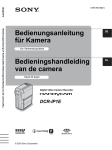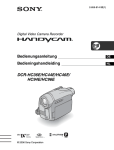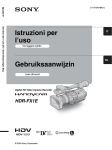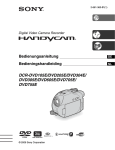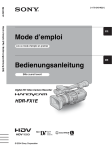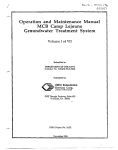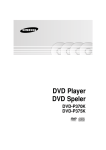Download DCR-TRV480E
Transcript
2-515-263-52(1)
Bedienungsanleitung für Kamera [DE]/Bedieningshandleiding van de camera [NL]
Bedienungsanleitung
für Kamera
DE
Bitte zuerst lesen!
Bedieningshandleiding
van de camera
Lees dit eerst
Digital Video Camera Recorder
DCR-TRV480E
TM
SERIES
© 2005 Sony Corporation
NL
Bitte zuerst lesen!
Hinweise zur Verwendung
Lesen Sie diese Anleitung vor Inbetriebnahme
des Geräts bitte genau durch und bewahren Sie
sie zum späteren Nachschlagen sorgfältig auf.
Sie können mit diesem Camcorder auf Standard-8mm- ( ) und Hi8- (
) sowie nur im Digital8System ( ) auf Digital8-Videokassetten ( )
aufnehmen. Einzelheiten dazu finden Sie auf S. 137.
Hinweis zu Kassetten
Hinweise zur Aufnahme
ACHTUNG
Um Feuergefahr und die Gefahr eines
elektrischen Schlags zu vermeiden,
setzen Sie das Gerät weder Regen noch
sonstiger Feuchtigkeit aus.
Um einen elektrischen Schlag zu
vermeiden, öffnen Sie das Gehäuse
nicht. Überlassen Sie Wartungsarbeiten
stets nur qualifiziertem Fachpersonal.
Für Kunden in Deutschland
Entsorgungshinweis: Bitte werfen Sie nur entladene
Batterien in die Sammelboxen beim Handel oder den
Kommunen. Entladen sind Batterien in der Regel
dann, wenn das Gerät abschaltet und signalisiert
„Batterie leer“ oder nach längerer Gebrauchsdauer der
Batterien „nicht mehr einwandfrei funktioniert“. Um
sicherzugehen, kleben Sie die Batteriepole z.B. mit
einem Klebestreifen ab oder geben Sie die Batterien
einzeln in einen Plastikbeutel.
FÜR KUNDEN IN EUROPA
ACHTUNG
Elektromagnetische Felder mit bestimmten
Frequenzen können die Bild- und Tonqualität bei
diesem Camcorder beeinträchtigen.
Dieses Produkt wurde geprüft und erfüllt die EMCRichtlinie, sofern Verbindungskabel von unter 3 m
Länge verwendet werden.
b Hinweis
Wenn eine laufende Datenübertragung aufgrund
statischer Aufladung oder elektromagnetischer
Störeinflüsse abbricht (fehlschlägt), starten Sie die
entsprechende Anwendung neu oder lösen Sie das
Kommunikationskabel (USB usw.) und schließen es
wieder an.
2
• Testen Sie vor dem Starten der eigentlichen
Aufnahme die Aufnahmefunktion, um
sicherzugehen, dass Bild und Ton ohne Probleme
aufgenommen werden.
• Wenn es aufgrund einer Fehlfunktion des
Camcorders, der Speichermedien usw. zu Störungen
bei der Aufnahme oder Wiedergabe kommt, besteht
kein Anspruch auf Schadenersatz für die nicht
erfolgte oder beschädigte Aufnahme.
• Das Farbfernsehsystem hängt vom Land/Gebiet ab.
Um Ihre Aufnahmen auf einem Fernsehschirm
wiedergeben zu können, benötigen Sie ein PALFernsehgerät.
• Fernsehsendungen, Filme, Videoaufnahmen und
anderes Material können urheberrechtlich geschützt
sein. Das unberechtigte Aufzeichnen solchen
Materials verstößt unter Umständen gegen das
Urheberrecht.
Hinweise zum LCD-Bildschirm, Sucher
und Objektiv
• Der LCD-Bildschirm und der Sucher werden in
einer Hochpräzisionstechnologie hergestellt, so dass
der Anteil der effektiven Bildpunkte bei über
99,99 % liegt.
Dennoch können schwarze Punkte und/oder helle
Lichtpunkte (weiß, rot, blau oder grün) permanent
auf dem LCD-Bildschirm und im Sucher zu sehen
sein.
Diese Punkte gehen auf das Herstellungsverfahren
zurück und weisen nicht auf eine Fehlfunktion hin.
• Wenn der LCD-Bildschirm, der Sucher oder das
Objektiv längere Zeit direktem Sonnenlicht
ausgesetzt wird, kann es zu Fehlfunktionen
kommen. Seien Sie vorsichtig, wenn Sie die Kamera
in der Nähe eines Fensters oder im Freien abstellen.
• Richten Sie die Kamera nicht auf die Sonne.
Andernfalls kann es am Camcorder zu
Fehlfunktionen kommen. Nehmen Sie die Sonne nur
bei mäßiger Helligkeit, wie z. B. in der Dämmerung,
auf.
Hinweis zum Anschließen anderer
Geräte
Wenn Sie den Camcorder über ein USB- oder i.LINKKabel an ein anderes Gerät wie einen Videorecorder
oder einen Computer anschließen, achten Sie darauf,
den Stecker richtig herum einzustecken. Wenn Sie den
Stecker mit Gewalt falsch herum einstecken, kann der
Anschluss beschädigt werden und es kann zu
Fehlfunktionen am Camcorder kommen.
• Wenn Sie mit dem Berührungsbildschirm arbeiten,
legen Sie die Hand zum Unterstützen an die
Rückseite des LCD-Bildschirmträgers. Berühren Sie
dann die auf dem Bildschirm angezeigten Tasten.
Hinweise zu dieser Anleitung
• Die in dieser Anleitung enthaltenen Bilder vom LCDBildschirm und vom Sucher wurden mit einer digitalen
Standbildkamera aufgenommen und können sich von
der tatsächlichen Anzeige unterscheiden.
• In den Bedienungsanweisungen sind die
Bildschirmanzeigen in der jeweiligen
Landessprache abgebildet. Wechseln Sie
gegebenenfalls die Anzeigesprache, bevor Sie den
Camcorder verwenden (S. 22).
• Die in dieser Anleitung dargestellten Bildschirme
stammen von einem Computer unter Windows XP.
Die Bildschirme können sich je nach Betriebssystem
unterscheiden.
DE
Berühren Sie die Taste auf dem LCD-Bildschirm.
• Achten Sie beim Auf- oder Zuklappen bzw. beim
Einstellen des Winkels des LCD-Bildschirmträgers
darauf, nicht versehentlich Tasten auf dem LCDRahmen zu drücken.
• Halten Sie den Camcorder nicht an den folgenden
Teilen.
Hinweise zum Verwenden des
Camcorders
• Halten Sie den Camcorder richtig.
Sucher
LCD-Bildschirmträger
Akku
• Damit Sie den Camcorder gut halten können, ziehen
Sie das Griffband wie in der folgenden Abbildung
dargestellt an.
3
Inhalt
: Nur für Kassette verfügbare Funktionen.
: Nur für „Memory Stick“ verfügbare
Funktionen.
Bitte zuerst lesen!....................................................................................... 2
Kurzanleitung
Aufnehmen von Filmen .............................................................................. 8
Aufnehmen von Standbildern................................................................... 10
Problemloses Aufnehmen/Wiedergeben.................................................. 12
Vorbereitungen
Schritt 1: Überprüfen des mitgelieferten Zubehörs .................................. 13
Schritt 2: Laden des Akkus ...................................................................... 14
Anschließen an eine externe Stromquelle ................................................................. 17
Schritt 3: Einschalten der Kamera............................................................ 17
Schritt 4: Einstellen von LCD-Bildschirm und Sucher .............................. 18
Einstellen des LCD-Bildschirms ................................................................................ 18
Einstellen des Suchers .............................................................................................. 18
Schritt 5: Einstellen von Datum und Uhrzeit............................................. 19
Schritt 6: Einlegen des Aufnahmemediums ............................................. 20
Einlegen einer Kassette ............................................................................................. 20
Einsetzen eines „Memory Stick“ ................................................................................ 21
Schritt 7: Einstellen der Sprache für die Bildschirmanzeige..................... 22
Aufnahme
Aufnehmen von Filmen ............................................................................ 24
Aufnehmen mit längerer Aufnahmedauer .................................................................. 26
Der Zoom ................................................................................................................... 27
Die integrierte Leuchte .............................................................................................. 27
Aufnehmen im Spiegelmodus .................................................................................... 28
Der Selbstauslöser .................................................................................................... 28
Aufnehmen von Standbildern
– Fotoaufnahmen auf Band................ 29
Auswählen der Bildqualität ........................................................................................ 31
Der Selbstauslöser .................................................................................................... 32
Aufnehmen eines Standbildes auf einen „Memory Stick“ während der Aufnahme von
Filmen auf eine Kassette ..................................................................................... 33
Problemloses Aufnehmen – Easy Handycam.......................................... 33
Aufnehmen eines Films
....................................................................................... 33
Aufnehmen eines Standbildes
............................................................................ 34
4
Optimales Nutzen von Easy Handycam ................................................................... 35
Einstellen der Belichtung.......................................................................... 35
Einstellen der Belichtung bei Gegenlichtaufnahmen ................................................ 35
Festlegen der Belichtung für das ausgewählte Motiv – Flexible
Punktbelichtungsmessung .................................................................................. 36
Manuelles Einstellen der Belichtung ......................................................................... 36
Aufnehmen in dunkler Umgebung – NightShot plus usw......................... 37
Einstellen des Fokus ................................................................................ 39
Einstellen des Fokus auf ein Motiv außerhalb der Mitte – SPOT FOCUS ................ 39
Manuelles Einstellen des Fokus ............................................................................... 39
Aufnehmen eines Bildes mit verschiedenen Effekten .............................. 40
Ein- und Ausblenden einer Szene
– FADER ..................................................... 40
Aufnehmen mit Spezialeffekten
– Digitaleffekt ................................................... 42
Einblenden von Standbildern in Filme auf einem Band – MEMORY MIX ................ 43
Suchen nach dem Startpunkt
.......................................................... 45
Suchen nach der letzten Szene der zuletzt gemachten Aufnahme
– END SEARCH ................................................................................................. 45
Manuelles Suchen – EDIT SEARCH ........................................................................ 46
Überprüfen der zuletzt aufgezeichneten Szenen – Aufnahmerückschau ................. 46
Wiedergabe
Wiedergeben von auf Band aufgezeichneten Filmen
........................ 47
Wiedergeben in verschiedenen Modi ........................................................................ 48
Wiedergeben von Aufnahmen mit Spezialeffekten – Digitaleffekt ............................ 49
Wiedergeben von Aufnahmen auf einem „Memory Stick“
................. 50
Wiedergeben in verschiedenen Modi von einem „Memory Stick“ ............................. 52
Problemloses Wiedergeben – Easy Handycam....................................... 53
Optimales Nutzen von Easy Handycam ................................................................... 53
Verschiedene Wiedergabefunktionen ...................................................... 54
Vergrößern von Bildern
– Bandwiedergabe-Zoom/Speicherwiedergabe-Zoom ....................................... 54
Einblenden der Bildschirmanzeigen .......................................................................... 55
Anzeigen von Datum/Uhrzeit und Kameraeinstelldaten – Datencode ...................... 55
Anzeigen des Bildes auf einem Fernsehschirm ....................................... 57
Ansteuern einer Szene auf Band für die Wiedergabe
....................... 58
Rasches Ansteuern einer bestimmten Szene – Nullspeicherfunktion ....................... 58
Suchen einer Szene anhand des Aufnahmedatums – Datumssuche ....................... 58
,Fortsetzung
5
Weitere Funktionen
Das Menüsystem
Auswählen von Menüoptionen .......... 60
Das Menü
(KAMERAEINST.)
– PROGRAM AE/16:9-FORMAT
usw. .............................................. 62
Das Menü
(SPEICHEREINS)
– QUALITÄT/BILDGRÖSSE/ALLE
LÖSCH/NEUER ORDNER
usw. .............................................. 66
Das Menü
(BILDANWEND)
– BILDEFFEKT/DIA-SHOW/
EINZELB.AUF./INTERVAL AUF
usw. .............................................. 69
Das Menü
(BEARB&WIEDER)
– ENDE SUCHE/TITEL usw. ....... 74
Das Menü
(STD.EINST.) –
AUF.MODUS./MULTI-TON/TON
BALANCE/USB-CAMERA,
usw. .............................................. 77
Das Menü
(ZEIT/SPRACHE)
– UHR EINSTEL./ WELTZEIT
usw. .............................................. 83
Individuelles Anpassen eines
persönlichen Menüs ..................... 84
Überspielen/Schneiden
Anschließen an einen Videorecorder
oder ein Fernsehgerät ..................87
Überspielen auf ein anderes
Band
.......................................88
Aufnehmen von Bildern von einem
Videorecorder oder
Fernsehgerät ................................89
Überspielen von Bildern von einem
Band auf einen „Memory Stick“ ....91
Überspielen von Standbildern von
einem „Memory Stick“ auf ein
Band .............................................92
Überspielen ausgewählter Szenen
von einem Band
– Digitaler, programmgesteuerter
Schnitt ..........................................93
Löschen aufgenommener
Bilder
.....................................100
Kennzeichnen aufgezeichneter Bilder
mit bestimmten Informationen
– Bildschutz/Druckmarkierung ...101
Drucken aufgezeichneter Bilder
(PictBridge-kompatibler
Drucker)
................................103
Verwenden mit einem
Computer
Funktionen .......................................105
Installieren der Software und der
Anleitung „Erste Schritte“ auf einem
Computer ...................................108
Verwenden von „Erste Schritte“ .......111
Erstellen einer DVD (Direktzugriff auf
„Click to DVD“) ...........................113
Anschließen eines analogen
Videorecorders an den Computer
über den Camcorder – Digitale
Konvertierungsfunktion ..............116
6
Störungsbehebung
Störungsbehebung ..........................118
Warnanzeigen und -hinweise ...........132
Weitere Informationen
Verwenden des Camcorders im
Ausland ......................................137
Geeignete Kassetten .......................137
Informationen zum „Memory Stick“
....................................................138
Informationen zum „InfoLITHIUM“-Akku
....................................................141
Informationen zu i.LINK ...................142
Wartung und Sicherheitsmaß-nahmen
....................................................144
Technische Daten ............................148
Kurzreferenz
Lage und Funktion der Teile und
Bedienelemente .........................150
Stichwort-verzeichnis .......................156
Mit dem Camcorder werden zwei
Bedienungsanleitungen geliefert:
• Bedienungsanleitung für Kamera (diese
Anleitung)
• „First Step Guide“ (Erste Schritte) für die
mitgelieferten Anwendungen (auf der
mitgelieferten CD-ROM enthalten)
7
Kurzanleitung
Aufnehmen von Filmen
1
Bringen Sie den geladenen Akku am Camcorder an.
Informationen zum Laden des Akkus finden Sie auf Seite 14.
a Klappen Sie den Sucher nach oben. b Schieben Sie den Akku in Pfeilrichtung
hinein, bis er mit einem Klicken einrastet.
2
Legen Sie eine Kassette in den Camcorder ein.
a Schieben Sie den Hebel b Legen Sie die Kassette
OPEN/EJECT in
Pfeilrichtung und öffnen
Sie den Deckel, bis ein
Klicken zu hören ist.
mit der Fensterseite nach
oben ein und drücken Sie
dann auf die Mitte des
Kassettenrückens.
Das Kassettenfach fährt
automatisch heraus.
Fensterseite
Hebel
8
OPEN/EJECT
Kurzanleitung
c Drücken Sie
.
Schließen Sie den
Kassettendeckel, wenn das
Kassettenfach von alleine
zurückgefahren ist.
3
Starten Sie die Aufnahme und betrachten Sie dabei das Motiv
auf dem LCD-Bildschirm.
Kurzanleitung
Datum und Uhrzeit sind werkseitig nicht eingestellt. Informationen zum Einstellen von Datum
und Uhrzeit finden Sie auf Seite 19.
a Nehmen Sie die
Objektivschutzkappe ab.
Beim Kauf des Camcorders ist
die Objektivschutzkappe nicht
angebracht (S. 150).
b Drücken Sie OPEN und
klappen Sie den LCDBildschirmträger auf.
c Halten Sie die grüne Taste
gedrückt und schieben Sie
den Schalter POWER nach
unten, so dass die Anzeige
CAMERA-TAPE leuchtet.
Die Kamera schaltet sich ein.
d Drücken Sie REC
START/STOP.
Die Aufnahme beginnt. Wenn START/STOP
Sie in den Bereitschaftsmodus
wechseln wollen, drücken Sie
erneut REC START/STOP.
Sie können auch REC START/
STOP am LCDBildschirmträger verwenden.
4
Lassen Sie das aufgenommene Bild auf dem LCD-Bildschirm
wiedergeben.
a Schieben Sie den
Schalter POWER so oft
nach unten, bis die
Anzeige PLAY/EDIT
aufleuchtet.
b Berühren Sie
(Zurückspulen).
c Berühren Sie
(Wiedergabe), um die
Wiedergabe zu starten.
Zum Stoppen drücken Sie
.
Zum Ausschalten des Geräts
schieben Sie den Schalter
POWER nach oben auf (CHG)
OFF.
Kurzanleitung
9
Aufnehmen von Standbildern
1
Bringen Sie den geladenen Akku am Camcorder an.
Informationen zum Laden des Akkus finden Sie auf Seite 14.
a Klappen Sie den Sucher nach oben. b Schieben Sie den Akku in
Pfeilrichtung hinein, bis er mit einem
Klicken einrastet.
2
Setzen Sie einen „Memory Stick“ in den Camcorder ein.
Achten Sie beim Einsetzen
darauf, dass sich die
Markierung b links unten
befindet. Schieben Sie den
„Memory Stick“ hinein, bis
er mit einem Klicken
einrastet.
Markierung b
10
Kurzanleitung
3
Starten Sie die Aufnahme und betrachten Sie dabei das Motiv auf dem
LCD-Bildschirm.
Datum und Uhrzeit sind werkseitig nicht eingestellt. Informationen zum Einstellen von Datum und
Uhrzeit finden Sie auf Seite 19.
a Nehmen Sie die
Objektivschutzkappe ab.
Kurzanleitung
Beim Kauf des Camcorders
ist die Objektivschutzkappe
nicht angebracht (S. 150).
b Drücken Sie OPEN und
klappen Sie den LCDBildschirmträger auf.
c Halten Sie die grüne
Taste gedrückt und
schieben Sie den
Schalter POWER so oft
nach unten, bis die
Anzeige CAMERAMEMORY leuchtet.
Die Kamera schaltet sich ein.
d Drücken Sie PHOTO
leicht.
Ein kurzer Signalton ist zu
hören, wenn der Fokus
eingestellt wird.
e Drücken Sie PHOTO
ganz nach unten.
Der Auslöser ist zu hören und
das Standbild wird
aufgezeichnet.
4
Lassen Sie das aufgenommene Bild auf dem LCD-Bildschirm
wiedergeben.
a Schieben Sie den
Schalter POWER so oft
nach unten, bis die
Anzeige PLAY/EDIT
aufleuchtet.
b Berühren Sie
.
Das zuletzt aufgenommene
Bild wird angezeigt.
c Lassen Sie durch
Berühren von
(weiter) oder
(zurück) weitere Bilder
nacheinander anzeigen.
Zum Ausschalten des Geräts
schieben Sie den Schalter POWER
nach oben auf (CHG) OFF.
Kurzanleitung
11
Problemloses Aufnehmen/
Wiedergeben
Wenn Sie zur Funktion Easy Handycam umschalten, wird das
Aufnehmen/Wiedergeben noch einfacher. Mit der Funktion Easy
Handycam können selbst Erstbenutzer die Aufnahme/Wiedergabe
problemlos starten, da sie nur die Grundfunktionen zur Aufnahme/
Wiedergabe umfasst.
Drücken Sie EASY beim
Aufnehmen bzw.
Wiedergeben.
EASY leuchtet blau auf (1) und die
Bildschirmschrift wird während der
Funktion Easy Handycam größer
angezeigt (2).
Easy HandycamModus ein.
Weitere Informationen finden Sie in den Anweisungen zu den einzelnen Funktionen.
Schlagen Sie zum Aufnehmen auf Seite 33 und zum Wiedergeben auf Seite 53 nach.
12
Kurzanleitung
Vorbereitungen
Schritt 1: Überprüfen
des mitgelieferten
Zubehörs
A/V-Verbindungskabel (1)
USB-Kabel (1)
Überprüfen Sie bitte, ob die folgenden Teile
mit dem Camcorder geliefert wurden.
Akku NP-FM30 (1)
Netzteil (1)
CD-ROM „Picture Package Ver.1.5“ (1)
Vorbereitungen
Die Zahl in Klammern gibt jeweils die Anzahl
des mitgelieferten Teils an.
Bedienungsanleitung für Kamera
(diese Anleitung) (1)
Netzkabel (1)
Objektivschutzkappe (1)
Informationen zum Anbringen der
Objektivschutzkappe finden Sie auf Seite 150.
Schulterriemen (1)
Informationen zum Anbringen des
Schulterriemens finden Sie auf Seite 151.
Drahtlose Fernbedienung (1)
Eine Lithiumknopfbatterie ist bereits eingelegt.
Vorbereitungen
13
Schritt 2: Laden des
Akkus
1
Klappen Sie den Sucher nach oben.
2
Bringen Sie den Akku an, indem Sie
ihn in Pfeilrichtung hineinschieben, bis
er mit einem Klicken einrastet.
3
Schließen Sie das Netzteil an die
Buchse DC IN am Camcorder an. Die
Markierung v am Gleichstromstecker
muss dabei nach oben weisen.
Sie können den „InfoLITHIUM“-Akku der
M-Serie am Camcorder anbringen und dort
laden.
b Hinweise
• Andere Akkus als der „InfoLITHIUM“-Akku der
M-Serie sind nicht geeignet (S. 141).
• Schließen Sie den Gleichstromstecker des Netzteils
oder die Akkuanschlüsse nicht mit einem
Metallgegenstand kurz. Andernfalls kann es zu
Fehlfunktionen kommen.
• Schließen Sie das Netzteil an eine nahe gelegene
Netzsteckdose an. Lösen Sie das Netzteil umgehend
von der Netzsteckdose, wenn es zu einer
Fehlfunktion kommt.
• Stellen Sie das Gerät nicht in einem geschlossenen
Bücherregal, einem Einbauschrank u. ä. auf, wo eine
ausreichende Belüftung nicht gegeben ist.
Akku
Buchse DC
IN
Gleichstromstecker
Netzkabel
Netzteil
an eine Netzsteckdose
Markierung v
14
Vorbereitungen
4
Schließen Sie das Netzkabel an das
Netzteil an.
5
Schließen Sie das Netzkabel an eine
Netzsteckdose an.
6
Schieben Sie den Schalter POWER
nach oben auf (CHG) OFF.
So überprüfen Sie die Akkurestladung –
Akkuinformationen
DISPLAY/BATT INFO
Die Ladeanzeige CHG leuchtet auf und der
Ladevorgang beginnt.
Die Ladeanzeige CHG erlischt, wenn der Akku
vollständig geladen ist. Lösen Sie das Netzteil
von der Buchse DC IN.
So nehmen Sie den Akku ab
OPEN
Vorbereitungen
Nach dem Laden des Akkus
Schalter POWER
Sie können den aktuellen Ladezustand des Akkus
und die aktuelle restliche Aufnahmedauer
während des Ladevorgangs und bei
ausgeschaltetem Camcorder anzeigen lassen.
1 Stellen Sie den Schalter POWER auf
Akkulösetaste
BATT
Schalter POWER
(CHG) OFF.
2 Drücken Sie OPEN und klappen Sie den
LCD-Bildschirmträger auf.
3 Drücken Sie DISPLAY/BATT INFO.
Die Akkuinformationen erscheinen etwa
7 Sekunden lang.
Wenn Sie die Taste gedrückt halten, können
Sie die Informationen etwa 20 Sekunden
lang anzeigen lassen.
1 Stellen Sie den Schalter POWER auf
(CHG) OFF.
2 Klappen Sie den Sucher nach oben.
3 Halten Sie die Akkulösetaste BATT
gedrückt und schieben Sie den Akku in
Pfeilrichtung heraus.
b Hinweis
• Wenn Sie den Akku längere Zeit nicht benutzen
wollen, entladen Sie den Akku vollständig, bevor
Sie ihn aufbewahren. Informationen zum
Aufbewahren des Akkus finden Sie auf Seite 142.
BATTERY INFO
AKKULADUNG
0%
50%
100%
RESTL. AUFNAHMEDAUER
LC-DISPLAY : 72 min
: 95 min
SUCHER
A Akkuladezustand: Zeigt die ungefähre
Restladung des Akkus an.
B Ungefähre mögliche Aufnahmedauer mit
dem LCD-Bildschirm.
C Ungefähre mögliche Aufnahmedauer mit
dem Sucher.
,Fortsetzung
Vorbereitungen
15
Ladedauer
Ungefähre Anzahl an Minuten zum
vollständigen Laden eines vollständig
entladenen Akkus bei 25 °C (10 – 30 °C
empfohlen).
Akku
NP-FM30 (mitgeliefert)
145
NP-FM50
150
NP-QM71D
260
NP-QM91D
360
Wiedergabedauer
Ungefähre Anzahl an Minuten bei Verwendung
eines vollständig geladenen Akkus bei 25 °C.
Diese Tabelle zeigt die Spieldauer von
Kassetten, die im Digital8-Format ( )
aufgezeichnet wurden.
Die Spieldauer von Kassetten, die auf anderen
Geräten im Hi8- (
)/Standard-8-mmFormat ( ) aufgezeichnet wurden, ist um etwa
20 % kürzer.
Akku
LCDBildschirmträger
aufgeklappt
LCDBildschirmträger
zugeklappt
NP-FM30
(mitgeliefert)
80
120
NP-FM50
135
195
NP-QM71D
335
465
NP-QM91D
505
695
Aufnahmedauer beim Aufnehmen mit
eingeschaltetem LCD-Bildschirm
Ungefähre Anzahl an Minuten bei Verwendung
eines vollständig geladenen Akkus bei 25 °C.
Akku
NP-FM30
(mitgeliefert)
Dauer bei
ununterbrochener
Aufnahme
Dauer bei
normaler*
Aufnahme
80
40
NP-FM50
130
60
NP-QM71D
315
150
NP-QM91D
475
230
Aufnahmedauer beim Aufnehmen mit
dem Sucher
Ungefähre Anzahl an Minuten bei Verwendung
eines vollständig geladenen Akkus bei 25 °C.
Akku
Dauer bei
ununterbrochener
Aufnahme
Dauer bei
normaler*
Aufnahme
NP-FM30
(mitgeliefert)
105
50
NP-FM50
170
85
NP-QM71D
415
205
NP-QM91D
625
310
* Ungefähre Anzahl an Minuten, wenn Sie die
Aufnahme wiederholt starten/stoppen, mit dem
Schalter POWER den Betriebsmodus wechseln und
den Zoom einsetzen. Die tatsächliche Betriebsdauer
des Akkus ist unter Umständen kürzer.
16
Vorbereitungen
b Hinweise
• Der Camcorder wird nicht über den Akku mit Strom
versorgt, wenn das Netzteil an die Buchse DC IN des
Camcorders angeschlossen ist, auch wenn das
Netzkabel nicht in die Netzsteckdose eingesteckt ist.
• Die Aufnahme- und Wiedergabedauer verkürzen
sich, wenn Sie den Camcorder bei niedrigen
Temperaturen verwenden.
• In den folgenden Fällen blinkt die Ladeanzeige CHG
während des Ladens oder die Akkuinformationen
werden nicht korrekt angezeigt.
– Der Akku wurde nicht korrekt angebracht.
– Der Akku ist beschädigt.
– Der Akku ist vollständig entladen (betrifft nur die
Akkuinformationen.).
Anschließen an eine externe
Stromquelle
Wenn Sie den Akku schonen wollen, können
Sie den Camcorder über das Netzteil mit
Strom versorgen. Solange Sie das Netzteil
verwenden, wird der Akku nicht entladen,
auch wenn er am Camcorder angebracht ist.
Schließen Sie den Camcorder wie unter
„Laden des Akkus“ (S. 14) erläutert an.
Sie müssen den Schalter POWER wiederholt
nach unten schieben, um den gewünschten
Betriebsmodus für die Aufnahme oder
Wiedergabe auszuwählen.
Wenn Sie den Camcorder zum ersten Mal
verwenden, erscheint der Bildschirm
[UHR EINSTEL.] (S. 19).
Vorbereitungen
VORSICHT
Der Camcorder wird auch in ausgeschaltetem
Zustand mit Netzstrom versorgt, solange er über
das Netzteil an eine Netzsteckdose
angeschlossen ist.
Schritt 3: Einschalten
der Kamera
Halten Sie die grüne Taste gedrückt und
schieben Sie den Schalter POWER nach
unten.
Die Kamera schaltet sich ein.
Um in den Aufnahme- oder Wiedergabemodus
zu wechseln, schieben Sie den Schalter so oft
nach unten, bis die entsprechende Anzeige für
den gewünschten Betriebsmodus aufleuchtet.
• Modus CAMERA-TAPE: Aufnehmen auf Band.
• Modus CAMERA-MEMORY: Aufnehmen
auf einen „Memory Stick“.
• Modus PLAY/EDIT: Wiedergeben oder
Bearbeiten von Bildern auf einem Band oder
„Memory Stick“.
Ausschalten der Kamera
Schieben Sie den Schalter POWER nach oben
auf (CHG) OFF.
Vorbereitungen
17
Schritt 4: Einstellen
von LCD-Bildschirm
und Sucher
Wenn die Option nicht auf dem Bildschirm
angezeigt wird, berühren Sie
/
.
Wenn Sie sie nicht finden können, berühren
Sie [MENU], das Menü
(STD.EINST.) und dann [LCD EINST.]
(S. 79).
3 Stellen Sie die Option mit
und berühren Sie dann
Einstellen des LCD-Bildschirms
Sie können den Winkel und die Helligkeit des
LCD-Bildschirms für verschiedene
Aufnahmesituationen einstellen.
Auch wenn sich zwischen Ihnen und dem Motiv
Hindernisse befinden, können Sie das Motiv
während der Aufnahme auf dem LCDBildschirm anzeigen lassen, indem Sie den
Winkel des LCD-Bildschirms entsprechend
einstellen.
/
ein
.
z Tipps
• Wenn Sie den LCD-Bildschirmträger um 180 Grad
zur Objektivseite hin drehen, können Sie den LCDBildschirmträger mit nach außen weisendem LCDBildschirm zuklappen.
• Wenn Sie den Akku als Stromquelle verwenden,
können Sie die Helligkeit durch Auswahl von [LCD HELLIGK.] unter [LCD EINST.] im Menü
(STD.EINST.) einstellen (S. 79).
• Wenn Sie die Hintergrundbeleuchtung des LCDBildschirms einstellen, beeinflusst dies das
aufgenommene Bild nicht.
• Sie können das Bestätigungssignal ausschalten,
indem Sie [SIGNALTON] im Menü
(STD.EINST.) auf [AUS] setzen (S. 82).
Einstellen des Suchers
Maximal
180 Grad
Maximal
90 Grad
Sie können Bilder im Sucher betrachten,
wenn Sie den LCD-Bildschirmträger
zuklappen. Verwenden Sie den Sucher, wenn
der Akku schwächer wird oder das Bild auf
dem Bildschirm nicht gut zu sehen ist.
Drücken Sie OPEN und klappen Sie den LCDBildschirmträger auf.
Klappen Sie den LCD-Bildschirmträger
um 90 Grad zum Camcorder auf und
drehen Sie ihn dann in die gewünschte
Position.
So stellen Sie die Helligkeit des LCDBildschirms ein
1 Berühren Sie
.
2 Berühren Sie [LCD-HELLIG.].
18
Vorbereitungen
Einstellhebel des Sucherobjektivs
1
Klappen Sie den Sucher nach oben.
2
Stellen Sie den Einstellhebel des
Sucherobjektivs ein, bis das Bild scharf
ist.
So verwenden Sie den Sucher während
des Betriebs
So verwenden Sie einen Akku mit großer
Kapazität
Wenn Sie einen Akku mit großer Kapazität (NPQM71D/QM91D) mit dem Camcorder verwenden,
ziehen Sie den Sucher heraus und klappen ihn so
weit nach oben, bis Sie bequem in den Sucher
schauen können.
Stellen Sie Datum und Uhrzeit ein, wenn Sie
diesen Camcorder zum ersten Mal benutzen.
Wenn Sie Datum und Uhrzeit nicht einstellen,
erscheint der Bildschirm [UHR EINSTEL.]
bei jedem Einschalten des Camcorders.
Vorbereitungen
Beim Aufnehmen auf Band oder auf einen
„Memory Stick“ können Sie die Belichtung (S. 35)
und das Ein-/Ausblenden (S. 40) einstellen und
dabei das Bild auf dem Sucher anzeigen. Der
LCD-Bildschirmträger sollte dabei um 180 Grad
gedreht und mit dem Bildschirm nach außen
zugeklappt sein.
1 Stellen Sie als Betriebsmodus CAMERATAPE oder CAMERA-MEMORY ein
(S. 17).
2 Klappen Sie den LCD-Bildschirmträger
mit dem Bildschirm nach außen weisend zu.
erscheint auf dem Bildschirm.
3 Berühren Sie
.
[LCD aus?] erscheint auf dem Bildschirm.
4 Berühren Sie [JA].
Der LCD-Bildschirm wird ausgeschaltet.
5 Berühren Sie den LCD-Bildschirm und
beachten Sie dabei die Anzeige im Sucher.
[BELICHTUNG] usw. wird angezeigt.
6 Berühren Sie die einzustellende Option.
• [BELICHTUNG]: Nehmen Sie die
Einstellung mit
/
vor und
berühren Sie
.
• [BLENDE]: Berühren Sie die Option
mehrmals und wählen Sie so den
gewünschten Effekt aus (nur im Modus
CAMERA-TAPE).
•
: Der LCD-Bildschirm leuchtet auf.
Zum Ausblenden der Tasten auf dem LCDBildschirm berühren Sie
.
Schritt 5: Einstellen
von Datum und
Uhrzeit
b Hinweis
• Wenn Sie den Camcorder etwa 3 Monate lang nicht
verwenden, entlädt sich der integrierte Akku und die
Datums- und Uhrzeiteinstellungen werden
möglicherweise gelöscht. Laden Sie in diesem Fall
den Akku (S. 147) und stellen Sie dann Datum und
Uhrzeit erneut ein.
OPEN
Schalter POWER
1
Schalten Sie den Camcorder ein (S. 17).
2
Drücken Sie OPEN und klappen Sie
den LCD-Bildschirmträger auf.
Fahren Sie mit Schritt 7 fort, wenn Sie die
Uhr zum ersten Mal einstellen.
3
Berühren Sie
– :– – :– –
60min
1/3
.
MENU
BELICH
TUNG
BLENDE
PUNKT
FOKUS
PUNKT
MESS.
PROGRM
AE
,Fortsetzung
Vorbereitungen
19
4
Schritt 6: Einlegen des
Aufnahmemediums
Berühren Sie [MENU].
–:––:––
60min
KAMERAEINST.
PROGRAM AE
PUNKT-MESS.
BELICHTUNG
5
Einlegen einer Kassette
OK
Wählen Sie mit
/
die Option
(ZEIT/SPRACHE) und berühren
Sie dann
.
–:––:––
60min
ANZEIGE
MENU-RICHT.
AUTOM. AUS
UHR EINSTEL.
WELTZEIT
LANGUAGE
PROGRAM AE
6
OK
Wählen Sie mit
/
die Option
[UHR EINSTEL.] und berühren Sie
dann
.
–:––:––
UHR EINSTEL.
DATUM
2005 J
1M
1T
Stellen Sie [J] (Jahr) mit
und berühren Sie
.
1M
/
ein
Schieben Sie den Hebel
OPEN/
EJECT in Pfeilrichtung und öffnen Sie
den Deckel, bis ein Klicken zu hören
ist.
Hebel
OPEN/EJECT
Deckel
–:––:––
UHR EINSTEL.
DATUM
2005 J
b Hinweise
• Drücken Sie die Kassette nicht mit Gewalt in das
Fach. Dadurch kann es am Camcorder zu
Fehlfunktionen kommen.
• Bei diesem Camcorder beträgt die Aufnahmedauer
zwei Drittel der auf einer Hi8-Kassette (
)
angegebenen Dauer. Wenn Sie in den
Menüeinstellungen den LP-Modus auswählen,
entspricht die Aufnahmedauer der auf einer Hi8Kassette (
) angegebenen Dauer.
1
0: 00
OK
7
Sie können auf Standard-8-mm- ( ), Hi8(
) sowie nur im Digital8-System ( ) auf
Digital8-Kassetten ( ) aufnehmen.
Einzelheiten zu diesen Kassetten (z. B. zum
Überspielschutz) finden Sie auf Seite 137.
1T
0: 00
OK
Sie können ein beliebiges Jahr bis zum Jahr
2079 eingeben.
8
20
Stellen Sie wie in Schritt 7 erläutert
auch [M] (Monat), [T] (Tag), Stunden
und Minuten ein und berühren Sie
dann
.
Vorbereitungen
Das Kassettenfach fährt automatisch heraus
und öffnet sich.
2
Legen Sie eine Kassette mit der
Fensterseite nach oben ein.
Einsetzen eines „Memory Stick“
Fensterseite
Einzelheiten zum „Memory Stick“ (z. B. zum
Schreibschutz) finden Sie auf Seite 138.
Drücken Sie leicht auf
die Mitte des
Kassettenrückens.
3
Drücken Sie
Vorbereitungen
b Hinweis
• Wenn Sie einen kleinen „Memory Stick“, den
„Memory Stick Duo“, verwenden, müssen Sie
unbedingt den Memory Stick Duo-Adapter
anbringen. Andernfalls kann es am Camcorder zu
Fehlfunktionen kommen (S. 139).
Zugriffsanzeige
.
Das Kassettenfach gleitet automatisch
wieder zurück.
Markierung b
4
Schließen Sie den Deckel.
So lassen Sie die Kassette auswerfen
1 Schieben Sie den Hebel
OPEN/
EJECT in Pfeilrichtung und öffnen Sie
den Deckel.
Das Kassettenfach fährt automatisch
heraus.
Schieben Sie den „Memory Stick“ mit der
Markierung b links unten ein, bis er mit
einem Klicken einrastet.
So lassen Sie einen „Memory Stick“
auswerfen
Drücken Sie den „Memory Stick“ einmal leicht
hinein.
2 Nehmen Sie die Kassette heraus und
drücken Sie dann
.
Das Kassettenfach gleitet automatisch
wieder zurück.
Einmal leicht
hineindrücken.
3 Schließen Sie den Deckel.
,Fortsetzung
Vorbereitungen
21
b Hinweise
• Wenn Sie den „Memory Stick“ mit Gewalt falsch
herum in den „Memory Stick“-Einschub
hineindrücken, kann der „Memory Stick“-Einschub
beschädigt werden.
• Setzen Sie ausschließlich einen „Memory Stick“ in
den „Memory Stick“-Einschub ein. Andernfalls
kann es am Camcorder zu Fehlfunktionen kommen.
• Wenn die Zugriffsanzeige leuchtet oder blinkt,
werden Daten vom „Memory Stick“ gelesen bzw.
darauf geschrieben. Schütteln oder stoßen Sie den
Camcorder nicht, schalten Sie ihn nicht aus, lassen
Sie den „Memory Stick“ nicht auswerfen und
nehmen Sie den Akku nicht ab. Andernfalls können
Bilddaten beschädigt werden.
Schritt 7: Einstellen
der Sprache für die
Bildschirmanzeige
Sie können die Sprache für die Anzeigen auf
dem LCD-Bildschirm auswählen.
Schalter POWER
OPEN
1
Schalten Sie den Camcorder ein.
2
Drücken Sie OPEN und klappen Sie
den LCD-Bildschirmträger auf.
3
Berühren Sie
60min
1/3
4
STBY
MENU
EXPO–
SURE
FADER
SPOT
FOCUS
SPOT
METER
PRGRAM
AE
.
0:00:00
Berühren Sie [LANGUAGE].
Wenn die Option nicht auf dem Bildschirm
angezeigt wird, berühren Sie
/
.
Wenn Sie die Option nicht finden können,
berühren Sie [MENU] und wählen Sie sie
im Menü
(TIME/LANGU.) aus
(S. 83).
22
Vorbereitungen
60min
LANGUAGE:
0:00:00
STBY
ENGLISH
DEU
TSCH
ΕΛΛΗ
ΝΙΚΑ
ENG
LISH
ENG
[SIMP]
1/4
5
Wählen Sie mit
/
die
gewünschte Sprache aus und berühren
Sie dann
.
Vorbereitungen
z Tipp
• Wenn Sie Ihre Muttersprache in den Optionen nicht
finden, können Sie [ENG [SIMP]] (vereinfachtes
Englisch) auswählen.
Vorbereitungen
23
Aufnahme
3
Aufnehmen von Filmen
Wählen Sie den Aufnahmemodus aus.
Aufnehmen auf Band
Schieben Sie den Schalter POWER nach
unten, bis die Anzeige CAMERA-TAPE
aufleuchtet und der Camcorder in den
Bereitschaftsmodus wechselt.
Sie können Filme auf einer Kassette oder
einem „Memory Stick“ aufnehmen.
Führen Sie vor der Aufnahme Schritt 1 bis 7
unter „Vorbereitungen“ (S. 13 - S. 22) aus.
Beim Aufnehmen auf eine Kassette werden
Filme mit Stereoton aufgezeichnet.
Beim Aufnehmen auf einen „Memory Stick“
werden Filme mit monauralem Ton
aufgezeichnet.
Halten Sie zum
Verschieben des
Schalters POWER die
grüne Taste gedrückt.
Kameraaufnahmeanzeige
Aufnehmen auf einen „Memory
Stick“ – MPEG MOVIE EX
Schieben Sie den Schalter POWER so oft
nach unten, bis die Anzeige CAMERAMEMORY aufleuchtet und der
ausgewählte Aufnahmeordner auf dem
Bildschirm erscheint.
OPEN
REC START/STOP
z Tipp
• Mit der Funktion Easy Handycam können selbst
Erstbenutzer problemlos aufnehmen. Nähere
Informationen finden Sie auf Seite 33.
1
Halten Sie zum
Verschieben des
Schalters POWER die
grüne Taste gedrückt.
Schalter POWER
Nehmen Sie die Objektivschutzkappe
ab. Ziehen Sie den Riemen für die
Objektivschutzkappe nach unten und
befestigen Sie ihn am Griffband.
4
Drücken Sie REC START/STOP.
Die Aufnahme beginnt. Auf dem LCDBildschirm erscheint [AUFN] und die
Kameraaufnahmeanzeige leuchtet auf.
Drücken Sie zum Stoppen der Aufnahme
erneut REC START/STOP.
So überprüfen Sie den zuletzt
aufgenommenen MPEG-Film
– Rückschau
2
24
Drücken Sie OPEN und klappen Sie
den LCD-Bildschirmträger auf.
Aufnahme
Berühren Sie
. Die Wiedergabe startet
automatisch.
Berühren Sie
, um wieder in den
Bereitschaftsmodus zu schalten.
Wenn Sie den Film löschen möchten, berühren
Sie nach dem Ende der Wiedergabe
und
dann [JA].
Um den Löschvorgang abzubrechen, berühren
Sie [NEIN].
F Aufnahmekapazität der Kassette
Wird angezeigt, nachdem das Band eine
Weile läuft.
So schalten Sie das Gerät aus
G Taste für das persönliche Menü (S. 60)
Schieben Sie den Schalter POWER nach oben
auf (CHG) OFF.
b Hinweis
• Beim Aufnehmen von Filmen auf einen „Memory
Stick“ stehen nur die Menüoptionen zur Verfügung,
die als Direktzugriffsoptionen im persönlichen
Menü angezeigt werden. Wenn Sie andere
Menüoptionen verwenden wollen, müssen Sie diese
zum persönlichen Menü hinzufügen.
Anzeigen beim Aufnehmen auf Band
Anzeigen beim Aufnehmen auf einen
„Memory Stick“
Die Anzeigen werden nicht auf den „Memory
Stick“ aufgenommen.
Datum und Uhrzeit (S. 55) werden während der
Aufnahme nicht angezeigt.
60min
AUFN
101
Die Anzeigen werden nicht auf Band
aufgenommen.
Datum und Uhrzeit sowie die
Kameraeinstelldaten (S. 55) werden während
der Aufnahme nicht angezeigt.
60min
AUFN
0:00:00
P-MENU
A Akkurestladungsanzeige
Je nach den Einsatzbedingungen ist diese
Anzeige nicht immer korrekt. Nachdem Sie
den LCD-Bildschirmträger auf- oder
zugeklappt haben, dauert es ungefähr
1 Minute, bis die Akkurestladung korrekt
angezeigt wird.
Aufnahme
z Tipp
• Wenn Sie den Camcorder längere Zeit nicht
benutzen wollen, nehmen Sie die Kassette heraus
und bewahren Sie sie auf.
H Taste zum Umschalten der Anzeige
zwischen END SEARCH/EDIT
SEARCH/Aufnahmerückschau (S. 45)
0:00:00
320 2min
P-MENU
A Aufnahmeordner
B Akkurestladung
Je nach den Einsatzbedingungen ist diese
Anzeige nicht immer korrekt. Nachdem Sie
den LCD-Bildschirmträger auf- oder
zugeklappt haben, dauert es ungefähr
1 Minute, bis die Akkurestladung korrekt
angezeigt wird.
C Aufnahmestatus ([AUFN] (Aufnahme))
D Filmgröße
E Aufnahmedauer
(Stunden:Minuten:Sekunden)
F Aufnahmekapazität des „Memory Stick“
B Aufnahmemodus (SP oder LP)
G Anzeige für Aufnahmestart auf
„Memory Stick“ (erscheint etwa 5
Sekunden lang)
C Formatanzeige
H Taste für das persönliche Menü (S. 60)
D Aufnahmestatus ([STBY] (Bereitschaft)
oder [AUFN] (Aufnahme))
I Taste zum Überprüfen der letzten
Aufnahme (S. 24)
E Zeitcode oder Bandzähler
(Stunden:Minuten:Sekunden)
,Fortsetzung
Aufnahme
25
b Hinweise
• Schieben Sie den Schalter POWER nach oben auf
(CHG) OFF, bevor Sie den Akku auswechseln.
• Wenn Sie den Camcorder mehr als etwa 5 Minuten
lang nicht bedienen, schaltet er sich standardmäßig
aus, um den Akku zu schonen ([AUTOM. AUS],
S. 82). Wenn Sie die Aufnahme fortsetzen möchten,
schieben Sie den Schalter POWER nach unten,
wählen CAMERA-TAPE oder CAMERAMEMORY und drücken REC START/STOP.
z Tipps
• Sie können auch REC START/STOP am LCDRahmen verwenden, um bewegte Bilder
aufzunehmen. Dies ist nützlich, wenn Sie aus der
Froschperspektive aufnehmen oder sich im
Spiegelmodus selbst aufnehmen.
• Wenn Sie REC START/STOP am LCD-Rahmen
drücken, stützen Sie den LCD-Bildschirmträger von
hinten mit der Hand.
• Um bei der Aufnahme auf Band störungsfreie
Szenenwechsel sicherzustellen, beachten Sie bitte
Folgendes.
– Nehmen Sie die Kassette nicht heraus.
Ausschalten können Sie das Gerät. Die Szenen
werden trotzdem fortlaufend ohne
Unterbrechungen aufgezeichnet.
– Nehmen Sie nicht Bilder im SP-Modus und im LPModus auf demselben Band auf.
– Unterbrechen Sie die Aufnahme eines Films im
LP-Modus möglichst nicht.
• Nähere Informationen zur maximalen
Aufnahmedauer auf „Memory Stick“
unterschiedlicher Kapazität finden Sie unter „So
verlängern Sie die Aufnahmedauer auf einem
„Memory Stick““ (S. 26).
• Aufnahmeuhrzeit und -datum sowie die
Kameraeinstelldaten (nur bei Aufnahme auf Band)
werden automatisch auf dem Aufnahmemedium
aufgezeichnet. Auf dem Bildschirm werden diese
Informationen nicht angezeigt. Sie können diese
Informationen während der Wiedergabe anzeigen,
indem Sie [DATEN CODE] in den
Menüeinstellungen auswählen (S. 55).
26
Aufnahme
Aufnehmen mit längerer
Aufnahmedauer
So verlängern Sie die Aufnahmedauer
auf einem Band
Wählen Sie im Menü
(STD.EINST.) die
Option [
AUF.MODUS.] und dann [LP]
(S. 77).
Im LP-Modus ist die Aufnahmedauer 1,5-mal
so lang wie im SP-Modus.
Ein im LP-Modus bespieltes Band sollten Sie
nur auf diesem Camcorder wiedergeben.
So verlängern Sie die Aufnahmedauer
auf einem „Memory Stick“
Wählen Sie im Menü
(SPEICHEREINS)
die Option [FILM EINST.],
[ BILDGRÖSSE] und dann [160 × 112]
(S. 66).
Die Aufnahmedauer bei einem „Memory Stick“
hängt von der Bildgröße und den
Anfnahmebedingungen ab. Näherungswerte für
die Aufnahmedauer von Filmen auf einen mit
diesem Camcorder formatierten „Memory
Stick“ von Sony finden Sie in der folgenden
Übersicht.
Bildgröße und Dauer
(Stunden:Minuten:Sekunden)
[320 × 240]
[160 × 112]
8 MB
00:01:20
00:05:20
16 MB
00:02:40
00:10:40
32 MB
00:05:20
00:21:20
64 MB
00:10:40
00:42:40
128 MB
00:21:20
01:25:20
256 MB
00:42:40
02:50:40
512 MB
01:25:20
05:41:20
1 GB
02:50:40
11:22:40
2 GB
05:41:20
22:45:20
Das Motiv erscheint weiter entfernt
(Weitwinkelbereich).
Der Zoom
So verwenden Sie die Zoom-Tasten am
LCD-Rahmen
Wenn Sie W gedrückt halten, nehmen Sie mit
einem größeren Blickwinkel auf, wenn Sie T
gedrückt halten, mit einem kleineren.
b Hinweise
• Sie können mit den Zoomtasten am LCD-Rahmen
nicht die Zoomgeschwindigkeit ändern.
• Wenn Sie die Zoomtasten am LCD-Rahmen
drücken, stützen Sie den LCD-Bildschirmträger von
hinten mit der Hand.
Aufnahme
Wenn der Modus CAMERA-TAPE
ausgewählt ist, können Sie für den Zoom
einen Vergrößerungsfaktor über 20 wählen.
Für einen mehr als 20fachen Zoom müssen
Sie den digitalen Zoom aktivieren
([DIGITAL ZOOM], S. 64).
Der Zoom ist ein effektives
Gestaltungsmittel für Aufnahmen, doch Sie
sollten ihn sparsam einsetzen. Andernfalls
wirken Ihre Aufnahmen leicht
unprofessionell.
So nehmen Sie mit einem kleineren
Blickwinkel auf
Schieben Sie den Motorzoom-Hebel in
Richtung T.
Das Motiv erscheint näher (Telebereich).
Die integrierte Leuchte
1 cm*
80 cm*
Sie können die integrierte Leuchte je nach
Aufnahmesituation verwenden. Der
empfohlene Abstand zwischen Motiv und
Camcorder beträgt etwa 1,5 m.
Integrierte Leuchte
* Der bei der jeweiligen Hebelposition zwischen
Camcorder und Motiv erforderliche
Mindestabstand.
Verschieben Sie den Motorzoom-Hebel
für einen langsamen Zoom nur leicht. Für
einen schnelleren Zoom verschieben Sie
den Hebel weiter.
So nehmen Sie mit einem größeren
Blickwinkel auf
Schieben Sie den Motorzoom-Hebel in
Richtung W.
LIGHT
Drücken Sie mehrmals LIGHT und
wählen Sie eine Einstellung aus.
Die Einstellungen werden nacheinander in
folgender Reihenfolge angezeigt.
Keine Anzeige: Die Aufnahme erfolgt
immer ohne die integrierte Leuchte.
m
: Die Leuchte schaltet sich je nach
den Lichtverhältnissen automatisch ein und
aus.
,Fortsetzung
Aufnahme
27
m
: Die Leuchte ist immer
eingeschaltet.
So schalten Sie die integrierte Leuchte
aus
aufgenommene Bild sehen können. Diese
Funktion ist auch nützlich, wenn Sie sich
selbst aufnehmen oder während einer
Aufnahme die Aufmerksamkeit kleiner
Kinder auf die Kamera richten möchten.
Drücken Sie LIGHT so oft, bis keine Anzeige
mehr auf dem Bildschirm erscheint.
b Hinweise
• Die integrierte Leuchte gibt sehr helles Licht aus,
das bei normalen Bedinungen unbedenklich
verwendet werden kann. Richten Sie die Leuchte
jedoch nicht aus nächster Nähe direkt in die Augen
einer Person.
• Dem Akku wird viel Strom entzogen, wenn die
integrierte Leuchte eingeschaltet ist.
• Wenn Sie den Camcorder nicht benutzen wollen,
schalten Sie die integrierte Leuchte aus und nehmen
Sie den Akku ab, damit die integrierte Leuchte nicht
versehentlich eingeschaltet wird.
• Wenn bei der Aufnahme im Modus
Flimmern auftritt, drücken Sie LIGHT, bis
erscheint.
• Die integrierte Leuchte schaltet sich möglicherweise
ein bzw. aus, wenn Sie [PROGRAM AE] oder die
Gegenlichtfunktion verwenden und die Aufnahme
im Modus
erfolgt.
• Die integrierte Leuchte schaltet sich in den
folgenden Fällen aus:
– Solange die Funktion END SEARCH aktiviert ist.
– Zwischen den Aufnahmen bei einer
Zeitrafferaufnahme.
– Wenn der Schalter POWER auf CAMERAMEMORY steht und die Leuchte länger als
5 Minuten eingeschaltet ist.
– Wenn die Leuchte im Modus
länger als
5 Minuten eingeschaltet ist.
– Wenn keine Kassette eingelegt oder das Band zu
Ende ist und die Leuchte länger als 5 Minuten
eingeschaltet ist.
• Wenn Sie ein Konverterobjektiv (gesondert
erhältlich) verwenden, wird das Licht der
integrierten Leuchte abgeblockt und beleuchtet das
Motiv möglicherweise nicht ausreichend.
Klappen Sie den LCD-Bildschirmträger
um 90 Grad zum Camcorder auf und
drehen Sie ihn dann um 180 Grad, bis er
auf das Motiv weist.
Auf dem LCD-Bildschirm erscheint das Bild als
Spiegelbild. Aufgenommen wird es jedoch
normal.
Der Selbstauslöser
Mit dem Selbstauslöser können Sie
Aufnahmen mit einer Verzögerung von etwa
10 Sekunden machen.
REC START/STOP
Aufnehmen im Spiegelmodus
Sie können den LCD-Bildschirmträger
umdrehen und auf das Motiv richten, so dass
Sie und die aufgenommene Person das
28
Aufnahme
REC START/STOP
1
Berühren Sie
2
Berühren Sie [SELBST AUSLÖS].
.
Wenn die Option nicht auf dem Bildschirm
angezeigt wird, berühren Sie
/
.
Wenn Sie die Option nicht finden können,
berühren Sie [MENU] und wählen Sie sie
im Menü
(KAMERAEINST.) aus.
60min
STBY
SELBSTAUSLÖS: AUS
AUS
– Fotoaufnahmen auf Band
Sie können Standbilder auf einen „Memory
Stick“ aufzeichnen. Führen Sie vor der
Aufnahme Schritt 1 bis 7 unter
„Vorbereitungen“ (S. 13 - S. 22) aus.
OPEN
EIN
Berühren Sie [EIN] und dann
PHOTO
Aufnahme
3
0:00:00
Aufnehmen von
Standbildern
.
erscheint.
60min
STBY
0:00:00
Schalter POWER
P-MENU
4
Drücken Sie REC START/STOP.
Der Selbstauslöser zählt mit einem
Signalton etwa 10 Sekunden lang herunter.
Die Anzeige für das Herunterzählen
beginnt bei 8.
Die Aufnahme beginnt.
Drücken Sie REC START/STOP, um die
Aufnahme zu beenden.
z Tipp
• Mit der Funktion Easy Handycam können selbst
Erstbenutzer problemlos aufnehmen. Nähere
Informationen finden Sie auf Seite 33.
1
Nehmen Sie die Objektivschutzkappe
ab. Ziehen Sie den Riemen für die
Objektivschutzkappe nach unten und
befestigen Sie ihn am Griffband.
2
Drücken Sie OPEN und klappen Sie
den LCD-Bildschirmträger auf.
So brechen Sie den Countdown ab
Berühren Sie [ZURÜCK] oder drücken Sie
REC START/STOP.
So deaktivieren Sie den Selbstauslöser
Gehen Sie wie in Schritt 1 und 2 erläutert vor
und wählen Sie in Schritt 3 [AUS].
,Fortsetzung
Aufnahme
29
3
Um den Löschvorgang abzubrechen, berühren
Sie [NEIN].
Schieben Sie den Schalter POWER so
oft nach unten, bis die Anzeige
CAMERA-MEMORY aufleuchtet.
So schalten Sie das Gerät aus
Der ausgewählte Aufnahmeordner wird
angezeigt.
Schieben Sie den Schalter POWER nach oben
auf (CHG) OFF.
So korrigieren Sie beim Aufnehmen
bewegter Motive Bildzittern HALBBILD/VOLLBILD
Halten Sie zum
Verschieben des
Schalters POWER die
grüne Taste gedrückt.
4
Halten Sie PHOTO leicht gedrückt.
Beim Einstellen von Fokus und Helligkeit
ist ein leiser Signalton zu hören. Die
Aufnahme beginnt noch nicht.
Wählen Sie das Menü
(SPEICHEREINS),
die Option [FOTO EINST.] und dann [
HALB/VOLL].
Der Camcorder gleicht Kameraerschütterungen
aus, wenn Sie bewegte Motive im Modus
[HALBBILD] aufnehmen. Im Modus
[VOLLBILD] nimmt der Camcorder Bilder in
hoher Qualität auf (S. 66).
Anzeigen beim Aufnehmen
Die Anzeige hört
auf zu blinken. Anzahl der Bilder, die
aufgenommen werden
können.*
60min
FINE
101
60min
FINE
20
101
P-MENU
P-MENU
* Die Anzahl der Bilder, die aufgenommen
werden kann, hängt von der Einstellung für die
Bildqualität und den Aufnahmebedingungen
ab.
5
Drücken Sie PHOTO ganz nach unten.
Der Auslöser ist zu hören. Wenn die Striche
in
ausgeblendet werden, ist das
Bild auf dem „Memory Stick“
aufgezeichnet.
So überprüfen Sie das zuletzt
aufgenommene Bild – Rückschau
Berühren Sie
.
Berühren Sie
, um wieder in den
Bereitschaftsmodus zu schalten.
Wenn Sie das Bild löschen möchten, berühren
Sie
und dann [JA].
30
Aufnahme
A Aufnahmeordner
B Qualität
([FEIN]) oder
([STANDARD])
C Taste für das persönliche Menü (S. 60)
D Taste zum Überprüfen der letzten
Aufnahme (S. 30)
b Hinweise
• Beim Aufnehmen schnell bewegter Motive im
Modus [VOLLBILD] erscheint das aufgenommene
Bild verschwommen.
• Beim Aufnehmen im Modus [VOLLBILD] kann der
Camcorder Kameraerschütterungen unter
Umständen nicht korrigieren. In diesem Fall
empfiehlt es sich, mit einem Stativ aufzunehmen.
z Tipps
• Wenn Sie PHOTO auf der Fernbedienung drücken,
wird das auf dem Bildschirm angezeigte Bild sofort
aufgezeichnet.
• Aufnahmeuhrzeit und -datum sowie die
Kameraeinstelldaten werden automatisch auf dem
Aufnahmemedium aufgezeichnet. Auf dem
Bildschirm werden diese Informationen nicht
angezeigt. Sie können diese Informationen während
der Wiedergabe anzeigen, indem Sie [DATEN
CODE] in den Menüeinstellungen auswählen
(S. 55).
Auswählen der Bildqualität
Wählen Sie das Menü
(SPEICHEREINS), die Option [FOTO
EINST.] und dann [ QUALITÄT] (S. 66).
Die Anzahl der Bilder, die auf einen
„Memory Stick“ aufgenommen werden
kann, hängt von der Bildqualität sowie den
Aufnahmebedingungen ab.
Aufnahme
Näherungswerte für die Anzahl an Bildern, die
auf einen mit diesem Camcorder formatierten
„Memory Stick“ von Sony aufgezeichnet
werden können, finden Sie in der folgenden
Übersicht.
Bildqualität und Anzahl an Bildern
Die Bildgröße beträgt bei [FEIN] etwa 150 kB,
bei [STANDARD] etwa 60 kB.
[FEIN]
[STANDARD]
8 MB
50
120
16 MB
96
240
32 MB
190
485
64 MB
390
980
128 MB
780
1970
256 MB
1400
3550
512 MB
2850
7200
1 GB
5900
14500
2 GB
12000
30000
z Tipp
• Die Größe eines Standbildes beträgt 640 × 480
Punkte.
,Fortsetzung
Aufnahme
31
4
Der Selbstauslöser
Mit dem Selbstauslöser können Sie
Standbildaufnahmen mit einer Verzögerung
von etwa 10 Sekunden machen.
PHOTO
Drücken Sie PHOTO.
Der Selbstauslöser zählt mit einem
Signalton etwa 10 Sekunden lang herunter.
Die Anzeige für das Herunterzählen
beginnt bei 8.
Das Bild wird aufgenommen. Wenn die
Striche in
ausgeblendet werden, ist
das Bild auf dem „Memory Stick“
aufgezeichnet.
PHOTO
So brechen Sie den Countdown ab
Berühren Sie [ZURÜCK].
So deaktivieren Sie den Selbstauslöser
Gehen Sie wie in Schritt 1 und 2 erläutert vor
und wählen Sie in Schritt 3 [AUS].
1
Berühren Sie
2
Berühren Sie [SELBST AUSLÖS].
.
Wenn die Option nicht auf dem Bildschirm
angezeigt wird, berühren Sie
/
.
Wenn Sie die Option nicht finden können,
berühren Sie [MENU] und wählen Sie sie
im Menü
(KAMERAEINST.) aus.
60min
FINE
SELBSTAUSLÖS: AUS
AUS
3
20
EIN
Berühren Sie [EIN] und dann
erscheint.
60min
FINE
20
101
P-MENU
32
Aufnahme
.
Aufnehmen eines Standbildes auf einen
„Memory Stick“ während der
Aufnahme von Filmen auf eine Kassette
Sie können Standbilder auf einen „Memory
Stick“ aufzeichnen. Führen Sie vor der
Aufnahme Schritt 1 bis 7 unter
„Vorbereitungen“ (S. 13 - S. 22) aus.
– Easy Handycam
Mit der Funktion Easy Handycam werden die
meisten Kameraeinstellungen in den
automatischen Modus gesetzt und nur die
Grundfunktionen stehen zur Verfügung. Die
Schrift auf dem Bildschirm wird zur
leichteren Lesbarkeit vergrößert. Selbst
Erstbenutzer können mit dieser Funktion
problemlos aufnehmen. Führen Sie vor der
Aufnahme Schritt 1 bis 7 unter
„Vorbereitungen“ (S. 13 - S. 22) aus.
Kameraaufnahmeanzeige
Aufnahme
PHOTO
Problemloses
Aufnehmen
Schalter POWER
Objektivschutzkappe EASY
Drücken Sie während der Bandaufnahme
PHOTO ganz nach unten.
AUFN
PHOTO
Die Aufnahme ist
abgeschlossen,
wenn alle Balken
angezeigt werden.
OPEN
So nehmen Sie Standbilder im
Bereitschaftsmodus auf
Halten Sie PHOTO leicht gedrückt. Überprüfen
Sie das Bild und drücken Sie die Taste ganz
nach unten.
b Hinweise
• Bei den folgenden Funktionen können Sie keine
Standbilder auf einen „Memory Stick“ aufnehmen:
– Modus [16:9-FORMAT]
– Memory-Blende
– Funktion MEMORY MIX
• Auf einen „Memory Stick“ können Sie keine Titel
aufzeichnen.
REC START/STOP
Aufnehmen eines Films
Mit der Funktion Easy Handycam können Sie
Filme nur auf Band aufnehmen. Zum
Aufnehmen von Filmen auf einen „Memory
Stick“ lesen Sie bitte auf Seite 24 nach
(MPEG MOVIE EX).
1
Nehmen Sie die Objektivschutzkappe
ab. Ziehen Sie den Riemen für die
Objektivschutzkappe nach unten und
befestigen Sie ihn am Griffband.
2
Drücken Sie OPEN und klappen Sie
den LCD-Bildschirmträger auf.
,Fortsetzung
Aufnahme
33
3
Schieben Sie den Schalter POWER
nach unten, bis die Anzeige
CAMERA-TAPE aufleuchtet.
Aufnehmen eines Standbildes
1
Nehmen Sie die Objektivschutzkappe
ab. Ziehen Sie den Riemen für die
Objektivschutzkappe nach unten und
befestigen Sie ihn am Griffband.
2
Drücken Sie OPEN und klappen Sie
den LCD-Bildschirmträger auf.
3
Schieben Sie den Schalter POWER so
oft nach unten, bis die Anzeige
CAMERA-MEMORY aufleuchtet.
Halten Sie zum
Verschieben des
Schalters POWER die
grüne Taste gedrückt.
4
Drücken Sie EASY.
EASY leuchtet blau auf.
Easy HandycamModus ein.
5
Die Aufnahme beginnt. Auf dem LCDBildschirm erscheint [AUFN] und die
Kameraaufnahmeanzeige leuchtet auf.
Drücken Sie zum Stoppen der Aufnahme
erneut REC START/STOP.
So schalten Sie das Gerät aus
Schieben Sie den Schalter POWER nach oben
in die Position (CHG) OFF.
So beenden Sie die Funktion Easy Handycam
Drücken Sie erneut EASY.
b Hinweise
• Während folgender Funktionen können Sie Easy
Handycam nicht ein- oder ausschalten:
– Aufnahme
– USB-Streaming
• Während Easy Handycam steht BACK LIGHT
(S. 35) nicht zur Verfügung.
• Während Easy Handycam werden die Einstellungen
der Funktionen, die nicht auf dem Bildschirm
angezeigt werden, auf die Standardwerte
zurückgesetzt. Die zuvor vorgenommenen
Einstellungen gelten wieder, wenn Sie die Funktion
Easy Handycam beenden.
34
Halten Sie zum Verschieben
des Schalters POWER die
grüne Taste gedrückt.
Drücken Sie REC START/STOP.
Aufnahme
4
Drücken Sie EASY.
EASY leuchtet blau auf.
5
Halten Sie PHOTO leicht gedrückt,
um den Fokus einzustellen, und
drücken Sie die Taste dann ganz nach
unten.
Der Auslöser ist zu hören. Wenn die Striche
in
ausgeblendet werden, ist das Bild
auf dem „Memory Stick“ aufgezeichnet.
So schalten Sie das Gerät aus
Schieben Sie den Schalter POWER nach oben
in die Position (CHG) OFF.
So beenden Sie die Funktion Easy
Handycam
Drücken Sie erneut EASY.
b Hinweis3
• Während der Aufnahme können Sie Easy Handycam
nicht ein- oder ausschalten.
• Während Easy Handycam steht BACK LIGHT
(S. 35) nicht zur Verfügung.
• Während Easy Handycam werden die Einstellungen
der Funktionen, die nicht auf dem Bildschirm
angezeigt werden, auf die Standardwerte
zurückgesetzt. Die zuvor vorgenommenen
Einstellungen gelten wieder, wenn Sie die Funktion
Easy Handycam beenden.
Optimales Nutzen von Easy
Handycam
Einstellen der
Belichtung
Standardmäßig wird die Belichtung
automatisch eingestellt.
Einstellen der Belichtung bei
Gegenlichtaufnahmen
1
Berühren Sie [MENU].
Beispiel: Im Modus CAMERA-MEMORY
60min
20
Wenn Sie ein Motiv vor der Sonne oder einer
anderen Lichtquelle aufnehmen möchten,
können Sie die Belichtung so einstellen, dass
das Motiv nicht zu dunkel wird.
Aufnahme
Die verfügbaren Menüoptionen werden auf
dem Bildschirm angezeigt.
SELBST
AUSLÖS
SIGNAL
TON
UHREINST.
LANGUAGE
2
Berühren Sie die gewünschte Option.
3
Wählen Sie die gewünschte
Einstellung aus.
Bei [UHREINST.]
1 Stellen Sie [J] (Jahr) mit
/
ein
und berühren Sie
.
2 Stellen Sie wie für [J] (Jahr) erläutert auch
[M] (Monat), [T] (Tag), Stunden und
Minuten ein und berühren Sie dann
.
BACK LIGHT
Drücken Sie während der Aufnahme oder
im Bereitschaftsmodus BACK LIGHT.
. erscheint.
Bei [LANGUAGE]
Wählen Sie mit
/
die gewünschte
Sprache aus und berühren Sie dann
.
Um die Gegenlichtfunktion auszuschalten,
drücken Sie BACK LIGHT erneut.
Bei [SIGNALTON]
Siehe Seite 82.
b Hinweis
• Die Gegenlichtfunktion wird ausgeschaltet, wenn
Sie [BELICHTUNG] auf [MANUELL] setzen
(S. 36) oder [PUNKT-MESS.] auswählen (S. 36).
Bei [SELBST AUSLÖS] (nur im
Modus CAMERA-MEMORY)
Berühren Sie [EIN] und dann
. Drücken
Sie PHOTO ganz nach unten.
Ein Signalton ist zu hören und etwa 10
Sekunden lang wird heruntergezählt. Wenn
die Striche in
ausgeblendet
werden, ist das Bild auf dem „Memory
Stick“ aufgezeichnet.
,Fortsetzung
Aufnahme
35
Festlegen der Belichtung für das
ausgewählte Motiv – Flexible
Punktbelichtungsmessung
Sie können die Belichtung für das Motiv
einstellen und fixieren, so dass die Aufnahme
in ausreichender Helligkeit erfolgt, auch
wenn der Kontrast zwischen Motiv und
Hintergrund sehr hoch ist (zum Beispiel bei
Motiven im hellen Scheinwerferlicht auf
einer Bühne).
1
Berühren Sie während der Aufnahme
oder im Bereitschaftsmodus
.
2
Berühren Sie [PUNKT MESS.].
Wenn die Option nicht auf dem Bildschirm
angezeigt wird, berühren Sie
/
.
Wenn Sie die Option nicht finden können,
berühren Sie [MENU] und wählen Sie sie
im Menü
(KAMERAEINST.) aus.
PUNKT-MESS.
STBY
AUTO
3
0:00:00
END
So schalten Sie wieder zur
Belichtungsautomatik
Gehen Sie wie in Schritt 1 und 2 erläutert vor
und wählen Sie in Schritt 3 [AUTO]. Oder
setzen Sie [BELICHTUNG] auf [AUTOM.]
(S. 36).
b Hinweise
• Bei folgenden Funktionen steht die flexible
Punktbelichtungsmessung nicht zur Verfügung:
– Funktion Color Slow Shutter
– Funktion NightShot plus
• Wenn Sie [PROGRAM AE] einstellen, wird
[PUNKT-MESS.] automatisch auf [AUTO] gesetzt.
z Tipp
• Wenn Sie [PUNKT-MESS.] einstellen, wird
[BELICHTUNG] automatisch auf [MANUELL]
gesetzt.
Manuelles Einstellen der
Belichtung
Sie können für ein Bild die je nach
Lichtverhältnissen optimale Belichtung fest
einstellen. Wenn Sie an einem sonnigen Tag
eine Innenaufnahme machen, lassen sich
Gegenlichtschatten bei Personen in der Nähe
eines Fensters vermeiden, indem Sie die
Belichtung auf eine Wand manuell einstellen.
Berühren Sie auf dem Bildschirm die
Stelle, an der die Belichtung eingestellt
und fixiert werden soll.
1
Berühren Sie während der Aufnahme
oder im Bereitschaftsmodus
.
[PUNKT-MESS.] blinkt, während die
Belichtung für die ausgewählte Stelle
eingestellt wird.
2
Berühren Sie [BELICH TUNG].
PUNKT-MESS.
AUTO
STBY
0:00:00
Wenn die Option nicht auf dem Bildschirm
angezeigt wird, berühren Sie
/
.
Wenn Sie die Option nicht finden können,
berühren Sie [MENU] und wählen Sie sie
im Menü
(KAMERAEINST.) aus.
END
60min
BELICHTUNG:
4
Berühren Sie [END].
AUTOM.
36
STBY
0:00:00
AUTOM.
Aufnahme
MANUELL
3
Berühren Sie [MANUELL].
60min
BELICHTUNG:
AUTOM.
STBY
0:00:00
MANUELL
Aufnehmen in dunkler
Umgebung – NightShot plus
usw.
MANUELL
OK
4
Stellen Sie durch Berühren von
(schwächer)/
(stärker) die
Belichtung ein und berühren Sie dann
.
STBY
0:00:00
Aufnahme
60min
Mithilfe der Funktion NightShot plus, Super
NightShot plus oder Color Slow Shutter
können Sie Motive in einer dunklen
Umgebung (wie z. B. ein schlafendes Kind)
aufnehmen.
Mit der Funktion NightShot plus und Super
NightShot plus können Sie Bilder heller und
fließender aufnehmen.
Mit der Funktion Color Slow Shutter können
Sie die Farben eines Bildes originalgetreuer
aufnehmen.
P-MENU
NIGHTSHOT PLUS
OFF
ON
So schalten Sie wieder zur
Belichtungsautomatik
Gehen Sie wie in Schritt 1 und 2 erläutert vor und
wählen Sie in Schritt 3 [AUTOM.].
Stellen Sie den Schalter NIGHTSHOT
PLUS auf ON.
und [“NIGHTSHOT PLUS”] werden
angezeigt.
Zum Beenden von NightShot plus stellen Sie
den Schalter NIGHTSHOT PLUS auf OFF.
So nehmen Sie Bilder mit höherer
Empfindlichkeit auf Band auf
– Super NightShot plus
Mit der Funktion Super NightShot plus können
Sie die Funktion NightShot plus noch effektiver
nutzen.
,Fortsetzung
Aufnahme
37
Die Aufnahme erfolgt mit einer bis zu 16-mal
höheren Empfindlichkeit als bei Aufnahmen
mit NightShot plus.
1 Schieben Sie den Schalter POWER nach
unten und wählen Sie den Modus
CAMERA-TAPE aus.
2 Stellen Sie den Schalter NIGHTSHOT
PLUS auf ON.
und [“NIGHTSHOT PLUS”] werden
angezeigt.
3 Berühren Sie
.
4 Berühren Sie [SUPER NSPLUS].
Wenn die Option nicht auf dem Bildschirm
angezeigt wird, berühren Sie
/
.
Wenn Sie die Option nicht finden können,
berühren Sie [MENU] und wählen Sie sie
im Menü
(KAMERAEINST.) aus.
5 Berühren Sie [EIN] und dann
.
erscheint.
Um Super NightShot plus zu deaktivieren,
gehen Sie wie in Schritt 3 und 4 erläutert
vor und wählen Sie in Schritt 5 [AUS].
Oder stellen Sie den Schalter NIGHTSHOT
PLUS auf OFF.
So erzielen Sie klarere Farbbilder bei
der Aufnahme auf Band
– Color Slow
Shutter
1 Schieben Sie den Schalter POWER nach
unten und wählen Sie den Modus
CAMERA-TAPE aus.
2 Vergewissern Sie sich, dass der Schalter
NIGHTSHOT PLUS auf OFF steht.
3 Berühren Sie
.
4 Berühren Sie [COLOR SLOW S].
Wenn die Option nicht auf dem Bildschirm
angezeigt wird, berühren Sie
/
.
Wenn Sie die Option nicht finden können,
berühren Sie [MENU] und wählen Sie sie
im Menü
(KAMERAEINST.) aus.
5 Berühren Sie [EIN] und dann
.
erscheint.
Um Color Slow Shutter zu deaktivieren,
gehen Sie wie in Schritt 3 und 4 erläutert
vor und wählen Sie in Schritt 5 [AUS].
38
Aufnahme
b Hinweise
• Verwenden Sie die Funktion NightShot plus/Super
NightShot plus nicht, wenn es hell ist. Andernfalls
kann es zu Fehlfunktionen kommen.
• Die Funktion Color Slow Shutter arbeitet bei
völliger Dunkelheit möglicherweise nicht korrekt.
Wenn Sie an einem völlig dunklen Ort aufnehmen
möchten, verwenden Sie bitte die Funktion
NightShot plus oder Super NightShot plus.
• Sie können die Funktion Super NightShot plus/
Color Slow Shutter nicht zusammen mit folgenden
Funktionen verwenden:
– Funktion FADER
– Digitaleffekt
– [PROGRAM AE]
• Sie können die Funktion Color Slow Shutter nicht
zusammen mit folgenden Funktionen verwenden:
– Manuelle Belichtung
– Flexible Punktbelichtungsmessung
• Wenn Sie die Funktion Super NightShot plus oder
Color Slow Shutter verwenden, ändert sich die
Verschlusszeit des Camcorders je nach
Umgebungshelligkeit. Dabei erscheint die
Bewegung der Bilder möglicherweise verlangsamt.
• Wenn der Autofokus nicht korrekt funktioniert,
können Sie den Fokus manuell einstellen.
• Decken Sie die Infrarotanschlüsse nicht mit der
Hand oder etwas anderem ab. Wenn ein
Konverterobjektiv (gesondert erhältlich) angebracht
ist, nehmen Sie es ab.
• Je nach den Aufnahmebedingungen werden die
Farben möglicherweise verfälscht reproduziert.
z Tipp
• Wenn Sie Motive bei völliger Dunkelheit
aufnehmen wollen, empfiehlt es sich, [NS-LICHT]
im Menü auf [EIN] zu setzen. Die maximale
Entfernung des Motivs bei Aufnahmen mit dem
NightShot-Licht beträgt etwa 3 m.
Die Standardeinstellung ist [EIN].
Wenn Sie Motive bei Dunkelheit aufnehmen wollen
(z. B. Nacht- oder Mondlichtszenen), setzen Sie
[NS-LICHT] im Menü auf [AUS]. Sie können damit
die Bildfarben verstärken (S. 63).
Einstellen des Fokus
Standardmäßig wird der Fokus automatisch
eingestellt.
Einstellen des Fokus auf ein Motiv
außerhalb der Mitte – SPOT FOCUS
1
2
Berühren Sie während der Aufnahme
oder im Bereitschaftsmodus
.
Berühren Sie [PUNKT FOKUS].
Wenn die Option nicht auf dem Bildschirm
angezeigt wird, berühren Sie
/
.
Wenn Sie die Option nicht finden können,
berühren Sie [MENU] und wählen Sie sie
im Menü
(KAMERAEINST.) aus.
PUNKT-FOKUS
STBY
AUTO
3
0:00:00
Gehen Sie wie in Schritt 1 und 2 erläutert vor
und berühren Sie in Schritt 3 [AUTO]. Oder
setzen Sie [FOKUS] auf [AUTOM.] (S. 39).
b Hinweis
• Sie können die Funktion SPOT FOCUS nicht
zusammen mit [PROGRAM AE] verwenden.
z Tipp
• Wenn Sie [PUNKT FOKUS] einstellen, wird
[FOKUS] automatisch auf [MANUELL] gesetzt.
Manuelles Einstellen des Fokus
Aufnahme
Sie können den Fokus so einstellen, dass der
Brennpunkt auf ein Motiv fällt, das sich nicht
in der Mitte des Bildes befindet.
So lassen Sie den Fokus wieder
automatisch einstellen
Sie können den Fokus manuell je nach
Aufnahmebedingungen einstellen.
Verwenden Sie diese Funktion in folgenden
Fällen.
– Zum Aufnehmen eines Motivs hinter einem
Fenster mit Wassertropfen.
– Zum Aufnehmen horizontaler Streifen.
– Zum Aufnehmen eines Motivs mit geringem
Kontrast zwischen Motiv und Hintergrund.
– Zum Fokussieren eines Motivs im
Hintergrund.
END
Berühren Sie auf dem Bildschirm das
Motiv, auf das Sie fokussieren
möchten.
– Zum Aufnehmen eines unbewegten Motivs
mit einem Stativ.
[PUNKT-FOKUS] blinkt, während der
Fokus eingestellt wird. 9 erscheint.
PUNKT-FOKUS
AUTO
4
STBY
0:00:00
END
Berühren Sie [END].
1
Berühren Sie während der Aufnahme
oder im Bereitschaftsmodus
.
2
Berühren Sie [FOKUS].
Wenn die Option nicht auf dem Bildschirm
angezeigt wird, berühren Sie
/
.
Wenn Sie die Option nicht finden können,
berühren Sie [MENU] und wählen Sie sie
im Menü
(KAMERAEINST.) aus.
,Fortsetzung
Aufnahme
39
60min
FOKUS:
AUTOM.
3
STBY
AUTOM.
Aufnehmen eines
Bildes mit
verschiedenen
Effekten
0:00:00
MANUELL
Berühren Sie [MANUELL].
erscheint.
4
Berühren Sie
oder
und
stellen Sie den Fokus scharf.
: Fokussieren naher Motive.
: Fokussieren entfernter Motive.
9 wechselt zu
, wenn sich der Fokus
nicht weiter entfernt einstellen lässt. 9
wechselt zu , wenn sich der Fokus nicht
näher einstellen lässt.
60min
FOKUS:
AUTOM.
STBY
0:00:00
MANUELL
Schalter POWER
Ein- und Ausblenden einer Szene
– FADER
MANUELL
OK
Tipps zum manuellen Fokussieren
• Ein Motiv lässt sich leichter scharfstellen,
wenn Sie den Zoom verwenden.
Verschieben Sie den Motorzoom-Hebel
in Richtung T (Telebereich), um den
Fokus einzustellen, und dann in Richtung
W (Weitwinkelbereich), um den Zoom
für die Aufnahme einzustellen.
• Wenn Sie eine Nahaufnahme eines
Motivs machen möchten, verschieben Sie
den Motorzoom-Hebel in Richtung W
(Weitwinkelbereich), um das Bild zu
vergrößern, und stellen Sie dann den
Fokus ein.
5
Berühren Sie
Sie können die Bilder, die Sie gerade
aufnehmen, mit den folgenden Effekten
versehen.
[SCHWRZ BLENDE]
[WEISSBLENDE]
.
[MOSAIK BLENDE]
So lassen Sie den Fokus wieder
automatisch einstellen
Gehen Sie wie in Schritt 1 und 2 erläutert vor
und berühren Sie in Schritt 3 [AUTOM.].
40
Aufnahme
[S&W/FARBE]
Beim Einblenden geht das Bild nach und nach
von Schwarzweiß in Farbe über.
Beim Ausblenden geht das Bild nach und nach
von Farbe in Schwarzweiß über.
[ÜBERBLEND.] (nur Einblenden)
Wenn Sie [ÜBERBLEND.],
[WISCHBLENDE] oder
[PUNKTBLENDE] berühren, wird das
Bild auf dem Band im Camcorder als
Standbild gespeichert. Während das Bild
gespeichert wird, erscheint ein blauer
Bildschirm.
60min
STBY
0:00:00
SCHWRZ
BLENDE
[WISCHBLENDE] (nur Einblenden)
P-MENU
[PUNKTBLENDE] (nur Einblenden)
Aufnahme
5
Drücken Sie REC START/STOP.
Die Ein-/Ausblendeanzeige hört auf zu
blinken und erlischt nach dem Ein- bzw.
Ausblenden.
So brechen Sie den Vorgang ab
Gehen Sie wie in Schritt 2 bis 3 erläutert vor und
berühren Sie dann in Schritt 4 [AUS].
1
Schieben Sie den Schalter POWER
nach unten und wählen Sie den Modus
CAMERA-TAPE aus.
2
Berühren Sie im Bereitschaftsmodus
(zum Einblenden) oder während der
Aufnahme (zum Ausblenden)
.
3
Berühren Sie [BLENDE].
Wenn die Option nicht auf dem Bildschirm
angezeigt wird, berühren Sie
/
.
Wenn Sie die Option nicht finden können,
berühren Sie [MENU] und wählen Sie sie
im Menü
(BILDANWEND) aus.
60min
BLENDE:
STBY
AUS
0:00:00
AUS
SCHWRZ
BLENDE
WEISSBLENDE
MOSAIK
BLENDE
1/2
b Hinweise
• ÜBERBLEND., WISCHBLENDE und
PUNKTBLENDE funktionieren nicht bei Bändern,
die auf anderen Geräten im Hi8- (
)/Standard8-mm-Format ( ) aufgenommen wurden.
• Der Titel kann nicht langsam ein- oder ausgeblendet
werden. Löschen Sie ihn gegebenenfalls, bevor Sie
die Funktion FADER ausführen.
• Sie können die Funktion FADER nicht zusammen
mit folgenden Funktionen verwenden:
– FunktionSuper NightShot plus
– Funktion Color Slow Shutter
– Digitaleffekt
– [INTERVAL AUF] (Zeitrafferaufnahme)
– [EINZELB.AUF.] (Einzelszenenaufnahme)
– Selbstauslöser
Einblenden von einem Standbild auf
einem „Memory Stick“ – MemoryBlende
Sie können von einem Standbild auf einem
„Memory Stick“ in einen Film einblenden, den
Sie gerade auf Band aufnehmen.
Standbild
4
Film
Berühren Sie den gewünschten Effekt
und dann
.
,Fortsetzung
Aufnahme
41
1 Vergewissern Sie sich, dass ein „Memory
Stick“ mit dem gewünschten Standbild
eingesetzt und eine Kassette in den
Camcorder eingelegt ist.
2 Schieben Sie den Schalter POWER nach
[LUMI.] (Luminance Key)
Ein Film wird in einen helleren Bereich eines
zuvor aufgenommenen Standbildes, wie z. B.
den Hintergrund einer Person oder eines auf
weißem Papier notierten Titels, eingeblendet.
unten und wählen Sie den Modus
CAMERA-TAPE aus.
3 Berühren Sie
.
4 Berühren Sie [MENU].
5 Wählen Sie durch Berühren von
/
das Menü
(BILDANWEND)
und dann [
ÜBERBLEND.] aus und
berühren Sie
.
Das aufgenommene Bild erscheint in der
Indexbildanzeige.
6 Berühren Sie
(zurück)/
(weiter), um das gewünschte Standbild
auszuwählen.
7 Berühren Sie [EIN] und dann
.
8 Berühren Sie
.
9 Starten Sie die Aufnahme mit REC
START/STOP.
[MEM. ÜBERBL] hört auf zu blinken und
wird ausgeblendet, wenn das Ein-/
Ausblenden beendet ist.
[NACHBILD]
Das Aufnahmebild hinterlässt ein Nachbild wie
einen Kometenschweif.
[LANGE BEL.] (lange Verschlusszeit)
Sie können die Verschlusszeit verlängern.
Dieser Modus ist nützlich zum Aufhellen
dunkler Motive bei der Aufnahme.
[ALTER FILM]
Sie können bei einer Aufnahme eine Wirkung
wie bei einem alten Kinofilm erzielen. Die
Aufnahme erfolgt für alle Bildschirmformate
automatisch im Letterbox-Modus, in
Sepiafarbtönen und mit einer längeren
Verschlusszeit.
1
Schieben Sie den Schalter POWER
nach unten und wählen Sie den Modus
CAMERA-TAPE aus.
2
Berühren Sie
3
Berühren Sie [DIGIT. EFFEKT].
Aufnehmen mit Spezialeffekten
– Digitaleffekt
Sie können Ihre Aufnahmen mit Digitaleffekten
versehen.
[STANDBILD]
Beim Aufnehmen eines Films wird dieser über
ein zuvor aufgenommenes Standbild
eingeblendet.
Wenn die Option nicht auf dem Bildschirm
angezeigt wird, berühren Sie
/
.
Wenn Sie die Option nicht finden können,
berühren Sie [MENU] und wählen Sie sie
im Menü
(BILDANWEND) aus.
60min
DIGIT. EFFEKT:
STBY
AUS
AUS
STANDBILD
STROBOSKOP
LUMI.
1/2
[STROBOSKOP] (Stroboskop)
Sie können einen Film mit einem
Serienstandbildeffekt (Stroboskopeffekt)
aufnehmen.
42
Aufnahme
.
0:00:00
4
Berühren Sie den gewünschten Effekt
und stellen Sie den Effekt dann durch
Berühren von
(Abschwächen)/
(Verstärken) ein. Berühren Sie
.
dann
Beispiel für den Einstellbildschirm:
60min
DIGIT. EFFEKT:
0:00:00
STBY
STANDBILD
OK
Effekt
Einzustellende
Optionen
[STANDBILD]
Transparenz des
Standbildes, das über den
Film eingeblendet wird.
[STROBOSKOP] Intervall bei der Bild-fürBild-Wiedergabe.
[LUMI.]
Farbmerkmale des
Bereichs im Standbild, der
durch einen Film ersetzt
werden soll.
[NACHBILD]
Anzeigedauer des
Nachbildes.
[LANGE BEL.]*
Verschlusszeit (1
entspricht 1/25, 2
entspricht 1/12, 3
entspricht 1/6, 4 entspricht
1/3).
[ALTER FILM]
Keine Einstellung
erforderlich.
* Bei diesem Effekt funktioniert der Autofokus
nicht gut. Stellen Sie den Fokus manuell ein und
verwenden Sie ein Stativ, um den Camcorder zu
stabilisieren.
5
Berühren Sie
.
Gehen Sie wie in Schritt 2 bis 3 erläutert vor und
wählen Sie dann in Schritt 4 [AUS].
b Hinweise
• Sie können einen Digitaleffekt nicht zusammen mit
folgenden Funktionen verwenden:
– Funktion Super NightShot plus
– Funktion Color Slow Shutter
– Funktion FADER
– Memory-Blende
– Funktion MEMORY MIX
• Sie können [LANGE BEL.]/[ALTER FILM] nicht
zusammen mit [PROGRAM AE] (außer
[AUTOM.]) verwenden.
• Sie können [ALTER FILM] nicht zusammen mit
folgenden Funktionen verwenden:
– Modus [16:9-FORMAT]
– Bildeffekt ([BILDEFFEKT])
Aufnahme
Wenn Sie [STANDBILD] oder [LUMI.]
berühren, wird das Bild, das gerade am
Bildschirm angezeigt wird, als Standbild
gespeichert.
So deaktivieren Sie den Digitaleffekt
z Tipp
• Bei der Aufnahme auf Band können Sie Bilder
aufnehmen, bei denen Farbe und Helligkeit
invertiert sind oder die wie eine Pastellzeichnung
aussehen. Einzelheiten finden Sie in den
Erläuterungen zum Bildeffekt ([BILDEFFEKT],
S. 69).
Einblenden von Standbildern in
Filme auf einem Band – MEMORY
MIX
Sie können ein auf einem „Memory Stick“
gespeichertes Bild in den Film auf einem
Band einblenden, den Sie gerade aufnehmen.
Sie können dann die
übereinandergeblendeten Bilder auf eine
Kassette oder einen „Memory Stick“
aufzeichnen. Sie können ein Standbild nicht
in ein Band einblenden, dessen Aufnahme
bereits abgeschlossen ist.
[MTKAM LUMI.] (Speicher-LuminanzKey)
Sie können in den hellen Bereich eines
Standbildes ein bewegtes Bild einblenden.
Wenn Sie diese Funktion verwenden möchten,
müssen Sie zunächst ein Standbild mit einer
Zeichnung oder einem handschriftlichen Titel
erscheint.
,Fortsetzung
Aufnahme
43
auf einem weißen Blatt Papier auf einen
„Memory Stick“ aufzeichnen.
Standbild
Film
3
Berühren Sie
4
Berühren Sie [SPEICH MIX].
Wenn die Option nicht auf dem Bildschirm
angezeigt wird, berühren Sie
/
.
Wenn Sie die Option nicht finden können,
berühren Sie [MENU] und wählen Sie sie
im Menü
(BILDANWEND) aus.
Das auf dem „Memory Stick“ gespeicherte
Standbild erscheint in der
Indexbildanzeige.
[KAMTM CHROMA] (Kamera-ChromaKey)
Sie können einen Film in ein Standbild
einblenden, so dass das Standbild als
Hintergrund für den Film fungiert. Nehmen Sie
den Film mit dem Motiv vor einem blauen
Hintergrund auf. Nur der blaue Bereich des
Films wird dann durch das Standbild ersetzt.
Indexbildanzeige
60min
SPEICHERMIX:
STBY
AUS
AUS
Standbild
.
Film
KAM M
101
101–0001 CHROMA
0:00:00
M KAM
LUMI.
M KAM
CHROMA
OK
Blau
[MTKAM CHROMA] (Speicher-ChromaKey)
Sie können einen Film in den blauen Bereich
eines Standbilds einblenden, bei dem z. B. eine
Zeichnung oder ein Rahmen einen blauen
Bereich umschließt.
Standbild
5
Berühren Sie
/
, um das
gewünschte Standbild auszuwählen.
6
Berühren Sie den gewünschten Effekt.
Das Standbild wird in den Film
eingeblendet, der zurzeit auf dem LCDBildschirm angezeigt wird.
Film
60min
SPEICHERMIX:
0:00:00
STBY
KAM M CHROMA
101
Blau
101–0001
OK
1
2
44
Vergewissern Sie sich, dass ein
„Memory Stick“ mit dem gewünschten
Standbild eingesetzt und eine Kassette
(bei einer Aufnahme auf Band) in den
Camcorder eingelegt ist.
Schieben Sie den Schalter POWER
mehrmals nach unten und wählen Sie
den Modus CAMERA-TAPE (für eine
Aufnahme auf Band) oder den Modus
CAMERA-MEMORY (für eine
Aufnahme auf einen „Memory Stick“).
Aufnahme
7
Berühren Sie
(Abschwächen)/
(Verstärken), um folgende
Optionen einzustellen.
Bei [MTKAM LUMI.]
Farbmerkmale des hellen Bereichs im
Standbild, der durch einen Film ersetzt
werden soll. Wenn Sie nur das auf dem
„Memory Stick“ gespeicherte Bild auf
Band aufnehmen möchten, berühren Sie
auf dem Bildschirm unter [MTKAM
LUMI.] so oft, bis die Balkenanzeige bis
ganz nach rechts reicht.
Bei [KAMTM CHROMA]
Farbmerkmale des blauen Bereichs im
Film.
Suchen nach dem
Startpunkt
Bei [MTKAM CHROMA]
Farbmerkmale des blauen Bereichs im
Standbild, der durch einen Film ersetzt
werden soll.
8
Berühren Sie
zweimal.
erscheint.
Starten Sie die Aufnahme.
Aufnahme
9
Schalter POWER
Bei der Aufnahme auf Band
Drücken Sie REC START/STOP.
Bei der Aufnahme auf einen
„Memory Stick“
Drücken Sie PHOTO ganz nach unten.
So beenden Sie MEMORY MIX
Gehen Sie wie in Schritt 1 bis 4 erläutert vor und
berühren Sie in Schritt 5 [AUS].
b Hinweise
• Wenn das einzublendende Standbild viele sehr helle
Bereiche aufweist, ist das Bild in der
Indexbildanzeige unter Umständen nicht deutlich zu
sehen.
• Wenn Sie die Funktion MEMORY MIX im
Spiegelmodus verwenden (S. 28), erscheint das Bild
auf dem LCD-Bildschirm normal und nicht
spiegelverkehrt.
• Mit einem Computer bearbeitete oder mit anderen
Camcordern aufgezeichnete Bilder können mit
diesem Camcorder unter Umständen nicht
wiedergegeben werden.
z Tipp
• Die mitgelieferte CD-ROM „Picture Package
Ver.1.5“ enthält Beispielbilder für die Funktion
MEMORY MIX. Einzelheiten dazu finden Sie in der
Anleitung „Erste Schritte“ auf der mitgelieferten
CD-ROM.
Suchen nach der letzten Szene der
zuletzt gemachten Aufnahme
– END SEARCH
Diese Funktion ist nützlich, wenn Sie ein
Band wiedergegeben haben, die nächste
Aufnahme jedoch direkt an die zuletzt auf
dem Band aufgenommene Szene anschließen
soll. Die Funktion END SEARCH ist nicht
verfügbar, wenn Sie die Kassette nach dem
Aufnehmen auf das Band haben auswerfen
lassen.
1
Schieben Sie den Schalter POWER
mehrmals nach unten und wählen Sie
den Modus CAMERA-TAPE aus.
2
Berühren Sie
60min
STBY
.
0:00:00
EDIT
,Fortsetzung
Aufnahme
45
3
Berühren Sie
.
3
Die letzte Szene der zuletzt gemachten
Aufnahme wird etwa 5 Sekunden lang
wiedergegeben. Der Camcorder schaltet am
Ende der letzten Aufnahme in den
Bereitschaftsmodus.
So brechen Sie den Vorgang ab
Berühren Sie [ABBRCH].
b Hinweise
• Die Funktion END SEARCH arbeitet nicht korrekt,
wenn sich zwischen den Aufnahmen auf dem Band
leere Passagen befinden.
• Die Funktion END SEARCH steht nicht zur
Verfügung bei Bändern, die auf anderen Geräten im
Hi8- (
)/Standard-8-mm-Format ( )
aufgezeichnet wurden.
z Tipp
• Sie können diese Funktion auch ausführen, indem
Sie im Menü [ENDE SUCHE] auswählen. Wenn der
Modus PLAY/EDIT ausgewählt ist, können Sie
diese Funktion ausführen, indem Sie unter
die Direktzugriffsoption [ENDE SUCHE]
auswählen. (S. 60)
Manuelles Suchen – EDIT SEARCH
Berühren Sie
(Zurückspulen)/
(Vorspulen) eine Zeit lang und
lassen Sie an der Stelle los, an der die
Aufnahme anfangen soll.
b Hinweis
• Die Funktion EDIT SEARCH steht nicht zur
Verfügung bei Bändern, die auf anderen Geräten im
Hi8- (
)/Standard-8-mm-Format ( )
aufgezeichnet wurden.
Überprüfen der zuletzt
aufgezeichneten Szenen
– Aufnahmerückschau
Sie können einige Sekunden der Szene
anzeigen lassen, die Sie unmittelbar vor dem
Stoppen des Bandes aufgenommen haben.
1
Schieben Sie den Schalter POWER
mehrmals nach unten und wählen Sie
den Modus CAMERA-TAPE aus.
2
Berühren Sie
60min
Sie können den Startpunkt suchen und dabei
die Bilder auf dem Bildschirm anzeigen
lassen. Während der Suche wird kein Ton
wiedergegeben.
1
Schieben Sie den Schalter POWER
nach unten und wählen Sie den Modus
CAMERA-TAPE aus.
2
Berühren Sie
60min
STBY
EDIT
46
Aufnahme
STBY
.
0:00:00
EDIT
3
Berühren Sie
einmal.
Die letzten Sekunden der zuletzt
aufgenommenen Szene werden
wiedergegeben. Danach wechselt der
Camcorder in den Bereitschaftsmodus.
.
0:00:00
b Hinweis
• Die Aufnahmerückschau steht nicht zur Verfügung
bei Bändern, die auf anderen Geräten im Hi8(
)/Standard-8-mm-Format ( ) aufgezeichnet
wurden.
Wiedergabe
2
Wiedergeben von auf
Band
aufgezeichneten
Filmen
Halten Sie zum
Verschieben des
Schalters POWER
die grüne Taste
gedrückt.
3
Berühren Sie
(Zurückspulen),
um die Stelle anzusteuern, die
wiedergegeben werden soll.
60min
Wiedergabe
Vergewissern Sie sich, dass Sie eine
bespielte Kassette in den Camcorder
eingelegt haben.
Einige der Funktionen können Sie mit der
Fernbedienung oder über den
Berührungsbildschirm ausführen.
Wenn Sie Aufnahmen auf dem Fernsehgerät
wiedergeben lassen wollen, schlagen Sie auf
Seite 57 nach.
Schieben Sie den Schalter POWER
mehrmals nach unten und wählen Sie
den Modus PLAY/EDIT aus.
0:00:00:00
P-MENU
4
OPEN
Schalter POWER
z Tipp
• Mit der Funktion Easy Handycam können selbst
Erstbenutzer die Aufnahmen problemlos
wiedergeben lassen. Nähere Informationen finden
Sie auf Seite 53.
1
Drücken Sie OPEN und klappen Sie
den LCD-Bildschirmträger auf.
Berühren Sie
(Wiedergabe), um
die Wiedergabe zu starten.
So stellen Sie die Lautstärke ein
1 Berühren Sie
.
2 Berühren Sie [LAUTSTÄRKE].
Wenn die Option nicht auf dem Bildschirm
angezeigt wird, berühren Sie
/
.
Wenn Sie die Option nicht finden können,
berühren Sie [MENU] und wählen Sie sie
im Menü
(STD.EINST.) aus.
3 Stellen Sie durch Berühren von
(Verringern)/
(Erhöhen) die
Lautstärke ein und berühren Sie dann
.
So stoppen Sie die Wiedergabe
Berühren Sie
(Stopp).
So unterbrechen Sie die Wiedergabe
Berühren Sie während der Wiedergabe
(Pause). Wenn Sie die Taste erneut berühren,
wird die Wiedergabe fortgesetzt.
,Fortsetzung
Wiedergabe
47
Die Wiedergabe stoppt automatisch, wenn der
Pausemodus länger als eine bestimmte Zeit lang
andauert.
Wiedergeben in verschiedenen
Modi
So spulen Sie vorwärts oder zurück
Berühren Sie im Stoppmodus
(Vorwärtsspulen) bzw.
(Zurückspulen).
Vorwärts- oder Zurückspulen während
der Wiedergabe – Bildsuchlauf
So lassen Sie Filme im Sucher
wiedergeben
Berühren Sie
(Vorwärtsspulen) bzw.
(Zurückspulen) eine Zeit lang während
der Wiedergabe.
Zum Zurückschalten in den normalen
Wiedergabemodus lassen Sie die Taste los.
Klappen Sie den LCD-Bildschirmträger zu.
Anzeigen während der Bandwiedergabe
60min
0:00:00:15
P-MENU
Anzeigen des Bildes während des
Vorwärts- oder Zurückspulens
– Zeitraffer
Berühren Sie
(Vorwärtsspulen) bzw.
(Zurückspulen) eine Zeit lang, während
das Band vorwärts- bzw. zurückgespult wird.
Wollen Sie wieder normal spulen, lassen Sie die
Taste los.
Wiedergeben des Bandes in
verschiedenen Modi
A Akkurestladung
B Aufnahmemodus (SP oder LP)
C Bandtransportanzeige
D Zeitcode (Stunden:Minuten:Sekunden:
Vollbilder) oder Bandzähler
(Stunden:Minuten:Sekunden)
E Taste für das persönliche Menü (S. 60)
F Videofunktionstasten
Wenn ein „Memory Stick“ eingesetzt
wurde, wechselt
(Stopp) beim
Stoppen der Wiedergabe zu
(„Memory Stick“-Wiedergabe).
z Tipp
• Bei der Wiedergabe von Bändern, die mit anderen
Geräten im Hi8- (
)/Standard-8-mm-Format
( ) aufgezeichnet wurden, erscheint der
Bandzähler auf dem Bildschirm.
Der aufgezeichnete Ton ist nicht zu hören.
Außerdem sind möglicherweise mosaikartige
Nachbilder des zuvor wiedergegebenen Bildes
auf dem Bildschirm zu sehen, wenn die
Wiedergabe im Digital8-Format ( ) erfolgt.
Bildstörungen können auftreten, wenn Sie mit
diesem Camcorder Bänder wiedergeben, die
mit anderen Geräten im Hi8- (
)/Standard8-mm-Format ( ) aufgezeichnet wurden.
1 Berühren Sie
während der
Wiedergabe oder in der
Wiedergabepause.
2 Berühren Sie [
VAR. GSCHW.].
Wenn die Option nicht auf dem Bildschirm
angezeigt wird, berühren Sie
/
.
Wenn Sie die Option nicht finden können,
berühren Sie [MENU] und wählen Sie sie
im Menü
(BEARB&WIEDER) aus.
3 Wählen Sie einen Wiedergabemodus.
Zum Zurückschalten in den normalen
Wiedergabemodus berühren Sie
(Wiedergabe/Pause) zweimal (bzw. einmal
bei Einzelbildwiedergabe).
48
Wiedergabe
Berühren Sie
Ändern der
Wiedergaberichtung*
(Einzelbild)
während der Wiedergabe.
Wiedergeben in
Zeitlupe**
(Zeitlupe)
während der Wiedergabe.
So wechseln Sie die
Richtung:
1 Berühren Sie
(Einzelbild).
2
(Zeitlupe).
Wiedergeben mit
doppelter
Geschwindigkeit
(doppelte
Geschwindigkeit) während
der Wiedergabe.
So wechseln Sie die
Richtung:
1 Berühren Sie
(Einzelbild).
2
(doppelte
Geschwindigkeit).
Wiedergeben Bild
(Einzelbild)
für Bild
während der
Wiedergabepause.
Zum Wechseln der
Richtung berühren Sie
(Einzelbild)
während der
Einzelbildwiedergabe
erneut.
* Horizontale Linien erscheinen möglicherweise
oben, unten oder in der Mitte des Bildschirms.
Dabei handelt es sich nicht um eine
Fehlfunktion.
** Bilder, die über die DV-Schnittstelle
ausgegeben werden, können im
Zeitlupenmodus nicht störungsfrei
wiedergegeben werden.
4 Berühren Sie
und dann
Wiedergeben von Aufnahmen mit
Spezialeffekten – Digitaleffekt
Sie können beim Wiedergeben
aufgenommener Bilder die Effekte
[STANDBILD], [STROBOSKOP], [LUMI.]
und [NACHBILD] anwenden. Einzelheiten zu
den einzelnen Effekten finden Sie auf Seite 42.
Wiedergabe
Zum
Schalter POWER
1
Schieben Sie den Schalter POWER
mehrmals nach unten und wählen Sie
den Modus PLAY/EDIT aus.
2
Berühren Sie
, während das
Bild, auf den Sie den Effekt anwenden
wollen, angezeigt wird.
3
Berühren Sie [MENU].
4
Wählen Sie durch Berühren von
und
das Menü
(BILDANWEND) und dann
[DIGIT.EFFEKT] aus.
5
Wählen Sie einen Effekt und stellen Sie
den Effekt dann durch Berühren von
(Abschwächen)/
(Verstärken) ein.
6
Berühren Sie zweimal
.
und dann
/
.
erscheint.
,Fortsetzung
Wiedergabe
49
So deaktivieren Sie den Digitaleffekt
Gehen Sie wie in Schritt 2 bis 4 erläutert vor und
wählen Sie dann in Schritt 5 [AUS].
b Hinweise
• Extern eingespeiste Bilder können nicht mit
Spezialeffekten aufbereitet werden. Außerdem
können Sie mit Digitaleffekten bearbeitete Bilder
nicht über die DV-Schnittstelle ausgeben.
• Die Digitaleffektfunktion steht bei Bändern, die auf
anderen Geräten im Hi8- (
)/Standard-8-mmFormat ( ) aufgezeichnet wurden, nicht zur
Verfügung.
z Tipp
• Mit Spezialeffekten bearbeitete Bilder können Sie
nicht auf das Band im Camcorder aufnehmen, aber
Sie können sie auf einen „Memory Stick“ (S. 91)
oder auf ein anderes Band (S. 88) kopieren.
Wiedergeben von
Aufnahmen auf einem
„Memory Stick“
Sie können Bilder einzeln auf dem
Bildschirm anzeigen lassen. Wenn Sie viele
Bilder aufgenommen haben, können Sie sie
auflisten und anschließend mühelos
durchsuchen. Vergewissern Sie sich, dass Sie
einen bespielten „Memory Stick“ in den
Camcorder eingesetzt haben.
Wenn Sie ein aufgezeichnetes Bild auf dem
Fernsehgerät wiedergeben lassen wollen,
schlagen Sie auf Seite 57 nach.
OPEN
Schalter POWER
z Tipp
• Mit der Funktion Easy Handycam können selbst
Erstbenutzer die Aufnahmen problemlos wiedergeben
lassen. Nähere Informationen finden Sie auf Seite 53.
1
Drücken Sie OPEN und klappen Sie
den LCD-Bildschirmträger auf.
2
Schieben Sie den Schalter POWER
mehrmals nach unten und wählen Sie
den Modus PLAY/EDIT aus.
Halten Sie zum
Verschieben des
Schalters POWER die
grüne Taste gedrückt.
50
Wiedergabe
3
Berühren Sie
.
Das zuletzt aufgenommene Bild erscheint
auf dem Bildschirm.
60min
101–0001
1 / 10 101
S. WIEDERG.
P-MENU
4
Wählen Sie durch Berühren von
(vorheriges)/
(nächstes) ein Bild
aus.
Bildschirmbeispiel (Filme):
320
Siehe „Löschen aufgenommener Bilder“
(S. 100).
b Hinweis
• Beim Wiedergeben von Filmen auf einem „Memory
Stick“ stehen nur die Menüoptionen zur Verfügung,
die als Direktzugriffsoptionen im persönlichen
Menü angezeigt werden. Wenn Sie andere
Menüoptionen verwenden wollen, müssen Sie diese
zum persönlichen Menü hinzufügen.
Anzeigen während der „Memory Stick“Wiedergabe
60min
101–0010
1 0 / 10 101
0:00:00
Wiedergabe
60min
MOV00002
So löschen Sie Bilder
2 / 10 101
S. WIEDERG.
MPEG
P-MENU
Wenn Sie einen Film anzeigen lassen
wollen, berühren Sie
, wenn der
ausgewählte Film auf dem Bildschirm
erscheint.
So stellen Sie die Lautstärke von Filmen
ein
1 Berühren Sie
.
2 Berühren Sie [LAUTSTÄRKE].
Wenn die Option nicht auf dem Bildschirm
angezeigt wird, berühren Sie
/
.
Wenn Sie die Option nicht finden können,
berühren Sie [MENU] und wählen Sie sie
im Menü
(STD.EINST.) aus.
3 Stellen Sie durch Berühren von
(Verringern)/
(Erhöhen) die
Lautstärke ein und berühren Sie dann
.
So stoppen oder unterbrechen Sie die
Filmwiedergabe
Berühren Sie
. Wenn Sie die Taste erneut
berühren, wird die Wiedergabe fortgesetzt.
P-MENU
A Akkurestladung
B Bildnummer/Gesamtzahl der
aufgenommenen Bilder im aktuellen
Wiedergabeordner
C Wiedergabeordner
D Wiedergabedauer (nur Filme)
E Symbol für vorherigen/nächsten Ordner
Die folgenden Anzeigen erscheinen, wenn
das erste bzw. letzte Bild des aktuellen
Ordners angezeigt wird und wenn sich
mehrere Ordner auf dem „Memory Stick“
befinden.
: Wechseln Sie durch Berühren von
zum vorherigen Ordner.
: Wechseln Sie durch Berühren von
zum nächsten Ordner.
: Wechseln Sie durch Berühren von
/
zum vorherigen bzw. nächsten
Ordner.
F Taste zum Löschen von Bildern
G Druckmarkierung (nur Standbilder)
(S. 101)
H Bildschutzmarkierung (S. 101)
,Fortsetzung
Wiedergabe
51
I Datendateiname
J Taste für das persönliche Menü
K Taste zum Anzeigen des
Indexbildschirms
L Auswahltaste für Bandwiedergabe
M Bildauswahltaste
So lassen Sie 6 Bilder (auch von
Filmen) auf einmal anzeigen
– Indexbildschirm
Berühren Sie
Vorherige
6 Bilder
.
Markierung N*
END
b Hinweis
• Auf einem Computer erstellte Ordner sowie
umbenannte Ordner und modifizierte Bilder werden
möglicherweise nicht angezeigt.
101–0002
2 / 10
z Tipp
• Sobald Sie ein Bild in einem Ordner aufnehmen,
wird dieser Ordner als Standardordner für die
Wiedergabe definiert. Sie können einen
Wiedergabeordner über das Menü auswählen
(S. 68).
Wiedergeben in verschiedenen
Modi von einem „Memory Stick“
Mit dem Bildschirm in Schritt 4 unter
„Wiedergeben von Aufnahmen auf einem
„Memory Stick““ (S. 50) stehen folgende
Funktionen zur Verfügung.
So suchen Sie eine Szene in einem Film
Sie können einen Film in maximal 60 Szenen
unterteilen, um ihn von einer bestimmten Szene
an wiedergeben zu lassen. Die Anzahl der
Szenen, in die Sie einen Film unterteilen
können, hängt von der Länge des Films ab.
1 Wählen Sie durch Berühren von
(vorherige)/
(nächste) eine Szene
aus, an der die Wiedergabe starten soll.
60min
MOV00002
320
2 / 10 101
S. WIEDERG.
MPEG
P-MENU
2 Berühren Sie
52
Wiedergabe
.
Nächste
6 Bilder
101
SET
Filmsymbol
* Das vor dem Umschalten zum Indexbildschirm
angezeigte Bild.
Wenn Sie wieder zum Einzelbildanzeigemodus
schalten wollen, berühren Sie das anzuzeigende
Bild.
So lassen Sie Bilder in anderen Ordner
auf dem Indexbildschirm anzeigen
1 Berühren Sie
.
2 Berühren Sie
.
3 Berühren Sie [WIEDEG ORDN].
4 Wählen Sie mit
/
einen Ordner
aus und berühren Sie dann
.
Problemloses
Wiedergeben – Easy
Handycam
3
Drücken Sie EASY.
EASY leuchtet blau auf.
4
Starten Sie die Wiedergabe eines
Bildes.
Bei der Wiedergabe eines Bandes
Folgende Tasten stehen zur Verfügung:
(Wiedergabe/Pause)/
(Vorwärtsspulen)/
(Stopp)/
(Zurückspulen). Sie können diese
Funktionen und SLOW
auf der
Fernbedienung verwenden.
Mit der Funktion Easy Handycam können
selbst Erstbenutzer die Wiedergabe
problemlos starten, da sie nur die
Grundfunktionen zur Wiedergabe umfasst.
Außerdem wird die Schrift auf dem
Bildschirm zur leichteren Lesbarkeit
vergrößert. Vergewissern Sie sich, dass Sie
eine bespielte Kassette eingelegt oder einen
bespielten „Memory Stick“ in den
Camcorder eingesetzt haben.
EASY
Wiedergabe
Bei der Wiedergabe eines „Memory
Stick“
Berühren Sie
.
Folgende Tasten stehen zur Verfügung:
/
/
/
Sie können die Wiedergabe mit der
Fernbedienung steuern.
So beenden Sie die Funktion Easy
Handycam
Drücken Sie erneut EASY.
b Hinweis
• Sie können die Funktion Easy Handycam während
der Kommunikation mit einem anderen Gerät über
USB-Kabel weder ein- noch ausschalten.
OPEN
Schalter POWER
1
Drücken Sie OPEN und klappen Sie
den LCD-Bildschirmträger auf.
2
Schieben Sie den Schalter POWER so
oft nach unten, bis die Anzeige PLAY/
EDIT aufleuchtet.
Optimales Nutzen von Easy
Handycam
1
Berühren Sie MENU.
Die verfügbaren Menüoptionen werden auf
dem Bildschirm angezeigt.
60min
Halten Sie zum
Verschieben des Schalters
POWER die grüne Taste
gedrückt.
2
0:00:00:00
SIGNAL
TON
UHREINST.
LANGUAGE
LAUT
STÄRKE
DATEN
CODE
ALLE
LÖSCH
Berühren Sie die gewünschte Option.
,Fortsetzung
Wiedergabe
53
3
Wählen Sie die gewünschte
Einstellung aus.
Bei [UHREINST.]
1 Stellen Sie [J] (Jahr) mit
/
ein
und berühren Sie
.
2 Stellen Sie wie für [J] (Jahr) erläutert
auch [M] (Monat), [T] (Tag), Stunden
und Minuten ein und berühren Sie dann
.
Bei [LANGUAGE]
Wählen Sie mit
/
die gewünschte
Sprache aus und berühren Sie dann
.
Verschiedene
Wiedergabefunktionen
Sie können ein kleines Motiv in einer
Aufnahme vergrößern und auf dem
Bildschirm anzeigen lassen. Sie können auch
das Aufnahmedatum und den Namen des
Ordners anzeigen lassen, in dem das Bild
aufgenommen wurde.
Bei [SIGNALTON]
Siehe Seite 82.
Bei [LAUTSTÄRKE]
Stellen Sie durch Berühren von
(Verringern)/
(Erhöhen) die
Lautstärke ein und berühren Sie dann
.
Bei [DATENCODE]
Sie können Datum und Uhrzeit während der
Wiedergabe anzeigen lassen.
Berühren Sie [DATUM/ZEIT] und dann
.
Bei [
ALLE LÖSCH]
Sie können alle Bilder auf dem „Memory
Stick“ auf einmal löschen.
Berühren Sie [JA].
z Tipp
• Während der Funktion Easy Handycam stehen auch
folgende Funktionen zur Verfügung:
– „Anzeigen des Bildes auf einem Fernsehschirm“
(S. 57)
– „Überspielen auf ein anderes Band“ (S. 88)
54
Wiedergabe
DISPLAY/
BATT INFO
Schalter
POWER
Vergrößern von Bildern
– Bandwiedergabe-Zoom/
Speicherwiedergabe-Zoom
Sie können auf Band aufgenommene Filme
oder auf einem „Memory Stick“ gespeicherte
Standbilder vergrößern.
1
Schieben Sie den Schalter POWER
mehrmals nach unten und wählen Sie
den Modus PLAY/EDIT aus.
2
Berühren Sie
3
Berühren Sie [MENU].
4
Wählen Sie durch Berühren von
und
das Menü
(BILDANWEND) und dann
[WIEDERG.ZOOM] aus.
.
/
Bildschirm beim BandwiedergabeZoom
WIEDERG. ZOOM
0:00:00:00
Bildwiedergabe
starten.
PB
END
Auswahltaste für
„Memory Stick“Wiedergabe
z Tipp
• Wenn Sie DISPLAY/BATT INFO während des
Wiedergabe-Zooms drücken, wird der Rahmen
ausgeblendet.
Einblenden der
Bildschirmanzeigen
Bildschirm beim
Speicherwiedergabe-Zoom
WIEDERG. ZOOM
1 / 10
Sie können den Zeitcode, den Bandzähler
und andere Informationen auf dem
Bildschirm anzeigen lassen.
101
S. WIEDERG.
Auswahltaste für
Bandwiedergabe
101–0001
VIDEO
Lassen Sie das Standbild bzw. den
Film wiedergeben und berühren Sie
den Bildschirm innerhalb des
angezeigten Rahmens an der zu
vergrößernden Stelle.
Das Bild wird ungefähr um das Doppelte
der Originalgröße vergrößert und mit der
Stelle, die Sie auf dem Bildschirm berührt
haben, zentriert. Wenn Sie eine andere
Stelle berühren, wird die berührte Stelle in
die Mitte verschoben.
6
Stellen Sie den Zoom mit dem
Motorzoom-Hebel ein.
Sie können als Zoom eine Vergrößerung
des Bildes um das etwa 1,1- bis 5fache der
Originalgröße auswählen. Mit „W“
verringern, mit „T“ erhöhen Sie den ZoomFaktor.
So brechen Sie den Vorgang ab
Drücken Sie DISPLAY/BATT INFO.
Mit jedem Tastendruck werden die Anzeigen
ein- bzw. ausgeblendet.
z Tipp
• Sie können die Bildschirmanzeigen während der
Wiedergabe auf einem Fernsehgerät anzeigen
lassen. Wählen Sie das Menü
(STD. EINST.),
[ANZEIGE] und dann [V-AUS/LCD] (S. 82).
Anzeigen von Datum/Uhrzeit und
Kameraeinstelldaten – Datencode
Während der Wiedergabe können Sie Datum/
Uhrzeit und Kameraeinstelldaten anzeigen
lassen ([KAMERADATEN]), die während
der Aufnahme von Bildern auf Band oder auf
einen „Memory Stick“ automatisch
aufgezeichnet werden.
1
Schieben Sie den Schalter POWER
mehrmals nach unten und wählen Sie
den Modus PLAY/EDIT aus.
2
Berühren Sie während der
Wiedergabe oder in der
Wiedergabepause
.
Berühren Sie [END].
b Hinweis
• Extern eingespeiste Bilder lassen sich nicht
vergrößern. Außerdem können Sie vergrößerte
Bilder, die auf einer Kassette im Digital8-Format
oder auf einem „Memory Stick“ aufgezeichnet sind,
nicht über die DV-Schnittstelle ausgeben.
Wiedergabe
5
END
,Fortsetzung
Wiedergabe
55
3
A SteadyShot aus*
Berühren Sie [DATEN CODE].
Wenn die Option nicht auf dem Bildschirm
angezeigt wird, berühren Sie
/
.
Wenn Sie die Option nicht finden können,
berühren Sie [MENU] und wählen Sie sie
im Menü
(STD.EINST.) aus.
60min
DATENCODE:
D Gain-Wert*
E Verschlusszeit
F Blende
AUS
DATUM/
ZEIT
KAMERA
DATEN
Wählen Sie [KAMERA DATEN] oder
[DATUM/ZEIT] und berühren Sie
dann
.
60min
0:00:00:00
AUTO
100 AWB
F3. 4
0dB
P-MENU
So blenden Sie Datum/Uhrzeit oder die
Kameraeinstelldaten aus
Gehen Sie wie in Schritt 2 bis 3 erläutert vor und
wählen Sie in Schritt 4 [AUS].
Anzeige der Kameraeinstelldaten
Bei der Anzeige von Datum/Uhrzeit werden
Datum und Uhrzeit im selben Bereich
angezeigt.
Wenn Sie das Bild aufnehmen, ohne die Uhr
eingestellt zu haben, werden [-- -- ----] und
[--:--:--] angezeigt.
60min
0:00:00:00
AUTO
100 AWB
F1. 6
9dB
56
C Weißabgleich*
* Wird nur während der Bandwiedergabe angezeigt
0:00:00:00
AUS
4
B Belichtung*
Wiedergabe
b Hinweise
• Kameraeinstelldaten werden nicht angezeigt, wenn
Filme auf einem „Memory Stick“ wiedergegeben
werden.
• Die Datencodefunktion steht bei Bändern, die auf
anderen Geräten im Hi8- (
)/Standard-8-mmFormat ( ) aufgezeichnet wurden, nicht zur
Verfügung.
z Tipp
• Der Belichtungseinstellwert (0EV) erscheint, wenn
der Inhalt eines „Memory Stick“ wiedergegeben
wird.
Anzeigen des Bildes
auf einem
Fernsehschirm
Schließen Sie den Camcorder über das
mitgelieferte A/V-Verbindungskabel wie in
der folgenden Abbildung dargestellt an ein
Fernsehgerät an.
Schließen Sie das mitgelieferte Netzteil für
die Stromversorgung an eine Netzsteckdose
an (S. 14).
Schlagen Sie bitte auch in den
Bedienungsanleitungen zu den
anzuschließenden Geräten nach.
Informationen zum Überspielen auf ein
anderes Band finden Sie auf Seite 88.
A/V-Buchse
Wiedergabe
Gelb
Weiß
Rot
Signalfluss
A/V-Verbindungskabel (mitgeliefert)
Videorecorder oder Fernsehgeräte
Wenn Ihr Fernsehgerät an einen
Videorecorder angeschlossen ist
Schließen Sie den Camcorder über das A/VVerbindungskabel an den LINE IN-Eingang am
Videorecorder an. Stellen Sie den
Eingangswählschalter des Videorecorders auf
LINE.
Bei einem monauralen Fernsehgerät
(das Fernsehgerät verfügt nur über eine
Audioeingangsbuchse)
Verbinden Sie den gelben Stecker des A/VVerbindungskabels mit der
Videoeingangsbuchse und den weißen (linker
Kanal) oder roten Stecker (rechter Kanal) mit
der Audioeingangsbuchse am Fernsehgerät
oder Videorecorder.
Wenn Sie den Ton monaural wiedergeben
lassen möchten, verwenden Sie ein
entsprechendes Verbindungskabel (gesondert
erhältlich).
Wenn Ihr Fernsehgerät/Videorecorder
über einen 21-poligen Anschluss
(EUROCONNECTOR) verfügt
Zum Wiedergeben von Filmen schließen Sie
den Camcorder mit einem 21-poligen Adapter
(gesondert erhältlich) an das Fernsehgerät bzw.
den Videorecorder an.
Fernsehgerät/
Videorecorder
Wiedergabe
57
Ansteuern einer
Szene auf Band für die
Wiedergabe
Rasches Ansteuern einer
bestimmten Szene
– Nullspeicherfunktion
m REW
4
Drücken Sie PLAY.
Die Wiedergabe startet an der Stelle
„0:00:00“ des Bandzählers.
So brechen Sie den Vorgang ab
Drücken Sie erneut ZERO SET MEMORY auf
der Fernbedienung.
b Hinweise
• Der Bandzähler kann einige Sekunden vom Zeitcode
abweichen.
• Die Nullspeicherfunktion arbeitet nicht korrekt,
wenn sich zwischen den Aufnahmen auf dem Band
leere Passagen befinden.
• Die Nullspeicherfunktion steht nicht zur Verfügung
bei Bändern, die auf anderen Geräten im Hi8(
)/Standard-8-mm-Format ( ) aufgezeichnet
wurden.
PLAY
STOP
DISPLAY
Suchen einer Szene anhand des
Aufnahmedatums – Datumssuche
ZERO SET MEMORY
1
Drücken Sie während der Wiedergabe
an der Stelle, die Sie später ansteuern
wollen, ZERO SET MEMORY auf der
Fernbedienung.
Sie können die Stelle ansteuern, an der das
Aufnahmedatum wechselt.
SEARCH M.
Der Bandzähler wird auf „0:00:00“
zurückgesetzt und
erscheint auf dem
Bildschirm.
60min
Wenn der Bandzähler nicht angezeigt wird,
drücken Sie DISPLAY auf der
Fernbedienung.
2
Drücken Sie
(Stopp), wenn Sie die
Wiedergabe stoppen möchten.
3
Drücken Sie m REW.
Das Band stoppt automatisch, sobald der
Bandzähler „0:00:00“ erreicht hat.
Wiedergabe
STOP
0:00:00
20
P-MENU
58
./>
1
Schieben Sie den Schalter POWER
mehrmals nach unten und wählen Sie
den Modus PLAY/EDIT aus.
2
Drücken Sie mehrmals SEARCH M.
auf der Fernbedienung und wählen Sie
[DATUM SUCHE].
3
Wählen Sie mit . (vorheriges)/>
(nächstes) auf der Fernbedienung ein
Aufnahmedatum aus.
Die Wiedergabe startet automatisch an der
Stelle, an der das Datum wechselt.
Mit jedem Tastendruck wird das vorherige
bzw. nächste Datum gesucht und angezeigt.
So brechen Sie den Vorgang ab
Drücken Sie STOP auf der Fernbedienung.
Wiedergabe
b Hinweise
• Wenn die Aufnahme eines Tages kürzer als
2 Minuten ist, findet der Camcorder die Stelle, an
der das Aufnahmedatum wechselt, unter Umständen
nicht genau.
• Die Datumssuche funktioniert nicht korrekt, wenn
sich zwischen den Aufnahmen auf dem Band leere
Passagen befinden.
• Die Datumssuche steht bei Bändern, die auf anderen
Geräten im Hi8- (
)/Standard-8-mm-Format
( ) aufgezeichnet wurden, nicht zur Verfügung.
Wiedergabe
59
BWeitere Funktionen
3
Das Menüsystem
Auswählen von
Menüoptionen
Mit den auf dem Bildschirm angezeigten
Menüoptionen können Sie zahlreiche
Einstellungen ändern und genaue
Einstellungen vornehmen.
Berühren Sie [MENU], um den
Menüindexbildschirm aufzurufen.
60min
0:00:00:00
SPEICHEREINS
FOTO EINST.
FILM EINST.
ALLE LÖSCH
4
OK
Wählen Sie mit
/
das Symbol
für das gewünschte Menü aus und
berühren Sie dann
.
KAMERAEINST. (S. 62)
SPEICHEREINS (S. 66)
BILDANWEND (S. 69)
BEARB&WIEDER (S. 74)
STD.EINST. (S. 77)
ZEIT/SPRACHE (S. 83)
60min
Schalter POWER
0:00:00:00
VCD BRENNEN
ENDE SUCHE
TITEL
AUF. MODUS.
TONMODUS
1
Schalten Sie den Camcorder ein
(S. 17).
2
Berühren Sie
.
Das persönliche Menü wird angezeigt.
Häufig verwendete Optionen werden als
Direktzugriffsoptionen angezeigt.
Beispiel: Persönliches Menü des Modus
PLAY/EDIT
0:00:00:00
60min
1/3
MENU
ENDE
SUCHE
LAUT
STÄRKE
VAR.
GSCHW.
AUFN
STRG.
DATEN
CODE
LAUTSTÄRKE
5
Wählen Sie mit
/
die
gewünschte Option aus und berühren
Sie dann
.
Sie können die Option zum Auswählen
auch direkt berühren.
Sie können durch die Optionen blättern und
alle anzeigen lassen. Die verfügbaren
Optionen hängen vom Betriebsmodus des
Camcorders ab. Optionen, die nicht zur
Verfügung stehen, werden abgeblendet
angezeigt.
60min
FERNBEDIENG.: EIN
EIN
60
Das Menüsystem
SP
OK
MULTI-TON
0:00:00:00
AUS
6
Wählen Sie die gewünschte
Einstellung aus.
wechselt zu
. Wenn Sie die
Einstellung nicht ändern wollen, berühren
Sie
und kehren zum vorherigen
Bildschirm zurück.
60min
FERNBEDIENG.: AUS
EIN
0:00:00:00
AUS
OK
7
Berühren Sie
und dann
, um
den Menübildschirm auszublenden.
Das Menüsystem
Sie können auch
(Zurück) berühren,
um jeweils einen Bildschirm
zurückzuschalten.
So verwenden Sie die
Direktzugriffsoptionen im persönlichen
Menü
Die verfügbaren Optionen hängen vom
Betriebsmodus des Camcorders ab. Optionen,
die nicht zur Verfügung stehen, werden
abgeblendet angezeigt. Sie können die
Direktzugriffsoptionen individuell einstellen
(S. 84).
1 Berühren Sie
.
2 Berühren Sie die gewünschte Option.
3 Wählen Sie die gewünschte Einstellung
aus und berühren Sie
.
z Tipps
• Wenn der Modus PLAY/EDIT ausgewählt ist,
berühren Sie auf dem nach Schritt 2 (S. 60)
angezeigten Bildschirm
, um den
Videofunktionsbildschirm aufzurufen. Durch
Berühren von
schalten Sie zum vorherigen
Bildschirm zurück.
• Wenn häufig verwendete Optionen als
Direktzugriffsoptionen im persönlichen Menü
angezeigt werden, haben Sie schnell und bequem
Zugriff darauf. Wie Sie das persönliche Menü
individuell einstellen, ist auf Seite 84 beschrieben.
Das Menüsystem
61
Das Menü
(KAMERAEINST.)
– PROGRAM AE/16:9-FORMAT usw.
Im Menü KAMERAEINST. können Sie die
unten aufgelisteten Optionen auswählen. Wie
Sie Optionen auswählen, erfahren Sie unter
„Auswählen von Menüoptionen“ (S. 60).
Die Standardeinstellungen sind mit G
gekennzeichnet. Die Anzeigen in Klammern
erscheinen, wenn die Einstellung ausgewählt
wird. Welche Einstellungen Sie vornehmen
können, hängt vom Betriebsmodus des
Camcorders ab. Auf dem Bildschirm werden
die Optionen angezeigt, die momentan zur
Verfügung stehen. Optionen, die nicht zur
Verfügung stehen, werden abgeblendet
angezeigt.
60min
STBY
0:00:00
KAMERAEINST.
PROGRAM AE
PUNKT-MESS.
BELICHTUNG
OK
PROGRAM AE
Wenn Sie die folgenden Belichtungsprogramme auswählen, können Sie mühelos
Bilder in Situationen aufnehmen, für die verschiedene Techniken erforderlich sind.
G AUTOM.
Wählen Sie diese Option, wenn Sie PROGRAM AE nicht verwenden
wollen.
SPOT LICHT*
(Spotlight) ( )
Mit dieser Option wird verhindert, dass
beispielsweise Gesichter übermäßig blass
erscheinen, wenn z. B. im Theater oder bei einer
Hochzeit Motive hell erleuchtet werden.
PORTRÄT
(Softporträt) (
Mit dieser Option wird das Hauptmotiv, z. B. ein
) Mensch oder eine Blume, scharf eingestellt,
während der Hintergrund leicht verschwommen
aufgezeichnet wird.
SPORT*
(Sportszenen)
( )
Mit dieser Option werden Verwacklungen bei
der Aufnahme von schnell bewegten Motiven,
wie z. B. beim Tennis oder Golf, minimiert.
STR&SCHNEE*
(Strand & Ski)
( )
Mit dieser Option wird verhindert, dass
Gesichter in sehr hellem oder reflektiertem
Licht, z. B. im Sommer am Strand oder auf einer
Skipiste, zu dunkel erscheinen.
ABEND DÄMMER Mit dieser Option erhalten Sie die jeweils
** (Dämmerung
typische Atmosphäre von Sonnenuntergängen,
und Nacht) (
) Nachtszenen, Feuerwerk oder Neonreklamen.
62
Das Menüsystem
LANDSCHAFT** Zum Aufnehmen weit entfernter Motive, wie
(Landschaft) (
) z. B. Berge. Beim Aufnehmen von Motiven
durch ein Fenster oder einen Maschendraht
verhindert diese Option, dass der Camcorder auf
das Glas bzw. den Draht fokussiert.
* Der Camcorder stellt nur Motive in mittlerer bis weiter Entfernung scharf ein.
**Der Camcorder stellt nur Motive in weiter Entfernung scharf ein.
PUNKT-MESS.
Einzelheiten dazu finden Sie auf Seite 36.
BELICHTUNG
Einzelheiten dazu finden Sie auf Seite 36.
AUTO VERSCHL
Zum automatischen Aktivieren der elektronischen Blende für die
Verschlusszeiteinstellung, wenn Sie bei hellem Licht aufnehmen.
AUS
Zum Aufnehmen ohne die elektronische Blende.
Das Menüsystem
GEIN
PUNKT-FOKUS
Einzelheiten dazu finden Sie auf Seite 39.
FOKUS
Einzelheiten dazu finden Sie auf Seite 39.
SUPER NSPLUS
Einzelheiten dazu finden Sie auf Seite 37.
NS-LICHT
Wenn Sie mit der Funktion NightShot plus aufnehmen, erzielen Sie schärfere
Bilder, da mit dem NightShot-Light unsichtbare Infrarotstrahlen ausgegeben
werden.
GEIN
Zum Aktivieren des NightShot-Lichts (S. 37).
AUS
Zum Deaktivieren des NightShot-Lichts (S. 37).
,Fortsetzung
Das Menüsystem
63
COLOR SLOW S
Einzelheiten dazu finden Sie auf Seite 38.
SELBSTAUSLÖS
Einzelheiten dazu finden Sie auf Seite 28, 32.
DIGITAL ZOOM
Sie können bis zur maximalen Einstellung zoomen, wenn Sie beim Aufnehmen
auf Band einen mehr als 20fachen Zoom ausführen wollen. Beachten Sie, dass
sich die Bildqualität verringert, wenn Sie den digitalen Zoom einsetzen. Diese
Funktion ist nützlich beim Aufnehmen von vergrößerten Bildern eines entfernten
Motivs, z. B. eines Vogels.
Die rechte Seite des Balkens gibt den digitalen
Zoombereich an.
Der Zoombereich erscheint, wenn Sie den
Vergrößerungsfaktor auswählen.
64
Das Menüsystem
GAUS
Zum Deaktivieren des digitalen Zoom. Ein bis zu 20facher Zoom wird
optisch ausgeführt.
40 ×
Zum Aktivieren des digitalen Zoom. Ein 20- bis 40facher Zoom wird
digital ausgeführt.
990 ×
Zum Aktivieren des digitalen Zoom. Ein 20- bis 990facher Zoom wird
digital ausgeführt.
16:9-FORMAT
Sie können ein 16:9-Breitbild auf Band aufnehmen und auf einem 16:9Breitbildfernsehgerät wiedergeben (Modus [16:9-FORMAT]).
Schlagen Sie bitte auch in der Bedienungsanleitung zu Ihrem Fernsehgerät nach.
Anzeige auf dem LCD-Bildschirm
Anzeige auf einem 16:9-Breitbildfernsehgerät*
Anzeige auf einem Standardfernsehgerät**
Das Menüsystem
* Das Bild erscheint in voller Größe, wenn das Breitbildfernsehgerät in den Vollbildmodus
umschaltet.
** Wiedergabe im 4:3-Format. Wenn Sie ein Bild im Breitbildmodus wiedergeben, erscheint
es so wie auf dem LCD-Bildschirm.
GAUS
EIN (
Standardeinstellung für die Aufnahme von Bildern, die auf einem 4:3Fernsehgerät wiedergegeben werden sollen. Das aufgenommene Bild
ist kein Breitbild.
)
Zum Aufnehmen eines Bildes, das auf einem 16:9Breitbildfernsehgerät wiedergegeben werden soll.
z Tipp
• Die Funktion SteadyShot steht nicht zur Verfügung. Wenn Sie in den Menüeinstellungen
[16:9-FORMAT] auf [EIN] setzen und die Funktion SteadyShot aktiviert ist, leuchtet
auf und SteadyShot funktioniert nicht mehr.
STEADYSHOT
Mit dieser Funktion lassen sich Kameraerschütterungen ausgleichen.
GEIN
AUS (
Standardeinstellung (Funktion SteadyShot wird aktiviert).
)
Zum Deaktivieren der Funktion SteadyShot.
Verwenden Sie diese Option bei der Aufnahme eines unbewegten
Motivs mit einem Stativ oder beim Verwenden eines
Konverterobjektivs (gesondert erhältlich). Damit erzielen Sie
natürliche Bilder.
Das Menüsystem
65
Das Menü
(SPEICHEREINS)
– QUALITÄT/BILDGRÖSSE/ALLE LÖSCH/
NEUER ORDNER usw.
Im Menü SPEICHEREINS können Sie die
unten aufgelisteten Optionen auswählen. Wie
Sie Optionen auswählen, erfahren Sie unter
„Auswählen von Menüoptionen“ (S. 60).
Die Standardeinstellungen sind mit G
gekennzeichnet. Die Anzeigen in Klammern
erscheinen, wenn die Einstellung ausgewählt
wird. Welche Einstellungen Sie vornehmen
können, hängt vom Betriebsmodus des
Camcorders ab. Auf dem Bildschirm werden die
Optionen angezeigt, die momentan zur Verfügung
stehen. Optionen, die nicht zur Verfügung stehen,
werden abgeblendet angezeigt.
60min
FINE
20
SPEICHEREINS
FOTO EINST.
FILM EINST.
FORMATIER.
OK
FOTO EINST.
QUALITÄT
GFEIN (
)
Zum Aufnehmen von Standbildern mit hoher Bildqualität (auf etwa
1/4 komprimiert).
STANDARD (
) Zum Aufnehmen von Standbildern mit der Standardbildqualität (auf
etwa 1/10 komprimiert).
HALB/VOLL
GHALBBILD
VOLLBILD (
Zum Korrigieren von Bildzittern beim Aufnehmen bewegter Motive
(S. 30).
)
Zum Aufnehmen unbewegter Motive in hoher Qualität.
FILM EINST.
BILDGRÖSSE
G320 × 240
(
)
160 × 112 (
66
Das Menüsystem
Zum Aufnehmen von Filmen für die Wiedergabe auf einem großen
Bildschirm oder zum Aufnehmen klarerer Bilder.
) Zum Aufnehmen mit längerer Aufnahmedauer.
RESTANZEIG
G AUTOM.
Zum Anzeigen der Restkapazität des „Memory Stick“ in folgenden Fällen:
• Nach dem Einsetzen eines „Memory Stick“, wobei der Schalter
POWER auf CAMERA-MEMORY steht (etwa 5 Sekunden lang).
• Nach dem Auswählen des Modus CAMERA-MEMORY, wenn die
Restkapazität des „Memory Sticks“ weniger als 2 Minuten beträgt.
• Am Anfang oder Ende eines Films (etwa 5 Sekunden lang).
EIN
Zum ständigen Anzeigen der Restkapazität des „Memory Stick“.
ALLE LÖSCH
Sie können alle Bilder auf einem „Memory Stick“ löschen, die nicht
schreibgeschützt sind. Informationen zum Löschen einzelner Bilder finden Sie
auf Seite 100.
1 Wählen Sie [ALLE DAT.] oder [AKTL. ORDNER].
ALLE DAT.
Zum Löschen aller Bilder auf dem „Memory Stick“.
AKTL. ORDNER
Zum Löschen aller Bilder im ausgewählten Wiedergabeordner.
Das Menüsystem
2 Berühren Sie zweimal [JA].
Wenn Sie das Löschen aller Bilder abbrechen wollen, wählen Sie [NEIN].
3 Berühren Sie
.
b Hinweise
• Der Ordner wird nicht gelöscht, auch wenn Sie alle Bilder im Ordner löschen.
• Verschieben Sie nicht den Schalter POWER und drücken Sie keine Taste, solange die
Anzeige [
Löschen aller Daten läuft...] auf dem Bildschirm angezeigt wird.
FORMATIER.
Ein neu erworbener „Memory Stick“ ist bereits werkseitig formatiert und muss
nicht formatiert werden.
Einzelheiten zum „Memory Stick“ finden Sie auf Seite 138.
1 Berühren Sie zweimal [JA].
Wenn Sie das Formatieren abbrechen wollen, wählen Sie [NEIN].
2 Berühren Sie
.
b Hinweise
• Sie dürfen Folgendes nicht tun, solange [
Formatierung läuft...] angezeigt wird:
– Mit dem Schalter POWER einen anderen Betriebsmodus auswählen.
– Tasten drücken.
– Den „Memory Stick“ auswerfen lassen.
• Beim Formatieren werden alle Daten auf dem „Memory Stick“ gelöscht, einschließlich
geschützter Bilddaten und neu erstellter Ordner.
,Fortsetzung
Das Menüsystem
67
DATEI-NR.
GFORTLAUF.
Zum Zuordnen fortlaufender Dateinummern, auch wenn der
„Memory Stick“ gewechselt wird. Die Dateinummerierung wird
zurückgesetzt, wenn ein neuer Ordner angelegt oder der
Aufnahmeordner gewechselt wird.
ZURÜCK
SETZEN
Zum Zurücksetzen der Dateinummerierung auf 0001, wenn der
„Memory Stick“ gewechselt wird.
NEUER ORDNER
Sie können auf einem „Memory Stick“ einen neuen Ordner anlegen (102MSDCF
bis 999MSDCF). Wenn ein Ordner voll ist, d. h. maximal 9999 Bilder gespeichert
wurden, wird automatisch ein neuer Ordner angelegt.
1 Berühren Sie [JA].
Ein neu erstellter Ordner erhält fortlaufend eine Nummer nach der letzten
Ordnernummer.
Wenn Sie das Erstellen eines Ordners abbrechen wollen, wählen Sie [NEIN].
2 Berühren Sie
.
b Hinweise
• Mit dem Camcorder können Sie die erstellten Ordner nicht löschen. Sie müssen dazu den
„Memory Stick“ formatieren (S. 67) oder die Ordner mit dem Computer löschen.
• Die Anzahl der Bilder, die auf einen „Memory Stick“ aufgenommen werden können,
verringert sich mit der steigenden Anzahl von Ordnern auf dem „Memory Stick“.
AUFN.ORDNER
Standardmäßig werden Bilder im Ordner 101MSDCF gespeichert. Sie können
einen Ordner auswählen, in dem die Bilder gespeichert werden sollen. Erstellen
Sie mit dem Menü [NEUER ORDNER] neue Ordner und wählen Sie mit
/
den Ordner für die Aufnahme aus. Berühren Sie dann
.
Wenn Sie viele Bilder aufnehmen, können Sie ein gewünschtes Bild leichter
finden, wenn Sie die Bilder in Ordnern sortieren.
WIEDERG.ORDN
Wählen Sie mit
68
Das Menüsystem
/
den Wiedergabeordner aus und berühren Sie dann
.
Das Menü
(BILDANWEND)
– BILDEFFEKT/DIA-SHOW/EINZELB.AUF./
INTERVAL AUF usw.
Im Menü BILDANWEND können Sie die
unten aufgelisteten Optionen auswählen. Wie
Sie Optionen auswählen, erfahren Sie unter
„Auswählen von Menüoptionen“ (S. 60).
Die Standardeinstellungen sind mit G
gekennzeichnet. Die Anzeigen in Klammern
erscheinen, wenn die Einstellung ausgewählt
wird. Welche Einstellungen Sie vornehmen
können, hängt vom Betriebsmodus des
Camcorders ab. Auf dem Bildschirm werden
die Optionen angezeigt, die momentan zur
Verfügung stehen. Optionen, die nicht zur
Verfügung stehen, werden abgeblendet
angezeigt.
60min
STBY
0:00:00
BILDANWEND
BLENDE
ÜBERBLEND.
DIGIT. EFFEKT
OK
BLENDE
Das Menüsystem
Einzelheiten dazu finden Sie auf Seite 40.
ÜBERBLEND.
Einzelheiten dazu finden Sie auf Seite 41.
DIGIT.EFFEKT
Einzelheiten dazu finden Sie auf Seite 42, 49.
BILDEFFEKT
Sie können vor oder nach dem Aufnehmen auf Band Spezialeffekte (so wie bei
Filmen) zu einem Bild hinzufügen.
erscheint, wenn der Effekt ausgewählt ist.
GAUS
Wählen Sie diese Option, wenn kein Bildeffekt verwendet werden
soll.
NEGATIV
Zum Aufnehmen/Wiedergeben des Bildes mit
umgekehrter Farbe und Helligkeit.
SEPIA
Zum Aufnehmen/Wiedergeben des Bildes in Sepiafarbtönen wie eine
alte Fotografie.
S&W
Zum Aufnehmen/Wiedergeben des Bildes in schwarzweiß
(monochrom).
,Fortsetzung
Das Menüsystem
69
SOLARISIE.
Zum Aufnehmen/Wiedergeben des Bildes wie
ein gemaltes Bild oder eine Grafik mit starkem
Kontrast.
PASTELL
Zum Aufnehmen des Bildes wie eine
Pastellzeichnung in zarten Farben. Dieser Effekt
steht während der Wiedergabe nicht zur
Verfügung.
MOSAIK
Zum Aufnehmen des Bildes mit mosaikartigen
Effekten. Dieser Effekt steht während der
Wiedergabe nicht zur Verfügung.
b Hinweise
• Extern eingespeiste Bilder können nicht mit Spezialeffekten aufbereitet werden.
Außerdem können Sie mit Bildeffekten bearbeitete Bilder nicht über die
DVSchnittstelle ausgeben.
• Bildeffekte stehen bei Bändern, die auf anderen Geräten im Hi8- (
)/Standard-8-mmFormat ( ) aufgezeichnet wurden, nicht zur Verfügung.
z Tipp
• Sie können mit Bildeffekten bearbeitete Bilder auf einen „Memory Stick“ (S. 91) oder auf
ein anderes Band kopieren (S. 88).
SPEICHERMIX
Einzelheiten dazu finden Sie auf Seite 43.
WIEDERG.ZOOM
Einzelheiten dazu finden Sie auf Seite 54.
DIA-SHOW
Sie können die auf einem „Memory Stick“ (oder in einem ausgewählten
Wiedergabeordner) gespeicherten Bilder nacheinander wiedergeben
(Bildpräsentation).
1 Berühren Sie
.
2 Berühren Sie [WIEDEG ORDN].
3 Wählen Sie [ALLE DAT.] oder [AKTL. ORDNER] und berühren Sie
dann
.
GALLE DAT. (
AKTL. ORDNER
(
)
70
Das Menüsystem
) Zum Ausführen einer Bildpräsentation mit Wiedergabe aller
Bilder auf dem „Memory Stick“.
Zum Ausführen einer Bildpräsentation mit Wiedergabe aller
Bilder im aktuellen Wiedergabeordner.
4 Berühren Sie [WIEDER HOLEN].
5 Berühren Sie [EIN] oder [AUS] und dann
GEIN (
AUS
)
.
Zum wiederholten Ausführen der Bildpräsentation.
Zum Ausführen der Bildpräsentation (nur einmal).
6 Berühren Sie [END].
7 Berühren Sie [START].
Der Camcorder gibt die auf dem „Memory Stick“ aufgezeichneten Bilder
nacheinander wieder.
Wenn Sie die Bildpräsentation abbrechen wollen, berühren Sie [END]. Wenn Sie
sie nur unterbrechen wollen, berühren Sie [PAUSE].
z Tipps
• Sie können das erste Bild für die Bildpräsentation festlegen, indem Sie es vor dem
Berühren von [START] durch Berühren von
/
auswählen.
• Wenn bei der Bildpräsentation Filme wiedergegeben werden, können Sie die Lautstärke
durch Berühren von
(Verringern)/
(Erhöhen) einstellen.
Das Menüsystem
EINZELB.AUF.
Sie können bei Aufnahmen Trickeffekte mit ruckartigen Bewegungen erzeugen,
indem Sie abwechselnd eine Einzelszenenaufnahme machen und dann das Motiv
ein wenig verschieben. Bedienen Sie den Camcorder dabei mit der
Fernbedienung, um Kameraerschütterungen zu vermeiden.
GAUS
EIN (
Zum Aufnehmen im Standardaufnahmemodus.
)
Zum Aufnehmen von Bildern mit der Funktion EINZELB.AUF.
1 Wählen Sie [EIN] und berühren Sie dann
2 Berühren Sie
.
3 Drücken Sie REC START/STOP.
.
Nach der Aufnahme eines Bildes (ca. 5 Vollbilder)
wechselt der Camcorder in den Bereitschaftsmodus.
4 Verschieben Sie das Motiv und wiederholen Sie Schritt 3.
b Hinweise
• Wenn Sie kontinuierlich Einzelszenen aufnehmen, wird die restliche Bandlaufzeit nicht
korrekt angegeben.
• Die letzte Szene wird länger als die anderen Szenen.
INTERVAL AUF
Mit dieser Funktion können Sie außergewöhnliche Aufnahmen von aufblühenden
Pflanzen usw. machen. Schließen Sie den Camcorder für diese Funktion über das
mitgelieferte Netzteil an eine Netzsteckdose an.
,Fortsetzung
Das Menüsystem
71
[a]
[a]
[b]
[b]
a. [AUFN. DAUER]
b. [ZEITRAFFER]
1 Berühren Sie
.
2 Berühren Sie [ZEITRAFFER].
3 Wählen Sie die gewünschte Intervalldauer aus und berühren Sie
.
Sie können für das Intervall 30 Sekunden, 1, 5 oder 10 Minuten auswählen.
4 Berühren Sie [AUFN. DAUER].
5 Wählen Sie die gewünschte Aufnahmedauer aus und berühren Sie
.
Sie können für die Aufnahmedauer 0,5, 1, 1,5 oder 2 Sekunden auswählen.
6 Berühren Sie [END].
7 Berühren Sie [EIN] und dann
GAUS
EIN (
.
Zum Deaktivieren der Zeitrafferaufnahme.
)
Zum Aufnehmen von bewegten Bildern im ausgewählten Intervall
auf ein Band.
8 Berühren Sie
.
blinkt auf dem Bildschirm.
9 Drücken Sie REC START/STOP.
hört auf zu blinken und die Zeitrafferaufnahme beginnt.
Zum Abbrechen der Zeitrafferaufnahme wählen Sie in Schritt 7 [AUS].
b Hinweise
• Bei einer Zeitrafferaufnahme können Sie die Funktion Memory-Blende nicht verwenden.
• Bei der Aufnahmedauer kann es zu einer Diskrepanz von ± 5 Vollbildern zur ausgewählten
Dauer kommen.
z Tipps
• Wenn Sie den Fokus manuell einstellen, können Sie Bilder möglicherweise scharf
aufnehmen, auch wenn die Lichtverhältnisse wechseln (S. 39).
• Sie können die Signaltöne während der Aufnahme ausschalten (S. 82).
INT.FOTO AUF
Diese Funktion ist nützlich zum Aufzeichnen von ziehenden Wolken oder
wechselndem Tageslicht. Der Camcorder zeichnet in einem ausgewählten
Intervall ein Standbild auf und speichert es auf dem „Memory Stick“.
72
Das Menüsystem
[a]
[a]
[b]
[a]
[b]
a: Aufnahme
b: Intervall
1 Berühren Sie
.
2 Wählen Sie die gewünschte Intervalldauer (1, 5 oder 10 Minuten) und
berühren Sie
.
3 Berühren Sie [EIN] und dann
GAUS
EIN (
.
Zum Deaktivieren der Zeitrafferaufnahme.
)
4 Berühren Sie
Zum Aufnehmen von Standbildern im ausgewählten Intervall auf
einen „Memory Stick“.
.
blinkt.
Das Menüsystem
5 Drücken Sie PHOTO ganz nach unten.
hört auf zu blinken und die Zeitrafferfotoaufnahme beginnt.
Zum Abbrechen der Zeitrafferfotoaufnahme wählen Sie in Schritt 3 [AUS].
DEMO MODUS
Wenn Sie die Kassette und den „Memory Stick“ aus dem Camcorder nehmen und
den Modus CAMERA-TAPE auswählen, können Sie nach etwa 10 Minuten die
Demo sehen.
GEIN
Zum Anzeigen eines Überblicks über die verfügbaren Funktionen,
z. B. wenn Sie diesen Camcorder zum ersten Mal verwenden.
AUS
Wählen Sie diese Option, wenn Sie DEMO MODUS nicht nutzen
wollen.
b Hinweis
• Die Demo wird nicht angezeigt, wenn der Schalter NIGHTSHOT PLUS auf ON steht.
z Tipps
• Die Demo wird in den folgenden Fällen unterbrochen:
– Wenn Sie während der Demo den Bildschirm berühren. Die Demo startet nach etwa 10
Minuten erneut.
– Wenn eine Kassette oder ein „Memory Stick“ eingesetzt wird.
– Wenn ein anderer Modus als CAMERA-TAPE ausgewählt wird.
• Wenn der Camcorder über den Akku mit Strom versorgt wird und [AUTOM. AUS] auf
[5min] gesetzt ist, schaltet sich das Gerät nach etwa 5 Minuten aus (S. 82).
DRUCKEN
Einzelheiten dazu finden Sie auf Seite 103.
Das Menüsystem
73
Das Menü
(BEARB&WIEDER) – ENDE
SUCHE/TITEL usw.
Im Menü BEARB&WIEDER können Sie die
unten aufgelisteten Optionen auswählen. Wie
Sie Optionen auswählen, erfahren Sie unter
„Auswählen von Menüoptionen“ (S. 60).
Welche Einstellungen Sie vornehmen können,
hängt vom Betriebsmodus des Camcorders ab.
Auf dem Bildschirm werden die Optionen
angezeigt, die momentan zur Verfügung stehen.
Optionen, die nicht zur Verfügung stehen,
werden abgeblendet angezeigt.
60min
0:00:00:00
BEARB&WIEDER
VAR. GSCHW.
AUFN.STRG
PROG. SCHNITT
OK
VAR.GSCHW.
Einzelheiten dazu finden Sie auf Seite 48.
AUFN.STRG
Für Aufnahmen auf Band.
Einzelheiten dazu finden Sie auf Seite 89, 92.
PROG.SCHNITT
ANDER. GERÄT Zum Erstellen von Programmen und Überspielen der ausgewählten
Szenen auf ein Band in einem Videorecorder (S. 93).
MEMORY STICK Zum Erstellen von Programmen und Überspielen der ausgewählten
Szenen auf einen „Memory Stick“ (S. 97).
AUFN.STRG.
Für Aufnahmen auf einen „Memory Stick“.
Einzelheiten dazu finden Sie auf Seite 89, 91.
DVD BRENNEN
Wenn Ihr Camcorder an einen PC der Serie VAIO von Sony angeschlossen ist,
können Sie ein auf Band aufgenommenes Bild mit diesem Befehl mühelos auf
DVD (Direktzugriff auf „Click to DVD“) brennen. Einzelheiten dazu finden Sie
unter „Erstellen einer DVD (Direktzugriff auf „Click to DVD“)“(S. 113).
VCD BRENNEN
Wenn Ihr Camcorder an einen PC angeschlossen ist, können Sie ein auf Band
aufgenommenes Bild mit diesem Befehl mühelos auf eine CD-R brennen.
Einzelheiten dazu finden Sie in der Anleitung „Erste Schritte“ auf der
mitgelieferten CD-ROM.
74
Das Menüsystem
ENDE SUCHE
AUSFHREN
Zum Aktivieren der Funktion END SEARCH. Das zuletzt
aufgenommene Bild wird etwa 5 Sekunden lang wiedergegeben und
stoppt dann automatisch.
ABBRCH
Zum Deaktivieren der Funktion END SEARCH.
TITEL
Sie können beim Aufnehmen einen Titel einblenden. Sie können einen von 8
vordefinierten und 2 selbst erstellten Titeln auswählen. Sie können auch Farbe,
Größe und Position der Titel auswählen.
1 Wählen Sie den gewünschten Titel aus den angezeigten Titeln (2 von
Ihnen zuvor erstellte eigene Titel und die im Camcorder gespeicherten
vordefinierten Titel) aus. Sie können folgendermaßen eigene Titel
erstellen (bis zu 2 Titel mit je bis zu 20 Zeichen).
Das Menüsystem
1 Wählen Sie [EIGEN 1 ” ”] oder [EIGEN 2 ” ”] und berühren Sie
dann
.
2 Wählen Sie das gewünschte Zeichen aus. Berühren Sie die Taste
mehrmals, um das gewünschte Zeichen auf der Taste auszuwählen.
TITEL
P1
STBY
P2
P3
0:00:00
END
E___________________
&?!
ABC
DEF
GHI
JKL
MNO
123
45
PQR
S
TUV
WXY
Z
' .,
/–
678
90
OK
Löschen eines Zeichens: Berühren Sie
.
Einfügen eines Leerzeichens: Berühren Sie
.
Auswählen des Zeichentyps für die Titeleingabe: Wählen Sie
P2
oder P3 .
P1
,
3 Berühren Sie
, um s zum Auswählen des nächsten Zeichens zu
verschieben, und geben Sie das Zeichen wie oben erläutert ein.
4 Wenn Sie alle Zeichen eingegeben haben, berühren Sie
.
2 Berühren Sie
.
3 Berühren Sie nach Bedarf
(Farbe),
/
(Position), [GR.] und
wählen Sie die gewünschte Farbe, Position bzw. Größe aus.
Farbe
weiß t gelb t violett t rot t zyan t grün t blau
Position
Sie können aus 8 bis 9 Positionen auswählen.
Größe
klein y groß
Sie können die kleine Größe nur auswählen, wenn Sie mehr als 13 Zeichen
eingeben.
,Fortsetzung
Das Menüsystem
75
4 Berühren Sie
.
Der Titel wird auf dem Bildschirm angezeigt und ist damit definiert.
So nehmen Sie den Titel auf
Drücken Sie im Aufnahmebereitschaftsmodus REC START/STOP.
So blenden Sie die Titelanzeige aus
Berühren Sie
.
b Hinweise
• Wenn Sie den Camcorder mit dem Akku betreiben und 5 Minuten lang nicht bedienen,
schaltet sich der Camcorder standardmäßig automatisch aus. Wenn Sie zum Eingeben von
Zeichen wahrscheinlich 5 Minuten oder länger brauchen, setzen Sie [AUTOM. AUS] im
Menü
(STD.EINST.) auf [NIE] (S. 82). Das Gerät schaltet sich dann nicht aus. Auch
wenn sich das Gerät ausschaltet, bleiben die eingegebenen Zeichen gespeichert. Schalten
Sie den Camcorder wieder ein und starten Sie nochmals bei Schritt 1, um den Titel
einzublenden.
• Wenn Sie während der Aufnahme einen Titel einblenden, ist der Signalton nicht zu hören.
z Tipp
• Zum Ändern eines erstellten Titels wählen Sie den Titel in Schritt 1 aus und berühren dann
. Wählen Sie dann die Zeichen erneut aus.
76
Das Menüsystem
Die Standardeinstellungen sind mit G
gekennzeichnet. Die Anzeigen in Klammern
Das Menü
(STD.EINST.) –
erscheinen, wenn die Einstellung ausgewählt
wird. Welche Einstellungen Sie vornehmen
AUF.MODUS./MULTI-TON/TON BALANCE/
USB-CAMERA, usw.
Im Menü STD.EINST. können Sie die unten
aufgelisteten Optionen auswählen. Wie Sie
diese Optionen auswählen, erfahren Sie unter
„Auswählen von Menüoptionen“ (S. 60).
können, hängt vom Betriebsmodus des
Camcorders ab. Auf dem Bildschirm werden
die Optionen angezeigt, die momentan zur
Verfügung stehen. Optionen, die nicht zur
Verfügung stehen, werden abgeblendet
angezeigt.
60min
STBY
0:00:00
STD. EINST.
AUF. MODUS.
TONMODUS
LCD EINST.
OK
AUF.MODUS.
Zum Aufnehmen im SP-Modus (Standard Play) auf eine Kassette.
Zum Verlängern der Aufnahmedauer um das 1,5fache im Vergleich
zum SP-Modus (Long Play). Es empfiehlt sich, Sony-Kassetten zu
verwenden, um mit diesem Camcorder die besten Ergebnisse zu
erzielen.
Das Menüsystem
GSP ( SP )
LP ( LP )
b Hinweise
• Wenn Sie Aufnahmen im LP-Modus auf einem anderen Camcorder oder Videorecorder
wiedergeben, können mosaikartige Störungen auftreten oder der Ton setzt aus.
• Wenn Sie auf einer Kassette im SP- und im LP-Modus aufnehmen, kann das
Wiedergabebild verzerrt sein oder der Zeitcode beim Übergang zwischen den Szenen wird
möglicherweise nicht korrekt aufgezeichnet.
TONMODUS
G12BIT
16BIT (
Zum Aufnehmen im 12-Bit-Modus (2 Stereotonspuren).
)
Zum Aufnehmen im 16-Bit-Modus (1 Stereotonspur mit hoher
Qualität).
b Hinweis
• Sie können TONMODUS nicht auswählen, wenn Sie Bänder nachvertonen, die im
Digital8-Format ( ) auf einem anderen Videorecorder aufgezeichnet wurden. Sie können
TONMODUS jedoch auswählen, wenn Sie Bänder, die mit anderen Geräten im Hi8(
)/Standard-8-mm-Format ( ) aufgenommen wurden, über die DV-Schnittstelle
auf einen anderen Videorecorder überspielen.
LAUTSTÄRKE
Einzelheiten dazu finden Sie auf Seite 47, 51.
,Fortsetzung
Das Menüsystem
77
MULTI-TON
Sie können auswählen, wie im Stereomodus auf Band aufgenommener Ton
wiedergegeben werden soll. Wählen Sie den gewünschten Modus aus, wenn Sie
ein Band im Digital8-Format ( ) wiedergeben, das von einer im DV-System
aufgenommenen Zweikanaltonkassette überspielt wurde, oder wenn Sie ein mit
einem anderen Gerät im Zweikanalton des AFM HiFi-Stereosystems
aufgenommenes Band im Hi8- (
)/Standard-8-mm-Format ( ) wiedergeben.
GSTEREO
Zum Wiedergeben von Haupt- und Zweitton bei einer Stereo- bzw.
Zweikanaltonkassette.
1
Digital8-Format ( ): Zum Wiedergeben des linken Kanals bei einer
Stereokassette bzw. des Haupttons bei einer Zweikanaltonkassette.
Hi8- (
)/Standard-8-mm-Format ( ): Zum Wiedergeben des
monauralen Tons bei einer Stereokassette bzw. des Haupttons bei
einer Zweikanaltonkassette.
2
Digital8-Format ( ): Zum Wiedergeben des rechten Kanals bei einer
Stereokassette bzw. des Zweittons bei einer Zweikanaltonkassette.
Hi8- (
)/Standard-8-mm-Format ( ): Zum Wiedergeben einer
Stereokassette mit unnatürlichem Ton bzw. des Zweittons bei einer
Zweikanaltonkassette.
b Hinweise
• Sie können mit diesem Camcorder eine Zweikanaltonkassette wiedergeben lassen. Sie
können jedoch keinen Zweikanalton mit diesem Camcorder aufnehmen.
• Die Einstellung wechselt wieder zu [STEREO], wenn Sie die Stromquelle länger als
5 Minuten vom Camcorder trennen.
TBC
GEIN
Zum Korrigieren von Bildzittern (horizontale Bildverzerrungen
während der Wiedergabe).
AUS
Die Bildverzerrungen werden bei der Wiedergabe eines Bandes, das
Sie mehrfach überspielt oder auf das Sie Signale einer Spielkonsole
aufgenommen haben, nicht kompensiert.
b Hinweis
• Die TBC-Funktion steht nur bei Bändern zur Verfügung, die auf anderen Geräten im Hi8(
)/Standard-8-mm-Format ( ) aufgezeichnet wurden.
RAUSCHMIND
GEIN
Zum Eliminieren von Farbrauschen im Bild.
AUS
Zum Minimieren von Bildartefakten bei einem Bild mit viel
Bewegung.
b Hinweis
• Die RAUSCHMIND-Funktion steht nur bei Bändern zur Verfügung, die auf anderen
Geräten im Hi8- (
)/Standard-8-mm-Format ( ) aufgezeichnet wurden.
78
Das Menüsystem
TON BALANCE
Sie können die Tonbalance zwischen dem Hauptton (ST1) und dem Zweitton
(ST2) auf dem Band einstellen.
b Hinweise
• Im 16-Bit-Tonmodus aufgenommenen Ton können Sie nicht einstellen.
• Wenn Sie die Stromquelle länger als 5 Minuten vom Camcorder lösen, ist nur der
ursprünglich aufgenommene Ton zu hören.
• Sie können die Balance nicht bei Bändern einstellten, die auf anderen Geräten im Hi8(
)/Standard-8-mm-Format ( ) aufgezeichnet wurden.
LCD EINST.
Diese Einstellung beeinflusst das aufgenommene Bild nicht.
LCD-HELLIG.
Einzelheiten dazu finden Sie auf Seite 18.
Das Menüsystem
LCD-HELLIGK.
Sie können die Helligkeit der Hintergrundbeleuchtung des LCD-Bildschirms
einstellen.
GNORMAL
Standardhelligkeit.
HELL
Mit dieser Option wird das Bild auf dem LCD-Bildschirm heller.
b Hinweise
• Wenn Sie den Camcorder an eine externe Stromquelle anschließen, wird als Einstellung
automatisch [HELL] ausgewählt.
• Wenn Sie [HELL] wählen, verkürzt sich die Betriebsdauer des Akkus beim Aufnehmen um
etwa 10 Prozent.
LCD-FARBE
Stellen Sie durch Berühren von
ein.
Schwache Farben
/
die Farben auf dem LCD-Bildschirm
Kräftige Farben
A/V c DV-AUSG
Sie können ein digitales und ein analoges Gerät an den Camcorder anschließen
und das von den angeschlossenen Geräten übertragene Signal mit dem Camcorder
in ein geeignetes Signal konvertieren.
GAUS
Wählen Sie diese Option, wenn die digitale Konvertierungsfunktion
nicht verwendet werden soll.
,Fortsetzung
Das Menüsystem
79
EIN (
)
Zum Ausgeben von analogen Bild- und Tondaten im digitalen Format
über den Camcorder.
Das an der A/V-Buchse des Camcorders eingespeiste analoge Signal
wird konvertiert und über die DV-Schnittstelle des Camcorders
ausgegeben.
Einzelheiten dazu finden Sie unter „Anschließen eines analogen
Videorecorders an den Computer über den Camcorder“ (S. 116).
WIEDER.MODUS
G AUTOM.
Zum automatischen Erkennen des Formats (Hi8 (
)/Standard 8
mm ( ) oder Digital8 ( )), in dem das Band aufgezeichnet wurde,
und Wiedergeben des Bandes. Beim Umschalten des Formats
erscheint ein blauer Bildschirm und die folgenden Anzeigen
erscheinen auf dem Bildschirm. Manchmal ist auch ein Rauschen zu
hören.
t
/ : Wechseln vom Digital8- ( ) zum Hi8- (
)/
Standard-8-mm-Format ( ).
/
t : Wechseln vom Hi8- (
)/Standard-8-mmFormat ( ) zum Digital8-Format ( ).
/
Zum Wiedergeben eines Bandes, das auf einem anderen Gerät im Hi8(
)/Standard-8-mm-Format ( ) aufgenommen wurde, wenn der
Camcorder das Aufnahmeformat nicht automatisch erkennt.
b Hinweis
• Die Einstellung wechselt wieder zu [AUTOM.], wenn Sie die Stromquelle vom Camcorder
trennen oder den Netzschalter verschieben.
USB-CAMERA
Sie können das USB-Kabel (mitgeliefert) an den Camcorder anschließen und die
auf dem Bildschirm des Camcorders angezeigten Bilder auf dem Computer
anzeigen lassen (USB-Streaming). Einzelheiten dazu finden Sie unter „Erste
Schritte“ auf der mitgelieferten CD-ROM.
GAUS
Zum Deaktivieren der USB-Streaming-Funktion.
USB-STREAM
Zum Aktivieren der USB-Streaming-Funktion.
USB-PLY/EDT
Sie können das USB-Kabel (mitgeliefert) an den Camcorder anschließen und die
auf einem Band oder „Memory Stick“ im Camcorder aufgezeichneten Bilder auf
dem Computer anzeigen lassen. Einzelheiten dazu finden Sie unter „Erste
Schritte“ auf der mitgelieferten CD-ROM.
80
Das Menüsystem
GSTD-USB
Zum Anzeigen der Bilder auf dem „Memory Stick“.
PictBridge
Zum Anschließen eines PictBridge-kompatiblen Druckers (S. 103).
USB-STREAM
Zum Anzeigen der Bilder auf dem Band.
DATENCODE
GAUS
Wählen Sie diese Option, wenn Datum, Uhrzeit und die
Kameraeinstelldaten während der Wiedergabe nicht angezeigt werden
sollen.
DATUM/ZEIT
Zum Anzeigen von Datum und Uhrzeit während der Wiedergabe
(S. 55).
KAMERA DATEN Zum Anzeigen der Kameraeinstelldaten während der Wiedergabe
(S. 55).
RESTANZ.
Zum Anzeigen der Bandrestanzeige für etwa 8 Sekunden:
• Nachdem Sie mit eingelegter Kassette den Modus CAMERA-TAPE
ausgewählt haben und der Camcorder die restliche Bandlänge
berechnet hat.
• Wenn Sie
(Wiedergabe/Pause) berühren.
EIN
Zum ständigen Anzeigen der Bandrestanzeige.
Das Menüsystem
G AUTOM.
FERNBEDIENG.
GEIN
Wählen Sie diese Option, wenn Sie die mit dem Camcorder gelieferte
Fernbedienung verwenden.
AUS
Zum Deaktivieren der Fernbedienung, um zu verhindern, dass der
Camcorder auf einen Befehl reagiert, der von der Fernbedienung eines
anderen Videorecorders gesendet wurde.
b Hinweis
• Die Einstellung wechselt wieder zu [EIN], wenn Sie die Stromquelle länger als 5 Minuten
vom Camcorder trennen.
AUFN.ANZEIGE
GEIN
Zum Einschalten der Kameraaufnahmeanzeige an der Vorderseite des
Camcorders während einer Aufnahme.
AUS
Wählen Sie diese Einstellung in folgenden Aufnahmesituationen. Die
Kameraaufnahmeanzeige leuchtet dann während der Aufnahme nicht.
• Wenn die aufzunehmende Person sich der Aufnahme nicht bewusst
sein soll.
• Wenn Sie eine Nahaufnahme machen.
• Wenn das Motiv die Aufnahmeanzeige reflektiert.
,Fortsetzung
Das Menüsystem
81
SIGNALTON
GMELODIE
Zum Ausgeben einer Melodie, wenn Sie die Aufnahme starten/
stoppen, den Berührungsbildschirm berühren oder wenn ein Fehler
oder eine Störung am Camcorder auftritt.
NORMAL
Zum Ausgeben eines Signaltons statt der Melodie.
AUS
Zum Ausschalten von Melodie, Signalton, Auslöserton und
Bestätigungssignal für das Bedienen über den Berührungsbildschirm.
GLCD
Zum Einblenden von Anzeigen, wie z. B. des Zeitcodes, auf dem
LCD-Bildschirm und im Sucher.
V-AUS/LCD
Zum Einblenden von Anzeigen, wie z. B. des Zeitcodes, auf dem
Fernsehschirm, auf dem LCD-Bildschirm und im Sucher.
ANZEIGE
b Hinweis
• Sie können kein Signal in den Camcorder einspeisen, wenn Sie DISPLAY/BATT INFO
drücken, solange [V-AUS/LCD] ausgewählt ist.
MENÜRICHTUNG
Sie können die Bildlaufrichtung (nach oben oder unten) der Menüoptionen auf
dem LCD-Bildschirm auswählen, wenn Sie
oder
berühren.
GNORMAL
Zum Verschieben der Menüoptionen nach unten, wenn Sie
berühren.
ENTGEGEN
Zum Verschieben der Menüoptionen nach oben, wenn Sie
berühren.
G5min
Zum Aktivieren der automatischen Ausschaltfunktion. Wenn Sie den
Camcorder etwa 5 Minuten lang nicht bedienen, schaltet er sich
automatisch aus, um den Akku zu schonen.
NIE
Zum Deaktivieren der automatischen Ausschaltfunktion.
AUTOM. AUS
b Hinweis
• Wenn Sie den Camcorder an eine Netzsteckdose anschließen, wird [AUTOM. AUS]
automatisch auf [NIE] gesetzt.
82
Das Menüsystem
Das Menü
(ZEIT/
SPRACHE) – UHR EINSTEL./
WELTZEIT usw.
Im Menü ZEIT/SPRACHE können Sie die
unten aufgelisteten Optionen auswählen. Wie
Sie Optionen auswählen, erfahren Sie unter
„Auswählen von Menüoptionen“ (S. 60).
Welche Einstellungen Sie vornehmen
können, hängt vom Betriebsmodus des
Camcorders ab. Auf dem Bildschirm werden
die Optionen angezeigt, die momentan zur
Verfügung stehen. Optionen, die nicht zur
Verfügung stehen, werden abgeblendet
angezeigt.
60min
STBY
0:00:00
ZEIT/SPRACHE
UHR EINSTEL.
WELTZEIT
LANGUAGE
OK
UHR EINSTEL.
Hier können Sie Datum und Uhrzeit einstellen (S. 19).
Das Menüsystem
WELTZEIT
Sie können die Zeitverschiebung einstellen, wenn Sie den Camcorder im Ausland
verwenden. Stellen Sie die Zeitverschiebung durch Berühren von
/
ein.
Die Uhrzeit wird entsprechend korrigiert. Wenn Sie die Zeitverschiebung auf 0
setzen, wird die Uhr wieder auf die ursprüngliche Zeit zurückgestellt.
LANGUAGE
Sie können die Sprache für die Bildschirmanzeige auswählen bzw. wechseln
(S. 22). Zur Auswahl stehen Englisch, vereinfachtes Englisch, traditionelles
Chinesisch, vereinfachtes Chinesisch, Französisch, Spanisch, Portugiesisch,
Deutsch, Niederländisch, Italienisch, Griechisch, Russisch, Arabisch und
Persisch.
Das Menüsystem
83
Individuelles
Anpassen eines
persönlichen Menüs
Sie können häufig verwendete Menüoptionen in
einem persönlichen Menü in der gewünschten
Reihenfolge zusammenstellen. Sie können für
die einzelnen Betriebsmodi des Camcorders
individuell ein persönliches Menü definieren.
3
Berühren Sie [HINZU FÜGEN].
60min
Kategorie auswählen.
0:00:00
END
KAMERAEINST.
BILDANWEND
BEARB&WIEDER
STD. EINST.
ZEIT/SPRACHE
OK
4
Wählen Sie durch Berühren von
eine Menükategorie aus und
berühren Sie
.
/
Die verfügbaren Optionen hängen vom
Betriebsmodus des Camcorders ab.
Nur die zur Verfügung stehenden Optionen
werden angezeigt.
Hinzufügen einer Menüoption
– Hinzufügen
60min
Option auswählen.
Sie können häufig verwendete Menüoptionen in
einem persönlichen Menü zusammenstellen
und haben so einen einfacheren und schnelleren
Zugriff darauf.
0:00:00
END
PROGRAM AE
PUNKT-MESS.
BELICHTUNG
AUTO VERSCHL
PUNKT-FOKUS
OK
b Hinweis
• Für jeden der Modi CAMERA-TAPE, CAMERAMEMORY und PLAY/EDIT können Sie bis zu 28
Menüoptionen hinzufügen. Wenn Sie darüber
hinaus eine Menüoption hinzufügen möchten,
müssen Sie zuvor eine weniger wichtige
Menüoption löschen (S. 85).
1
1/3
.
BELICH
TUNG
BLENDE
PUNKT
FOKUS
PUNKT
MESS.
PROGRM
AE
0:00:00
Diese Option zum P-MENU
des Modus CAMERA-TAPE
hinzufügen?
0:00:00
MENU
JA
6
NEIN
Berühren Sie [JA].
Die Menüoption wird am Ende der Liste
hinzugefügt.
Berühren Sie [P-MENU KONFIG].
Wenn das gewünschte Menü nicht auf dem
Bildschirm angezeigt wird, berühren Sie
/
, bis das Menü angezeigt wird.
60min
P-MENUKONFIG
0:00:00
END
84
Wählen Sie durch Berühren von
eine Menüoption aus und
berühren Sie
.
60min
HINZUFÜGEN
Berühren Sie
60min
2
5
HINZU
FÜGEN
LÖSCH.
SORTIEREN
ZURÜCK
Das Menüsystem
7
Berühren Sie
.
/
Die ausgewählte Menüoption wird aus dem
persönlichen Menü gelöscht.
Löschen einer Menüoption
– Löschen
6
1
Berühren Sie
2
MENU
BELICH
TUNG
BLENDE
PUNKT
FOKUS
b Hinweis
• [MENU] und [P-MENU KONFIG] können nicht
gelöscht werden.
PUNKT
MESS.
PROGRM
AE
Anordnen der im persönlichen
Menü angezeigten Menüoptionen
– Sortieren
Berühren Sie [P-MENU KONFIG].
60min
P-MENUKONFIG
Sie können die Menüoptionen im persönlichen
Menü in der gewünschten Reihenfolge
anordnen.
1
0:00:00
Berühren Sie
LÖSCH.
SORTIEREN
ZURÜCK
1/3
Berühren Sie [LÖSCH.].
END
MENU
BELICH
TUNG
BLENDE
PUNKT
FOKUS
PUNKT
MESS.
PROGRM
AE
MENU
BELICH
TUNG
BLENDE
PUNKT
FOKUS
PUNKT
MESS.
PROGRM
AE
Berühren Sie [P-MENU KONFIG].
Wenn die gewünschte Menüoption nicht
auf dem Bildschirm angezeigt wird,
berühren Sie
/
, bis die Option
angezeigt wird.
0:00:00
60min
Zu löschende Option.
1/3
2
.
0:00:00
60min
END
HINZU
FÜGEN
Das Menüsystem
Wenn das gewünschte Menü nicht auf dem
Bildschirm angezeigt wird, berühren Sie
/
, bis das Menü angezeigt wird.
3
.
0:00:00
60min
1/3
.
Berühren Sie
60min
P-MENUKONFIG
0:00:00
END
4
Berühren Sie die zu löschende
Menüoption.
60min
LÖSCH.
0:00:00
Soll Option aus P-MENU
des Modus CAMERA-TAPE
gelöscht werden?
JA
NEIN
3
Berühren Sie [JA].
LÖSCH.
SORTIEREN
ZURÜCK
Berühren Sie [SORTIEREN].
60min
Zu verschiebende Option.
1/3
5
HINZU
FÜGEN
0:00:00
MENU
BELICH
TUNG
BLENDE
PUNKT
FOKUS
PUNKT
MESS.
PROGRM
AE
END
,Fortsetzung
Das Menüsystem
85
4
Berühren Sie die zu verschiebende
Menüoption.
1
Berühren Sie
0:00:00
60min
60min
Neue Position wählen.
1
2
BELICH
TUNG
4
PUNKT
FOKUS
6
PROGRM
AE
MENU
3
BLENDE
1/3
5
PUNKT
MESS.
0:00:00
END
1/3
1
BLENDE
3
1/3
5
6
PUNKT
FOKUS
4
PUNKT
MESS.
BELICH
TUNG
6
PROGRM
AE
Berühren Sie
PUNKT
MESS.
PROGRM
AE
Berühren Sie [P-MENU KONFIG].
HINZU
FÜGEN
LÖSCH.
SORTIEREN
ZURÜCK
OK
.
3
Berühren Sie [ZURÜCK].
60min
ZURÜCK
0:00:00
P-MENU-Optionen des
Modus CAMERA-TAPE
initialisieren?
JA
7
Berühren Sie [END].
8
Berühren Sie
.
4
NEIN
Berühren Sie [JA].
60min
ZURÜCK
b Hinweis
• [P-MENU KONFIG] kann nicht verschoben werden.
0:00:00
Sind Sie sicher?
NEIN
Initialisieren der Einstellungen
– Zurücksetzen
5
JA
Berühren Sie [JA].
Die Einstellungen im persönlichen Menü
werden auf die werkseitigen Werte
zurückgesetzt.
Um die Initialisierung abzubrechen,
berühren Sie [NEIN].
Sie können das persönliche Menü nach dem
Hinzufügen oder Löschen von Menüs wieder
auf die Standardeinstellungen zurücksetzen.
6
Das Menüsystem
0:00:00
END
END
Wenn Sie weitere Optionen verschieben
wollen, gehen Sie wie in Schritt 4 bis 6
erläutert vor.
86
PUNKT
FOKUS
BELICH
TUNG
60min
P-MENUKONFIG
0:00:00
2
MENU
BLENDE
Wenn das gewünschte Menü nicht auf dem
Bildschirm angezeigt wird, berühren Sie
/
, bis das Menü angezeigt wird.
Verschieben Sie die Menüoption durch
Berühren von
/
an die
gewünschte Stelle.
60min
Neue Position wählen.
MENU
OK
2
5
.
Berühren Sie
.
Überspielen/Schneiden
Sie können das Bild von einem Videorecorder
oder einem Fernsehgerät auf eine Kassette oder
einen „Memory Stick“ im Camcorder aufnehmen
(S. 89). Außerdem können Sie eine Kopie der mit
dem Camcorder aufgenommenen Bilder auf ein
anderes Aufnahmegerät überspielen (S. 88).
Schließen Sie den Camcorder wie in der
folgenden Abbildung gezeigt an ein
Fernsehgerät oder einen Videorecorder an.
Anschließen an einen
Videorecorder oder
ein Fernsehgerät
A/V-Buchse
Anschließen mit einem i.LINK-Kabel
i.LINK-Kabel (gesondert
i.LINK-Buchse
erhältlich)
DV-Schnittstelle
Überspielen/Schneiden
Gelb
A/V-Verbindungskabel
(mitgeliefert)
Weiß
Rot
Videorecorder oder
Fernsehgeräte
Signalfluss
b Hinweise
• Verwenden Sie zum Anschließen des Camcorders an
andere Geräte das A/V-Verbindungskabel. Achten Sie
darauf, [ANZEIGE] im Menü
(STD.EINST.) auf
[LCD] (Standardeinstellung) (S. 82) zu setzen, bevor
Sie die Anschlüsse vornehmen.
• Wenn Sie den Camcorder an ein Monogerät
anschließen, verbinden Sie den gelben Stecker des
A/V-Verbindungskabels mit der Videobuchse und
den roten (rechter Kanal) oder weißen Stekker
(linker Kanal) mit der Audiobuchse am
Videorecorder bzw. am Fernsehgerät.
So verwenden Sie ein i.LINK-Kabel für
die Verbindung
Schließen Sie den Camcorder mithilfe eines
i.LINK-Kabels (gesondert erhältlich) über die
DV-Schnittstelle an ein anderes Gerät an.
Bild- und Tonsignale werden in diesem Fall
digital übertragen und die Bildqualität ist höher.
Beachten Sie bitte, dass Sie Bild und Ton nicht
getrennt aufnehmen können. Nähere
Informationen finden Sie auf Seite 142.
Überspielen/Schneiden
87
Überspielen auf ein
anderes Band
Sie können das mit dem Camcorder
wiedergegebene Bild auf ein anderes
Aufnahmegerät, wie z. B. einen
Videorecorder, überspielen.
1
Schließen Sie den Videorecorder als
Aufnahmegerät an den Camcorder an
(S. 87).
2
Bereiten Sie am Videorecorder die
Aufnahme vor.
• Legen Sie eine Kassette für die Aufnahme
ein.
• Wenn der Videorecorder über einen
Eingangswählschalter verfügt, stellen Sie
diesen auf den entsprechenden Eingang.
3
Bereiten Sie am Camcorder die
Wiedergabe vor.
• Legen Sie eine bespielte Kassette ein.
• Schieben Sie den Schalter POWER nach
unten und wählen Sie den Modus PLAY/
EDIT aus.
4
Starten Sie am Camcorder die
Wiedergabe und am Videorecorder
die Aufnahme.
Weitere Informationen finden Sie in der
Bedienungsanleitung zu Ihrem
Videorecorder.
5
Wenn das Überspielen beendet ist,
stoppen Sie den Camcorder und den
Videorecorder.
b Hinweise
• Wenn der Camcorder über die DV-Schnittstelle
mit dem Videorecorder verbunden ist, können Sie
Titel, Anzeigen und im Indexbildschirm des
„Memory Stick“ eingegebenen Text nicht
aufnehmen.
88
Überspielen/Schneiden
• Beim Überspielen über das A/V-Verbindungskabel
blenden Sie mit DISPLAY/BATT INFO Anzeigen
wie den Zeitcode aus (S. 55). Andernfalls werden
die Anzeigen ebenfalls auf dem Band aufgezeichnet.
• Wenn Datum/Uhrzeit und Kameraeinstelldaten
aufgezeichnet werden sollen, lassen Sie sie auf dem
Bildschirm anzeigen (S. 55).
• Bilder, die mit einem Bildeffekt ([BILDEFFEKT]
S. 69 ), einem Digitaleffekt (S. 42, 50) oder dem
Wiedergabe-Zoom (S. 54) bearbeitet wurden,
können nicht über die DV-Schnittstelle
ausgegeben werden.
• Bei einer Verbindung über ein i.LINK-Kabel wird
das aufgenommene Bild grob, wenn Sie während der
Aufnahme auf einem Videorecorder den Camcorder
in den Pausemodus schalten.
• Wenn Sie eine Kassette, die mit einem anderen
Gerät im Hi8- (
)/Standard-8-mm-Format ( )
bespielt wurde, über die DV-Schnittstelle
überspielen, flackert das Bild möglicherweise.
Dabei handelt es sich nicht um eine Fehlfunktion.
Bei der Wiedergabe werden digitale Signale als
Bildsignale an der DV-Schnittstelle ausgegeben.
Aufnehmen von
Bildern von einem
Videorecorder oder
Fernsehgerät
4
Beim Aufnehmen auf Band
1 Berühren Sie
.
2 Berühren Sie [
AUFN STRG.] mit
dem Symbol
.
Wenn die Option nicht auf dem
Bildschirm angezeigt wird, berühren Sie
/
. Wenn Sie die Option nicht
finden können, berühren Sie [MENU]
und wählen Sie sie im Menü
(BEARB&WIEDER) aus (S. 74).
3 Berühren Sie [AUFN. PAUSE].
Sie können Bilder und Fernsehsendungen
von einem Videorecorder oder Fernsehgerät
auf eine Kassette oder einen „Memory Stick“
im Camcorder aufnehmen.
Sie können eine Szene auch als Standbild auf
einen „Memory Stick“ aufnehmen.
Legen Sie für die Aufnahme eine Kassette ein
oder setzen Sie einen „Memory Stick“ in den
Camcorder ein.
Aufnehmen von Filmen
1
Schließen Sie das Fernsehgerät oder
den Videorecorder an den Camcorder
an (S. 87).
2
Wenn Sie von einem Videorecorder
aufnehmen, legen Sie eine Kassette ein.
3
Schieben Sie den Schalter POWER
nach unten und wählen Sie den Modus
PLAY/EDIT aus.
Beim Aufnehmen auf einen „Memory
Stick“
1 Berühren Sie
.
2 Berühren Sie [MENU].
3 Wählen Sie das Menü
(BEARB&WIEDER) und dann [
AUFN.STRG.] mit dem Symbol
.
5
Überspielen/Schneiden
b Hinweise
• Dieser Camcorder kann nur Signale von einem PALGerät aufnehmen. Französische Videos oder
Fernsehsendungen (SECAM) können beispielsweise
nicht korrekt aufgenommen werden. Einzelheiten zu
Farbfernsehsystemen finden Sie auf Seite 137.
• Wenn Sie zum Einspeisen von Signalen von einem
PAL-Gerät einen 21-poligen Adapter verwenden
wollen, benötigen Sie einen bidirektionalen 21poligen Adapter (gesondert erhältlich).
Bereiten Sie den Camcorder zum
Aufnehmen von Filmen vor.
Starten Sie die Wiedergabe der
Kassette im Videorecorder oder
wählen Sie ein Fernsehprogramm aus.
Das am angeschlossenen Gerät angezeigte
Bild erscheint auf dem LCD-Bildschirm
des Camcorders.
6
Berühren Sie an der Stelle [AUFN.
START], an der Sie die Aufnahme
starten wollen.
7
Stoppen Sie die Aufnahme.
Beim Aufnehmen auf Band
Berühren Sie
(Stopp) oder [AUFN.
PAUSE].
Beim Aufnehmen auf einen „Memory
Stick“
Berühren Sie [AUFNSTOPP].
8
Berühren Sie
und dann
.
z Tipps
• Die Anzeige
erscheint, wenn Sie den
Camcorder und andere Geräte über ein i.LINKKabel verbinden. Diese Anzeige erscheint
möglicherweise auch am Fernsehgerät.
,Fortsetzung
Überspielen/Schneiden
89
• Beim Aufnehmen von Filmen auf einen „Memory
Stick“ können Sie Schritt 4 auslassen und in
Schritt 6 REC START/STOP drücken.
• Um störungsfreie Szenenwechsel zu gewährleisten,
sollten Sie im Hi8- (
)/Standard-8-mm-Format
( ) auf anderen Geräten aufgenommene Bilder
nicht zusammen mit Bildern im Digital8-Format
( ) auf einer Kassette aufzeichnen.
Aufnehmen von Standbildern
1
Gehen Sie wie in Schritt 1 bis 3 unter
„Aufnehmen von Filmen“ (S. 89)
erläutert vor.
2
Lassen Sie die Videokassette
wiedergeben oder stellen Sie das
Fernsehprogramm ein, das Sie
aufnehmen möchten.
Das Bild vom Videorecorder oder
Fernsehgerät erscheint auf dem Bildschirm
des Camcorders.
3
Drücken Sie bei der Szene, die Sie
aufnehmen wollen, PHOTO leicht.
Überprüfen Sie das Bild und drücken
Sie die Taste ganz nach unten.
Das Bild wird erst aufgezeichnet, wenn Sie
PHOTO ganz nach unten drücken. Lassen
Sie die Taste los, wenn Sie die Szene doch
nicht aufnehmen möchten, und wählen Sie
dann wie oben beschrieben eine andere
Szene aus.
90
Überspielen/Schneiden
4 Berühren Sie
(Wiedergabe), um
das Band wiederzugeben.
Überspielen von
Bildern von einem
Band auf einen
„Memory Stick“
AUFN.STRG.
2min
Sie können Filme (mit monauralem Ton) und
Standbilder auf einen „Memory Stick“
aufnehmen.
Vergewissern Sie sich, dass Sie eine im
Digital8-Format ( ) bespielte Kassette
eingelegt und einen „Memory Stick“ in den
Camcorder eingesetzt haben.
1
Schieben Sie den Schalter POWER
nach unten und wählen Sie den Modus
PLAY/EDIT aus.
Suchen Sie die Szene, die Sie
aufnehmen möchten, und nehmen Sie
sie auf.
Beim Aufnehmen eines Standbildes
1 Berühren Sie
(Wiedergabe), um
das Band wiederzugeben.
2 Drücken Sie bei der Szene, die Sie
aufnehmen wollen, PHOTO leicht.
Überprüfen Sie das Bild und drücken Sie
die Taste ganz nach unten.
60min
101
FINE
20
AUFZ
START], an der Sie die Aufnahme
starten wollen.
6 Berühren Sie an der Stelle [AUFNSTOPP], an der Sie die Aufnahme
beenden wollen.
7 Berühren Sie
(Stopp), um die
Bandwiedergabe zu stoppen.
8 Berühren Sie
und dann
.
b Hinweise
• Der Datencode und die Titel, die auf dem Band
aufgezeichnet sind, können nicht auf den „Memory
Stick“ aufgenommen werden. Datum und Uhrzeit
der Aufnahme des Bildes auf den „Memory Stick“
werden aufgezeichnet.
• Der Ton wird monaural mit 32 kHz aufgenommen.
• Wenn Sie Bilder von einem Band als Standbilder
aufzeichnen, werden sie automatisch im Modus
[VOLLBILD] aufgenommen, auch wenn Sie in den
Menüeinstellungen [HALBBILD] (S. 66)
auswählen.
• Wenn Sie Bilder in verschiedenen
Aufnahmeformaten (Digital8 ( ) bzw. mit anderen
Geräten im Hi8- (
)/Standard-8-mm-Format
( ) aufgezeichnete Bilder) aufnehmen, werden
beim Wechsel zwischen den Aufnahmeformaten die
Szenenübergange möglicherweise nicht korrekt auf
dem „Memory Stick“ aufgezeichnet.
z Tipps
• Sie können einen Film auch aufnehmen, indem Sie
REC START/STOP während der Bandwiedergabe
drücken.
• Erläuterungen zum Aufnehmen von Filmen finden
Sie auf Seite 26.
P-MENU
Beim Aufnehmen eines Films
1 Berühren Sie
.
2 Berühren Sie [MENU].
3 Wählen Sie das Menü
(BEARB&WIEDER) und dann [
AUFN.STRG.] mit dem Symbol
5 Berühren Sie an der Stelle [AUFN.
Überspielen/Schneiden
2
0:00:00:00
AUFN.
START
.
Überspielen/Schneiden
91
Überspielen von
Standbildern von
einem „Memory
Stick“ auf ein Band
Sie können Standbilder auf ein Band
aufzeichnen.
Vergewissern Sie sich, dass der „Memory
Stick“ mit den Bildern eingesetzt und eine
Kassette in den Camcorder eingelegt ist.
1
Schieben Sie den Schalter POWER
nach unten und wählen Sie den Modus
PLAY/EDIT aus.
2
Suchen Sie durch Berühren von
(Zurückspulen) oder
(Vorwärtsspulen) die Stelle, an der das
Überspielen beginnen soll, und
berühren Sie dann
(Stopp).
3
Berühren Sie
4
Berühren Sie
/
, um das zu
überspielende Bild auszuwählen.
5
Berühren Sie
6
Berühren Sie [
dem Symbol
.
.
AUFN STRG.] mit
.
Wenn die Option nicht auf dem Bildschirm
angezeigt wird, berühren Sie
/
.
Wenn Sie die Option nicht finden können,
berühren Sie [MENU] und wählen Sie sie
im Menü
(BEARB&WIEDER) aus.
92
7
Berühren Sie [AUFN. PAUSE].
8
Berühren Sie [AUFN. START].
Überspielen/Schneiden
Das ausgewählte Bild wird auf das Band
überspielt.
9
Berühren Sie
(Stopp) oder
[AUFN. PAUSE], wenn Sie die
Aufnahme beenden wollen.
Wenn Sie weitere Standbilder überspielen
wollen, wählen Sie die Bilder durch
Berühren von
/
aus und gehen
Sie wie in Schritt 7 bis 9 erläutert vor.
10Berühren Sie
und dann
.
b Hinweise
• Den Indexbildschirm können Sie nicht überspielen.
• Mit einem Computer bearbeitete oder mit anderen
Camcordern aufgezeichnete Bilder können mit
diesem Camcorder unter Umständen nicht überspielt
werden.
• Sie können keine MPEG-Filme auf das Band
überspielen.
Überspielen
ausgewählter Szenen
von einem Band
– Digitaler, programmgesteuerter
Schnitt
Sie können bis zu 20 Szenen auswählen,
programmieren und in der gewünschten
Reihenfolge auf ein anderes Aufnahmegerät,
wie z. B. einen Videorecorder, oder auf einen
in den Camcorder eingesetzten „Memory
Stick“ überspielen.
Bei der Aufnahme auf einen „Memory Stick“
lassen Sie Schritt 1 und 2 aus und fangen mit
„Aufnehmen ausgewählter, programmierter
Szenen“ (S. 97) an.
1
Sie können dazu das A/VVerbindungskabel oder das i.LINK-Kabel
verwenden. Der Überspielvorgang ist bei
einer i.LINK-Verbindung allerdings
einfacher.
2
Bereiten Sie den Videorecorder vor.
• Legen Sie eine Kassette für die Aufnahme
ein.
• Stellen Sie mit dem Eingangswählschalter
am Videorecorder, sofern vorhanden, den
richtigen Eingang ein.
Löschen einer unerwünschten Szene
3
Ändern der
Reihenfolge
Bereiten Sie den Camcorder
(Wiedergabegerät) vor.
• Legen Sie eine Kassette für den Schnitt
ein.
• Schieben Sie den Schalter POWER nach
unten und wählen Sie den Modus PLAY/
EDIT aus.
Ergebnis
Schritt 1 : Vorbereiten des
Camcorders und des
Videorecorders
Schließen Sie den Videorecorder als
Aufnahmegerät an den Camcorder an
(S. 87).
4
Berühren Sie
5
Berühren Sie [MENU].
60min
Führen Sie die unten erläuterten Schritte aus,
wenn Sie zum ersten Mal einen digitalen,
programmgesteuerten Schnitt auf ein Band in
einem Videorecorder ausführen. Sie können
diese Schritte auslassen, wenn Sie den
Videorecorder anhand dieses Verfahrens
bereits korrekt eingestellt haben.
Überspielen/Schneiden
b Hinweis
• Der digitale, programmgesteuerte Schnitt steht nicht
zur Verfügung bei Bändern, die auf anderen Geräten
im Hi8- (
)/Standard-8-mm-Format ( )
aufgezeichnet wurden.
b Hinweise
• Bei folgenden Geräten können Sie keinen digitalen,
programmgesteuerten Schnitt ausführen:
– Videorecorder, der keine [IR EINST.]-Codes
unterstützt
– DVD-Recorder, DVD-Recorder mit einer HDD
usw.
• Wenn der Camcorder über die DV-Schnittstelle
mit dem Videorecorder verbunden ist, können Sie
Titel, Anzeigen und im Indexbildschirm des
„Memory Stick“ eingegebenen Text nicht
aufnehmen.
.
0:00:00:00
SPEICHEREINS
FOTO EINST.
FILM EINST.
ALLE LÖSCH
OK
,Fortsetzung
Überspielen/Schneiden
93
6
Berühren Sie
/
, um
(BEARB&WIEDER) auszuwählen,
und berühren Sie dann
.
60min
0:00:00:00
DIGIT.EFFEKT
BILDEFFEKT
DRUCKEN
VAR. GSCHW.
AUFN.STRG
PROG.SCHNITT
AUFN.STRG.
7
OK
Berühren Sie
/
, um
[PROG.SCHNITT] auszuwählen, und
berühren Sie dann
.
PROG. SCHNITT
0:00:00:00
END
Medium auswählen.
ANDER.
GERÄT
8
MEMORY
STICK
Berühren Sie [ANDER. GERÄT].
11Wählen Sie [INFRAROT] oder
[i.LINK].
Bei einer A/V-Kabelverbindung
Berühren Sie [INFRAROT] und dann
.
Gehen Sie wie unter „So stellen Sie den
[IR-EINST.]-Code ein“ (S. 94) erläutert
vor.
Bei einer i.LINK-Kabelverbindung
Berühren Sie [i.LINK] und dann
.
Fahren Sie mit „Schritt 2 : Synchronisieren
von Camcorder und Videorecorder“ (S. 96)
fort.
So stellen Sie den [IR-EINST.]-Code ein
Wenn Sie die Verbindung über ein A/VVerbindungskabel herstellen, müssen Sie das
[IR-EINST.]-Codesignal überprüfen, um zu
ermitteln, ob der Videorecorder über den
Camcorder gesteuert werden kann
(Infrarotsender).
Infrarotsender
PROG. SCHNITT
START START
PUNKT
0:00:00:00
BEARAUFBEITN HEBEN
Fernbedienungssensor
Videorecorder
DAUER 0:00:00:00
SZENE 0
END
9
A/VVerbindungskabel
(mitgeliefert)
Berühren Sie [BEARBEITN].
PROG. SCHNITT
SCH. EINST
0:00:00:00
END
STEUERUNG
EINST.
TEST
INPUNKT
ENDPUNKT
1/2
10Berühren Sie [STEUERUNG].
PROG. SCHNITT
0:00:00:00
STEUERUNG
INFRAROT
INFRAROT
i. LINK
1 Berühren Sie
und dann [IR-
EINST.].
2 Wählen Sie mit
/
den [IREINST.]-Code des Videorecorders aus
und berühren Sie
.
Den [IR-EINST.]-Code des Videorecorders
schlagen Sie bitte in der „Liste der [IREINST.]-Codes“ (S. 95) nach. Sind für den
Hersteller Ihres Videorecorders mehrere
Codenummern aufgelistet, probieren Sie sie
nacheinander aus, bis Sie die richtige
gefunden haben.
3 Berühren Sie [PAUSEMODUS].
4 Wählen Sie den Modus zum Beenden der
Aufnahmepause am Videorecorder und
berühren Sie
.
94
Überspielen/Schneiden
Weitere Informationen finden Sie in der
Bedienungsanleitung zu Ihrem
Videorecorder.
5 Richten Sie den Infrarotsender des
Camcorders auf den
Fernbedienungssensor am
Videorecorder. Die Entfernung zwischen
den Geräten muss etwa 30 cm betragen
und es dürfen sich keine Hindernisse
dazwischen befinden.
6 Legen Sie eine Kassette in den
Videorecorder ein und schalten Sie den
Videorecorder in die Aufnahmepause.
7 Berühren Sie [IR-TEST].
8 Berühren Sie [AUSFHREN].
Die folgenden [IR-EINST.]-Codes sind
werkseitig im Camcorder gespeichert. Die
Standardeinstellung lautet „3“.
Hersteller
[IR-EINST.]-Code
Sony
1, 2, 3, 4, 5, 6
Aiwa
47, 53, 54
Akai
50, 62, 74
Alba
73
Amstrad
73
Baird
30, 36
Blaupunkt
11, 83
Bush
74
CGM
36, 47, 83
Clatronic
73
Daewoo
26
Ferguson
76, 83
Fisher
73
Funai
80
Goldstar
47
Goodmans
26, 84
Grundig
9, 83
Hitachi
42, 56
ITT/Nokia Instant
36
JVC
11, 12, 15, 21
Kendo
47
Loewe
16, 47, 84
Luxor
89
Mark
26*
Matsui
47, 58*, 60
Mitsubishi
28, 29
Nokia
36, 89
Nokia Oceanic
89
Nordmende
76
Okano
60, 62, 63
Orion
58*, 70
Panasonic
16, 78
Philips
83, 84, 86
Phonola
83, 84
Überspielen/Schneiden
Wenn die Einstellung korrekt ist, beginnt
am Videorecorder die Aufnahme. [Vorgang
beendet.] wird angezeigt, wenn der Test des
[IR-EINST.]-Codes beendet ist.
Fahren Sie mit „Schritt 2 : Synchronisieren
von Camcorder und Videorecorder“ (S. 96)
fort.
Wenn die Aufnahme nicht beginnt, wählen
Sie einen anderen [IR-EINST.]-Code aus
und probieren Sie es erneut.
Liste der [IR-EINST.]-Codes
,Fortsetzung
Überspielen/Schneiden
95
Hersteller
[IR-EINST.]-Code
Roadstar
47
SABA
21, 76, 91
Salora
89
Samsung
22, 32, 52, 93, 94
Sanyo
36
Schneider
10, 83, 84
SEG
73
Seleco
47, 74
Sharp
89
Siemens
10, 36
Tandberg
26
Telefunken
91, 92
Thomson
76, 100
Thorn
36, 47
Toshiba
40, 93
Universum
47, 70, 84, 92
W.W. House
47
Watoson
58, 83
Schritt 2
: Synchronisieren von
Camcorder und Videorecorder
Führen Sie die unten erläuterten Schritte aus,
wenn Sie zum ersten Mal einen digitalen,
programmgesteuerten Schnitt auf ein Band in
einem Videorecorder ausführen. Sie können
diese Schritte auslassen, wenn Sie den
Videorecorder anhand dieses Verfahrens
bereits korrekt eingestellt haben.
Sie können die Synchronisation von
Camcorder und Videorecorder einstellen und
so vermeiden, dass die Anfangsszene nicht
aufgenommen wird.
1
Nehmen Sie die Kassette aus dem
Camcorder. Halten Sie Stift und
Papier für Notizen bereit.
2
Schalten Sie den Videorecorder in den
Aufnahmepausemodus.
Lassen Sie diesen Schritt aus, wenn Sie in
Schritt 11 auf S. 94 die Option [i.LINK]
gewählt haben.
* Fernsehgerät/Videorecorder
bHinweis
• Lassen Sie das Band etwa 10 Sekunden
lang laufen, bevor Sie in die
Aufnahmepause schalten. Die
Anfangsszene wird möglicherweise nicht
aufgenommen, wenn Sie die Aufnahme
am Anfang des Bandes starten.
3
Berühren Sie
und dann
[EINST.TEST].
PROG. SCHNITT
EINSTTEST
0:00:00:00
Aufnahmegerät in
Aufn.-Pausemodus
schalten.
AUSFHREN
4
ABBRCH
Berühren Sie [AUSFHREN].
Ein Bild (etwa 50 Sekunden) mit je 5
[START]- und [ENDE]-Punkten zum
96
Überspielen/Schneiden
Einstellen der Synchronisation wird
aufgenommen. [Vorgang beendet.]
erscheint, wenn die Aufnahme beendet ist.
PROG. SCHNITT
EINSTTEST
10Berühren Sie
/
, um den
[END-PUNKT]-Durchschnittswert
auszuwählen, und berühren Sie dann
.
0:00:00:00
Die berechnete Endposition für die
Aufnahme ist damit eingestellt.
Vorgang beendet.
11Berühren Sie zweimal [END].
5
Spulen Sie das Band im Videorecorder
zurück und lassen Sie es in Zeitlupe
wiedergeben.
Für die [START]- und [ENDE]-Punkte
werden je 5 Zahlenwerte angezeigt.
6
Berühren Sie [IN-PUNKT].
PROG. SCHNITT
IN-PUNKT
Wenn Sie zum ersten Mal einen digitalen,
programmgesteuerten Schnitt auf ein Band in
einem Videorecorder ausführen, führen Sie
zunächst das in Schritt 1 und 2 (S. 93 bis
S. 96) erläuterte Verfahren aus.
b Hinweis
• Titel und Anzeigen können nicht überspielt werden.
Einen Titel, der bereits auf einem Band
aufgezeichnet ist, können Sie dagegen überspielen.
0:00:00:00
1
0
9
Bereiten Sie eine Kassette oder einen
„Memory Stick“ vor.
Legen Sie das wiederzugebende Band in
den Camcorder ein.
Bei der Aufnahme auf Band legen Sie eine
Kassette für die Aufnahme in den
Videorecorder ein.
Bei der Aufnahme auf einen „Memory
Stick“ setzen Sie einen „Memory Stick“ in
den Camcorder ein.
-60~+240
8
Überspielen/Schneiden
7
Notieren Sie den Zahlenwert für jeden
[IN-PUNKT] und jeden [ENDPUNKT] und berechnen Sie den
Durchschnitt der [IN-PUNKT]- und
[END-PUNKT]-Zahlenwerte.
Aufnehmen ausgewählter,
programmierter Szenen
Berühren Sie
/
, um den [INPUNKT]-Durchschnittswert
auszuwählen, und berühren Sie dann
.
Die berechnete Anfangsposition für die
Aufnahme ist damit eingestellt.
2
Berühren Sie
Berühren Sie [END-PUNKT].
3
Berühren Sie [MENU].
PROG. SCHNITT
END-PUNKT
0:00:00:00
0
-60~+240
60min
.
0:00:00:00
SPEICHEREINS
FOTO EINST.
FILM EINST.
ALLE LÖSCH
OK
,Fortsetzung
Überspielen/Schneiden
97
4
Berühren Sie
/
, um
(BEARB&WIEDER) auszuwählen,
und berühren Sie dann
.
60min
7
Suchen Sie den Anfang der ersten
Szene, die mit dem Camcorder
überspielt werden soll, und schalten
Sie in die Wiedergabepause.
Mit
/
(Vollbild) können Sie die
Szene bildgenau auswählen.
0:00:00:00
DIGIT.EFFEKT
BILDEFFEKT
DRUCKEN
VAR. GSCHW.
AUFN.STRG
PROG.SCHNITT
AUFN.STRG.
5
OK
8
Der Anfangspunkt der ersten Szene ist
damit festgelegt und der obere Teil der
Markierung für die erste Szene wird
hellblau angezeigt.
Berühren Sie
/
, um
[PROG.SCHNITT] auszuwählen, und
berühren Sie dann
.
PROG. SCHNITT
Berühren Sie [START PUNKT].
[BILDGRÖSS] erscheint bei der
Aufnahme auf einen „Memory Stick“.
PROG. SCHNITT
ENDSTART
PUNKT
0:00:00:00
END
0:00:00:00
BEARAUFBEITN HEBEN
Medium auswählen.
ANDER.
GERÄT
MEMORY
STICK
DAUER 0:00:00:00
SZENE 0
END
6
Berühren Sie die gewünschte Option.
Bei der Aufnahme auf ein Band im
Videorecorder
Berühren Sie [ANDER. GERÄT].
PROG. SCHNITT
START START
PUNKT
9
Suchen Sie das Ende der ersten Szene,
die mit dem Camcorder überspielt
werden soll, und schalten Sie in die
Wiedergabepause.
Mit
/
(Vollbild) können Sie die
Szene bildgenau auswählen.
0:00:00:00
BEARAUFBEITN HEBEN
10Berühren Sie [ENDPUNKT].
DAUER 0:00:00:00
SZENE 0
END
Bei der Aufnahme auf einen
„Memory Stick“
1 Berühren Sie [MEMORY STICK].
PROG. SCHNITT
0:00:00:00
START START BILDAUFPUNKT
GRÖSS HEBEN
2min
Der Endpunkt der ersten Szene ist damit
festgelegt und der untere Teil der
Markierung für die erste Szene wird
hellblau angezeigt.
PROG. SCHNITT
START START
PUNKT
0:00:00:00
BEARAUFBEITN HEBEN
DAUER 0:00:00:12
SZENE 1
END
DAUER 0:00:00
SZENE 0
END
2 Berühren Sie mehrmals [BILDGRÖSS],
um die gewünschte Bildgröße
auszuwählen.
98
Überspielen/Schneiden
11Gehen Sie wie in Schritt 7 bis 10
erläutert vor, um weitere Szenen zu
programmieren.
12Schalten Sie den Videorecorder in die
Aufnahmepause.
Lassen Sie diesen Schritt aus, wenn Sie die
Verbindung über ein i.LINK-Kabel
vorgenommen haben oder auf einen
„Memory Stick“ aufnehmen.
So löschen Sie programmierte Szenen
1 Gehen Sie wie in Schritt 1 bis 6 unter
„Aufnehmen ausgewählter,
programmierter Szenen“ (S. 97)
erläutert vor und berühren Sie dann
[AUFHEBEN].
2 Berühren Sie [1 PKT ENTF.], um die
13Berühren Sie [START].
START
ABBRCH
0:00:00:00
AUFN.PAUSE
AUSFHREN
AKTIVIEREN
14Berühren Sie [AUSFHREN].
0:00:00:00
b Hinweise
• In einem unbespielten Bandteil können Sie den
Anfangs- bzw. Endpunkt von Szenen nicht
einstellen. Wenn sich in einer programmierten
Szene ein unbespielter Bandteil befindet, wird die
Gesamtdauer möglicherweise nicht korrekt
angezeigt.
• Wenn sich das Gerät bei einer i.LINKKabelverbindung nicht richtig steuern lässt, wählen
Sie in Schritt 11 auf S. 94 die Option [INFRAROT]
und stellen Sie dann den [IR-EINST.]-Code ein.
Überspielen/Schneiden
Der Anfang der ersten programmierten
Szene wird gesucht und dann beginnt die
Aufnahme.
Während der Suche wird [SUCHE] und
während des Schnittvorgangs wird
[SCHNITT] angezeigt.
–x1
3 Berühren Sie [AUSFHREN].
Die programmierten Szenen werden
gelöscht.
Um den Vorgang abzubrechen, berühren
Sie [ABBRCH].
DAUER 0:00:00:25
SZENE 3
SUCHE
zuletzt programmierte Szene zu löschen.
Berühren Sie [ALLE LÖSCH], um alle
programmierten Szenen zu löschen.
SZENE 1/3
ABBRCH
END
Wenn eine programmierte Szene
aufgezeichnet wird, wechselt die
Markierung für die Szene von orange zu
hellblau. Nachdem alle programmierten
Szenen aufgezeichnet wurden, wird der
digitale, programmgesteuerte Schnitt
automatisch beendet.
Berühren Sie [ABBRCH], um die
Aufnahme abzubrechen.
So beenden Sie den digitalen,
programmgesteuerten Schnitt
Berühren Sie [END].
So speichern Sie die programmierten
Szenen, ohne sie aufzuzeichnen
Berühren Sie in Schritt 13 [ABBRCH].
Die programmierten Szenen bleiben
gespeichert, bis die Kassette ausgeworfen wird.
Überspielen/Schneiden
99
Löschen
aufgenommener
Bilder
Sie können alle oder bestimmte auf einem
„Memory Stick“ gespeicherten Bilder
löschen.
1
Schieben Sie den Schalter POWER
mehrmals nach unten und wählen Sie
den Modus PLAY/EDIT aus.
2
Berühren Sie
60min
101–0001
.
2 / 10 101
S. WIEDERG.
3
Berühren Sie
/
, um das zu
löschende Bild auszuwählen.
4
Berühren Sie
.
2 / 10
101
Dieses Bild löschen?
JA
5
NEIN
Berühren Sie [JA].
Das ausgewählte Bild wird gelöscht.
Um den Löschvorgang abzubrechen,
berühren Sie [NEIN].
So löschen Sie alle Bilder auf einmal
Wählen Sie das Menü
(SPEICHEREINS)
und dann [
ALLE LÖSCH] (S. 67).
100
Sie können 6 Bilder auf einmal anzeigen und so
ein zu löschendes Bild leicht auswählen.
1 Schieben Sie den Schalter POWER nach
unten und wählen Sie den Modus PLAY/
EDIT aus.
2
3
4
5
6
Berühren Sie
.
Berühren Sie
.
Berühren Sie
.
Berühren Sie [
LÖSCHEN].
Berühren Sie das zu löschende Bild.
erscheint auf dem zu löschenden Bild.
Berühren Sie
/
, um die nächsten
bzw. vorherigen 6 Bilder anzuzeigen.
7 Berühren Sie
.
8 Berühren Sie [JA].
Die ausgewählten Bilder werden gelöscht.
Um den Löschvorgang abzubrechen,
berühren Sie [NEIN].
P-MENU
LÖSCHEN
101–0001
So löschen Sie Bilder über den
Indexbildschirm
Überspielen/Schneiden
b Hinweise
• Sie können keine Bilder löschen, wenn die
Schreibschutzlasche am „Memory Stick“ in der
Schreibschutzposition steht (S. 139) oder wenn das
ausgewählte Bild geschützt ist (S. 101).
• Einmal gelöschte Bilder können nicht
wiederhergestellt werden. Vergewissern Sie sich,
dass Sie die richtigen Bilder ausgewählt haben,
bevor Sie sie löschen.
Kennzeichnen
aufgezeichneter
Bilder mit
bestimmten
Informationen
– Bildschutz/Druckmarkierung
4
Berühren Sie
.
EINSTELLEN
END
5
SCHUTZ
DRUCK
MARK.
LÖSCHEN
WIEDEG
ORDN
Berühren Sie [SCHUTZ].
SCHUTZ
Vergewissern Sie sich, dass die
Schreibschutzlasche am „Memory Stick“
nicht in der Schreibschutzposition steht.
101–0002
2/ 10
Schutz vor versehentlichem
Löschen – Schützen von Bildern
6
1
Schieben Sie den Schalter POWER
nach unten und wählen Sie den Modus
PLAY/EDIT aus.
2
Berühren Sie
3
Berühren Sie
.
Berühren Sie das Bild, das Sie
schützen wollen.
- erscheint auf
SCHUTZ
101–0002
2/ 10
Überspielen/Schneiden
Sie können ausgewählte Bilder auswählen
und markieren, um ein versehentliches
Löschen zu verhindern.
101
dem
ausgewählten
Bild.
101
OK
7
Berühren Sie
8
Berühren Sie [END].
.
.
So deaktivieren Sie den Bildschutz
END
101–0002
2/ 10
101
Gehen Sie wie in Schritt 1 bis 5 erläutert vor und
berühren Sie dann das Bild, um den Bildschutz
aufzuheben.
- auf dem Bild wird ausgeblendet.
SET
Auswählen von Standbildern zum
Drucken – Druckmarkierung
Sie können Bilder, die gedruckt werden
sollen, markieren, während sie mit dem
Camcorder wiedergegeben werden. Die
,Fortsetzung
Überspielen/Schneiden
101
Anzahl der zu druckenden Exemplare
können Sie nicht angeben.
Zum Auswählen von Bildern zum Drucken
wird bei diesem Camcorder der DPOFStandard (Digital Print Order Format)
verwendet.
1
Schieben Sie den Schalter POWER
nach unten und wählen Sie den Modus
PLAY/EDIT aus.
2
Berühren Sie
3
Berühren Sie
4
101
5
WIEDEG
ORDN
SET
.
Berühren Sie [DRUCK MARK.].
DRUCKMARK.
101–0002
2/ 10
102
101
OK
7
Berühren Sie
8
Berühren Sie [END].
.
Gehen Sie wie in Schritt 1 bis 5 erläutert vor und
berühren Sie dann das Bild, um die
Druckmarkierung zu löschen.
auf dem Bild wird ausgeblendet.
END
LÖSCHEN
101–0002
2/ 10
So löschen Sie die Druckmarkierung für
ein Bild
EINSTELLEN
DRUCK
MARK.
erscheint auf
dem ausgewählten
Bild.
DRUCKMARK.
.
Berühren Sie
SCHUTZ
Berühren Sie das Bild, das später
gedruckt werden soll.
.
END
101–0002
2/ 10
6
101
Überspielen/Schneiden
b Hinweis
• Setzen Sie mit dem Camcorder keine
Druckmarkierungen, wenn auf dem „Memory Stick“
bereits Bilder gespeichert sind, für die mit einem
anderen Gerät eine Druckmarkierung gesetzt wurde.
Andernfalls werden möglicherweise die
Informationen zu den Bildern geändert, für die mit
einem anderen Gerät eine Druckmarkierung gesetzt
wurde.
Drucken
aufgezeichneter
Bilder (PictBridgekompatibler Drucker)
Mit einem PictBridge-kompatiblen Drucker
können Sie mit dem Camcorder
aufgezeichnete Standbilder auch ohne
Computer problemlos ausdrucken.
Setzen Sie einen „Memory Stick“ mit
Standbildern in den Camcorder ein, legen Sie
Papier in den Drucker ein und schalten Sie
ihn ein.
Wählen Sie durch Berühren von
/
und
das Menü
(STD.EINST.) und dann [USB-PLY/
EDT] aus.
5
Wählen Sie [PictBridge] und berühren
Sie dann
.
6
Berühren Sie
7
Verbinden Sie die USB-Buchse
(S. 152) des Camcorders über das
mitgelieferte USB-Kabel mit einem
Drucker.
.
Wo sich die USB-Buchse am Drucker
befindet, hängt vom Modell ab. Weitere
Informationen finden Sie in der
Bedienungsanleitung zu Ihrem Drucker.
8
Wählen Sie durch Berühren von
und
das Menü
(BILDANWEND) und dann
[DRUCKEN] aus.
/
Überspielen/Schneiden
z Tipp
• PictBridge ist ein von der CIPA (Camera & Imaging
Products Association) entwickelter
Industriestandard. Er ermöglicht das Ausdrucken
von Standbildern ohne Computer, denn er
unterstützt den direkten Anschluss eines Druckers
an eine digitale Video- oder Standbildkamera, und
zwar unabhängig vom Hersteller.
4
Wenn die Verbindung zwischen Camcorder
und Drucker hergestellt wurde, wird
angezeigt.
1 / 10
DRUCKEN
101–0001
101
END
PictBridge-Anzeige
Anschließen des Camcorders an
den Drucker
SET
AUSF.
Eines der auf dem „Memory Stick“
gespeicherten Bilder wird angezeigt.
b Hinweis
• Schließen Sie das mitgelieferte Netzteil für die
Stromversorgung an eine Netzsteckdose an.
1
Schieben Sie den Schalter POWER
mehrmals nach unten und wählen Sie
den Modus PLAY/EDIT aus.
2
Wählen Sie
3
Berühren Sie [MENU].
b Hinweise
• Der Betrieb kann bei Modellen, die nicht
PictBridge-kompatibel sind, nicht garantiert werden.
• Sie können den Camcorder nur an den Drucker
anschließen, wenn [USB-PLY/EDT] in den
Menüeinstellungen auf [PictBridge] gesetzt ist.
Gehen Sie nach den Anweisungen auf dem
Bildschirm vor.
.
,Fortsetzung
Überspielen/Schneiden
103
6
Drucken
Berühren Sie [JA].
Nach Abschluss des Druckvorgangs wird
[Druck läuft...] ausgeblendet und der
Bildauswahlbildschirm wird wieder
angezeigt.
1
Berühren Sie
(vorheriges Bild)/
(nächstes Bild), um das zu
druckende Bild auszuwählen.
1 / 10
101
DRUCKEN
101-0001
Druck läuft…
USB-Kabel nicht lösen.
2
Berühren Sie
und dann
[DRUCKMENGE].
3
Wählen Sie durch Berühren von
/
die Anzahl der zu druckenden
Exemplare aus und berühren Sie dann
.
Sie können für jedes Bild maximal 20 zu
druckende Exemplare einstellen.
ABBRCH
So drucken Sie ein weiteres Bild
Gehen Sie wie in Schritt 1 bis 6 erläutert vor.
So stoppen Sie den Druckvorgang
Berühren Sie während des Druckvorgangs
[ABBRCH].
So beenden Sie das Drucken
4
Berühren Sie [END].
So drucken Sie das Bild mit dem
Datum
1 Berühren Sie
und dann [DATUM/
ZEIT].
2 Wählen Sie [DATUM] oder
[TAG&ZEIT] aus und berühren Sie
.
Die Standardeinstellung ist [AUS].
5
Berühren Sie [AUSF.].
Ein Bestätigungsbildschirm erscheint.
1 / 10
101
DRUCKEN
101–0001
Drucken?
DRUCKMENGE: 1
DATUM/ZEIT: AUS
JA
104
NEIN
Überspielen/Schneiden
Berühren Sie [END] und lösen Sie das USBKabel vom Camcorder und vom Drucker.
b Hinweise
• Solange
angezeigt wird, sollten Sie folgende
Vorgänge nicht ausführen. Die Vorgänge lassen sich
möglicherweise nicht korrekt ausführen.
– Mit dem Schalter POWER einen anderen
Betriebsmodus auswählen.
– Das USB-Kabel vom Camcorder bzw. vom
Drucker lösen.
– Den „Memory Stick“ aus dem Camcorder
herausnehmen.
• Wenn der Drucker nicht funktioniert, lösen Sie das
USB-Kabel und fangen von vorn an.
• Die Funktion zum Drucken des Datums wird bei
einigen Druckermodellen nicht unterstützt. Weitere
Informationen finden Sie in der
Bedienungsanleitung zu Ihrem Drucker.
• Es kann nicht garantiert werden, dass sich Bilder, die
mit einem anderen Gerät als dem Camcorder
aufgezeichnet wurden, ausdrucken lassen.
Verwenden mit einem Computer
Funktionen
Wenn Sie die Picture Package-Software von der
mitgelieferten CD-ROM auf einem WindowsComputer installieren und den Camcorder an
dem Computer anschließen, können Sie
folgende Funktionen ausführen.
Bei Macintosh-Computern stehen Ihnen andere
Software und Funktionen als bei WindowsComputern zur Verfügung. Einzelheiten dazu
finden Sie in Kapitel 6 in „Erste Schritte“ auf
der CD-ROM.Weitere Informationen zu „Erste
Schritte“ sind im nächsten Abschnitt zu finden.
auswählen und anzeigen. Standbilder und Filme
werden nach Datum in Ordnern gespeichert.
Music Video/Slideshow Producer
Sie können aus den auf dem Computer
gespeicherten Bildern bestimmte Filme und
Standbilder auswählen und problemlos eigene
Kurzvideos oder Bildpräsentationen erstellen,
die Sie mit Musik unterlegen und auf die Sie
einen bestimmten visuellen Stil anwenden
können.
Automatic Music Video Producer
Ausgehend von Bildern auf einer Kassette
können Sie mühelos eigene Kurzvideos
erstellen, diese mit Musik unterlegen und einen
bestimmten visuellen Stil darauf anwenden.
z Tipp
• Sie haben 2 Möglichkeiten, den Camcorder an
einen Computer anzuschließen.
Einzelheiten zum Anschließen finden Sie in
„Erste Schritte“.
Save the images on CD-R
Bilder, die Sie auf den Computer kopiert haben,
können Sie auf einer CD-R speichern.
Verwenden mit einem Computer
– USB-Kabel
Dieses Verfahren ist geeignet zum Kopieren von
auf Band aufgezeichneten Bild- und Tondaten auf
den Computer, zum Kopieren von Dateien von
einem „Memory Stick“ auf den Computer und
zum Kopieren von Dateien auf einen „Memory
Stick“.
– i.LINK-Kabel
Dieses Verfahren ist zum Kopieren von auf Band
aufgezeichneten Bild- und Tondaten geeignet.
Bilddaten werden klarer als mit einem USB-Kabel
übertragen.
Copying tape to Video CD
Sie können den Inhalt einer ganzen Kassette
importieren und daraus eine Video-CD
erstellen.
Burning Video CD
Sie können eine Video-CD mit einem Menü der
Videos und Bildpräsentationen erstellen.
ImageMixer VCD2 ist mit Bildern hoher
Auflösung kompatibel.
USB Streaming Tool
Sie können Live-Bilder vom Camcorder am
Computer anzeigen lassen oder Bild und Ton,
die auf Band aufgezeichnet wurden, am
Camcorder wiedergeben und am Computer
anzeigen lassen.
Video Capturing Tool
Sie können den Inhalt einer ganzen Kassette auf
einen Computer importieren.
Viewing video and pictures on a
computer
Sie können vom Camcorder auf den Computer
kopierte Bilder in einer Miniaturbildanzeige
MEMORY MIX Image Tool
Sie können Bilder für die MEMORY MIXFunktion auf einen „Memory Stick“ kopieren.
,Fortsetzung
Verwenden mit einem Computer
105
Die CD-ROM enthält folgende Software:
• USB-Treiber
• Picture Package Ver.1.5
• ImageMixer VCD2
• „First Step Guide“ (Erste Schritte)
Zur Anleitung „Erste Schritte“
(First Step Guide)
„Erste Schritte“ ist eine Anleitung, in der Sie
auf dem Computer nachschlagen können.
In der Anleitung „Erste Schritte“ zu diesem
Gerät werden die Grundfunktionen
beschrieben, und zwar vom ersten Anschließen
des Camcorders an den Computer und dem
Vornehmen von Einstellungen bis hin zu
allgemeinen Vorgehensweisen, wenn Sie die
auf CD-ROM (mitgeliefert) gespeicherte
Software zum ersten Mal verwenden. Wenn Sie
„Installieren der Software und der Anleitung
„Erste Schritte“ auf einem Computer“ (S. 108)
gelesen und die CD-ROM installiert haben,
starten Sie „Erste Schritte“ und befolgen die
Anweisungen.
Informationen zur Hilfefunktion
der Software
In der Hilfe werden alle Funktionen aller
Softwareanwendungen erläutert. Lesen Sie
zunächst die Anleitung „Erste Schritte“
sorgfältig durch und schlagen Sie genaue
Anweisungen dann in der Hilfe nach.
Zum Aufrufen der Hilfe klicken Sie auf das
Symbol [?] auf dem Bildschirm.
Systemvoraussetzungen
Windows-Computer
Zum Verwenden von Picture Package
• Betriebssystem: Microsoft Windows 98,
Windows 98SE, Windows 2000 Professional,
106
Verwenden mit einem Computer
•
•
•
•
•
•
•
Windows Millennium Edition, Windows XP
Home Edition oder Windows XP Professional
Die Standardinstallation ist erforderlich. Der
Betrieb kann nicht gewährleistet werden,
wenn eins der oben genannten
Betriebssysteme aufgerüstet wurde.
In Windows 98 wird das USB-Streaming
nicht unterstützt.
In Windows 98 und Windows 98SE wird das
Einlesen von Daten von DV-Geräten nicht
unterstützt.
CPU: Intel Pentium III mit mindestens 500
MHz (800 MHz oder schneller empfohlen)
Für ImageMixer VCD2 wird ein Intel Pentium
III mit mindestens 800 MHz oder schneller
empfohlen.
Anwendung: DirectX 9.0c oder höher.
(Dieses Produkt basiert auf DirectXTechnologie. DirectX muss daher installiert
sein.)Windows Media Player 7.0 oder höher
Macromedia Flash Player 6.0 oder höher
Sound-System: 16-Bit-Stereo-Sound-Karte
und Stereolautsprecher
Hauptspeicher: mindestens 64 MB
Festplatte: Für die Installation erforderlicher
freier Speicher: mindestens 500 MB
Verfügbarer empfohlener Festplattenplatz:
mindestens 6 GB (je nach Größe der
bearbeiteten Bilddateien)
Bildschirm: Grafikkarte mit 4 MB VRAM,
mindestens 800 × 600 Punkte, High Color
(16 Bit, 65 000 Farben), Bildschirmtreiber mit
DirectDraw-Unterstützung. Mit maximal
800 × 600 Punkten und maximal 256 Farben
funktioniert dieses Produkt nicht
ordnungsgemäß.
Sonstiges: USB-Anschluss (muss
standardmäßig vorhanden sein),
DV-Schnittstelle (IEEE1394, i.LINK zum
Anschließen über ein i.LINK-Kabel),
Disc-Laufwerk. (Zum Erstellen einer VideoCD benötigen Sie ein CD-R-Laufwerk.
Informationen zu kompatiblen Laufwerken
finden Sie unter folgendem
URL: http://www.ppackage.com/)
Zum Wiedergeben von auf einem
„Memory Stick“ aufgezeichneten
Bildern an einem Computer
• Betriebssystem: Microsoft Windows 98,
Windows 98SE, Windows 2000 Professional,
Windows Millennium Edition, Windows XP
Home Edition oder Windows XP Professional
Die Standardinstallation ist erforderlich. Der
Betrieb kann nicht gewährleistet werden,
wenn eins der oben genannten
Betriebssysteme aufgerüstet wurde.
• CPU: MMX Pentium mit mindestens 200
MHz
• Anwendung: Windows Media Player (muss
zur Wiedergabe von bewegten Bildern
installiert sein)
• Sonstiges: USB-Anschluss (muss
standardmäßig vorhanden sein), DiscLaufwerk
Zum Kopieren von auf einem „Memory
Stick“ aufgezeichneten Bildern auf
einen Computer
• Betriebssystem: Mac OS 9.1/9.2 oder Mac
OS X (Version 10.0/10.1/10.2/10.3)
• Anwendung: QuickTime 3.0 oder höher
(muss zur Wiedergabe von Filmen installiert
sein)
• Sonstiges: USB-Anschluss (muss
standardmäßig vorhanden sein)
Macintosh-Computer
Verwenden mit einem Computer
b Hinweis
• Wenn Sie den Camcorder mit einem USB-Kabel an
einen Macintosh-Computer anschließen, können Sie
auf Band aufgezeichnete Bilder nicht auf den
Computer kopieren. Zum Kopieren von Aufnahmen
von einer Kassette müssen Sie den Camcorder mit
einem i.LINK-Kabel an den Computer anschließen
und die Standardsoftware des Betriebssystems
verwenden.
Zum Verwenden von ImageMixer VCD2
• Betriebssystem: Mac OS X (Version 10.1.5
oder höher)
• CPU: iMac, eMac, iBook, PowerBook,
PowerMac G3/G4/G5
• Hauptspeicher: mindestens 128 MB
• Festplatte: Für die Installation sind
mindestens 250 MB freier Speicher
erforderlich.
Verfügbarer empfohlener Festplattenspeicher:
mindestens 4 GB (je nach Größe der
bearbeiteten Bilddateien)
• Bildschirm: mindestens 1 024 × 768 Punkte,
32 000 Farben. (Mit weniger als 1 024 × 768
Punkten bzw. mit 256 Farben funktioniert
dieses Produkt nicht ordnungsgemäß.)
• Anwendung: QuickTime 4 oder höher
(QuickTime 5 empfohlen)
• Sonstiges: Disc-Laufwerk
Verwenden mit einem Computer
107
Installieren der
Software und der
Anleitung „Erste
Schritte“ auf einem
Computer
Sie müssen die Software usw. von der
mitgelieferten CD-ROM auf dem Computer
installieren, bevor Sie den Camcorder am
Computer anschließen. Wenn die Installation
einmal ausgeführt wurde, ist sie anschließend
nicht mehr erforderlich.
Die zu verwendende Software hängt vom
verwendeten Betriebssystem ab.
Windows-Computer: Picture Package
(einschließlich ImageMixer VCD2)
Macintosh-Computer: ImageMixer VCD2
Einzelheiten zur Software finden Sie in „Erste
Schritte“.
Schritte“ zugreifen, indem Sie auf „index.html“
doppelklicken.
Windows 2000/Windows XP
Für die Installation müssen Sie sich als
Administrator anmelden.
1
Vergewissern Sie sich, dass der
Camcorder nicht an den Computer
angeschlossen ist.
2
Schalten Sie den Computer ein.
Schließen Sie alle auf dem Computer
laufenden Anwendungen, bevor Sie die
Software installieren.
3
Der Installationsbildschirm erscheint.
Installieren auf einem WindowsComputer
z Tipps
• Zum Aufrufen von „Erste Schritte“ auf einem
Windows-Computer wird Microsoft Internet
Explorer Ver.6.0 oder höher empfohlen. Je nach
Browser-Einstellungen wird die Anleitung jedoch
möglicherweise auch in einer empfohlenen
Umgebung nicht korrekt angezeigt. Rufen Sie in
diesem Fall die Anleitung als PDF-Datei auf.
• Wenn Sie „Erste Schritte“ ausdrucken wollen oder
sich die Anleitung nicht automatisch in der
gewünschten Sprache im HTML-Format installieren
lässt, rufen Sie die Anleitung als PDF-Datei auf.
• Wenn Sie „Erste Schritte“ als PDF-Datei anzeigen
wollen, kopieren Sie die PDF-Datei, die im
gewünschten Sprachordner im Ordner
[FirstStepGuide] auf der CD-ROM gespeichert ist,
auf den Computer.
• Wenn Sie „Erste Schritte“ ohne die automatische
Installation als HTML-Datei auf dem Computer
aufrufen wollen, kopieren Sie den gewünschten
Sprachordner im Ordner [FirstStepGuide] auf der
CD-ROM auf den Computer. Sie können auf „Erste
108
Verwenden mit einem Computer
Legen Sie die CD-ROM in das DiscLaufwerk des Computers ein.
Wenn der Bildschirm nicht angezeigt
wird
1 Doppelklicken Sie auf [My Computer].
2 Doppelklicken Sie auf
[PICTUREPACKAGE]
(Disc-Laufwerk)*.
*Die Laufwerknamen (z. B. (E:)) hängen vom
Computer ab.
4
Klicken Sie auf [Install].
Je nach Betriebssystem des Computers wird
eine Meldung angezeigt, dass „Erste
Schritte“ nicht automatisch vom
InstallShield Wizard installiert werden
kann. Kopieren Sie in diesem Fall die
Anleitung „Erste Schritte“ anhand der
Anweisungen in der Meldung von Hand auf
den Computer.
5
Wählen Sie die Sprache für die zu
installierende Anwendung und klicken
Sie auf [Next].
9
Klicken Sie im Bildschirm [Ready to
Install the Program] auf [Install].
Die Installation von Picture Package
beginnt.
10Wählen Sie die Sprache, in der die
Klicken Sie auf [Next].
7
Lesen Sie den Lizenzvertrag ([License
Agreement]), aktivieren Sie [I accept
the terms of the license agreement],
wenn Sie den Vertrag akzeptieren, und
klicken Sie dann auf [Next].
8
Geben Sie an, wo die Software
installiert werden soll, und klicken Sie
dann auf [Next].
Je nach Computer wird dieser Bildschirm
möglicherweise nicht angezeigt. Fahren Sie
in diesem Fall mit Schritt 12 fort.
Verwenden mit einem Computer
6
Anleitung „Erste Schritte“ installiert
werden soll, und klicken Sie auf [Next].
11Klicken Sie auf [Next], um die
Anleitung „Erste Schritte“ zu
installieren.
12Klicken Sie auf [Next] und installieren
Sie ImageMixer VCD2 anhand der
Anweisungen auf dem Bildschirm.
,Fortsetzung
Verwenden mit einem Computer
109
für die Anleitung „Erste Schritte“, sofern
diese in Schritt 11 bis 12 installiert wurde)
werden auf dem Desktop angezeigt.
13Wenn der Bildschirm [Installing
Microsoft (R) DirectX(R)] angezeigt
wird, installieren Sie DirectX 9.0c wie
unten erläutert. Wenn nicht, fahren
Sie mit Schritt 14 fort.
1 Lesen Sie den Lizenzvertrag ([License
Agreement]) und klicken Sie dann auf
[Next].
15Nehmen Sie die CD-ROM aus dem
Disc-Laufwerk des Computers.
2 Klicken Sie auf [Next].
Wenn Sie Fragen zu Picture Package
haben
Kontaktinformationen sind auf S. 112
aufgeführt.
Installieren auf einem MacintoshComputer
3 Klicken Sie auf [Finish].
1
Vergewissern Sie sich, dass der
Camcorder nicht an den Computer
angeschlossen ist.
2
Schalten Sie den Computer ein.
Schließen Sie alle auf dem Computer
laufenden Anwendungen, bevor Sie die
Software installieren.
14Vergewissern Sie sich, dass [Yes, I
want to restart my computer now.]
aktiviert ist, und klicken Sie dann auf
[Finish].
Der Computer wird kurz ausgeschaltet und
dann automatisch wieder hochgefahren
(Neustart). Die Verknüpfungssymbole für
[Picture Package Menu] und [Picture
Package Menu destination Folder] (sowie
110
Verwenden mit einem Computer
3
Legen Sie die CD-ROM in das DiscLaufwerk des Computers ein.
4
Doppelklicken Sie auf das CD-ROMSymbol.
5
Kopieren Sie die Anleitung
„FirstStepGuide.pdf“, die in der
gewünschten Sprache im Ordner
[FirstStepGuide] gespeichert ist, auf
den Computer.
6
Kopieren Sie [IMXINST.SIT] im
Ordner [MAC] auf der CD-ROM in
einen Ordner Ihrer Wahl.
7
Doppelklicken Sie in dem Ordner, in
den die Datei kopiert wurde, auf
[IMXINST.SIT].
8
Doppelklicken Sie auf die
dekomprimierte Datei
[ImageMixerVCD2_Install].
9
Wenn der Bildschirm zur Bestätigung
durch den Benutzer erscheint, geben
Sie Ihren Namen und Ihr Passwort ein.
Verwenden von
„Erste Schritte“
Anzeigen von „Erste Schritte“
Aufrufen auf einem Windows-Computer
Doppelklicken Sie auf das Symbol
auf
dem Desktop.
• Sie können auch [Start], [Programs] (bzw.
[All Programs] bei Windows XP), [Picture
Package] und [First Step Guide] auswählen
und dann [First Step Guide] aufrufen.
Die Installation von ImageMixer VCD2
beginnt.
Erläuterungen zur Verwendung von
ImageMixer VCD2 finden Sie in der OnlineHilfe der Software.
Verwenden mit einem Computer
Aufrufen auf einem MacintoshComputer
Doppelklicken Sie auf „FirstStepGuide.pdf“.
z Tipp
• Zum Anzeigen der PDF-Datei ist Adobe Reader
erforderlich. Wenn das Programm auf Ihrem
Computer nicht installiert ist, können Sie es von der
Webseite von Adobe Systems herunterladen:
http://www.adobe.com/
,Fortsetzung
Verwenden mit einem Computer
111
Bei Fragen zu dieser Software
Pixela Anwender Support Center
Pixela Home Page
Windows: http://www.ppackage.com/
Macintosh: http://www.ImageMixer.com/
– Nordamerika (Los Angeles) Telefon:
+1-213-341-0163
– Europa (U.K.) Telefon:
+44-1489-564-764
– Asia (Philippines) Telefon:
+63-2-438-0090
Hinweis zum Copyright
Musikaufnahmen, Tonaufnahmen und andere
Musikinhalte von Drittanbietern, die Sie auf
CDs, aus dem Internet oder von anderen
Quellen beziehen (die „Musikinhalte“) sind
urheberrechtlich geschützte Werke der
jeweiligen Eigentümer und durch die
Bestimmungen des Urheberrechts sowie durch
geltendes Recht in den einzelnen Ländern/
Regionen geschützt. Außer in dem durch
geltendes Recht ausdrücklich erlaubten Umfang
ist es nicht zulässig, Musikinhalte ohne
Genehmigung oder Zustimmung des jeweiligen
Eigentümers zu verwenden. Dies schließt ohne
Einschränkung das Kopieren, Modifizieren,
Reproduzieren, Hochladen, Übertragen oder
Bereitstellen in einem öffentlichen Netzwerk,
Transferieren, Verteilen, Verleihen,
Lizenzieren sowie Verkauf und
Veröffentlichung ein. Die von der Sony
Corporation gewährte Lizenz für Picture
Package darf in keiner Weise so ausgelegt
werden, dass dadurch stillschweigend, durch
Rechtsverwirkung oder auf sonstige Weise eine
Lizenz oder ein Nutzungsrecht für die
Musikinhalte gewährt würde.
Hinweise zu den Markenzeichen
• Adobe, das Adobe-Logo und Adobe Acrobat
sind eingetragene Warenzeichen oder
Warenzeichen von Adobe Systems
Incorporated in den USA und/oder anderen
Ländern.
112
Verwenden mit einem Computer
• Picture Package ist ein Markenzeichen der
Sony Corporation.
• Microsoft, Windows und Windows Media
sind eingetragene Markenzeichen oder
Markenzeichen der Microsoft Corporation in
den USA und/oder anderen Ländern.
• iMac, iBook, Macintosh, Mac OS,
PowerBook und PowerMac sind eingetragene
Markenzeichen von Apple Computer, Inc., in
den USA und anderen Ländern.
• eMac ist ein Markenzeichen von Apple
Computer, Inc.
• QuickTime und das QuickTime-Logo sind
Markenzeichen von Apple Computer, Inc.
• Roxio ist ein eingetragenes Markenzeichen
von Roxio, Inc.
• Toast ist ein Markenzeichen von Roxio, Inc.
• Macromedia und Macromedia Flash Player
sind Markenzeichen oder eingetragene
Markenzeichen von Macromedia, Inc., in den
USA und/oder anderen Ländern.
• Pentium ist ein Markenzeichen oder ein
eingetragenes Markenzeichen der Intel
Corporation.
Alle anderen in diesem Dokument erwähnten
Produktnamen können Markenzeichen oder
eingetragene Markenzeichen der jeweiligen
Eigentümer sein. In diesem Dokument sind die
Markenzeichen und eingetragenen
Markenzeichen nicht überall ausdrücklich
durch „™“ und „®“ gekennzeichnet.
Erstellen einer DVD
(Direktzugriff auf
„Click to DVD“)
an Anschluss i.LINK
(IEEE1394)
i.LINK-Kabel (gesondert
erhältlich)
b Hinweis
• Sie können für diese Funktion nur ein i.LINK-Kabel
verwenden. Sie können kein USB-Kabel
verwenden.
Sie können DVDs erstellen, wenn Sie den
Camcorder über ein i.LINK-Kabel
(gesondert erhältlich) an einen Computer der
VAIO-Serie von Sony* anschließen, der
„Click to DVD“ unterstützt. Das Bild wird
automatisch kopiert und auf eine DVD
geschrieben.
* Beachten Sie, dass Sie einen VAIO-Computer von
Sony benötigen, der mit einem DVD-Laufwerk
ausgestattet ist, mit dem man auf DVDs schreiben
kann. Auf dem Computer muss außerdem „Click to
DVD Ver.1.2“ (Original-Software von Sony) oder
höher installiert sein.
Wenn Sie den Direktzugriff auf „Click to
DVD“ zum ersten Mal verwenden
Verwenden mit einem Computer
an DVSchnittstelle
Im Folgenden wird das Erstellen einer DVD
von einem auf Band aufgezeichneten Bild
erläutert.
Systemvoraussetzungen und
Umgebungsbedingungen finden Sie unter
folgendem URL:
– Europa
http://www.vaio-link.com/
– USA
http://www.ita.sel.sony.com/support/
dvimag/
– Asiatisch-pazifischer Raum
http://www.css.ap.sony.com/
– Korea
http://scs.sony.co.kr/
– Taiwan
http://vaio-online.sony.com/tw/vaio/
– China
http://www.sonystyle.com.cn/vaio/
– Thailand
http://www.sony.co.th/vaio/index.html
– Lateinamerika
http://vaio-online.sony.com/
Mit dem Direktzugriff auf „Click to DVD“
können Sie auf ein Band aufgenommene Bilder
mühelos auf eine DVD kopieren, wenn Ihr
Camcorder an einen Computer angeschlossen
ist. Bevor Sie den Direktzugriff auf „Click to
DVD“ ausführen, gehen Sie wie im Folgenden
erläutert vor, um „Click to DVD Automatic
Mode Launcher“ zu starten.
1 Schalten Sie den Computer ein.
2 Klicken Sie auf das Startmenü und
wählen Sie [All Programs].
3 Wählen Sie [Click to DVD] aus den
angezeigten Programmen und klicken
Sie dann auf [Click to DVD Automatic
Mode Launcher].
[Click to DVD Automatic Mode Launcher]
wird gestartet.
z Tipps
• Wenn Sie [Click to DVD Automatic Mode
Launcher] einmal gestartet haben, wird es beim
Einschalten des Computers immer automatisch
gestartet.
• [Click to DVD Automatic Mode Launcher] wird für
jeden Windows XP-Benutzer eingerichtet.
,Fortsetzung
Verwenden mit einem Computer
113
1
Schalten Sie den Computer ein.
8
Beenden Sie alle Anwendungen, die auf die
i.LINK-Verbindung zugreifen.
2
0:00:00:00
60min
DVD BRENNEN
START
DVD BRENNEN?
Bereiten Sie die Stromquelle für den
Camcorder vor, schieben Sie den
Schalter POWER mehrmals nach
unten und wählen Sie den Modus
PLAY/ EDIT aus.
AUSFHREN
Legen Sie eine bespielte Kassette in
den Camcorder ein.
4
Schließen Sie den Camcorder über ein
i.LINK-Kabel (gesondert erhältlich)
an den Computer an.
b Hinweis
• Wenn Sie den Camcorder an den Computer
anschließen, achten Sie darauf, den Stecker
richtig herum einzustecken. Wenn Sie den
Stecker mit Gewalt falsch einstecken, kann er
beschädigt werden und es kommt zu
Fehlfunktionen am Camcorder. Einzelheiten
dazu finden Sie in „Erste Schritte“.
5
Berühren Sie
6
Berühren Sie [DVD BRENNEN].
.
„Click to DVD“ wird gestartet und auf dem
Computerbildschirm erscheinen
Anweisungen.
7
114
Legen Sie eine bespielbare DVD in das
Disc-Laufwerk des Computers ein.
Verwenden mit einem Computer
ABBRCH
Der Betriebsstatus des Computers wird auf
dem LCD-Bildschirm des Camcorders
angezeigt.
EINLESEN: Das auf dem Band
aufgezeichnete Bild wird auf den Computer
kopiert.
KONVERTIER: Das Bild wird in das
MPEG2-Format konvertiert.
SCHREIBEN: Das Bild wird auf die DVD
geschrieben.
Verwenden Sie das mitgelieferte Netzteil
als Stromquelle, da das Erstellen einer
DVD mehrere Stunden dauert.
3
Berühren Sie [AUSFHREN].
z Tipp
• Bei einer DVD-RW/+RW, auf der andere
Daten gespeichert sind, erscheint die Meldung
[DVD ist bespielt. Löschen und
überschreiben?] auf dem LCD-Bildschirm des
Camcorders. Wenn Sie [AUSFHREN]
berühren, werden die vorhandenen Daten
gelöscht und die neuen auf die DVD
geschrieben.
9
Berühren Sie [NEIN], um das
Erstellen der DVD abzuschließen.
Das Disc-Fach öffnet sich automatisch.
60min
0:00:00:00
DVD BRENNEN
FERTIG
Wollen Sie eine
weitere Kopie erstellen?
DV D - Fa c h
offen.
JA
NEIN
Wenn Sie eine weitere DVD mit demselben
Inhalt erstellen möchten, berühren Sie [JA].
Das Disc-Fach öffnet sich. Legen Sie eine
neue bespielbare DVD in das DiscLaufwerk ein. Gehen Sie dann wie in
Schritt 8 und 9 erläutert vor.
So brechen Sie den Vorgang ab
Berühren Sie [ABBRCH].
Verwenden mit einem Computer
b Hinweise
• Sie können den Vorgang nicht mehr abbrechen,
wenn [Abschließen der DVD läuft.] auf dem LCDBildschirm des Camcorders angezeigt wird.
• Lösen Sie nicht das i.LINK-Kabel und stellen Sie
den Schalter POWER am Camcorder nicht auf einen
anderen Betriebsmodus ein, solange die Bilder nicht
vollständig auf den Computer kopiert wurden.
• Wenn [SCHREIBEN] oder [KONVERTIER]
angezeigt wird, wird die DVD erstellt, selbst wenn
Sie das i.LINK-Kabel (gesondert erhältlich) lösen
oder den Camcorder ausschalten.
• In folgenden Situationen wird das Kopieren der
Bilder abgebrochen. Es wird lediglich eine DVD mit
den bis zum Abbruch des Vorgangs verarbeiteten
Daten erstellt. Einzelheiten dazu finden Sie in den
Hilfedateien zu „Click to DVD Automatic Mode
Launcher“.
– Auf dem Band befindet sich ein unbespielter
Bandteil von 10 Sekunden oder länger.
– Die Daten auf dem Band enthalten ein Datum, das
vor dem Aufnahmedatum späterer Bilder liegt.
– Auf dem Band sind Bilder im normalen und im
Breitbildformat aufgezeichnet.
• In folgenden Situationen können Sie den Camcorder
nicht bedienen:
– Ein Band wird wiedergegeben.
– Bilder werden auf einen „Memory Stick“
aufgezeichnet.
– „Click to DVD“ wird am Computer gestartet.
– [A/V t DV-AUSG] ist in den Menüeinstellungen
des Camcorders aktiviert.
• Sie können eine DVD möglicherweise nicht von
einem 8-mm-Band erstellen, wenn dieses in einem
anderen Format als im Digital8-Format
aufgenommene Bilder enthält.
Verwenden mit einem Computer
115
Mit dem A/V-Verbindungskabel (mitgeliefert)
und einem i.LINK-Kabel (gesondert erhältlich)
können Sie ein analoges Ausgangssignal von
einem analogen Gerät, wie z. B. einem
Videorecorder, in ein digitales Signal
konvertieren und über den Camcorder an ein
digitales Gerät, wie z. B. einen Computer,
übertragen.
Anschließen eines
analogen
Videorecorders an
den Computer über
den Camcorder
– Digitale Konvertierungsfunktion
A/V-Buchse
i.LINK-Kabel (gesondert i.Link-Buchse
erhältlich)
Computer
DV-Schnittstelle
Gelb
A/V-Verbindungskabel (mitgeliefert)
Weiß
Rot
Videorecorder oder
Fernsehgeräte
: Signalfluss
Wenn Sie einen Videorecorder über das
mitgelieferte A/V-Verbindungskabel
anschließen
Schließen Sie das A/V-Verbindungskabel an
den Camcorder an. Die A/V-Buchse fungiert als
Ein- und als Ausgang. Die Umschaltung erfolgt
automatisch je nach Betriebsstatus.
• Auf dem Computer muss vorab Software zum
Aufzeichnen des Videosignals installiert
werden.
116
Verwenden mit einem Computer
Vorbereitungen
Setzen Sie [ANZEIGE] in den Menüeinstellungen
auf [LCD] (Standardeinstellung) (S. 82).
1
Schalten Sie das analoge Videogerät
ein.
2
Schieben Sie den Schalter POWER
mehrmals nach unten und wählen Sie
den Modus PLAY/EDIT.
• Wenn Sie den Camcorder über ein USB-Kabel oder
ein i.LINK-Kabel an einen Computer anschließen,
achten Sie darauf, den Stecker richtig herum
einzustecken. Wenn Sie den Stecker mit Gewalt
falsch einstecken, kann er beschädigt werden und es
kommt zu Fehlfunktionen am Camcorder.
Verwenden Sie als Stromquelle das
mitgelieferte Netzteil.
3
Berühren Sie auf dem LCDBildschirm die Optionen
t
[MENU] t [
(STD.EINST.)] t
[A/V t DV-AUSG] t [EIN] t
.
4
Starten Sie am analogen Videogerät
die Wiedergabe.
5
Starten Sie am Computer das Einlesen
der Daten.
Verwenden mit einem Computer
Weitere Informationen zum Vorgehen
finden Sie in der Bedienungsanleitung oder
der Online-Hilfe zur Software. Nachdem
die Bild- und Tondaten eingelesen wurden,
beenden Sie am Computer das Einlesen und
stoppen Sie am analogen Videogerät die
Wiedergabe.
Nach dem Einlesen der Bild- und
Tondaten
Beenden Sie am Computer das Einlesen und
stoppen Sie am analogen Videogerät die
Wiedergabe.
b Hinweise
• Die gebündelten Softwareprodukte Picture Package
und ImageMixer VCD2 unterstützen die digitale
Konvertierungsfunktion nicht.
• Je nach Qualität des am Camcorder eingespeisten
analogen Videosignals lassen sich die Bilder
möglicherweise nicht richtig ausgeben.
• Bilder mit Copyright-Schutzsignalen können nicht
an einen Computer übertragen werden.
• Zum Übertragen von Bildern an einen Computer
können Sie das USB-Kabel anstelle eines i.LINKKabels (gesondert erhältlich) verwenden. Beachten
Sie jedoch bitte, dass das angezeigte Bild in diesem
Fall möglicherweise nicht störungsfrei ist.
Verwenden mit einem Computer
117
Störungsbehebung
Störungsbehebung
Wenn an Ihrem Camcorder Störungen
auftreten, versuchen Sie bitte, diese anhand
der folgenden Tabelle zu beheben. Wenn sich
das Problem nicht beheben lässt, trennen Sie
das Gerät von der Stromquelle und wenden
Sie sich an Ihren Sony-Händler.
Wenn auf dem LCD-Bildschirm oder im
Sucher „C:ss:ss“ erscheint, wurde die
Selbstdiagnose ausgeführt. Weitere
Informationen finden Sie auf Seite 132.
Allgemeines
118
Symptom
Ursache und/oder Abhilfemaßnahmen
Der Camcorder lässt sich nicht
einschalten.
• Der Akku ist entladen, schwach oder nicht am Camcorder angebracht.
cBringen Sie einen geladenen Akku am Camcorder an. (S. 14)
cSchließen Sie das Netzteil an eine Netzsteckdose an. (S. 17)
Der Camcorder funktioniert nicht,
obwohl er eingeschaltet ist.
cLösen Sie das Netzteil vom Stromnetz oder nehmen Sie den Akku ab und
schließen Sie das Netzteil bzw. den Akku nach etwa 1 Minute wieder an.
Wenn die Funktionen immer noch nicht arbeiten, drücken Sie mit einem
spitzen Gegenstand die Taste RESET. Wenn Sie die Taste RESET
drücken, werden alle Einstellungen einschließlich der Uhrzeiteinstellung
(außer den Optionen im persönlichen Menü) zurückgesetzt.
Die mitgelieferte Fernbedienung
funktioniert nicht.
cSetzen Sie [FERNBEDIENG.] im Menü
(STD.EINST.) auf [EIN].
(S. 81)
cLegen Sie eine Batterie in das Batteriefach ein. Die Pole +/– müssen an
den Markierungen +/– ausgerichtet sein. Wenn sich das Problem dadurch
nicht beheben lässt, legen Sie eine neue Batterie ein, da die Batterie
erschöpft ist. (S. 153)
cEntfernen Sie gegebenenfalls Hindernisse zwischen der Fernbedienung
und dem Fernbedienungssensor.
Störungsbehebung
Akku/Stromquellen
Ursache und/oder Abhilfemaßnahmen
Die Ladeanzeige CHG leuchtet nicht,
während der Akku geladen wird.
cBringen Sie den Akku richtig am Camcorder an. Leuchtet die Anzeige
immer noch nicht, bedeutet dies, dass von der Netzsteckdose kein Strom
eingeht.
• Das Laden des Akkus ist abgeschlossen. (S. 14)
Die Ladeanzeige CHG blinkt,
während der Akku geladen wird.
cBringen Sie den Akku richtig am Camcorder an. Wenn das Problem
bestehen bleibt, lösen Sie das Netzteil von der Netzsteckdose und
wenden Sie sich an Ihren Sony-Händler. Der Akku ist möglicherweise
beschädigt. (S. 14)
Der Akku entlädt sich sehr schnell.
• Die Umgebungstemperatur ist zu niedrig oder der Akku war nicht
ausreichend aufgeladen. Dabei handelt es sich nicht um eine
Fehlfunktion.
cLaden Sie den Akku erneut vollständig auf. Wenn das Problem
bestehen bleibt, tauschen Sie den Akku gegen einen neuen aus. Er
könnte beschädigt sein. (S. 14, 141)
Die Akkurestladungsanzeige zeigt
nicht die korrekte Dauer an.
• Die Umgebungstemperatur ist zu hoch oder zu niedrig oder der Akku
war nicht ausreichend aufgeladen. Dabei handelt es sich nicht um eine
Fehlfunktion.
cLaden Sie den Akku erneut vollständig auf. Wenn das Problem
bestehen bleibt, tauschen Sie den Akku gegen einen neuen aus. Er
könnte beschädigt sein. (S. 14, 141)
Der Camcorder schaltet sich häufig
aus, obwohl laut
Akkurestladungsanzeige die
Akkuladung für den Betrieb
ausreichen müsste.
• Bei der Anzeige für die Restladungsdauer ist ein Problem aufgetreten
oder der Akku wurde nicht ausreichend aufgeladen.
cLaden Sie den Akku erneut vollständig auf, um die Anzeige zu
korrigieren. (S. 14)
Der Camcorder schaltet sich abrupt
aus.
• [AUTOM. AUS] im Menü
(STD. EINST.) ist auf [5min] gesetzt.
(S. 82)
cWenn Sie den Camcorder etwa 5 Minuten lang nicht bedienen, schaltet
er sich automatisch aus.
Schieben Sie den Schalter POWER nach unten und schalten Sie den
Camcorder wieder ein (S. 17). Oder verwenden Sie das Netzteil.
Eine Störung tritt auf, wenn der
Camcorder an das Netzteil
angeschlossen ist.
cSchalten Sie den Camcorder aus und lösen Sie das Netzkabel von der
Netzsteckdose. Stecken Sie es dann wieder ein.
Störungsbehebung
Symptom
,Fortsetzung
Störungsbehebung
119
Kassette
Symptom
Ursache und/oder Abhilfemaßnahmen
Die Kassette lässt sich nicht aus dem
Kassettenfach auswerfen.
cAchten Sie darauf, dass die Stromquelle (Akku oder Netzteil) korrekt
angeschlossen ist. (S. 14)
cNehmen Sie den Akku vom Camcorder ab und bringen Sie ihn wieder
an. (S. 14)
cBringen Sie einen geladenen Akku am Camcorder an. (S. 14)
Die Kassette wird nicht ausgeworfen, cFeuchtigkeit beginnt, sich im Camcorder niederzuschlagen. (S. 144)
auch wenn der Kassettenfachdeckel
geöffnet ist.
Die Bandrestanzeige erscheint nicht.
cSetzen Sie [
RESTANZ.] im Menü
(STD.EINST.) auf [EIN],
so dass die Bandrestanzeige ständig angezeigt wird. (S. 81)
LCD-Bildschirm/Sucher
Symptom
Ursache und/oder Abhilfemaßnahmen
Eine unbekannte Sprache erscheint
auf dem Bildschirm.
cSchlagen Sie auf S. 22 nach.
Ein unbekanntes Bild erscheint auf
dem Bildschirm.
• Der Camcorder befindet sich im [DEMO MODUS]. Der
[DEMO MODUS] wird automatisch angezeigt, wenn Sie den
Camcorder 10 Minuten unbenutzt lassen, nachdem Sie CAMERATAPE ausgewählt haben, und keine Kassette bzw. kein „Memory Stick“
eingelegt ist. Berühren Sie den LCD-Bildschirm oder legen Sie eine
Kassette oder einen „Memory Stick“ ein, um den [DEMO MODUS] zu
beenden. Sie können auch [DEMO MODUS] im Menü auf [AUS]
setzen. (S. 73)
Eine unbekannte Anzeige erscheint
auf dem Bildschirm.
cNäheres dazu entnehmen Sie bitte der Liste mit den Anzeigen. (S. 155)
Die Buchstaben auf dem Bildschirm
sind größer als gewöhnlich oder
Menüeinstellungen wie
(KAMERAEINST.) werden nicht
angezeigt.
cDrücken Sie die Taste EASY, um den Modus Easy Handycam zu
beenden (S. 33, 53).
Auf dem Berührungsbildschirm
erscheinen keine Tasten.
cBerühren Sie den LCD-Bildschirm leicht.
cDrücken Sie DISPLAY/BATT INFO (bzw. DISPLAY auf der
Fernbedienung). (S. 55)
cStellen Sie den Bildschirm ein ([KALIBRIERUNG]). (S. 146)
Die Tasten auf dem
berührungsempfindlichen Bildschirm
funktionieren nicht richtig oder gar
nicht.
120
Störungsbehebung
Symptom
Ursache und/oder Abhilfemaßnahmen
Das Bild im Sucher ist nicht scharf.
cStellen Sie das Objektiv mit dem Einstellhebel des Sucherobjektivs ein.
(S. 18)
Das Bild im Sucher wurde
ausgeblendet.
cKlappen Sie den LCD-Bildschirmträger zu. Das Bild wird bei
aufgeklapptem LCD-Bildschirmträger im Sucher nicht angezeigt.
(S. 18)
Aufnahme
Wenn Sie auf einen „Memory Stick“ aufnehmen, schlagen Sie auch im Abschnitt zum „Memory Stick“
nach. (S. 123)
Ursache und/oder Abhilfemaßnahmen
Das Band beginnt nicht zu laufen,
wenn Sie REC START/STOP
drücken.
cSchieben Sie den Schalter POWER nach unten, so dass die Anzeige
CAMERA-TAPE leuchtet. (S. 17)
cDas Bandende ist erreicht. Spulen Sie das Band zurück oder legen Sie
eine neue Kassette ein.
cStellen Sie die Überspielschutzlasche auf REC oder legen Sie eine neue
Kassette ein. (S. 138)
cDas Band klebt aufgrund von Feuchtigkeitskondensation an der
Kopftrommel fest. Nehmen Sie die Kassette heraus und lassen Sie den
Camcorder mindestens 1 Stunde lang unbenutzt stehen. Legen Sie dann
die Kassette wieder ein. (S. 144)
Der Camcorder schaltet sich abrupt
aus.
• [AUTOM. AUS] im Menü
(STD.EINST.) ist auf [5min] gesetzt.
(S. 82)
cWenn Sie den Camcorder etwa 5 Minuten lang nicht bedienen, schaltet
er sich automatisch aus.
Schieben Sie den Schalter POWER nach unten und schalten Sie den
Camcorder wieder ein (S. 17). Oder verwenden Sie das Netzteil.
• Laden Sie den Akku. (S. 14)
SteadyShot funktioniert nicht.
cSetzen Sie [STEADYSHOT] im Menü
[EIN]. (S. 65)
cSetzen Sie [16:9-FORMAT] im Menü
[AUS]. (S. 65)
Störungsbehebung
Symptom
(KAMERAEINST.) auf
(KAMERAEINST.) auf
Der Autofokus funktioniert nicht.
cSetzen Sie [FOKUS] im Menü
(KAMERAEINST.) auf [AUTOM.].
(S. 39)
cDie Aufnahmebedingungen sind für den Autofokus nicht geeignet.
Stellen Sie den Fokus manuell ein. (S. 39)
Ein vertikaler Streifen erscheint,
wenn Sie im Dunkeln Kerzenlicht
oder ein elektrisches Licht
aufnehmen.
• Dies kommt vor, wenn der Kontrast zwischen Motiv und Hintergrund zu
stark ist. Dabei handelt es sich nicht um eine Fehlfunktion.
Ein vertikaler Streifen erscheint,
wenn Sie ein helles Objekt
aufnehmen.
• Das ist ein übliches Phänomen, auch „Schmiereffekt“ genannt. Dabei
handelt es sich nicht um eine Fehlfunktion.
,Fortsetzung
Störungsbehebung
121
Symptom
Ursache und/oder Abhilfemaßnahmen
Kleine weiße, rote, blaue oder grüne
Punkte sind auf dem Bildschirm zu
sehen.
• Die Punkte erscheinen, wenn Sie mit der Funktion [LANGE BEL.],
Super NightShot plus oder Color Slow Shutter aufnehmen. Dabei
handelt es sich nicht um eine Fehlfunktion. (S. 37, 42)
Die Farben des Bildes werden nicht
korrekt angezeigt.
cDeaktivieren Sie die Funktion NightShot plus. (S. 37)
Das Bild auf dem Bildschirm ist zu
cDeaktivieren Sie in heller Umgebung die Funktion NightShot plus.
hell und das Motiv erscheint nicht auf
(S. 37)
dem Bildschirm.
cSchalten Sie die Gegenlichtfunktion aus. (S. 35)
Der Auslöser ist nicht zu hören.
cSetzen Sie [SIGNALTON] im Menü
[MELODIE] oder [NORMAL]. (S. 82)
Schwarze Streifen erscheinen, wenn
Sie einen Fernseh- oder
Computerbildschirm aufnehmen.
cSetzen Sie [STEADYSHOT] im Menü
[AUS]. (S. 65)
Flimmern oder Farbverfälschungen
treten auf.
cDieses Phänomen tritt auf, wenn Sie Bilder im Porträt- oder Sportmodus
im Licht einer Leuchtstoffröhre, Natriumlampe oder Quecksilberlampe
aufnehmen. Schalten Sie [PROGRAM AE] in diesem Fall aus. (S. 62)
END SEARCH funktioniert nicht.
• Die Kassette wurde nach dem Aufnehmen ausgeworfen.
• Die Kassette ist neu und enthält keine Aufnahmen.
END SEARCH funktioniert nicht
richtig.
• Am Anfang der Kassette oder zwischen den Aufnahmen befinden sich
unbespielte Passagen. Dabei handelt es sich nicht um eine Fehlfunktion.
Die integrierte Leuchte funktioniert
nicht.
cDrücken Sie mehrmals LIGHT und wählen Sie
aus.
cWenn das Problem bestehen bleibt, wenden Sie sich an Ihren SonyHändler oder den lokalen autorisierten Sony-Kundendienst.
(STD.EINST.) auf
(KAMERAEINST.) auf
Wiedergabe
Wenn Sie auf einem „Memory Stick“ gespeicherte Bilder wiedergeben, schlagen Sie auch im Abschnitt
zum „Memory Stick“ nach. (S. 123)
Symptom
Ursache und/oder Abhilfemaßnahmen
Es erfolgt keine Wiedergabe.
cWenn das Bandende erreicht ist, spulen Sie das Band zurück. (S. 48)
Horizontale Linien erscheinen auf
dem Bild. Die angezeigten Bilder
sind unscharf oder Bilder werden gar
nicht angezeigt.
cReinigen Sie den Videokopf mit einer Reinigungskassette (gesondert
erhältlich). (S. 145)
(STD.EINST.) auf
Der Ton ist gar nicht bzw. nur leise zu cSetzen Sie [MULTI-TON] im Menü
hören.
[STEREO]. (S. 78)
cStellen Sie die Lautstärke am Gerät höher ein. (S. 47)
cÄndern Sie im Menü
(STD.EINST.) unter [TON BALANCE] die
Einstellung für [ST2] (Zweitton), bis der Ton gut zu hören ist. (S. 79)
cVergewissern Sie sich, dass der rote und weiße Stecker des A/VVerbindungskabels angeschlossen sind. (S. 57)
Der Ton setzt aus.
122
Störungsbehebung
cReinigen Sie den Videokopf mit einer Reinigungskassette (gesondert
erhältlich). (S. 145)
Symptom
Ursache und/oder Abhilfemaßnahmen
Die Datumssuche mit dem auf dem
Bildschirm angezeigten
Aufnahmedatum lässt sich nicht
ausführen.
• Am Anfang der Kassette oder zwischen den Aufnahmen befinden sich
unbespielte Passagen. Dabei handelt es sich nicht um eine Fehlfunktion.
Das Bild wird nicht korrekt
wiedergegeben.
cSetzen Sie bei Bändern, die auf anderen Geräten im Hi8- (
)/
Standard-8-mm-Format ( ) aufgezeichnet wurden,
[WIEDER.MODUS] im Menü
(STD.EINST.) auf [
/ ].
(S. 80)
cSetzen Sie bei Bändern, die im Digital8-Format ( ) aufgezeichnet
wurden, [WIEDER.MODUS] im Menü
(STD.EINST.) auf
[AUTOM.]. (S. 80)
„---“ erscheint auf dem Bildschirm.
• Die wiedergegebene Kassette wurde aufgenommen, ohne dass Datum
und Uhrzeit eingestellt waren.
• Ein unbespielter Bandteil wird wiedergegeben.
• Der Datencode auf einer zerkratzten oder verrauschten Kassette kann
nicht gelesen werden.
END SEARCH funktioniert nicht.
• Die Kassette wurde nach dem Aufnehmen ausgeworfen.
• Die Kassette ist neu und enthält keine Aufnahmen.
END SEARCH funktioniert nicht
richtig.
• Am Anfang der Kassette oder zwischen den Aufnahmen befinden sich
unbespielte Passagen. Dabei handelt es sich nicht um eine Fehlfunktion.
„Memory Stick“
Ursache und/oder Abhilfemaßnahmen
„Memory Stick“-Funktionen können
nicht ausgeführt werden.
cStellen Sie den Schalter POWER auf den Modus CAMERA-MEMORY
oder PLAY/EDIT. (S. 17)
c Setzen Sie einen „Memory Stick“ in den Camcorder ein. (S. 21)
• Der „Memory Stick“ wurde auf einem PC formatiert.
cFormatieren Sie ihn mit dem Camcorder. Beachten Sie bitte, dass dabei
alle gespeicherten Daten gelöscht werden. (S. 67)
Das Aufnehmen auf einen „Memory
Stick“ ist nicht möglich.
cDeaktivieren Sie den Schreibschutz am „Memory Stick“. (S. 139)
cDer „Memory Stick“ ist voll. Löschen Sie nicht benötigte Bilder auf dem
„Memory Stick“. (S. 100)
cFormatieren Sie den „Memory Stick“ mit dem Camcorder oder setzen
Sie einen anderen „Memory Stick“ ein. (S. 67)
• Der Ordner „100MSDCF“ ist ausgewählt. Im Ordner „100MSDCF“
können Sie keine Bilder speichern. Dieser Ordner dient nur zur
Wiedergabe.
Die Bilder werden nicht in der
tatsächlichen Größe wiedergegeben.
• Mit anderen Geräten aufgenommene Bilder werden unter Umständen
nicht in der tatsächlichen Größe angezeigt. Dabei handelt es sich nicht
um eine Fehlfunktion.
Störungsbehebung
Symptom
,Fortsetzung
Störungsbehebung
123
Symptom
Ursache und/oder Abhilfemaßnahmen
Bilddaten lassen sich nicht
wiedergeben.
• Bilddaten können nicht wiedergegeben werden, wenn Sie Dateien oder
Ordner modifiziert oder die Daten auf einem Computer bearbeitet haben.
In diesem Fall blinkt der Dateiname. Dabei handelt es sich nicht um eine
Fehlfunktion. (S. 140)
• Bilder, die mit anderen Geräten aufgenommen wurden, lassen sich
möglicherweise nicht wiedergeben. Dabei handelt es sich nicht um eine
Fehlfunktion.
Bilder lassen sich nicht löschen.
cDeaktivieren Sie den Schreibschutz am „Memory Stick“. (S. 139)
cHeben Sie den Bildschutz für das Bild auf. (S. 101)
• Sie können maximal 100 Bilder auf einmal löschen. Löschen Sie Bilder
in Gruppen von weniger als 100 Bildern.
Das Formatieren des „Memory Stick“ cDeaktivieren Sie den Schreibschutz am „Memory Stick“. (S. 139)
ist nicht möglich.
Das Löschen aller Bilder auf einmal
ist nicht möglich.
cDeaktivieren Sie den Schreibschutz am „Memory Stick“. (S. 139)
cHeben Sie den Bildschutz für das Bild auf. (S. 101)
Der Bildschutz lässt sich nicht
aktivieren.
cDeaktivieren Sie den Schreibschutz am „Memory Stick“. (S. 139)
cFühren Sie die Funktion am Indexbildschirm erneut aus. (S. 101)
Es lassen sich keine
Druckmarkierungen setzen.
cDeaktivieren Sie den Schreibschutz am „Memory Stick“. (S. 139)
cFühren Sie die Funktion am Indexbildschirm erneut aus. (S. 101)
• Sie können maximal 999 Bilder mit einer Druckmarkierung versehen.
• Filme können nicht mit einer Druckmarkierung versehen werden.
Der Datendateiname wird nicht
korrekt angegeben.
• Nur der Dateiname wird angezeigt, wenn die Verzeichnisstruktur nicht
dem Universalstandard entspricht.
• Die Datei ist beschädigt.
• Das Dateiformat wird von diesem Camcorder nicht unterstützt. (S. 138)
Der Datendateiname blinkt.
• Die Datei ist beschädigt.
• Das Dateiformat wird von diesem Camcorder nicht unterstützt. (S. 138)
Überspielen/Schneiden
Symptom
Ursache und/oder Abhilfemaßnahmen
Bilder von angeschlossenen Geräten
werden auf dem LCD-Bildschirm
oder im Sucher nicht angezeigt.
cSetzen Sie [ANZEIGE] im Menü
(S. 82)
(STD.EINST.) auf [LCD].
Standbilder auf Band lassen sich nicht • Wenn das Band wiederholt überspielt wurde, ist eine Aufnahme nicht
auf einen „Memory Stick“
möglich oder es wird ein verzerrtes Bild aufgenommen.
überspielen.
Filme auf Band lassen sich nicht auf
einen „Memory Stick“ überspielen.
124
Störungsbehebung
• In folgenden Fällen ist eine Aufnahme nicht möglich oder verzerrte
Bilder werden aufgenommen:
– Das Band enthält einen unbespielten Bandteil.
– Das Band wurde mehrmals überspielt.
– Das Eingangssignal wurde unterbrochen.
Symptom
Ursache und/oder Abhilfemaßnahmen
Der digitale, programmgesteuerte
Schnitt auf ein Band funktioniert
nicht.
cStellen Sie den Eingangswählschalter des Videorecorders richtig ein und
überprüfen Sie die Verbindung zwischen dem Camcorder und dem
Videorecorder. (S. 87)
cWenn Sie den Camcorder über ein i.LINK-Kabel mit einem DV-Gerät
verbinden, das kein Sony-Produkt ist, wählen Sie in Schritt 11 unter
„Schritt 1: Vorbereiten des Camcorders und des Videorecorders“ (S. 93)
die Option [INFRAROT].
cSynchronisieren Sie Camcorder und Videorecorder. (S. 96)
cGeben Sie den richtigen [IR-EINST.]-Code ein. (S. 95)
cWählen Sie erneut den Modus zum Aufheben der Aufnahmepause aus.
(S. 94)
cStellen Sie den Camcorder und den Videorecorder mehr als 30 cm
voneinander entfernt auf. (S. 94)
cSetzen Sie [WIEDER.MODUS] im Menü
(STD.EINST.) auf
[AUTOM.]. (S. 80)
• In unbespielten Bandteilen können keine Szenen programmiert werden.
• Bei einem Videorecorder, der keine [IR-EINST.]-Codes unterstützt, bei
DVD-Recordern und bei DVD-Recordern mit einer HDD usw. können
Sie den digitalen, programmgesteuerten Schnitt nicht ausführen.
Der Videorecorder ist über ein
i.LINK-Kabel angeschlossen und
reagiert während des digitalen,
programmgesteuerten Schnitts nicht
richtig.
• Wählen Sie beim Anschließen über ein i.LINK-Kabel in Schritt 11 unter
„Schritt 1: Vorbereiten des Camcorders und des Videorecorders“ (S. 93)
die Option [INFRAROT].
• Bei DVD-Recordern und bei DVD-Recordern mit einer HDD usw.
können Sie den digitalen, programmgesteuerten Schnitt nicht ausführen.
Der digitale, programmgesteuerte
Schnitt auf einen „Memory Stick“
funktioniert nicht richtig.
• In unbespielten Bandteilen können keine Szenen programmiert werden.
•Wenn das Band wiederholt überspielt wurde, ist eine Aufnahme nicht
möglich oder es wird ein verzerrtes Bild aufgenommen.
Störungsbehebung
Anschließen an einen Computer
Symptom
Ursache und/oder Abhilfemaßnahmen
Der Computer erkennt den
Camcorder nicht.
cLösen Sie das Kabel vom Computer und vom Camcorder und schließen
Sie es dann wieder fest an.
cLösen Sie alle USB-Geräte mit Ausnahme der Tastatur, der Maus und
des Camcorders vom Computer.
cLösen Sie das Kabel vom Computer und vom Camcorder, starten Sie den
Computer neu und verbinden Sie die Geräte dann richtig.
Wenn Sie die CD-ROM in den
Computer einlegen, wird eine
Fehlermeldung angezeigt.
cStellen Sie die Anzeige am Computer folgendermaßen ein:
– Windows: mindestens 800 × 600 Punkte, mindestens High Color (16
Bit, 65 000 Farben)
– Macintosh: mindestens 1 024 × 768 Punkte, mindestens 32 000 Farben
,Fortsetzung
Störungsbehebung
125
Symptom
Ursache und/oder Abhilfemaßnahmen
Die Live-Bilder vom Camcorder
cLösen Sie das Kabel vom Computer, schalten Sie den Camcorder ein und
werden am Computer nicht angezeigt.
schließen Sie das Kabel dann wieder an.
cSchieben Sie den Schalter POWER mehrmals nach unten und wählen Sie
den Modus CAMERA-TAPE. Setzen Sie [USB-CAMERA] im Menü
(STD.EINST.) auf [USB-STREAM] (S. 80) (nur, wenn Sie den
Camcorder über ein USB-Kabel an einen Windows-Computer
anschließen).
Auf Band aufgezeichnete Bilder
cLösen Sie das Kabel vom Computer, schalten Sie den Camcorder ein und
werden nicht am Computer angezeigt.
schließen Sie das Kabel dann wieder an.
cSchieben Sie den Schalter POWER mehrmals nach unten und wählen Sie
den Modus PLAY/EDIT. Setzen Sie [USB-PLY/EDT] im Menü
(STD.EINST.) auf [USB-STREAM] (S. 80) (nur, wenn Sie den
Camcorder über ein USB-Kabel an einen Windows-Computer
anschließen).
126
Auf Band aufgezeichnete Bilder
werden nicht am MacintoshComputer angezeigt.
cWenn Sie den Camcorder mit einem USB-Kabel an einen MacintoshComputer anschließen, können Sie auf Band aufgezeichnete Bilder nicht
auf den Computer kopieren. Zum Kopieren von Aufnahmen von einer
Kassette müssen Sie den Camcorder mit einem i.LINK-Kabel an den
Computer anschließen und die Standardsoftware des Betriebssystems
verwenden.
Auf einem „Memory Stick“
aufgezeichnete Bilder werden nicht
am Computer angezeigt.
cSetzen Sie den „Memory Stick“ fest ein.
cEin i.LINK-Kabel können Sie nicht verwenden. Verbinden Sie den
Camcorder und den Computer mit dem USB-Kabel.
cSchieben Sie den Schalter POWER mehrmals nach unten und wählen Sie
den Modus PLAY/EDIT. Setzen Sie [USB-PLY/EDT] im Menü
(STD.EINST.) auf [STD-USB]. (S. 80)
• Der Computer erkennt den „Memory Stick“ während einer
Camcorderfunktion wie Bandwiedergabe oder Schnitt nicht.
cBeenden Sie die Camcorderfunktion, bevor Sie den Camcorder an den
Computer anschließen.
Das „Memory Stick“-Symbol
([Removable Disk] bzw. [Sony
MemoryStick]) erscheint nicht auf
dem Computerbildschirm.
cSchieben Sie den Schalter POWER am Camcorder mehrmals nach unten
und wählen Sie den Modus PLAY/EDIT aus.
cSetzen Sie einen „Memory Stick“ in den Camcorder ein.
cLösen Sie alle USB-Geräte mit Ausnahme der Tastatur, der Maus und
des Camcorders vom Computer.
cSetzen Sie [USB-PLY/EDT] im Menü
(STD.EINST.) auf [STDUSB]. (S. 80)
• Der Computer erkennt den „Memory Stick“ während einer
Camcorderfunktion wie Bandwiedergabe oder Schnitt nicht.
cBeenden Sie die Camcorderfunktion, bevor Sie den Camcorder an den
Computer anschließen.
Störungsbehebung
Symptom
Ursache und/oder Abhilfemaßnahmen
Bei Verwendung des USB-Kabels
erscheint auf dem Bildschirm des
Windows-Computers kein Bild.
cDer USB-Treiber wurde nicht richtig registriert, weil der Computer mit
dem Camcorder verbunden wurde, bevor die Installation des USBTreibers abgeschlossen war. Gehen Sie wie unten erläutert vor, um den
USB-Treiber richtig zu installieren.
Windows 98*/Windows 98SE/Windows Me
* Unter Windows 98 kann der einwandfreie Betrieb nicht garantiert
werden, wenn Sie auf Band aufgezeichnete Bilder kopieren oder am
Computer wiedergeben.
1 Vergewissern Sie sich, dass der Camcorder an den
Computer angeschlossen ist.
2 Klicken Sie mit der rechten Maustaste auf [My
Computer] und klicken Sie dann auf [Properties].
Der Bildschirm [System Properties] wird angezeigt.
3 Klicken Sie auf die Registerkarte [Device Manager].
4 Wenn die unten genannten Geräte bereits installiert sind,
klicken Sie mit der rechten Maustaste darauf und klicken
Sie dann auf [Remove], um sie zu löschen.
Zum Kopieren und Anzeigen von auf Band
aufgezeichneten Bildern
• [USB Audio Device] im Ordner [Sound, video and game
controllers]
• [USB Device] im Ordner [Other devices]
• [USB Composite Device] im Ordner [Universal Serial Bus
Controller]
Störungsbehebung
Zum Kopieren und Anzeigen der Bilder auf einem
„Memory Stick“
• [? Sony Handycam] oder [? Sony DSC] mit der Markierung
„?“ im Ordner [Other devices]
5 Wenn der Bildschirm [Confirm Device Removal]
erscheint, klicken Sie auf [OK].
6 Schalten Sie den Camcorder aus, lösen Sie das USB-Kabel
und starten Sie den Computer neu.
7 Legen Sie die CD-ROM in das Disc-Laufwerk des
Computers ein.
8 Gehen Sie wie unten erläutert vor und versuchen Sie, den
USB-Treiber erneut zu installieren.
1 Doppelklicken Sie auf [My Computer].
2 Klicken Sie mit der rechten Maustaste auf
[PICTUREPACKAGE] (Disc-Laufwerk)*.
* Die Laufwerknamen (z. B. (E:)) hängen vom Computer ab.
3 Klicken Sie auf [Open].
4 Doppelklicken Sie auf [Driver].
5 Doppelklicken Sie auf [Setup.exe].
b Hinweis
• Wenn Sie andere Einträge als [USB Audio Device], [USB Device],
[USB Composite Device], [? Sony Handycam] oder [? Sony DSC]
löschen, kann es zu Fehlfunktionen am Computer kommen.
,Fortsetzung
Störungsbehebung
127
Symptom
Ursache und/oder Abhilfemaßnahmen
Bei Verwendung des USB-Kabels
erscheint auf dem Bildschirm des
Windows-Computers kein Bild.
Windows 2000
Melden Sie sich als Administrator an.
1 Vergewissern Sie sich, dass der Camcorder an den
Computer angeschlossen ist.
2 Klicken Sie mit der rechten Maustaste auf [My
Computer] und klicken Sie dann auf [Properties].
Der Bildschirm [System Properties] wird angezeigt.
3
4
5
6
Klicken Sie auf die Registerkarte [Hardware].
Klicken Sie auf [Device Manager].
Klicken Sie auf [View] und dann auf [Devices by type].
Wenn die unten genannten Geräte bereits installiert sind,
klicken Sie mit der rechten Maustaste darauf und klicken
Sie dann auf [Uninstall], um sie zu löschen.
Zum Kopieren und Anzeigen von auf Band
aufgezeichneten Bildern
• [USB Composite Device] im Ordner [Universal Serial Bus
Controller]
• [USB Audio Device] im Ordner [Sound, video and game
controller]
• [Composite USB Device] im Ordner [Other devices]
Zum Kopieren und Anzeigen der Bilder auf einem
„Memory Stick“
• [? Sony Handycam] oder [? Sony DSC] mit der Markierung
„?“ im Ordner [Other devices]
7 Wenn der Bildschirm [Confirm Device Removal]
erscheint, klicken Sie auf [OK].
8 Schalten Sie den Camcorder aus, lösen Sie das USB-Kabel
und starten Sie den Computer neu.
9 Legen Sie die CD-ROM in das Disc-Laufwerk des
Computers ein.
10 Gehen Sie wie unten erläutert vor und versuchen Sie, den
USB-Treiber erneut zu installieren.
1 Doppelklicken Sie auf [My Computer].
2 Klicken Sie mit der rechten Maustaste auf
[PICTUREPACKAGE] (Disc-Laufwerk)*.
* Die Laufwerknamen (z. B. (E:)) hängen vom Computer ab.
3 Klicken Sie auf [Open].
4 Doppelklicken Sie auf [Driver].
5 Doppelklicken Sie auf [Setup.exe].
b Hinweis
• Wenn Sie andere Einträge als [USB Composite Device], [USB Audio
Device], [Composite USB Device], [? Sony Handycam] oder [? Sony
DSC] löschen, kann es zu Fehlfunktionen am Computer kommen.
128
Störungsbehebung
Symptom
Ursache und/oder Abhilfemaßnahmen
Bei Verwendung des USB-Kabels
erscheint auf dem Bildschirm des
Windows-Computers kein Bild.
Windows XP
Melden Sie sich als Administrator an.
1 Vergewissern Sie sich, dass der Camcorder an den
Computer angeschlossen ist.
2 Klicken Sie auf [Start].
3 Klicken Sie mit der rechten Maustaste auf [My
Computer] und klicken Sie dann auf [Properties].
Der Bildschirm [System Properties] wird angezeigt.
4
5
6
7
Klicken Sie auf die Registerkarte [Hardware].
Klicken Sie auf [Device Manager].
Klicken Sie auf [View] und dann auf [Devices by type].
Wenn die unten genannten Geräte bereits installiert sind,
klicken Sie mit der rechten Maustaste darauf und klicken
Sie dann auf [Uninstall], um sie zu löschen.
Zum Kopieren und Anzeigen von auf Band
aufgezeichneten Bildern
• [USB Composite Device] im Ordner [Universal Serial Bus
Controller]
• [USB Audio Device] im Ordner [Sound, video and game
controllers]
• [USB Device] im Ordner [Other devices]
Störungsbehebung
Zum Kopieren und Anzeigen der Bilder auf einem
„Memory Stick“
• [? Sony Handycam] oder [? Sony DSC] mit der Markierung
„?“ im Ordner [Other devices]
8 Wenn der Bildschirm [Confirm Device Removal]
erscheint, klicken Sie auf [OK].
9 Schalten Sie den Camcorder aus, lösen Sie das USB-Kabel
und starten Sie den Computer neu.
10 Legen Sie die CD-ROM in das Disc-Laufwerk des
Computers ein.
11 Gehen Sie wie unten erläutert vor und versuchen Sie, den
USB-Treiber erneut zu installieren.
1 Doppelklicken Sie auf [My Computer].
2 Klicken Sie mit der rechten Maustaste auf
[PICTUREPACKAGE] (Disc-Laufwerk)*.
* Die Laufwerknamen (z. B. (E:)) hängen vom Computer ab.
3 Klicken Sie auf [Open].
4 Doppelklicken Sie auf [Driver].
5 Doppelklicken Sie auf [Setup.exe].
b Hinweis
• Wenn Sie andere Einträge als [USB Composite Device], [USB Audio
Device], [USB Device], [? Sony Handycam] oder [? Sony DSC] löschen,
kann es zu Fehlfunktionen am Computer kommen.
,Fortsetzung
Störungsbehebung
129
Symptom
Ursache und/oder Abhilfemaßnahmen
Es können keine Bilder auf den
Windows-Computer kopiert werden.
cLassen Sie auf einem „Memory Stick“ aufgezeichnete Bilder
folgendermaßen anzeigen:
1 Doppelklicken Sie auf [My Computer].
2 Doppelklicken Sie auf das Symbol für das neu erkannte
Laufwerk [Removable Disk (F:)] ([Sony Memory Stick]
bei Windows XP).
Es kann einige Zeit dauern, bis das Laufwerk erkannt wird.
Wenn der Computer das Laufwerk nicht erkennt, ist der USBTreiber möglicherweise nicht richtig installiert.
3 Doppelklicken Sie auf die gewünschte Bilddatei.
[Easy Handycam nicht möglich bei
aktivem USB] oder [Kein Abbruch
von Easy Handycam, wenn USB
angeschlossen.] erscheint auf dem
Bildschirm des Camcorders.
cSie können den vereinfachten Camcorderbetrieb nicht aktivieren oder
deaktivieren, solange das USB-Kabel angeschlossen ist. Lösen Sie
zunächst das USB-Kabel vom Camcorder.
Wenn der Camcorder über ein USBKabel mit dem Windows-Computer
verbunden wird, ist kein Ton zu
hören.
cÄndern Sie die Einstellungen für die Computerumgebung wie im
Folgenden erläutert:
1 Wählen Sie [Start], [Programs] ([All Programs] bei
Windows XP), [Picture Package], [Handycam Tools] und
[USB Streaming Tool] und starten Sie dann [USB
Streaming Tool].
2 Wählen Sie auf dem Bildschirm [Select audio device] ein
anderes Gerät aus.
3 Gehen Sie nach den Anweisungen auf dem Bildschirm
vor, klicken Sie auf [Next] und dann auf [Done].
b Hinweis
• Unter Windows 98 wird die Tonausgabe nicht unterstützt.
Filme werden beim USB-Streaming
nicht ruckfrei wiedergegeben.
cÄndern Sie die Einstellungen wie im Folgenden erläutert:
1 Wählen Sie [Start], [Programs] ([All Programs] bei
Windows XP), [Picture Package], [Handycam Tools] und
[USB Streaming Tool] und starten Sie dann [USB
Streaming Tool].
2 Ziehen Sie den Schieberegler unter [Select video quality]
in Richtung (-).
3 Gehen Sie nach den Anweisungen auf dem Bildschirm
vor, klicken Sie auf [Next] und dann auf [Done].
130
Picture Package funktioniert nicht
richtig.
cSchließen Sie Picture Package und starten Sie den Windows-Computer
neu.
Beim Arbeiten mit Picture Package
wird eine Fehlermeldung angezeigt.
cSchließen Sie zunächst Picture Package auf dem Windows-Computer
und stellen Sie dann den Schalter POWER am Camcorder auf einen
anderen Modus.
Störungsbehebung
Symptom
Ursache und/oder Abhilfemaßnahmen
In Picture Package Auto Video,
Producer, CD Backup oder VCD
Maker wird das CD-R-Laufwerk
nicht erkannt oder Daten können
nicht auf die CD-R geschrieben
werden.
cInformationen zu kompatiblen Laufwerken finden Sie unter folgendem
URL:
http://www.ppackage.com/
[USB-Streaming... Funktion ist nicht
verfügbar.] erscheint auf dem
Bildschirm des Camcorders.
cFühren Sie die MEMORY MIX-Funktion aus, lassen Sie auf einem
„Memory Stick“ aufgezeichnete Bilder wiedergeben oder zeichnen Sie
Bilder auf, nachdem das USB-Streaming beendet ist.
„Erste Schritte“ wird nicht korrekt
angezeigt.
cRufen Sie „Erste Schritte“ als PDF-Datei auf. Wie Sie die PDF-Datei
kopieren, erfahren Sie auf Seite 111.
Störungsbehebung
Störungsbehebung
131
Warnanzeigen und
-hinweise
Selbstdiagnoseanzeige/Warnanzeigen
Wenn Anzeigen auf dem Bildschirm oder im Sucher erscheinen, sehen Sie bitte in der folgenden
Aufstellung nach. Weitere Informationen finden Sie auf den in Klammern angegebenen Seiten.
132
Anzeige
Ursache und/oder Abhilfemaßnahmen
C:ss:ss/E:ss:ss
(Selbstdiagnoseanzeige)
Einige Probleme können Sie selbst beheben. Wenn sich das Problem auch
nach einigen Versuchen nicht beheben lässt, wenden Sie sich an Ihren
Sony-Händler oder den lokalen autorisierten Sony-Kundendienst.
C:04:ss
cSie verwenden einen anderen als einen „InfoLITHIUM“-Akku.
Verwenden Sie einen „InfoLITHIUM“-Akku. (S. 141)
C:21:ss
cFeuchtigkeit hat sich niedergeschlagen. Nehmen Sie die Kassette heraus
und lassen Sie den Camcorder mindestens 1 Stunde lang unbenutzt
stehen. Legen Sie dann die Kassette wieder ein. (S. 144)
C:22:ss
cReinigen Sie den Videokopf mit einer Reinigungskassette (gesondert
erhältlich). (S. 145)
C:31:ss / C:32:ss
cOben nicht beschriebene Symptome sind aufgetreten. Nehmen Sie die
Kassette heraus, legen Sie sie wieder ein und bedienen Sie den
Camcorder. Führen Sie diese Schritte nicht aus, wenn sich Feuchtigkeit
niederzuschlagen beginnt. (S. 144)
cTrennen Sie das Gerät von der Stromquelle. Bringen Sie die Stromquelle
wieder an und bedienen Sie den Camcorder wieder.
cTauschen Sie das Band aus.
cDrücken Sie die Taste RESET und versuchen Sie es erneut (S. 150).
E:61:ss / E:62:ss
cWenden Sie sich an Ihren Sony-Händler oder den lokalen autorisierten
Sony-Kundendienst. Teilen Sie den 5-stelligen Fehlercode mit, der mit
„E“ anfängt.
101-0001 (Warnanzeige für Dateien)
• Die Datei ist beschädigt.
• Die Datei kann nicht gelesen werden.
• Sie versuchen gerade, die Funktion MEMORY MIX bei einem Film
auszuführen (S. 43).
E (Akkuladungswarnung)
• Der Akku ist fast leer.
• Je nach den Betriebs- und Umgebungsbedingungen sowie dem
Akkuzustand blinkt die Anzeige E möglicherweise, auch wenn die
Akkuladung noch für 5 bis 10 Minuten ausreicht.
% (Warnung zur
Feuchtigkeitskondensation)*
cLassen Sie die Kassette auswerfen, stellen Sie den Schalter POWER auf
(CHG) OFF und lassen Sie das Gerät etwa 1 Stunde mit offenem
Kassettenfachdeckel unbenutzt stehen (S. 144).
Störungsbehebung
Anzeige
Ursache und/oder Abhilfemaßnahmen
(Warnanzeige für „Memory
Stick“)
• Es ist kein „Memory Stick“ eingesetzt.
(Warnanzeige für das
Formatieren von „Memory Stick“)*
• Die Daten auf dem „Memory Stick“ sind beschädigt.
• Der „Memory Stick“ ist nicht korrekt formatiert (S. 67).
(Warnanzeige für inkompatiblen • Ein inkompatibler „Memory Stick“ ist eingesetzt.
„Memory Stick“)*
Q (Warnanzeige für Kassetten)
Blinkt langsam:
• Die Restkapazität des Bandes beträgt weniger als 5 Minuten.
• Es ist keine Kassette eingelegt.*
• Die Überspielschutzlasche an der Kassette ist auf Überspielschutz
eingestellt (S. 138).*
Blinkt schnell:
• Das Bandende ist erreicht.*
Z (Warnung zum Auswerfen der
Kassette)*
Blinkt langsam:
• Die Überspielschutzlasche an der Kassette ist auf Überspielschutz
eingestellt (S. 138).
Blinkt schnell:
• Feuchtigkeit hat sich niedergeschlagen (S. 144).
• Ein Selbstdiagnosecode wird angezeigt (S. 132).
- (Warnanzeige für das Löschen
von Bildern)*
• Das Bild ist geschützt (S. 101).
- (Warnanzeige für den
Schreibschutz am „Memory Stick“)
• Die Schreibschutzlasche am „Memory Stick“ ist auf Schreibschutz
eingestellt. (S. 139)
* Die Melodie oder ein Signalton ist zu hören, wenn diese Warnanzeigen auf dem Bildschirm erscheinen.
Störungsbehebung
,Fortsetzung
Störungsbehebung
133
Warnhinweise
Wenn Meldungen auf dem Bildschirm erscheinen, sehen Sie in der folgenden Aufstellung nach.
Weitere Informationen finden Sie auf den in Klammern angegebenen Seiten.
Problembereich Anzeigen
Abhilfemaßnahmen/
Referenzseiten
Akku
„InfoLITHIUM“-Akku verwenden.
cSeite 141.
Akku fast leer.
cLaden Sie den Akku auf (S. 14).
Akku zu alt. Neuen Akku verwenden.
cSeite 141.
Feuchtigkeitskondensation
Kassette/Band
134
Z Stromquelle erneut anschließen.
–
% Z Feuchtigkeitskondensation. Band
auswerfen.
cSeite 144.
% Feuchtigkeitskondensation. 1 Std. lang
ausschalten.
cSeite 144.
Q Kassette einlegen.
cSeite 20.
Z Kassette neu einlegen.
cDie Kassette ist möglicherweise
beschädigt usw.
Q Z Band geschützt. Lasche überprüfen.
cSeite 138.
Q Band zu Ende.
–
Störungsbehebung
Problembereich Anzeigen
Abhilfemaßnahmen/
Referenzseiten
„Memory Stick“
Memory Stick einlegen.
cSeite 21.
Memory Stick neu einlegen.
cSetzen Sie den „Memory Stick“ einige
Male ein.
cFormatieren Sie den „Memory Stick“.
(S. 67)
• Der „Memory Stick“ ist
möglicherweise beschädigt.
Versuchen Sie es mit einem anderen
„Memory Stick“.
Memory Stick bei Schreibvorgang nicht
entfernen.
–
Dieser Memory Stick ist schreibgeschützt.
–
Inkompatibler Typ von Memory Stick.
cSeite 138.
Memory Stick nicht korrekt formatiert.
cÜberprüfen Sie das Format und
formatieren Sie bei Bedarf den
„Memory Stick“ (S. 67).
Aufnahme nicht möglich. Memory Stick voll.
cLöschen Sie nicht benötigte Bilder
(S. 100).
- Memory Stick schreibgeschützt. Bitte
überprüfen.
cSeite 139.
–
Keine Aufnahme. Memory Stick neu einlegen.
–
Keine Datei.
• Keine Datei ist vorhanden oder auf
dem „Memory Stick“ ist keine lesbare
Datei gespeichert.
Keine Datei vorh.
• Im ausgewählten Ordner befindet sich
keine Datei.
USB-Streaming... Funktion ist nicht verfügbar.
• Sie haben während eines USBStreaming-Vorgangs versucht, Bilder
auf einen „Memory Stick“
aufzunehmen oder Bilder darauf
wiederzugeben.
Störungsbehebung
Keine Wiedergabe. Memory Stick neu einlegen.
,Fortsetzung
Störungsbehebung
135
Problembereich Anzeigen
Abhilfemaßnahmen/
Referenzseiten
„Memory Stick“
Memory Stick-Ordner sind voll.
• Sie können keine Ordner mit einer
höheren Nummer als 999MSDCF
erstellen.
• Mit dem Camcorder können Sie die
erstellten Ordner nicht löschen. Sie
müssen dazu den „Memory Stick“
formatieren (S. 67) oder die Ordner
mit dem Computer löschen.
Keine Aufnahme von Standbildern auf Memory
Stick.
–
Aufnahme von Memory Stick-Film nicht möglich. –
PictBridgekompatibler
Drucker
Sonstiges
Überprüfen Sie das angeschlossene Gerät.
cSchalten Sie den Drucker aus und
wieder ein. Lösen Sie das USB- Kabel
und schließen Sie es wieder an.
Camcorder an PictBridge-kompatiblen Drucker
anschließen.
cSchalten Sie den Drucker aus und
wieder ein. Lösen Sie das USB- Kabel
und schließen Sie es wieder an.
Drucker prüfen.
cÜberprüfen Sie den Drucker.
Fehler-Vorg. Abbrechen.
cÜberprüfen Sie den Drucker.
Drucken nicht möglich. Drucker überprüfen.
cSchalten Sie den Drucker aus und
wieder ein. Lösen Sie das USB- Kabel
und schließen Sie es wieder an.
Urheberrechtsschutz. Aufnahme nicht möglich.
–
44,1-kHz-Tonaufnahme auf Memory Stick
unmöglich.
–
Option zu P-MENU des Modus CAMERA-TAPE –
hinzugefügt.
136
Option zu P-MENU des Modus
CAMERA-MEMORY hinzugefügt.
–
Option zu P-MENU des Modus PLAY/EDIT
hinzugefügt.
–
x
Videokopf verschmutzt.
Reinigungskass.verwend.
cSeite 145.
Easy Handycam-Modus kann nicht aktiviert
werden.
–
Easy Handycam-Modus kann nicht beendet
werden.
–
Easy Handycam nicht möglich bei aktivem USB
–
Kein Abbruch von Easy Handycam, wenn USB
angeschlossen.
–
Nicht zulässig im Easy Handycam-Modus.
–
USB während Easy Handycam in diesem Modus
ungültig.
• Sie können während Easy Handycam
im Modus PLAY/EDIT die Option
[STD-USB] auswählen, nicht jedoch
[PictBridge] oder [USB-STREAM].
Der Warnhinweis wird ausgeblendet,
wenn Sie
berühren.
Störungsbehebung
Weitere Informationen
Verwenden des
Camcorders im Ausland
Stromversorgung
Mithilfe des mit dem Camcorder gelieferten
Netzteils können Sie den Camcorder in allen
Ländern/Gebiet verwenden, die eine
Stromversorgung mit 100 V bis 240 V
Wechselstrom und 50/60 Hz anbieten.
Hinweis zu den Farbfernsehsystemen
Dieser Camcorder ist ein PAL-Gerät. Wenn die
Wiedergabe auf dem Bildschirm eines
Fernsehgeräts erfolgen soll, muss es sich um ein
PAL-Fernsehgerät (siehe folgende Liste) mit
AUDIO/VIDEO-Eingangsbuchse handeln.
System
Land/Gebiet
Australien, Belgien, China,
Dänemark, Deutschland, Finnland,
Großbritannien, Hongkong, Italien,
Kuwait, Malaysia, Neuseeland,
Niederlande, Norwegen, Österreich,
Polen, Portugal, Schweden, Schweiz,
Singapur, Slowakische Republik,
Spanien, Thailand, Tschechische
Republik, Ungarn usw.
PAL - M
Brasilien
PAL - N
Argentinien, Paraguay, Uruguay
SECAM
Bulgarien, Frankreich, Guinea, Irak,
Iran, Monaco, Russland, Ukraine usw.
NTSC
Bahamas, Bolivien, Chile, Ecuador,
Guyana, Jamaika, Japan, Kanada,
Kolumbien, Korea, Mexiko,
mittelamerikanische Länder, Peru,
Philippinen, Surinam, Taiwan,
USA, Venezuela usw.
Einfaches Einstellen der Uhr bei
Zeitverschiebung
Wenn Sie den Camcorder im Ausland
verwenden, können Sie die Uhr mühelos auf die
Ortszeit einstellen, indem Sie eine
Zeitverschiebung angeben. Wählen Sie
[WELTZEIT] im Menü
(ZEIT/SPRACHE)
und stellen Sie die Zeitverschiebung ein (S. 83).
Sie können mit diesem Camcorder Standard-8mm- ( ), Hi8- (
) und Digital8Videokassetten ( ) verwenden.
Digital8-System ( )
Dieses Videosystem ermöglicht digitale
Aufnahmen auf Kassetten im Format Hi8
(
)/Digital8 ( ).
Wenn Sie diesen Digital8-Camcorder ( ) mit
einer Hi8- (
)/Standard-8-mm-Kassette
( ) verwenden, beträgt die Aufnahmedauer
2/3 der Aufnahmedauer mit einem
herkömmlichen Hi8- (
)/Standard-8-mmCamcorder ( ).
Statt 90 Minuten Aufnahmedauer im SP-Modus
stehen 60 Minuten zur Verfügung.
Hi8
-System
Das Hi8-System (
) ist eine Erweiterung
des Standard-8-mm-Systems ( ) und erlaubt
eine bessere Aufnahmequalität.
Sie können eine im Hi8-System (
)
aufgenommene Kassette nur auf Hi8Videorecordern/Videowiedergabegeräten
korrekt wiedergeben lassen.
So vermeiden Sie unbespielte Passagen
auf dem Band
Berühren Sie in folgenden Fällen
, um vor
dem Starten der nächste Aufnahme zum Ende
des bespielten Bandbereichs zu schalten:
– Sie haben das Band wiedergeben lassen.
– Sie haben EDIT SEARCH verwendet.
Bei unbespielten Bandteilen oder einem nicht
kontinuierlich bespielten Band nehmen Sie
nochmals vom Anfang bis zum Ende des Bandes
auf und beachten Sie dabei die Hinweise oben.
Weitere Informationen
PAL
Geeignete Kassetten
Copyright-Kontrollsignale
Bei der Wiedergabe
Wenn die auf dem Camcorder wiedergegebene
Kassette Copyright-Kontrollsignale enthält,
können Sie sie nicht auf ein Band in einer
anderen an den Camcorder angeschlossenen
Videokamera kopieren.
,Fortsetzung
Weitere Informationen
137
Bei der Aufnahme
Sie können mit dem Camcorder keine
Software kopieren, die CopyrightKontrollsignale zum urheberrechtlichen
Schutz von Software enthält.
[Urheberrechtsschutz. Aufnahme nicht
möglich.] erscheint auf dem LCD-Bildschirm
oder auf dem Fernsehschirm, wenn Sie
versuchen, eine solche Software aufzunehmen.
Dieser Camcorder zeichnet beim Aufnehmen keine
Copyright-Kontrollsignale auf dem Band auf.
Hinweise zur Verwendung
So verhindern Sie das versehentliche
Löschen von Aufnahmen
Schieben Sie die Überspielschutzlasche an der
Kassette auf SAVE.
Informationen zum
„Memory Stick“
Der „Memory Stick“ ist ein neues, leichtes
und kleines Aufnahmemedium, auf dem trotz
der geringen Größe mehr Daten gespeichert
werden können als auf einer Diskette.
Folgende „Memory Stick“-Typen können
mit diesem Camcorder verwendet werden.
Allerdings können nicht unbedingt alle
„Memory Stick“-Typen, die in der Liste
aufgeführt sind, mit dem Camcorder
eingesetzt werden.
„Memory Stick“-Typen
Aufnahme/
Wiedergabe
„Memory Stick“
a
„Memory Stick Duo“*1
a
„MagicGate Memory Stick“
a*2
„MagicGate Memory Stick
Duo“*1
a*2
„Memory Stick PRO“
a*2
„Memory Stick PRO
REC: Die Kassette lässt sich bespielen.
SAVE: Die Kassette lässt sich nicht bespielen
(schreibgeschützt).
Anbringen von Aufklebern auf der Kassette
Achten Sie darauf, Aufkleber nur an den unten
abgebildeten Stellen anzubringen. Andernfalls
kann es beim Camcorder zu Fehlfunktionen
kommen.
Bringen Sie
entlang der Kante
keinen Aufkleber
an.
Position für Aufkleber
Nach dem Abspielen einer Kassette
Spulen Sie das Band an den Anfang zurück, um
Bild- oder Tonstörungen zu vermeiden.
Bewahren Sie die Kassette in ihrer Hülle und in
aufrechter Position auf.
•
138
,
und
sind Warenzeichen.
Weitere Informationen
Duo“*1
a*2
*1 Bringen Sie einen Memory Stick Duo-Adapter an,
bevor Sie ihn in den Camcorder einsetzen.
*2 „MagicGate“ ist eine
Urheberrechtsschutztechnologie, mit der die Daten
in verschlüsseltem Format aufgezeichnet und
übertragen werden. Beachten Sie bitte, dass Daten
mit „MagicGate“-Technologie mit diesem
Camcorder nicht aufgezeichnet oder
wiedergegeben werden können.
• Standbildformat: Der Camcorder kann
Bilddaten im JPEG (Joint Photographic
Experts Group)-Format komprimieren und
aufzeichnen. Die Dateierweiterung lautet
„.JPG“.
• Filmformat: Der Camcorder kann Bilddaten
im MPEG (Moving Picture Experts Group)Format komprimieren und aufzeichnen. Die
Dateierweiterung lautet „.MPG“.
• Dateinamen von Standbildern:
– 101-0001: In dieser Form wird der
Dateiname auf dem Bildschirm des
Camcorders angezeigt.
– DSC00001.JPG: In dieser Form erscheint
der Dateiname auf dem Bildschirm eines
Computers.
• Dateinamen von Filmen:
– MOV00001: In dieser Form wird der
Dateiname auf dem Bildschirm des
Camcorders angezeigt.
– MOV00001.MPG: In dieser Form erscheint
der Dateiname auf dem Bildschirm eines
Computers.
• Hinweis zu einem auf einem Computer
formatierten „Memory Stick“: Ein „Memory
Stick“, der mit einem Computer unter dem
Betriebssystem Windows OS oder mit einem
Macintosh formatiert wurde, ist nicht
unbedingt mit diesem Camcorder kompatibel.
• Die Lese-/Schreibgeschwindigkeit der Daten
hängt davon ab, welchen „Memory Stick“ und
welches „Memory Stick“-kompatible Gerät
Sie verwenden.
So verhindern Sie das versehentliche
Löschen von Bildern
Verschieben Sie die Schreibschutzlasche am
„Memory Stick“ in die Schreibschutzposition.
Je nach Modell können sich Position und Form
der Schreibschutzlasche unterscheiden.
Rückseite des „Memory Stick“
Anschluss
Hinweise zur Verwendung
Unter folgenden Bedingungen können
Bilddaten beschädigt werden. Für beschädigte
Bilddaten besteht kein Anspruch auf
Schadenersatz.
– Der Camcorder liest oder schreibt gerade
Bilddateien auf dem „Memory Stick“ (die
Zugriffsanzeige leuchtet oder blinkt) und Sie
lassen den „Memory Stick“ auswerfen,
schalten den Camcorder aus oder nehmen den
Akku zum Austauschen ab.
– Sie benutzen den „Memory Stick“ in der
Nähe von Magneten oder Magnetfeldern.
Es empfiehlt sich, auf der Festplatte des
Computers eine Sicherungskopie von wichtigen
Daten anzulegen.
Aufkleberbereich
Bringen Sie den
Aufkleber innerhalb des
vorgesehenen
Aufkleberbereichs an.
Beachten Sie beim Umgang mit einem
„Memory Stick“ folgende Hinweise.
• Bewahren Sie einen „Memory Stick“ beim
Transportieren oder Lagern in seiner Hülle
auf.
• Berühren Sie nicht den Anschluss und achten
Sie darauf, dass keine Metallgegenstände
damit in Berührung kommen.
• Biegen Sie den „Memory Stick“ nicht, lassen
Sie ihn nicht fallen und setzen Sie ihn keinen
heftigen Stößen aus.
• Zerlegen Sie den „Memory Stick“ nicht und
nehmen Sie keine Veränderungen daran vor.
• Lassen Sie den „Memory Stick“ nicht nass
werden.
• Setzen Sie ausschließlich einen kompatiblen
„Memory Stick“ in den „Memory Stick“Einschub ein. Andernfalls kann es zu
Fehlfunktionen kommen.
Umgebungsbedingungen
Lagern und verwenden Sie den „Memory Stick“
nicht an Orten, an denen er folgenden
Bedingungen ausgesetzt ist:
– extrem hohen Temperaturen, wie sie in einem
in der Sommersonne geparkten Fahrzeug
auftreten.
– direktem Sonnenlicht.
– extrem hoher Luftfeuchtigkeit oder
korrodierenden Gasen.
Weitere Informationen
Schreibschutzlasche
Umgang mit dem „Memory Stick“
Hinweis zum „Memory Stick Duo“
Sie können einen „Memory Stick Duo“ mit dem
Camcorder verwenden, nachdem Sie ihn in
einen Memory Stick Duo-Adapter eingesetzt
haben.
In folgenden Fällen können der „Memory Stick
Duo“ oder der „Memory Stick“-Einschub am
Camcorder beschädigt werden:
– Wenn Sie einen „Memory Stick Duo“, der
sich nicht in einem Memory Stick Duo,Fortsetzung
Weitere Informationen
139
Adapter befindet, in den „Memory Stick“Einschub am Camcorder einsetzen.
– Wenn Sie den „Memory Stick Duo“ falsch
herum einsetzen.
Wenn Sie versehentlich einen „Memory Stick
Duo“ ohne einen Memory Stick Duo-Adapter
einsetzen, halten Sie den Camcorder mit dem
„Memory Stick“-Einschub nach unten. Halten
Sie dann mit einem Zahnstocher o. ä. den
Deckel beiseite, so dass der „Memory Stick
Duo“ herausrutschen kann.
Hinweise zum „Memory Stick PRO“
• Die maximale Speicherkapazität eines
„Memory Stick PRO“, der mit dem
Camcorder verwendet werden kann, beträgt
2 GB (1 GB bei einem „Memory Stick PRO
Duo“).
• Dieses Gerät unterstützt nicht die schnelle
Datenübertragung.
Hinweise zur Kompatibilität der
Bilddaten
• Der Camcorder speichert die Bilddateien nach
den von der JEITA (Japan Electronics and
Information Technology Industries
Association) festgelegten Universalstandards
(Design-Richtlinie für Kameradateisysteme)
auf dem „Memory Stick“.
• Standbilder, die mit anderen, nicht nach
diesem Standard arbeitenden Geräten (DCRTRV890E/TRV900/TRV900E oder DSCD700/D770) aufgenommen wurden, können
nicht mit diesem Camcorder wiedergegeben
werden. Die genannten Modelle sind in
einigen Gebieten nicht erhältlich.
• Wenn Sie einen „Memory Stick“, der mit
einem anderen Gerät verwendet wurde, nicht
verwenden können, formatieren Sie ihn mit
diesem Camcorder (S. 67). Beachten Sie, dass
beim Formatieren alle Informationen auf dem
„Memory Stick“ gelöscht werden.
• Bilder können mit dem Camcorder unter
Umständen nicht wiedergegeben werden:
140
Weitere Informationen
– wenn es sich um Bilddaten handelt, die auf
einem Computer modifiziert wurden.
– wenn es sich um Bilddaten handelt, die mit
anderen Geräten aufgenommen wurden.
• „Memory Stick“,
, „Memory Stick
PRO“,
, „Memory Stick
Duo“,
, „Memory Stick PRO
Duo“,
, „MagicGate“ und
sind Warenzeichen oder
eingetragene Warenzeichen der Sony
Corporation.
• Alle anderen in diesem Handbuch erwähnten
Produktnamen können Warenzeichen oder
eingetragene Warenzeichen der jeweiligen
Eigentümer sein.
Im Handbuch sind die Warenzeichen und
eingetragenen Warenzeichen nicht in jedem
Fall ausdrücklich durch „™“ bzw. „®“
gekennzeichnet.
Informationen zum
„InfoLITHIUM“-Akku
Dieses Gerät ist kompatibel mit
„InfoLITHIUM“-Akkus der M-Serie. Dieser
Camcorder arbeitet ausschließlich mit dem
„InfoLITHIUM“-Akku. „InfoLITHIUM“Akkus der M-Serie sind mit dem Zeichen
gekennzeichnet.
•
•
TM
SERIES
Was ist ein „InfoLITHIUM“-Akku?
Ein „InfoLITHIUM“-Akku ist ein LithiumIonen-Akku mit Funktionen zum Austauschen
von Daten bezüglich der Betriebsbedingungen
zwischen dem Camcorder und einem gesondert
erhältlichen Netzteil/Ladegerät.
Der „InfoLITHIUM“-Akku berechnet die
Leistungsaufnahme gemäß den
Betriebsbedingungen des Camcorders und zeigt
die Restladung in Minuten an. Mit einem
Netzteil/Ladegerät (gesondert erhältlich)
werden die restliche Betriebsdauer des Akkus
und die Ladedauer angezeigt.
So laden Sie den Akku
So verwenden Sie den Akku effektiv
• Die Akkuleistung nimmt bei einer
Umgebungstemperatur von 10 °C oder
darunter ab und die Betriebsdauer des Akkus
wird kürzer. Sie haben in diesem Fall folgende
Möglichkeiten, um den Akku länger nutzen zu
können.
– Stecken Sie den Akku zum Erwärmen in
eine Jacken- oder Hosentasche und bringen
Sie ihn erst unmittelbar vor dem Starten der
Aufnahme am Camcorder an.
•
Hinweise zur Akkurestladungsanzeige
• Wenn sich das Gerät ausschaltet, obwohl die
Restladungsanzeige angibt, dass noch
genügend Restladung vorhanden ist, laden Sie
den Akku erneut vollständig auf. Die
Restladung wird nun wieder korrekt
angezeigt. Beachten Sie jedoch, dass sich die
Ladungsanzeige nicht wiederherstellen lässt,
wenn der Akku lange Zeit bei hohen
Temperaturen oder häufig verwendet wird
oder in vollständig geladenem Zustand bleibt.
Betrachten Sie die Restladungsanzeige
lediglich als groben Richtwert für die
verbleibende Aufnahmedauer.
• Die Markierung E, die einen schwachen
Akku anzeigt, blinkt je nach
Betriebsbedingungen oder
Umgebungstemperatur usw., auch wenn die
Restladung noch für etwa 5 bis 10 Minuten
ausreicht.
Weitere Informationen
• Sie müssen den Akku laden, bevor Sie den
Camcorder in Betrieb nehmen.
• Es empfiehlt sich, den Akku bei einer
Umgebungstemperatur zwischen 10 °C und
30 °C zu laden, bis die Ladeanzeige CHG
erlischt. Wenn Sie den Akku bei anderen
Temperaturen laden, wird er möglicherweise
nicht effizient geladen.
• Wenn der Ladevorgang beendet ist, lösen Sie
das Kabel von der Buchse DC IN am
Camcorder oder nehmen Sie den Akku ab.
•
– Verwenden Sie einen Akku mit großer
Kapazität: NP-FM50/QM71D/QM91D
(gesondert erhältlich).
Wenn Sie den LCD-Bildschirm häufig
verwenden oder häufig die Wiedergabe
starten und vorwärts- oder zurückspulen, wird
der Akku schneller leer. Es empfiehlt sich,
einen Akku mit großer Kapazität zu
verwenden: NP-FM50/QM71D/QM91D
(gesondert erhältlich).
Stellen Sie den Schalter POWER unbedingt
auf (CHG) OFF, wenn Sie mit dem
Camcorder nicht aufnehmen oder
wiedergeben. Dem Akku wird auch dann
Strom entzogen, wenn sich der Camcorder im
Aufnahmebereitschaftsmodus oder in der
Wiedergabepause befindet.
Halten Sie Ersatzakkus für das Zwei- bis
Dreifache der erwarteten Aufnahmedauer
bereit und machen Sie vor der eigentlichen
Aufnahme eine Probeaufnahme.
Halten Sie den Akku von Wasser fern. Der
Akku ist nicht wassergeschützt.
,Fortsetzung
Weitere Informationen
141
Hinweise zur Aufbewahrung des Akkus
• Wenn der Akku lange Zeit nicht verwendet
wird, laden Sie ihn vollständig auf und
verwenden Sie ihn einmal im Jahr mit dem
Camcorder, damit er funktionstüchtig bleibt.
Nehmen Sie den Akku zum Aufbewahren
vom Camcorder ab und lagern Sie ihn kühl
und trocken.
• Wenn Sie den Akku mit dem Camcorder
vollständig entladen wollen, setzen Sie
[AUTOM. AUS] im Menü
(STD.EINST.) auf [NIE] und lassen den
Camcorder im Bereitschaftsmodus für die
Bandaufnahme, bis er sich ausschaltet
(Seite 82).
Lebensdauer des Akkus
• Die Lebensdauer des Akkus ist begrenzt. Die
Akkukapazität verringert sich allmählich, je
häufiger Sie ihn verwenden und je mehr Zeit
vergeht. Wenn sich die Betriebsdauer des
Akkus erheblich verkürzt, hat der Akku
wahrscheinlich das Ende seiner Lebensdauer
erreicht. Besorgen Sie in diesem Fall einen
neuen Akku.
• Die Akkulebensdauer hängt von der
Aufbewahrung sowie den Betriebs- und
Umgebungsbedingungen der einzelnen Akkus
ab.
„InfoLITHIUM“ ist ein Warenzeichen der Sony
Corporation.
Informationen zu
i.LINK
Bei der DV-Schnittstelle an diesem Camcorder
handelt es sich um eine i.LINK-kompatible DVSchnittstelle. In diesem Abschnitt werden der
i.LINK-Standard und seine Merkmale
beschrieben.
Was ist i.LINK?
i.LINK ist eine digitale, serielle Schnittstelle
zur Übertragung von digitalen Video-, Audiound anderen Daten zu anderen i.LINKkompatiblen Geräten. Mit i.LINK können Sie
auch andere Geräte steuern.
i.LINK-kompatible Geräte können mithilfe
eines i.LINK-Kabels angeschlossen werden.
Mithilfe dieser Technik können Steuersignale
und Daten zwischen verschiedenen digitalen
AV-Geräten ausgetauscht werden.
Wenn zwei oder mehr i.LINK-kompatible
Geräte in einer Reihenschaltung mit diesem
Camcorder verbunden sind, können
Steuersignale und Daten nicht nur mit dem direkt
an diesen Camcorder angeschlossenen Gerät
ausgetauscht werden, sondern über das direkt
angeschlossene Gerät auch mit anderen Geräten.
Zu beachten ist jedoch, dass die Steuerung
anderer Geräte je nach den Merkmalen und
technischen Eigenschaften des angeschlossenen
Geräts variieren kann. Außerdem ist der
Austausch von Steuersignalen und Daten bei
manchen angeschlossenen Geräten unter
Umständen gar nicht möglich.
b Hinweis
• Normalerweise kann nur ein Gerät über das i.LINKKabel an dieses Gerät angeschlossen werden. Wenn
Sie ein i.LINK-kompatibles Gerät mit zwei oder mehr
DV-Schnittstellen an diesen Camcorder anschließen,
schlagen Sie bitte in der Bedienungsanleitung zu dem
anzuschließenden Gerät nach.
z Tipps
• i.LINK ist eine gängige Bezeichnung für die von
Sony entwickelte IEEE 1394-Norm für
Datentransportbusse. Diese Norm wird von vielen
Unternehmen unterstützt.
• IEEE 1394 ist ein internationaler Standard des
Institute of Electrical and Electronics Engineers.
142
Weitere Informationen
Hinweis zur i.LINK-Baudrate
Die maximale i.LINK-Baudrate hängt von den
Geräten ab. Es gibt drei Typen:
S100 (ca. 100 Mbps*)
S200 (ca. 200 Mbps)
S400 (ca. 400 Mbps)
Die Baudrate ist in den „Technischen Daten“ in
den Bedienungsanleitungen zu den jeweiligen
Geräten angegeben. Bei einigen Geräten
befindet sich diese Angabe auch neben der
i.LINK-Schnittstelle.
Die Baudrate kann sich vom angegebenen Wert
unterscheiden, wenn das Gerät an ein Gerät mit
einer anderen maximalen Baudrate
angeschlossen wird.
Hinweis zum erforderlichen i.LINKKabel
Verwenden Sie für DV-Aufnahmen das
i.LINK-Kabel von Sony (4-polig-zu-4-polig).
i.LINK und
Corporation.
sind Warenzeichen der Sony
* Was ist Mbps?
Mbps ist die Abkürzung für Megabit pro Sekunde
und gibt an, wie viele Daten in einer Sekunde
gesendet oder empfangen werden können. Bei einer
Baudrate von 100 Mbps können z. B. 100 Megabit
Daten in einer Sekunde gesendet werden.
So verwenden Sie i.LINK-Funktionen
mit diesem Gerät
Weitere Informationen
Informationen zum Überspielen, wenn dieses
Gerät an ein anderes Videogerät mit einer DVSchnittstelle angeschlossen ist, finden Sie auf
Seite 87, 88.
Dieses Gerät kann nicht nur an Videogeräte,
sondern auch an andere i.LINK-kompatible
Geräte (DV-Schnittstelle) von Sony (z. B. an
einen PC der Serie VAIO) angeschlossen
werden.
Bevor Sie diesen Camcorder an einen Computer
anschließen, stellen Sie bitte sicher, dass von
diesem Gerät unterstützte Anwendungssoftware
bereits auf dem Computer installiert ist.
Einige i.LINK-kompatible Videogeräte wie
z. B. digitale Fernsehgeräte, DVD-Recorder/
-Player und MICROMV-Recorder/-Player sind
nicht mit DV-Geräten kompatibel. Bevor Sie
den Camcorder an ein anderes Gerät
anschließen, vergewissern Sie sich, ob das
Gerät mit DV kompatibel ist.
Einzelheiten zu den Sicherheitsmaßnahmen und
zu kompatibler Anwendungssoftware schlagen
Sie bitte auch in den Bedienungsanleitungen zu
den anzuschließenden Geräten nach.
Weitere Informationen
143
Wartung und
Sicherheitsmaßnahmen
Betrieb und Pflege
• Lagern und verwenden Sie den Camcorder
und das Zubehör nicht an folgenden Orten.
– Orte mit extremen Temperaturen. Setzen
Sie den Camcorder und das Zubehör nie
Temperaturen von über 60 °C aus, wie sie
z. B. in direktem Sonnenlicht, in der Nähe
von Heizungen oder in einem in der Sonne
geparkten Auto auftreten können.
Andernfalls kann es zu Fehlfunktionen
kommen oder Teile können sich verformen.
– In der Nähe von starken Magnetfeldern
oder mechanischen Erschütterungen.
Andernfalls kann es am Camcorder zu
Fehlfunktionen kommen.
– In der Nähe starker Radiowellen oder
Strahlung. Andernfalls kann der Camcorder
möglicherweise nicht richtig aufnehmen.
– In der Nähe von AM-Empfängern und
Videogeräten. Andernfalls kann es zu
Interferenzen kommen.
– An Sandstränden oder in staubiger
Umgebung. Wenn Sand oder Staub in den
Camcorder gelangen, kann es zu
Fehlfunktionen kommen. In manchen
Fällen kann das Gerät irreparabel
beschädigt werden.
– In Fensternähe oder im Freien, wo der
LCD-Bildschirm, der Sucher und das
Objektiv direktem Sonnenlicht ausgesetzt
sind. Dadurch kann das Innere des Suchers
oder der LCD-Bildschirm beschädigt
werden.
– Orte mit hoher Luftfeuchtigkeit.
• Betreiben Sie den Camcorder mit einem Akku
(7,2 V Gleichstrom) oder einem Netzteil
(8,4 V Gleichstrom).
• Wenn Sie das Gerät mit Netz- oder
Gleichstrom betreiben möchten, verwenden
Sie das in dieser Bedienungsanleitung
empfohlene Zubehör.
• Schützen Sie den Camcorder vor Nässe wie
z. B. von Regen oder Meerwasser. Wenn der
144
Weitere Informationen
Camcorder nass wird, kann es zu
Fehlfunktionen kommen. In manchen Fällen
kann das Gerät irreparabel beschädigt werden.
• Sollten Fremdkörper oder Flüssigkeiten in das
Gerät gelangen, trennen Sie es von der
Netzsteckdose und lassen Sie es von Ihrem
Sony-Händler überprüfen, bevor Sie es wieder
benutzen.
• Gehen Sie sorgsam mit dem Gerät um,
zerlegen und modifizieren Sie es nicht und
schützen Sie es vor Stößen, lassen Sie es nicht
fallen und treten Sie nicht darauf. Bitte
behandeln Sie das Objektiv mit besonderer
Sorgfalt.
• Achten Sie darauf, dass der Schalter POWER
auf (CHG) OFF steht, wenn Sie den
Camcorder nicht benutzen.
• Wickeln Sie den Camcorder während des
Betriebs nicht in ein Tuch o. ä. ein.
Andernfalls kann sich im Inneren des Geräts
ein Wärmestau bilden.
• Ziehen Sie zum Lösen des Netzkabels immer
am Stecker, niemals am Kabel.
• Achten Sie darauf, dass das Netzkabel nicht
beschädigt wird, z. B. indem ein schwerer
Gegenstand darauf gestellt wird.
• Halten Sie die Metallkontakte sauber.
• Bewahren Sie die Fernbedienung und die
Knopfbatterie außerhalb der Reichweite von
Kindern auf. Falls eine Batterie verschluckt
wird, wenden Sie sich umgehend an einen
Arzt.
• Wenn die Batterieflüssigkeit ausgelaufen ist,
– wenden Sie sich an den lokalen
autorisierten Sony-Kundendienst.
– waschen Sie die Flüssigkeit ab, falls Sie mit
Ihrer Haut in Berührung gekommen ist.
– und in die Augen gelangt, waschen Sie sie
mit viel Wasser aus und konsultieren einen
Arzt.
Wenn Sie den Camcorder lange Zeit
nicht benutzen
Schalten Sie ihn gelegentlich ein und lassen Sie
etwa 3 Minuten lang eine Kassette
wiedergeben. Ziehen Sie ansonsten das
Netzkabel aus der Netzsteckdose.
Feuchtigkeitskondensation
Wird der Camcorder direkt von einem kalten an
einen warmen Ort gebracht, kann sich im Gerät,
auf dem Band oder auf dem Objektiv
Feuchtigkeit niederschlagen. In diesem Fall
kann das Band an der Kopftrommel festkleben
und beschädigt werden oder der Camcorder
funktioniert nicht mehr korrekt. Wenn sich im
Camcorder Feuchtigkeit niedergeschlagen hat,
erscheint [%Z Feuchtigkeitskondensation.
Band auswerfen.] oder [%
Feuchtigkeitskondensation. 1 Std. lang
ausschalten.]. Die Anzeige erscheint nicht,
wenn sich auf dem Objektiv Feuchtigkeit
niedergeschlagen hat.
Hinweis zur Feuchtigkeitskondensation
Feuchtigkeit kann sich niederschlagen, wenn
der Camcorder von einem kalten an einen
warmen Ort gebracht wird (oder umgekehrt)
oder wenn Sie den Camcorder in folgenden
Situationen benutzen:
• Wenn Sie den Camcorder von einer Skipiste
in einen beheizten Raum bringen.
• Wenn Sie den Camcorder von einem
klimatisierten Auto oder Raum in die Hitze
draußen bringen.
• Wenn Sie den Camcorder nach einem
Gewitter oder Regenschauer benutzen.
• Wenn Sie den Camcorder an einem heißen
und feuchten Ort benutzen.
Videokopf
• Wenn der Videokopf verschmutzt ist, können
Sie Bilder nicht normal aufnehmen oder Bild
und Ton werden verzerrt wiedergegeben.
• Der Videokopf nutzt sich nach langer
Gebrauchsdauer ab. Wenn Sie den Videokopf
mit einer Reinigungskassette reinigen und
dennoch kein scharfes Bild erzielen, kann der
Videokopf abgenutzt sein. Wenden Sie sich
bitte an Ihren Sony-Händler oder lokalen
autorisierten Sony-Kundendienst und lassen
Sie den Videokopf austauschen.
• Wenn eins der folgenden Probleme auftritt,
reinigen Sie die Videoköpfe 10 Sekunden lang
mit der Reinigungskassette V8-25CLD von
Sony (gesondert erhältlich).
Bei der Wiedergabe im Digital8-System ( )
– Mosaikartige Bildstörungen erscheinen im
Wiedergabebild oder der Bildschirm ist
blau.
– Das Wiedergabebild bewegt sich nicht.
– Das Wiedergabebild erscheint nicht oder
der Ton setzt aus.
Videokopf verschmutzt.
– [x
Reinigungskass.verwend.] erscheint
während der Aufnahme auf dem
Bildschirm.
Bei der Wiedergabe im Hi8- (
)/Standard8-mm-System ( )
– [x
Videokopf verschmutzt.
Reinigungskass.verwend.] erscheint
während der Aufnahme auf dem
Bildschirm.
– Die Wiedergabebilder weisen Störungen
auf.
Weitere Informationen
Wenn sich Feuchtigkeit
niedergeschlagen hat
In diesem Fall sind alle Funktionen deaktiviert.
Sie können nur noch die Kassette auswerfen
lassen. Lassen Sie die Kassette auswerfen,
schalten Sie den Camcorder aus und lassen Sie
ihn etwa eine Stunde mit geöffnetem
Kassettenfachdeckel stehen. Sie können den
Camcorder wieder benutzen, wenn die Anzeige
% bzw. Z beim Einschalten des Geräts nicht
mehr erscheint.
Wenn sich Feuchtigkeitskondensation zu bilden
beginnt, kann der Camcorder dies nicht immer
erkennen. Ist dies der Fall, dauert es nach dem
Öffnen des Kassettenfachdeckels manchmal
10 Sekunden, bis die Kassette ausgeworfen
wird. Dabei handelt es sich nicht um eine
Fehlfunktion. Schließen Sie den
Kassettenfachdeckel erst, wenn die Kassette
ausgeworfen wurde.
So verhindern Sie
Feuchtigkeitskondensation
Wenn Sie den Camcorder von einem kalten an
einen warmen Ort bringen, stecken Sie ihn in
eine Plastiktüte und verschließen Sie diese
sorgfältig. Nehmen Sie den Camcorder aus der
Tüte heraus, sobald die Lufttemperatur in der
Tüte der Umgebungstemperatur entspricht. Das
dauert etwa eine Stunde.
,Fortsetzung
Weitere Informationen
145
– Die Wiedergabebilder sind kaum zu
erkennen.
– Es werden keine Wiedergabebilder
angezeigt.
3 Halten Sie DISPLAY/BATT INFO am
Camcorder gedrückt und schieben Sie
den Schalter POWER mehrmals nach
unten, um den Modus PLAY/EDIT
auszuwählen. Halten Sie dann
DISPLAY/BATT INFO etwa 5
Sekunden lang gedrückt.
4 Berühren Sie das auf dem Bildschirm
LCD-Bildschirm
• Drücken Sie nicht zu stark auf den LCDBildschirm. Andernfalls kann er beschädigt
werden.
• Wenn Sie den Camcorder in einer kalten
Umgebung benutzen, kann ein Störbild auf
dem LCD-Bildschirm zu sehen sein. Dabei
handelt es sich nicht um eine Fehlfunktion.
• Beim Betrieb des Camcorders kann sich die
Rückseite des LCD-Bildschirms erwärmen.
Dabei handelt es sich nicht um eine
Fehlfunktion.
So reinigen Sie den LCD-Bildschirm
• Zum Entfernen von Fingerabdrücken oder
Staub auf dem LCD-Bildschirm empfiehlt es
sich, ein weiches Tuch zu verwenden. Wenn
Sie ein LCD-Reinigungs-Kit (gesondert
erhältlich) verwenden, tragen Sie die
Reinigungsflüssigkeit nicht direkt auf den
LCD-Bildschirm auf. Feuchten Sie
Reinigungspapier mit der Flüssigkeit an.
Einstellen des LCD-Bildschirms
(KALIBRIERUNG)
Es kann vorkommen, dass die Tasten auf dem
Berührungsbildschirm nicht richtig
funktionieren. Gehen Sie in diesem Fall wie im
Folgenden erläutert vor. Es empfiehlt sich, den
Camcorder für diesen Vorgang mit dem
mitgelieferten Netzteil an eine Netzsteckdose
anzuschließen.
1 Schieben Sie den Schalter POWER nach
oben auf (CHG) OFF.
2 Lassen Sie die Kassette und den
„Memory Stick“ aus dem Camcorder
auswerfen und lösen Sie alle
Verbindungskabel außer dem Netzteil
vom Camcorder.
146
Weitere Informationen
angezeigte „ד mit einem Gegenstand
wie z. B. der Ecke eines „Memory Stick“.
Die Position von „ד wechselt.
KALIBRIERUNG
Wenn Sie nicht auf die richtige Stelle
gedrückt haben, beginnen Sie nochmals mit
Schritt 4.
b Hinweis
• Sie können den LCD-Bildschirm nicht kalibrieren,
wenn Sie den LCD-Bildschirmträger gedreht haben
und der LCD-Bildschirm nach außen weist.
Pflege des Gehäuses
• Wenn das Gehäuse des Camcorders
verschmutzt ist, reinigen Sie es mit einem
weichen Tuch, das Sie leicht mit Wasser
angefeuchtet haben. Wischen Sie das Gehäuse
anschließend mit einem weichen Tuch
trocken.
• Vermeiden Sie Folgendes, damit das Gehäuse
nicht beschädigt wird.
– Verwenden Sie keine Chemikalien wie
Verdünner, Benzin, Alkohol, keine
chemisch imprägnierten Reinigungstücher,
keine wasserabstoßenden Substanzen und
keine Insektizide.
– Berühren Sie das Gehäuse nicht mit den
oben genannten Substanzen an den Händen.
– Achten Sie darauf, dass das Gehäuse nicht
lange Zeit mit Gummi- oder
Vinylmaterialien in Berührung kommt.
Pflege und Aufbewahrung des Objektivs
• Wischen Sie die Objektivlinse in folgenden
Fällen mit einem weichen Tuch sauber:
– Wenn sich Fingerabdrücke auf der
Objektivlinse befinden.
– In heißer oder feuchter Umgebung
– Wenn das Objektiv in salzhaltiger.
Umgebung wie z. B. am Meer verwendet
wird.
• Bewahren Sie das Objektiv an einem Ort mit
guter Luftzirkulation und möglichst wenig
Staub oder Schmutz auf.
• Damit sich kein Schimmel bilden kann,
reinigen Sie das Objektiv regelmäßig wie
oben beschrieben.
Es empfiehlt sich, den Camcorder etwa einmal
im Monat zu bedienen, damit er lange Zeit in
optimalem Zustand bleibt.
So laden Sie den werkseitig installierte
Akku
Weitere Informationen
Der Camcorder ist mit einem werkseitig
installierten Akku ausgestattet, der dafür sorgt,
dass Datum, Uhrzeit und andere Einstellungen
gespeichert bleiben, auch wenn der Schalter
POWER auf (CHG) OFF gestellt wird. Der
werkseitig installierte Akku wird immer
geladen, wenn Sie den Camcorder benutzen. Er
entlädt sich allerdings allmählich, wenn Sie den
Camcorder nicht benutzen. Nach etwa 3
Monaten ist er vollständig entladen, wenn Sie
den Camcorder in dieser Zeit gar nicht
verwendet haben. Aber auch wenn der
werkseitig installierte Akku nicht geladen ist, ist
der Camcorder-Betrieb problemlos möglich,
sofern Sie nicht das Datum aufnehmen wollen.
Vorgehen
Schließen Sie den Camcorder über das
mitgelieferte Netzteil an eine Netzsteckdose an
und lassen Sie ihn ausgeschaltet (Schalter
POWER auf (CHG) OFF) mehr als 24 Stunden
stehen.
Weitere Informationen
147
Technische Daten
Camcorder
System
Videoaufnahmesystem
Schrägspurverfahren mit 2 rotierenden
Köpfen
Standbildaufnahmesystem
Exif Ver. 2.2*1
*1 „Exif“ ist ein Dateiformat für Standbilder,
das von der JEITA (Japan Electronics and
Information Technology Industries
Association) festgelegt wurde. Dateien in
diesem Format können weitere
Informationen enthalten, z. B. die
Einstellungen des Camcorders zum
Zeitpunkt der Aufnahme.
Audioaufnahmesystem
Rotierende Köpfe, PCM-System
Quantisierung: 12 Bit (Fs 32 kHz,
Stereotonspur 1, Stereotonspur 2), 16 Bit (Fs
48 kHz, stereo)
Videosignal
PAL-Farbsignal, CCIR-Standards
Geeignete Kassetten
8-mm-Videokassette
Bandgeschwindigkeit
SP: ca. 28,70 mm/s
LP: ca. 19,13 mm/s
Aufnahme-/Wiedergabedauer (mit Hi8-/
Digital8-Videokassette für 90 Minuten)
SP: 60 min (Min.)
LP: 90 min (Min.)
Spuldauer (mit Hi8-/Digital8-Videokassette für
90 Minuten)
ca. 5 min (Min.)
Sucher
Elektronischer Sucher (schwarzweiß)
Bildwandler
3,0-mm-CCD (1/6, Charge Coupled Device)
Insgesamt: ca. 540 000 Pixel
Effektiv (Standbild): ca. 350 000 Pixel
Effektiv (Film): ca. 350 000 Pixel
Objektiv
Kombiniertes Motorzoom-Objektiv
Filterdurchmesser: 37 mm
148
Weitere Informationen
20 × (optisch), 990 × (digital)
F = 1,6 ~ 2,4
Brennweite
2,5 - 50 mm
Dies entspräche bei einer 35-mmKleinbildkamera
Im Modus CAMERA-TAPE:
42 - 840 mm
Im Modus CAMERA-MEMORY:
42 - 840 mm
Farbtemperatur
Automatisch
Mindestbeleuchtungsstärke
4 lx (F 1,6)
0 lx (bei der Funktion NightShot plus)*2
*2 Motive, die im Dunkeln kaum zu sehen sind,
können mit Infrarotlicht aufgenommen
werden.
Eingänge/Ausgänge
Audio-/Videoeingang/-ausgang
AV MINIJACK
Videosignal: 1 Vp-p, 75 Ω (Ohm),
unsymmetrisch, sync-negativ
Audiosignal: 327 mV (bei Ausgangsimpedanz
von über 47 kΩ (kOhm)), Eingangsimpedanz
von über 47 kΩ (kOhm), Ausgangsimpedanz
mit weniger als 2,2 kΩ (kOhm)
Stereominibuchse (φ 3,5 mm)
DV-Ein-/Ausgang
4-poliger Anschluss S100
USB-Buchse
Mini-B
LCD-Bildschirm
Bild
6,2 cm (Typ 2,5)
Gesamtzahl der Bildpunkte
123 200 (560 × 220)
Allgemeines
Akku (NP-FM30)
Betriebsspannung
7,2 V Gleichstrom (Akku)
8,4 V Gleichstrom (Netzteil)
Durchschnittliche Leistungsaufnahme (bei
Verwendung des Akkus)
Bei Kameraaufnahme mit Sucher
2,9 W
Bei Kameraaufnahme mit LCD-Bildschirm
3,8 W
Betriebstemperatur
0 ° C bis 40 ° C
Lagertemperatur
-20 ° C bis + 60 ° C
Abmessungen
ca. 85 × 98 × 151 mm (B/H/T)
Gewicht
ca. 800 g (nur Hauptgerät)
ca. 910 g einschließlich Akku NP-FM30,
Hi8-/Digital8-Kassette, Objektivschutzkappe
und Schulterriemen
Mitgeliefertes Zubehör
Siehe Seite 13.
Maximale Ausgangsspannung
8,4 V Gleichstrom
Ausgangsspannung
7,2 V Gleichstrom
Kapazität
5,0 Wh (700 mAh)
Abmessungen
ca. 38,2 × 20,5 × 55,6 mm (B/H/T)
Gewicht
ca. 65 g
Betriebstemperatur
0 ° C bis 40 ° C
Typ
Lithium-Ionen-Akku
Änderungen, die dem technischen Fortschritt
dienen, bleiben vorbehalten.
Netzteil AC-L15A/L15B
Weitere Informationen
Betriebsspannung
100 - 240 V Wechselstrom, 50/60 Hz
Stromaufnahme
0,35 - 0,18 A
Leistungsaufnahme
18 W
Ausgangsspannung
8,4 V Gleichstrom*3
Betriebstemperatur
0 ° C bis 40 ° C
Lagertemperatur
-20 ° C bis + 60 ° C
Abmessungen
ca. 56 × 31 × 100 mm (B/H/T) ohne
vorstehende Teile
Gewicht
ca. 190 g ohne das Netzkabel
*3 Weitere technische Daten finden Sie auf dem
Aufkleber am Netzteil.
Weitere Informationen
149
Kurzreferenz
Lage und Funktion der
Teile und
Bedienelemente
Camcorder
A Taste EASY (S. 12, 33, 53)
M Zugriffsanzeige (S. 21, 139)
B Taste DISPLAY/BATT INFO (S. 15)
N Akku (S. 14)
C Objektivschutzkappe (S. 24, 29)
O „Memory Stick“-Einschub (S. 21)
D Lautsprecher
P Taste BACK LIGHT (S. 35)
Die Taste BACK LIGHT steht während der
Funktion Easy Handycam nicht zur
Verfügung.
(Markierung z am Camcorder)
E LCD-/Berührungsbildschirm (S. 2, 18)
F Taste OPEN (S. 18)
G Taste REC START/STOP am LCDRahmen (S. 24)
H Zoomtasten am LCD-Rahmen (S. 27)
I Taste RESET
Wenn Sie RESET drücken, werden alle
Einstellungen einschließlich Datum und
Uhrzeit, außer den Optionen im
persönlichen Menü, auf die werkseitigen
Werte zurückgesetzt.
J Sucher (S. 2, 18)
K Ladeanzeige CHG (S. 14)
L Taste LIGHT (S. 27)
150
Kurzreferenz
So bringen Sie die Objektivschutzkappe an
A Motorzoom-Hebel (S. 27)
F Schalter POWER (S. 17)
B Akkulösetaste BATT (S. 15)
G Griffband (S. 3)
C Haken für Schulterriemen
H Taste REC START/STOP (S. 24)
D Taste PHOTO (S. 29)
I Buchse DC IN (S. 14)
E Anzeigen für Modi CAMERA-TAPE,
CAMERA-MEMORY, PLAY/EDIT
(S. 17)
So bringen Sie den Schulterriemen an
Bringen Sie den mit dem Camcorder gelieferten
Schulterriemen an den Haken für den
Schulterriemen an.
Kurzreferenz
,Fortsetzung
Kurzreferenz
151
A A/V-Buchse (Audio/Video) (S. 57, 87)
F Objektiv
B
G Integrierte Leuchte (S. 27)
DV-Schnittstelle (S. 87, 142)
C Buchse
D Buchsenabdeckung
H Fernbedienungssensor/Infrarotsender
(S. 94)
E Schalter NIGHTSHOT PLUS (S. 37)
I Kameraaufnahmeanzeige (S. 24)
(USB)
J Mikrofon
A Einstellhebel des Sucherobjektivs (S. 18)
B Okular
C Kassettenfach (S. 20)
D Hebel
OPEN/ EJECT (S. 20)
E Stativhalterung
Achten Sie bitte darauf, dass die
Stativschraube kürzer ist als 5,5 mm.
Andernfalls können Sie den Camcorder
nicht sicher am Stativ anbringen und die
Schraube könnte den Camcorder
beschädigen.
152
Kurzreferenz
Fernbedienung
Entfernen Sie die Isolierung, bevor Sie die
Fernbedienung verwenden.
So entfernen Sie die Isolierung
Isolierung
So tauschen Sie die Knopfbatterie aus
1 Halten Sie die Lasche gedrückt, greifen
Sie mit dem Fingernagel in die Öffnung
und ziehen Sie die Batteriehalterung
heraus.
Lasche
A Taste PHOTO (S. 29)
B Speichersteuertasten (Index*, –/+,
Speicherwiedergabe) (S. 50)
C Taste SEARCH M.* (S. 58)
D Tasten ./>* (S. 58)
2 Nehmen Sie die Lithiumknopfbatterie
heraus.
E Videofunktionstasten (Zurückspulen,
Wiedergabe, Vorwärtsspulen, Pause,
Stopp, Zeitlupe) (S. 48)
Kurzreferenz
F Taste ZERO SET MEMORY* (S. 58)
G Infrarotsender
Schalten Sie den Camcorder ein und richten
Sie den Sender auf den
Fernbedienungssensor am Camcorder, um
den Camcorder zu steuern.
H Taste REC START/STOP (S. 28)
3 Legen Sie eine neue
Lithiumknopfbatterie mit der Seite +
nach oben ein.
I Motorzoom-Taste (S. 27)
J Taste DISPLAY (S. 58)
* Diese Tasten stehen während der Funktion Easy
Handycam nicht zur Verfügung.
,Fortsetzung
Kurzreferenz
153
4 Schieben Sie die Batteriehalterung
wieder in die Fernbedienung hinein, bis
sie mit einem Klicken einrastet.
VORSICHT
Bei falsch eingelegter Batterie besteht
Explosionsgefahr.
Verwenden Sie ausschließlich denselben oder
einen entsprechenden, vom Hersteller
empfohlenen Batterietyp.
Entsorgen Sie verbrauchte Batterien gemäß
den Anweisungen des Herstellers.
b Hinweise zur Fernbedienung
• In der Fernbedienung befindet sich bereits ab Werk
eine Lithiumknopfbatterie (CR2025). Andere
Batterien als die CR2025 sind nicht geeignet.
• Richten Sie den Fernbedienungssensor nicht auf
starke Lichtquellen wie direktes Sonnenlicht oder
Deckenlampen. Andernfalls funktioniert die
Fernbedienung unter Umständen nicht.
• Wenn Sie ein Konverterobjektiv (gesondert
erhältlich) anbringen, wird möglicherweise der
Fernbedienungssensor abgedeckt. In diesem Fall
funktioniert die Fernbedienung unter Umständen
nicht richtig.
• Wenn Sie den Camcorder mit der mitgelieferten
Fernbedienung steuern, reagiert möglicherweise
auch Ihr Videorecorder. Wählen Sie in diesem Fall
für den Videorecorder einen anderen
Fernbedienungsmodus als VTR 2 oder decken Sie
den Fernbedienungssensor des Videorecorders mit
schwarzem Papier ab.
154
Kurzreferenz
Anzeigen auf dem LCD-Bildschirm und im Sucher
Die folgenden Anzeigen, die auf dem LCDBildschirm und im Sucher erscheinen, geben
Aufschluss über den Status des Camcorders.
Anzeigen
Analoge Bild- und
Tonsignale werden
konvertiert und digital
ausgegeben (S. 79)
Beispiel: Anzeigen im Modus CAMERATAPE
DV-Eingang (S. 89)
Zeitcode (S. 25)/Bandzähler (S. 25)/
Selbstdiagnose (S. 132)/Bildnummer (S. 51)
60min
STBY
Bedeutung
Nullspeicherfunktion
(S. 58)
0:00:00
NightShot plus (S. 37)
Super NightShot plus
(S. 37)
Color Slow Shutter (S. 38)
P-MENU
QZ
Belichtungseinstellskala
Warnung (S. 132)
Bildeffekt (S. 69)
Digitaleffekt (S. 42, 49)
Anzeigen
Bedeutung
y60min
Akkurestladung (S. 25)
SP LP
Aufnahmemodus (S. 26)
STBY AUFN
Aufnahmebereitschafts-/
Aufnahmemodus
Bildqualität (S. 31)
MEMORY MIX (S. 43)
9
PROGRAM AE (S. 62)
.
Gegenlichtfunktion (S. 35)
16:9-FORMAT (S. 65)
Bildgröße (S. 26)
SteadyShot aus (S. 65)
-
Geschützt (S. 101)
Formatanzeige (S. 25)
Druckmarkierung (S. 101)
Tonmodus (S. 77)
Bildpräsentation (S. 70)
Restliche Bandlaufzeit
(S. 25)
Bild löschen (S. 100)
Selbstauslöseraufnahme
(S. 28, 32)
Kurzreferenz
Aufnahmeordner/
Wiedergabeordner (S. 68)
Manuelles Fokussieren
(S. 39)
PictBridge-Verbindung
(S. 103)
Zeitrafferaufnahme (S. 71)
Zeitrafferaufnahme von
Standbildern (S. 72)
Integrierte Leuchte (S. 27)
Einzelszenenaufnahme
(S. 71)
Kurzreferenz
155
Stichwortverzeichnis
Numerische Einträge
16:9-FORMAT, Modus..... 65
21-poliger Adapter ............ 89
A
A/V-Verbindungskabel
.............................. 57, 87
Akku
Akku ........................... 14
Akkuinformationen..... 15
Akkurestladung
..................... 25, 141
ALTER FILM ................... 42
Anzeige der
Kameraeinstelldaten ... 55
AUFN.ORDNER .............. 68
Aufnahmeanzeige
(AUFN.ANZEIGE) .... 81
Aufnahmedauer ........... 16, 26
Aufnahmekapazität
Display........................ 25
RESTANZ. ................. 81
RESTANZEIG ........... 67
Aufnahmemodus
(AUF.MODUS.) ... 25, 77
Aufnahmerückschau.......... 46
AUTO VERSCHL ............ 63
Automatische
Ausschaltfunktion
(AUTOM. AUS)......... 82
B
BACK LIGHT (Kamera)
.................................... 35
Bandzähler......................... 25
Belichtung ......................... 35
Bestätigungssignal
Siehe SIGNALTON
Betriebsmodus................... 17
Bildeffekt (BILDEFFEKT)
.................................... 69
Bildqualität (QUALITÄT)
.............................. 31, 66
Bildschutz........................ 101
156
Kurzreferenz
Bildsuchlauf .......................48
BLENDE............................40
C
CD-ROM .........................106
Color Slow Shutter (COLOR
SLW S)........................38
D
DATEI-NR. .......................68
Datencode (DATENCODE)
...............................55, 81
Datum/Uhrzeit ...................55
Datumssuche......................58
DEMO MODUS ................73
DIA-SHOW .......................70
DIGITAL ZOOM ..............64
Digital8-System ...............137
Digitale
Konvertierungsfunktion
(A/V cDV-AUSG)
.............................79, 116
Digitaleffekt (DIGIT.
EFFEKT)...............42, 49
Digitaler,
programmgesteuerter
Schnitt
(PROG.SCHNITT) .....93
DirectX 9.0c.....................110
Direktzugriff auf „Click to
DVD“ ........................113
Display
ANZEIGE ...................82
Anzeigen ...................155
DRUCKEN
Siehe PictBridge
Druckmarkierung .............101
DVD BRENNEN...............74
DV-Schnittstelle ......113, 116
E
Easy Handycam ...........33, 53
EDIT SEARCH .................46
Einstellen des Suchers .......18
Einzelbildwiedergabe ........49
Einzelszenenaufnahme
(EINZELB.AUF.) .......71
END SEARCH ..................45
ENDE SUCHE...................75
Erste Schritte............106, 108
F
Farbfernsehsysteme......... 137
Fein (FEIN)
Siehe Bildqualität
(QUALITÄT)
Fernbedienung................. 153
FERNBEDIENG. ....... 81
Fernbedienungssensor ..... 152
Feuchtigkeitskondensation
.................................. 144
FILM EINST. .................... 66
Flexible
Punktbelichtungsmessung
(PUNKT-MESS.) ....... 36
Fokus ................................. 63
FORMAT ........................ 138
FORMATIER.................... 67
FOTO EINST. ................... 66
G
Griffband ............................. 3
H
Hauptton
Siehe MULTI-TON
Hi8-/Standard-8-mm-System
.................................. 137
I
i.LINK ............................. 142
i.LINK-Kabel
...... 87, 93, 105, 113, 116
ImageMixer VCD2.......... 108
Indexbildschirm................. 52
Individuelles Anpassen eines
persönlichen
Menüs ......................... 84
„InfoLITHIUM“-Akku.... 141
Infrarotsender .................... 94
Installation....................... 108
Integrierte Leuchte ............ 27
J
JPEG................................ 138
K
KALIBRIERUNG........... 146
Kamera-Chroma-Key (KAM
TM CHROMA) ........ 44
Kassette ......................20, 137
Knopfbatterie
Fernbedienung...........153
ZEIT/SPRACHE......... 83
MOSAIK BLENDE .......... 40
MPEG .............................. 138
MULTI-TON..................... 78
L
Laden des Akkus
Akku ............................14
werkseitig installierte
Akku ...................147
Lange Verschlusszeit (LANGE
BEL.) ...........................42
Lautstärke (LAUTSTÄRKE)
...............................47, 51
LCD EINST. ......................79
LCD-Bildschirm ..................3
LCD-FARBE .....................79
LCD-Helligkeit (LCD
BRIGHT).....................18
LCD-Hintergrundbeleuchtung
(LCD-HELLIGK.) ......79
Löschen
ALLE LÖSCH (Standbild)
..............................67
Bilder löschen............100
LP (Long Play)
Siehe Aufnahmemodus
(AUF.MODUS)
Luminance Key
(LUMI.) .......................42
M
NACHBILD ...................... 42
Netzteil .............................. 14
NEUER ORDNER ............ 68
NightShot Light (NS-LICHT)
.............................. 38, 63
NightShot plus ................... 37
NTSC............................... 137
Nullspeicherfunktion ......... 58
O
Online-Hilfe..... 111, 112, 117
Ordner
Siehe AUFN.ORDNER
Siehe NEUER ORDNER
Siehe WIEDERG.ORDN
P
PAL ................................. 137
Persönliches Menü (P-MENU)
.................................... 60
PictBridge ........................ 103
Picture Package ............... 108
PROGRAM AE ................. 62
Programmgesteuerter Schnitt
(PROG.SCHNITT) ..... 74
PUNKT FOKUS................ 39
PUNKTBLENDE .............. 41
R
RAUSCHMIND ................ 78
RESET............................. 150
Rückschau ................... 24, 30
S
S&W/FARBE .................... 41
Schreibschutzlasche......... 139
Schulterriemen................. 151
SCHWRZ BLENDE.......... 40
Selbstauslöseraufnahme
(SELBST AUSLÖS)
.............................. 28, 32
Selbstdiagnoseanzeige..... 132
SIGNALTON .............. 18, 82
T
TBC................................... 78
Telebereich
Siehe Zoom
TITEL ............................... 75
TON BALANCE .............. 79
TONMODUS .................... 77
Kurzreferenz
Macintosh.................107, 110
Manuelles Fokussieren ......39
MEMORY MIX.................43
„Memory Stick“
allgemeine Informationen
............................138
Anzahl an Bildern .......31
einsetzen ......................21
Memory-Blende
(ÜBERBLEND.) .........41
Menü
Auswählen von Optionen
..............................60
BEARB&WIEDER.....74
BILDANWEND..........69
KAMERAEINST. .......62
MENÜRICHTUNG ....82
SPEICHEREINS .........66
STD.EINST. ................77
N
SP (Standard Play)
Siehe Aufnahmemodus
(AUF.MODUS)
Speicher-Chroma-Key
(MTKAM CHROMA)
.................................... 43
Speicherfoto ................ 29, 50
Speicher-Luminanz-Key
(MTKAM LUMI.) ... 43
Spiegelmodus.................... 28
Sprache (LANGUAGE)
.............................. 22, 83
Standard (STANDARD)
Siehe Bildqualität
(QUALITÄT)
STANDBILD .................... 42
Standbildformat............... 138
STEADYSHOT ................ 65
Stereo/monaural ................ 78
Störungsfreie Szenenwechsel
Siehe END SEARCH
Stroboskop (STROBOSKOP)
.................................... 42
Sucher ............................... 18
Super NightShot plus ........ 37
U
ÜBERBLEND................... 41
Überspielen (AUFN. STRG.)
.................................... 89
Überspielschutzlasche..... 138
Uhr einstellen (CLOCK SET)
.................................... 19
Uhr einstellen (UHR
EINSTEL.) ................. 83
USB Buchse .................... 152
USB-Kabel ...................... 105
USB-Streaming ................. 80
USB-CAMERA.......... 80
USB-PLY/EDT .......... 80
,Fortsetzung
Kurzreferenz
157
V
VCD BRENNEN .............. 74
Verwenden im Ausland... 137
Videokopf........................ 145
Vollständiges Laden.......... 14
W
Warnanzeigen.................. 132
Warnhinweise.................. 132
WEISSBLENDE ............... 40
Weitwinkelbereich
Siehe Zoom
WELTZEIT ....................... 83
WIEDERG.ORDN ............ 68
Wiedergabe (VAR.GSCHW)
Bild für Bild................ 49
Wiedergabe (ZEITLUPE)
doppelte Geschwindigkeit
............................. 49
rückwärts .................... 49
Zeitlupe....................... 49
Wiedergabedauer............... 16
Wiedergabe-Zoom
(WIEDERG.ZOOM)
.................................... 54
Windows ................. 106, 108
WISCHBLENDE .............. 41
Z
Zeitcode............................. 25
Zeitraffer ........................... 48
Zeitrafferaufnahme
(INTERVAL AUF) .... 71
Zeitrafferfotoaufnahme
(INT.FOTO AUF) ...... 72
Zoom ................................. 27
Zweikanaltonkassette ........ 78
Zweitton
Siehe MULTI-TON
158
Kurzreferenz
Lees dit eerst
Voordat u het apparaat gebruikt, moet u deze
gebruiksaanwijzing aandachtig doorlezen.
Bewaar de gebruiksaanwijzing voor het geval u
deze later als referentiemateriaal nodig hebt.
Opmerkingen over het gebruik
Opmerking over banden
U kunt alleen opnemen op standaard 8-mm
en Hi8
, Digital8
banden met het Digital8
systeem op de camcorder. Zie pagina 134 voor meer
informatie.
Opmerkingen over het opnemen
WAARSCHUWING
Stel het apparaat niet bloot aan regen of
vocht. Dit kan brand of elektrische
schokken tot gevolg hebben.
Open de behuizing niet. Dit kan
elektrische schokken tot gevolg hebben.
Laat het apparaat alleen nakijken door
bevoegde servicetechnici.
Voor de klanten in Nederland
• Voordat u begint met opnemen, test u de
opnamefunctie om te controleren of het beeld en het
geluid zonder problemen worden opgenomen.
• Opnamen worden niet vergoed, zelfs niet als er niet
wordt opgenomen of weergegeven wegens een
storing van de camcorder, problemen met de
opslagmedia, enzovoort.
• De televisiekleursystemen verschillen, afhankelijk
van de landen/regio's. Als u de opnamen van deze
camcorder wilt bekijken op een televisie, moet u een
televisie met het PAL-kleursysteem hebben.
• Televisieprogramma's, films, videobanden en ander
beeldmateriaal zijn wellicht beschermd door
auteursrechten. Het zonder toestemming opnemen
van dergelijk materiaal kan in strijd zijn met de
auteursrechten.
Opmerkingen over het LCD-scherm, de
beeldzoeker en de lens
Gooi de batterij niet weg maar lever deze in als klein
chemisch afval (KCA).
VOOR KLANTEN IN EUROPA
WAARSCHUWING
De elektromagnetische velden kunnen bij de
opgegeven frequenties het beeld en het geluid van de
camcorder beïnvloeden.
Dit product is getest en voldoet aan de beperkingen die
zijn uiteengezet in de EMC-richtlijn voor het gebruik
van een aansluitsnoer van minder dan 3 meter.
b Opmerking
Als de gegevensoverdracht halverwege wordt
onderbroken (mislukt) door statische elektriciteit of
elektromagnetische storing, moet u de toepassing
opnieuw starten of de verbindingskabel (USB,
enzovoort) loskoppelen en opnieuw aansluiten.
2
• Het LCD-scherm en de beeldzoeker van de
camcorder zijn vervaardigd met precisietechnologie,
zodat minstens 99,99% van de beeldpunten voor
gebruik beschikbaar is.
Soms kunnen er zwarte stipjes en/of heldere stipjes
(wit, rood, blauw of groen) verschijnen op het LCDscherm of in de beeldzoeker.
Deze stipjes duiden niet op fabricagefouten en
hebben geen enkele invloed op de opnamen.
• Als het LCD-scherm, de beeldzoeker of de lens
langdurig worden blootgesteld aan direct zonlicht,
kunnen deze worden beschadigd. Wees voorzichtig
wanneer u de camera bij een raam of buiten neerlegt.
• Richt de camcorder nooit direct naar de zon. De
camcorder kan hierdoor worden beschadigd. Neem
de zon alleen op als het licht niet fel is, zoals tijdens
de schemering.
Opmerking over het aansluiten van
andere apparaten
Plaats de stekker in de juiste richting voordat u de
camcorder met de USB- of i.LINK-kabel aansluit op
een ander apparaat, zoals een videorecorder of een
computer. Als u de stekker met kracht in de verkeerde
richting plaatst, kan de aansluiting worden beschadigd
of kan dit een storing van de camcorder veroorzaken.
Opmerkingen over het gebruik van deze
gebruiksaanwijzing
• De beelden van het LCD-scherm en de beeldzoeker
die in deze gebruiksaanwijzing worden gebruikt,
zijn opgenomen met een digitale camera en kunnen
dus verschillen van de beelden die u ziet.
• De schermdisplays worden in de plaatselijke taal
weergegeven in de gebruiksprocedures. Wijzig
desgewenst de schermtaal voordat u de camcorder
gebruikt (p. 22).
• De schermen in deze handleiding zijn afkomstig van
een computer met Windows XP. De schermen
kunnen verschillen, afhankelijk van het
besturingssysteem.
scherm opent of sluit of als u de hoek van het LCDscherm aanpast.
• Houd de camcorder niet vast bij de volgende
onderdelen:
Beeldzoeker
LCD-scherm
Opmerkingen over het gebruik van de
camcorder
• Houd de camcorder op de juiste manier vast.
Accu
NL
• Maak de handgreepband vast zoals wordt
aangegeven in de volgende afbeelding zodat u de
camcorder goed kunt vasthouden.
• Als u het aanraakscherm gebruikt, moet u ter
ondersteuning het LCD-scherm aan de achterkant
vasthouden. Raak vervolgens de toetsen aan die op
het scherm worden weergegeven.
Raak de toets op het LCD-scherm aan.
• Zorg ervoor dat u niet per ongeluk op de toetsen op
de rand van het LCD-scherm drukt als u het LCD-
3
Inhoudsopgave
: functies die alleen beschikbaar zijn voor banden.
: functies die alleen beschikbaar zijn voor
"Memory Stick".
Lees dit eerst.............................................................................................. 2
Snelle startgids
Films opnemen........................................................................................... 8
Stilstaande beelden opnemen.................................................................. 10
Gemakkelijk opnemen/afspelen ............................................................... 12
Aan de slag
Stap 1: Bijgeleverde onderdelen controleren ........................................... 13
Stap 2: De accu opladen.......................................................................... 14
Een externe stroombron gebruiken ........................................................................... 17
Stap 3: De stroom inschakelen ................................................................ 17
Stap 4: Het LCD-scherm en de beeldzoeker aanpassen......................... 18
Het LCD-scherm aanpassen ..................................................................................... 18
De beeldzoeker aanpassen ....................................................................................... 18
Stap 5: Datum en tijd instellen ................................................................. 19
Stap 6: Opnamemedia plaatsen............................................................... 20
Een band plaatsen ..................................................................................................... 20
Een "Memory Stick" plaatsen .................................................................................... 21
Stap 7: De taal voor het scherm instellen ................................................ 22
Opnemen
Films opnemen......................................................................................... 24
Langere tijd opnemen ................................................................................................ 26
De zoomfunctie gebruiken ......................................................................................... 26
De ingebouwde lamp gebruiken ................................................................................ 27
Opnemen in de spiegelstand ..................................................................................... 28
De zelfontspanner gebruiken ..................................................................................... 28
Stilstaande beelden opnemen
– Foto's opnemen op "Memory Stick"
............................................................................................................ 29
Beeldkwaliteit selecteren ........................................................................................... 31
De zelfontspanner gebruiken ..................................................................................... 31
Een stilstaand beeld opnemen op een "Memory Stick" tijdens het opnemen van films
op een band ........................................................................................................ 32
Gemakkelijk opnemen – Easy Handycam ............................................... 33
Een film opnemen
4
................................................................................................ 33
Een stilstaand beeld opnemen
............................................................................ 34
Easy Handycam volledig gebruiken ........................................................................... 34
De belichting aanpassen.......................................................................... 35
De belichting voor onderwerpen met tegenlicht aanpassen ..................................... 35
De belichting vastleggen voor het geselecteerde onderwerp
– Flexibele spotmeter ......................................................................................... 35
De belichting handmatig aanpassen ......................................................................... 36
Opnemen in een donkere omgeving – NightShot plus, enzovoort........... 37
Scherpstelling aanpassen ........................................................................ 38
Scherpstellen op een onderwerp dat niet in het midden staat – SPOT FOCUS ....... 38
De scherpstelling handmatig aanpassen .................................................................. 39
Beelden met verschillende effecten opnemen ......................................... 40
Een scène in- of uitfaden
– FADER .................................................................... 40
Speciale effecten gebruiken
– Digitale effecten .................................................. 41
Stilstaande beelden over films op een band leggen – MEMORY MIX ...................... 43
Beginpunt zoeken
.............................................................................. 44
De laatste scène van de meest recente opname zoeken
– END SEARCH ................................................................................................. 44
Handmatig zoeken – EDIT SEARCH ........................................................................ 45
De laatstopgenomen scènes controleren – Opnamecontrole ................................... 45
Afspelen
Films op een band bekijken
............................................................... 46
Afspelen in verschillende standen ............................................................................ 47
Opnamen met toegevoegde effecten bekijken – Digitale effecten ............................ 48
Opnamen op een "Memory Stick" bekijken
....................................... 49
Afspelen in verschillende standen vanaf een "Memory Stick" .................................. 50
Gemakkelijk afspelen – Easy Handycam................................................. 51
Easy Handycam volledig gebruiken .......................................................................... 52
Verschillende afspeelfuncties................................................................... 53
Beelden vergroten – Zoomen tijdens het afspelen van banden/Zoomen tijdens het
afspelen van een "Memory Stick" ....................................................................... 53
De schermaanduidingen weergeven ........................................................................ 54
De datum/tijd en gegevens over camera-instellingen weergeven – Gegevenscode
............................................................................................................................. 54
Het beeld op een televisie afspelen ......................................................... 56
Een scène op een band zoeken voor afspelen
.................................. 57
Snel de gewenste scène zoeken
– Nulpuntgeheugen-terugkeerfunctie ................................................................. 57
Een scène zoeken op opnamedatum – Datumzoekfunctie ....................................... 57
,wordt vervolgd
5
Uitgebreide functies
Het menu gebruiken
Aansluiten op een videorecorder of
televisie ........................................86
Menu-items selecteren ...................... 59
Kopiëren naar een andere band
Het
(CAMERA INST.) menu
gebruiken
– BELICHT.PROG/16:9-FORMAAT,
enzovoort ..................................... 61
Beelden opnemen van een
videorecorder of televisie ..............88
Het
(GEH. INST.) menu gebruiken
– KWALITEIT/BEELDFORM./ALLES
VERW/NIEUWE MAP, enzovoort ...65
Stilstaande beelden kopiëren van een
"Memory Stick" naar een band .....90
Het
(BEELD PROG.) menu
gebruiken – B EFFECT/SLIDE
SHOW/BEELDOPNAME/
INT.OPNAME, enzovoort.............. 68
Het
(BEW.&AFSP.) menu
gebruiken – EINDE ZOEKEN/TITEL,
enzovoort ..................................... 73
Het
(STANDRD INST) menu
gebruiken –
OPNM STAND/
MEERK GELUID/AUDIO MIX/USBCAMERA, enzovoort .................... 76
Het
(TIJD/TAAL) menu gebruiken
– KLOK INSTEL./WERELDTIJD,
enzovoort ..................................... 82
Persoonlijk menu aanpassen ............ 83
6
Kopiëren/bewerken
...87
Beelden kopiëren van een band naar een
"Memory Stick" .............................89
Geselecteerde scènes opnemen vanaf
een band
– Digitale programmamontage .....91
Opgenomen beelden
verwijderen
..............................98
Opgenomen beelden met bepaalde
gegevens markeren
– Beeldbeveiliging/
Afdrukmarkering ...........................99
Opgenomen beelden afdrukken (printer
die compatibel is met
PictBridge)
............................101
Gebruiken met de
computer
Functies ...........................................103
De software en "Eerste kennismaking"
op een computer installeren .......105
"Eerste kennismaking" gebruiken ....109
Een DVD maken (Directe toegang tot
"Click to DVD") ...........................110
Een analoge videorecorder aansluiten op
de computer via de camcorder
– Digitale conversiefunctie .........113
Problemen oplossen
Problemen oplossen ........................115
Waarschuwingen en berichten .........130
Aanvullende informatie
De camcorder gebruiken in het
buitenland ...................................134
Aanbevolen banden .........................134
Informatie over de "Memory Stick" ...135
Informatie over de "InfoLITHIUM"
accu ............................................137
Informatie over i.LINK .....................139
Onderhoud en
voorzorgsmaatregelen ...............140
Technische gegevens ......................144
Snelle kennismaking
Onderdelen en
bedieningselementen .................146
Index ................................................152
Er worden twee gebruiksaanwijzingen bij de
camcorder geleverd:
• Bedieningshandleiding van de camera (Deze
handleiding)
• "First Step Guide" (Eerste kennismaking) met
informatie over het gebruik van de bijgeleverde
toepassingen (op de bijgeleverde CD-ROM)
7
Snelle startgids
Films opnemen
1
Bevestig de opgeladen accu op de camcorder.
Zie pagina 14 om de accu op te laden.
a Klap de beeldzoeker omhoog.
b Schuif de accu in de richting van de
pijl totdat deze vastklikt.
2
Plaats een band in de camcorder.
a Schuif de
OPEN/ b Plaats de band met het c Druk op
.
Sluit het deksel van de
EJECT schakelaar in
venstergedeelte naar
bandhouder nadat de
de richting van de pijl
boven en druk op het
bandhouder automatisch is
en open het deksel
midden van de
teruggeschoven.
tot dit klikt.
achterkant van de band.
De bandhouder wordt
automatisch uitgeschoven.
Venstergedeelte
OPEN/EJECT schakelaar
8
Snelle startgids
3
Start met opnemen terwijl u het onderwerp op het LCD-scherm
controleert.
De datum en de tijd zijn standaard niet ingesteld. Zie pagina 19 om de datum en de tijd in te stellen.
a Verwijder de lensdop.
Snelle startgids
De lensdop is niet bevestigd
wanneer u de camcorder
aanschaft (p. 146).
b Druk op OPEN en
open het LCD-scherm.
c Druk het groene
knopje in en schuif de
POWER schakelaar
naar beneden zodat
het CAMERA-TAPE
lampje gaat branden.
Het apparaat wordt
ingeschakeld.
d Druk op REC START/
STOP.
Het opnemen wordt
gestart. Druk nogmaals op
REC START/STOP om
het apparaat in de
wachtstand te zetten.
U kunt ook REC START/
STOP op de rand van het
LCD-scherm gebruiken.
4
START/STOP
Bekijk het opgenomen beeld op het LCD-scherm.
a Schuif de POWER
schakelaar
herhaaldelijk totdat
het PLAY/EDIT lampje
gaat branden.
b Raak
(terugspoelen) aan.
c Raak
(afspelen)
aan om het afspelen
te starten.
Druk op
om te
stoppen.
Wilt u het apparaat
uitschakelen, dan schuift u de
POWER schakelaar omhoog
naar (CHG) OFF.
Snelle startgids
9
Stilstaande beelden opnemen
1
Bevestig de opgeladen accu op de camcorder.
Zie pagina 14 om de accu op te laden.
a Klap de beeldzoeker omhoog.
b Schuif de accu in de richting van de
pijl totdat deze vastklikt.
2
Plaats een "Memory Stick" in de camcorder.
Plaats de "Memory Stick"
met het teken b naar de
linkerbenedenhoek
gericht. Druk de "Memory
Stick" naar binnen totdat
deze vastklikt.
b teken
10
Snelle startgids
3
Start met opnemen terwijl u het onderwerp op het LCD-scherm
controleert.
De datum en de tijd zijn standaard niet ingesteld. Zie pagina 19 om de datum en de tijd in te
stellen.
a Verwijder de lensdop.
Snelle startgids
De lensdop is niet bevestigd
wanneer u de camcorder
aanschaft (p. 146).
b Druk op OPEN en open
het LCD-scherm.
c Druk het groene knopje
in en schuif de POWER
schakelaar herhaaldelijk
totdat het CAMERAMEMORY lampje gaat
branden.
Het apparaat wordt
ingeschakeld.
d Druk licht op PHOTO.
U hoort een korte pieptoon
als de scherpstelling wordt
aangepast.
e Druk PHOTO volledig in.
U hoort het sluitergeluid en
het stilstaande beeld wordt
opgenomen.
4
Bekijk het opgenomen beeld op het LCD-scherm.
a Schuif de POWER
schakelaar
herhaaldelijk totdat
het PLAY/EDIT lampje
gaat branden.
b Raak
aan.
Het laatstopgenomen beeld
wordt weergegeven.
c Raak
(volgende)
of
(vorige) aan
om de beelden op
volgorde weer te
geven.
Wilt u het apparaat
uitschakelen, dan schuift u de
POWER schakelaar omhoog
naar (CHG) OFF.
Snelle startgids
11
Gemakkelijk opnemen/afspelen
Als u Easy Handycam gebruikt, worden de handelingen voor opnemen/
afspelen nog gemakkelijker.
Met Easy Handycam kunnen personen die de camcorder voor het eerst
gebruiken, gemakkelijk opnemen/afspelen, omdat bij deze bewerking
alleen de basisfuncties voor opnemen/afspelen beschikbaar zijn.
Druk op EASY tijdens het
opnemen/afspelen.
EASY gaat blauw branden (1) en het
formaat van het schermlettertype
neemt toe (2) bij de Easy Handycam
bewerking.
Easy Handycam
wordt gestart.
Zie de instructies voor elke bewerking voor meer informatie.
Zie pagina 33 voor opnemen, pagina 51 voor afspelen.
12
Snelle startgids
Aan de slag
Stap 1: Bijgeleverde
onderdelen
controleren
A/V-kabel (1)
USB-kabel (1)
Controleer of de volgende onderdelen in de
verpakking van de camcorder aanwezig zijn.
Netspanningsadapter (1)
Oplaadbare accu NP-FM30 (1)
CD-ROM met "Picture Package Ver.1.5" (1)
Bedieningshandleiding van de camera
(Deze handleiding) (1)
Netsnoer (1)
Lensdop (1)
Zie pagina 146 voor meer informatie over het
bevestigen van de lensdop.
Schouderband (1)
Zie pagina 147 voor meer informatie over het
bevestigen van de schouderband.
Draadloze afstandsbediening (1)
Er is al een lithiumknoopcel geïnstalleerd.
Aan de slag
13
Aan de slag
Het getal tussen haakjes geeft het bijgeleverde
aantal van het onderdeel aan.
Stap 2: De accu
opladen
1
Klap de beeldzoeker omhoog.
2
Bevestig de accu door deze in de
richting van de pijl te schuiven totdat
de accu vastklikt.
3
Sluit de netspanningsadapter aan op
de DC IN aansluiting op de camcorder
met het teken v op de stekker naar
boven gericht.
U kunt de accu opladen door de
"InfoLITHIUM" accu (M-serie) te
bevestigen op de camcorder.
b Opmerkingen
• U kunt geen andere accu's gebruiken dan de
"InfoLITHIUM" accu (M-serie) (p. 137).
• Zorg dat de stekker van de netspanningsadapter of
de contactpunten van de accu niet in aanraking komt
met metalen voorwerpen. Dit kan kortsluiting tot
gevolg hebben. Dit kan een storing veroorzaken.
• Gebruik de netspanningsadapter in de buurt van een
stopcontact. Haal de stekker van de
netspanningsadapter onmiddellijk uit het
stopcontact als er een storing optreedt.
• Plaats het systeem niet in een gesloten ruimte, zoals
een boekenkast of inbouwkast.
Accu
DC IN
aansluiting
Stekker
Netsnoer
Netspanningsadapter
Naar het stopcontact
v teken
14
Aan de slag
4
Sluit het netsnoer aan op de
netspanningsadapter.
5
Sluit het netsnoer aan op het
stopcontact.
6
Schuif de POWER schakelaar omhoog
naar (CHG) OFF.
De resterende acculading controleren Battery Info
DISPLAY/BATT INFO
Het CHG (opladen) lampje gaat branden en
het opladen begint.
Het CHG (opladen) lampje wordt uitgeschakeld
als de accu volledig is opgeladen. Koppel de
netspanningsadapter los van de DC IN
aansluiting.
De accu verwijderen
BATT (accu)
ontgrendelknop
Aan de slag
Na het opladen van de accu
POWER schakelaar
OPEN
U kunt het oplaadniveau van de accu en de
huidige resterende opnameduur controleren
tijdens het opladen of als de stroom is
uitgeschakeld.
1 Zet de POWER schakelaar op (CHG)
POWER
schakelaar
OFF.
2 Druk op OPEN en open het LCDscherm.
3 Druk op DISPLAY/BATT INFO.
De informatie over de accu verschijnt
ongeveer 7 seconden.
Houd de toets ingedrukt om de informatie
ongeveer 20 seconden weer te geven.
BATTERY INFO
1 Zet de POWER schakelaar op (CHG)
OFF.
2 Klap de beeldzoeker omhoog.
3 Druk de BATT (accu) ontgrendelknop
omlaag en schuif de accu in de richting
van de pijl uit de houder.
b Opmerking
• Als u de accu langere tijd niet gebruikt, moet u de
accu volledig ontladen voordat u deze opbergt. Zie
pagina 138 voor meer informatie over het opbergen
van de accu.
BATTERIJLADING
0%
50%
100%
BESCHIKB. OPNAMEDUUR
LCD-SCHERM : 72 min
BLDZOEKER: 95 min
A Oplaadniveau van de accu: de resterende
accuduur wordt bij benadering
weergegeven.
B Mogelijke opnameduur met het LCDscherm (bij benadering).
C Mogelijke opnameduur met de
beeldzoeker (bij benadering).
,wordt vervolgd
Aan de slag
15
Duur van opladen
Aantal minuten (bij benadering) dat nodig is om
een volledig ontladen accu volledig op te laden
bij 25°C. (Een temperatuur van 10-30°C wordt
aanbevolen.)
Accu
NP-FM30 (bijgeleverd)
145
NP-FM50
150
NP-QM71D
260
NP-QM91D
360
Opnameduur bij het opnemen met het
LCD-scherm ingeschakeld
Aantal beschikbare minuten (bij benadering) als
u een volledig opgeladen accu gebruikt bij
25°C.
Accu
Doorlopende Normale*
opnameduur opnameduur
NP-FM30
(bijgeleverd)
80
40
NP-FM50
130
60
NP-QM71D
315
150
NP-QM91D
475
230
Opnameduur bij het opnemen met de
beeldzoeker
Aantal beschikbare minuten (bij benadering) als
u een volledig opgeladen accu gebruikt bij
25°C.
16
Accu
Doorlopende Normale*
opnameduur opnameduur
NP-FM30
(bijgeleverd)
105
50
NP-FM50
170
85
NP-QM71D
415
205
NP-QM91D
625
310
Aan de slag
* Aantal minuten (bij benadering) wanneer u tijdens
het opnemen herhaaldelijk opneemt, start/stopt, de
POWER schakelaar verschuift om de stroomstand te
wijzigen en in- of uitzoomt. De werkelijke
levensduur van de accu kan korter zijn.
Speelduur
Aantal beschikbare minuten (bij benadering) als
u een volledig opgeladen accu gebruikt bij
25°C.
In deze tabel wordt de speelduur weergegeven
voor banden die zijn opgenomen met het
Digital8 systeem.
De speelduur van banden die op andere
apparaten zijn opgenomen met het Hi8
/
standaard 8-mm systeem, neemt met
ongeveer 20% af.
Accu
LCDscherm
geopend
LCDscherm
gesloten
NP-FM30
(bijgeleverd)
80
120
NP-FM50
135
195
NP-QM71D
335
465
NP-QM91D
505
695
b Opmerkingen
• De stroom wordt niet geleverd via de accu als de
netspanningsadapter is aangesloten op de DC IN
aansluiting van de camcorder, zelfs niet als het
netsnoer van de netspanningsadapter is
losgekoppeld van het stopcontact.
• De opname- en speelduur zijn korter als u de
camcorder bij lage temperaturen gebruikt.
• In de volgende gevallen knippert het CHG (opladen)
lampje tijdens het opladen of wordt de informatie
over de accu niet juist weergegeven:
– De accu is niet juist geplaatst.
– De accu is beschadigd.
– De accu is volledig ontladen. (Alleen voor
informatie over de accu.)
Een externe stroombron
gebruiken
U kunt de netspanningsadapter als
stroombron gebruiken wanneer u de accu wilt
sparen. Als u de netspanningsadapter
gebruikt, blijft de accu opgeladen, zelfs als
deze in de camcorder is geplaatst.
Sluit de camcorder aan zoals wordt
aangegeven in "De accu opladen" (p. 14).
U moet de POWER schakelaar herhaaldelijk
verschuiven om de gewenste stroomstand
voor het opnemen en afspelen te selecteren.
Als u de camcorder voor het eerst gebruikt,
wordt het venster [KLOK INSTEL.]
weergegeven (p. 19).
Aan de slag
VOORZICHTIG
Zelfs als de camcorder is uitgeschakeld,
ontvangt het apparaat nog steeds stroom als het
met de netspanningsadapter is aangesloten op
een stopcontact.
Stap 3: De stroom
inschakelen
Druk het groene knopje in en schuif de
POWER schakelaar naar beneden.
Het apparaat wordt ingeschakeld.
Voor de opname- of afspeelstand schuift u de
schakelaar herhaaldelijk totdat het betreffende
lampje voor de gewenste stroomstand gaat
branden.
• CAMERA-TAPE stand: opnemen op een
band.
• CAMERA-MEMORY stand: opnemen op een
"Memory Stick".
• PLAY/EDIT stand: beelden op een band of
"Memory Stick" afspelen of bewerken.
De stroom uitschakelen
Schuif de POWER schakelaar omhoog naar
(CHG) OFF.
Aan de slag
17
Stap 4: Het LCDscherm en de
beeldzoeker
aanpassen
Het LCD-scherm aanpassen
U kunt de hoek en de helderheid van het
LCD-scherm aanpassen aan verschillende
opnamesituaties.
Zelfs als er obstakels zijn tussen u en het
onderwerp, kunt u het onderwerp tijdens het
opnemen controleren op het LCD-scherm door
de hoek van het LCD-scherm aan te passen.
Als het item niet wordt weergegeven op het
scherm, raakt u
/
aan. Kunt u het
item niet vinden, dan raakt u
achtereenvolgens [MENU],
(STANDARD INST) menu en [LCD
INSTEL.] aan (p. 78).
3 Pas het item aan met
/
en raak
aan.
z Tips
• Als u het LCD-scherm 180 graden draait, kunt u het
LCD-scherm sluiten met het LCD-venster naar
buiten gericht.
• Als u de accu gebruikt als stroombron, kunt u de
helderheid aanpassen door [NIV. AV. LCD] te
selecteren bij [LCD INSTEL.] in het
(STANDARD INST) menu (p. 78).
• Zelfs als u de achtergrondverlichting van het LCDscherm aanpast, is dit niet van invloed op het
opgenomen beeld.
• U kunt het geluid dat u hoort na het bevestigen van
een bewerking, uitschakelen door [UIT] te
selecteren bij [PIEPTOON] in het
(STANDARD INST) menu (p. 81).
De beeldzoeker aanpassen
Maximaal
180 graden
Maximaal
90 graden
U kunt beelden bekijken met de beeldzoeker
als u het LCD-scherm sluit. Gebruik de
beeldzoeker als de accu bijna leeg is of
wanneer het scherm moeilijk zichtbaar is.
Druk op OPEN en open het LCD-scherm.
Open het LCD-scherm tot dit in een hoek
van 90 graden staat ten opzichte van de
camcorder en draai het scherm in de
gewenste positie.
Zoekerscherpstelknopje
De helderheid van het LCD-scherm
aanpassen
1 Raak
aan.
2 Raak [LCD HELDER] aan.
18
Aan de slag
1
Klap de beeldzoeker omhoog.
2
Pas het beeld aan met het
zoekerscherpstelknopje totdat het
beeld helder is.
De beeldzoeker gebruiken tijdens
bewerkingen
De accu met grote capaciteit gebruiken
Stel de datum en tijd in wanneer u de
camcorder voor het eerst gebruikt. Als u de
datum en tijd niet instelt, verschijnt het
venster [KLOK INSTEL.] elke keer dat u de
camcorder inschakelt.
Aan de slag
Als u opneemt op een band of een "Memory
Stick", kunt u de belichting (p. 35) en fader
(p. 40) aanpassen terwijl u het beeld controleert
in de beeldzoeker. Draai het LCD-scherm 180
graden en sluit het LCD-scherm met het venster
naar buiten gericht.
1 Stel de stroomstand in op CAMERATAPE of CAMERA-MEMORY (p. 17).
2 Sluit het LCD-scherm met het venster
naar buiten gericht.
wordt weergegeven op het scherm.
3 Raak
aan.
[LCD uit?] verschijnt op het scherm.
4 Raak [JA] aan.
Het LCD-scherm wordt uitgeschakeld.
5 Raak het LCD-scherm aan terwijl u de
weergave in de beeldzoeker controleert.
[BELICHTING], enzovoort worden
weergegeven.
6 Raak de toets aan die u wilt instellen.
• [BELICHTING]: pas aan met
/
en raak
aan.
• [FADER]: raak deze optie herhaaldelijk
aan om het gewenste effect te selecteren
(alleen in de CAMERA-TAPE stand).
•
: het LCD-scherm gaat branden.
Als u de toetsen op het LCD-scherm wilt
verbergen, raakt u
aan.
Stap 5: Datum en tijd
instellen
b Opmerking
• Als u de camcorder langer dan ongeveer 3 maanden
niet gebruikt, wordt de ingebouwde oplaadbare
batterij ontladen en worden de instellingen voor
datum en tijd gewist uit het geheugen. In dat geval
laadt u de ingebouwde oplaadbare batterij op
(p. 142) en stelt u de datum en tijd opnieuw in.
OPEN
POWER
schakelaar
1
Schakel de camcorder in (p. 17).
2
Druk op OPEN en open het LCDscherm.
Als u een accu met grote capaciteit (NP-QM71D/
QM91D) gebruikt met de camcorder, schuift u de
beeldzoeker uit en tilt u deze op voor een
comfortabele kijkhoek.
Ga verder met stap 7 als u de klok voor het
eerst instelt.
3
Raak
aan.
– :– – :– –
60min
1/3
MENU
BELCHT
FADER
SPOT
FOCUS
SPOT
METER
BEL.
PROG
,wordt vervolgd
Aan de slag
19
4
Stap 6: Opnamemedia
plaatsen
Raak [MENU] aan.
–:––:––
60min
CAMERA INST.
BELICHT.PROG
SPOTMETER
BELICHTING
5
Een band plaatsen
OK
Selecteer
(TIJD/TAAL) met
/
en raak
aan.
U kunt alleen opnemen op standaard 8-mm
Hi8
en Digital8 banden met het
Digital8 systeem. Zie pagina 134 voor
meer informatie over deze banden (zoals
schrijfbeveiliging).
–:––:––
60min
DISPLAY
MENU DRAAIEN
AUTOM. UIT
KLOK INSTEL.
,
WERELDTIJD
LANGUAGE
BELICHT.PROG
6
OK
Selecteer [KLOK INSTEL.] met
en raak
aan.
–:––:––
KLOK INSTEL.
DATUM
2005 J
1M
/
1D
1
0: 00
OK
7
Stel [J] (jaar) in met
aan.
1M
/
en raak
Schuif de
OPEN/EJECT
schakelaar in de richting van de pijl en
open het deksel tot dit klikt.
OPEN/EJECT
Deksel
schakelaar
–:––:––
KLOK INSTEL.
DATUM
2005 J
b Opmerkingen
• Plaats de band niet met te veel kracht in de houder.
Dit kan een storing van de camcorder veroorzaken.
• De opnameduur wanneer u de camcorder gebruikt, is
2/3 van de tijd die wordt aangegeven op de Hi8
band. Als u de LP stand in de menuinstellingen selecteert, is de opnameduur de tijd die
wordt aangegeven op de Hi8
band.
1D
0: 00
OK
U kunt elk gewenst jaar instellen tot
maximaal 2079.
8
20
Stel [M] (maand), [D] (dag), uur en
minuut in op dezelfde manier in als in
stap 7 en raak
aan.
Aan de slag
De bandhouder wordt automatisch
uitgeschoven en geopend.
2
Plaats een band met het
venstergedeelte naar boven gericht.
Een "Memory Stick" plaatsen
Venstergedeelte
Zie pagina 135 voor meer informatie over de
"Memory Stick" (zoals schrijfbeveiliging).
Druk zachtjes op het
midden van de
achterkant van de
band.
3
Druk op
Aan de slag
b Opmerking
• Als u de kleinformaat "Memory Stick" gebruikt
(de zogenaamde "Memory Stick Duo"), moet u de
adapter voor de Memory Stick Duo plaatsen. De
camcorder kan defect raken als deze wordt geplaatst
zonder een adapter (p. 136).
Toegangslampje
.
De bandhouder wordt automatisch naar
binnen geschoven.
b teken
4
Plaats de "Memory Stick" met het teken b
naar de linkerbenedenhoek gericht totdat
deze vastklikt.
Sluit het deksel.
De band verwijderen
1 Schuif de
OPEN/EJECT schakelaar
Een "Memory Stick" verwijderen
Druk één keer zachtjes op de "Memory Stick".
in de richting van de pijl en open het
deksel.
De bandhouder wordt automatisch
uitgeschoven.
2 Verwijder de band en druk op
De bandhouder wordt automatisch naar
binnen geschoven.
.
Druk één keer
zachtjes.
3 Sluit het deksel.
,wordt vervolgd
Aan de slag
21
b Opmerkingen
• Als u de "Memory Stick" met kracht in de verkeerde
richting in de "Memory Stick" sleuf plaatst, kan dit
de "Memory Stick" sleuf beschadigen.
• Plaats geen andere voorwerpen dan de "Memory
Stick" in de "Memory Stick" sleuf. Dit kan een
storing van de camcorder veroorzaken.
• Als het toegangslampje brandt of knippert, leest/
schrijft de camcorder gegevens van/naar de
"Memory Stick". Stel de camcorder niet bloot aan
trillingen of stoten, schakel de camcorder niet uit en
verwijder de "Memory Stick" of de accu niet.
Anders kunnen de beeldgegevens worden
beschadigd.
Stap 7: De taal voor
het scherm instellen
U kunt de taal voor het LCD-scherm
selecteren.
POWER
schakelaar
OPEN
1
Schakel de camcorder in.
2
Druk op OPEN om het LCD-scherm te
openen.
3
Raak
aan.
60min
1/3
4
STBY
MENU
EXPO–
SURE
FADER
SPOT
FOCUS
SPOT
METER
PRGRAM
AE
0:00:00
Raak [LANGUAGE] aan.
Als het item niet wordt weergegeven op het
scherm, raakt u
/
aan. Kunt u het
item niet vinden, dan raakt u [MENU] aan
en selecteert u het item in het
(TIME/
LANGU.) menu. (p. 82)
60min
LANGUAGE:
0:00:00
STBY
ENGLISH
DEU
TSCH
ΕΛΛΗ
ΝΙΚΑ
ENG
LISH
ENG
[SIMP]
1/4
22
Aan de slag
5
Selecteer de gewenste taal met
en raak
aan.
/
z Tip
• De camcorder biedt de optie [ENG [SIMP]]
(vereenvoudigd Engels) als u uw eigen taal niet kunt
vinden.
Aan de slag
Aan de slag
23
Opnemen
3
Films opnemen
Selecteer de opnamestand.
Opnemen op een band
Schuif de POWER schakelaar totdat het
CAMERA-TAPE lampje gaat branden en
de camcorder in de wachtstand wordt gezet.
U kunt films op een band of een "Memory
Stick" opnemen.
Voordat u opneemt, voert u stap 1 tot en met
7 bij "Aan de slag" (p. 13-p. 22) uit.
Als u op een band opneemt, worden films met
stereogeluid opgenomen.
Als u op een "Memory Stick" opneemt,
worden films met monogeluid opgenomen.
Schuif de POWER
schakelaar terwijl u
het groene knopje
ingedrukt houdt.
Camera-opnamelampje
Opnemen op een "Memory Stick"
- MPEG MOVIE EX
Schuif de POWER schakelaar herhaaldelijk
totdat het CAMERA-MEMORY lampje
gaat branden en de huidige geselecteerde
opnamemap op het scherm wordt
weergegeven.
OPEN
REC START/STOP
z Tip
• Wanneer de Easy Handycam bewerking wordt
uitgevoerd, kunnen zelfs gebruikers die de
camcorder voor het eerst gebruiken, gemakkelijk
opnamen maken. Zie pagina 33 voor meer
informatie.
1
Schuif de POWER
schakelaar terwijl u
het groene knopje
ingedrukt houdt.
POWER
schakelaar
Verwijder de lensdop. Trek het koord
van de lensdop naar beneden en
bevestig dit aan de handgreepband.
4
Druk op REC START/STOP.
Het opnemen wordt gestart. [OPN] wordt
weergegeven op het LCD-scherm en het
camera-opnamelampje gaat branden.
Druk nogmaals op REC START/STOP om
het opnemen te stoppen.
De laatstopgenomen MPEG-film
controleren
– Controleren
2
24
Druk op OPEN en open het LCDscherm.
Opnemen
Raak
aan. Het afspelen wordt automatisch
gestart.
Raak
nogmaals aan om terug te keren naar
de wachtstand.
Als u de film wilt verwijderen, raakt u
aan
als het afspelen is beëindigd en raakt u [JA] aan.
Raak [NEE] aan om het verwijderen te
annuleren.
De stroom uitschakelen
G Toets voor persoonlijk menu (p. 59)
Schuif de POWER schakelaar omhoog naar
(CHG) OFF.
H END SEARCH/EDIT SEARCH/
Opnamecontrole schakeltoets (p. 44)
b Opmerking
• Als u films op een "Memory Stick" opneemt, zijn
alleen de menu-items met snelkoppelingen in het
persoonlijke menu beschikbaar. Als u andere menuitems wilt gebruiken, moet u deze toevoegen aan het
persoonlijke menu.
Aanduidingen die worden weergegeven
tijdens het opnemen op een "Memory
Stick"
z Tip
• Wanneer u de camcorder lange tijd niet gebruikt,
verwijdert u de band en bergt u deze op.
De aanduidingen worden niet op de band
opgenomen.
De datum/tijd en de gegevens over de camerainstellingen (p. 54) worden niet weergegeven
tijdens het opnemen.
60min
OPN
0:00:00
P-MENU
A Resterende accuduur
De aangegeven tijd is wellicht niet correct
afhankelijk van de omgeving waarin de
camcorder wordt gebruikt. Als u het LCDscherm hebt geopend of gesloten, duurt het
ongeveer 1 minuut voordat de juiste
resterende accuduur wordt weergegeven.
B Opnamestand (SP of LP)
C Aanduiding voor indeling
D Opnamestatus ([STBY] (wachtstand) of
[OPN] (opnemen))
E Tijdcode of bandteller
(uur: minuut: seconde)
F Opnamecapaciteit van de band
Wordt weergegeven als de band enige tijd
loopt.
60min
OPN
101
Opnemen
Aanduidingen die worden weergegeven
tijdens het opnemen op een band
De aanduidingen worden niet opgenomen op de
"Memory Stick".
De datum/tijd (p. 54) worden niet weergegeven
tijdens het opnemen.
0:00:00
320 2min
P-MENU
A Opnamemap
B Resterende accuduur
De aangegeven tijd is wellicht niet correct
afhankelijk van de omgeving waarin de
camcorder wordt gebruikt. Als u het LCDscherm hebt geopend of gesloten, duurt het
ongeveer 1 minuut voordat de juiste
resterende accuduur wordt weergegeven.
C Opnamestatus ([OPN] (opnemen))
D Filmformaat
E Opnameduur (uur: minuut: seconde)
F Opnamecapaciteit van de "Memory
Stick"
G Aanduiding voor het starten van de
opname op de "Memory Stick" (wordt
ongeveer 5 seconden weergegeven)
H Toets voor persoonlijk menu (p. 59)
I Controletoets (p. 24)
b Opmerkingen
• Voordat u de accu vervangt, schuift u de POWER
schakelaar omhoog naar (CHG) OFF.
,wordt vervolgd
Opnemen
25
• Als u in de standaardinstelling de camcorder meer
dan 5 minuten niet gebruikt, wordt de stroom
automatisch uitgeschakeld om de acculading te
sparen ([AUTOM. UIT], p. 81). Wilt u opnieuw
beginnen met opnemen, dan schuift u de POWER
schakelaar omlaag om CAMERA-TAPE of
CAMERA-MEMORY te selecteren en drukt u op
REC START/STOP.
z Tips
• U kunt ook REC START/STOP op de rand van het
LCD-scherm gebruiken om films op te nemen. Dit is
handig als u opneemt vanuit een lage hoek of als u
zichzelf opneemt in de spiegelstand.
• Als u op REC START/STOP op de rand van het
LCD-scherm drukt, moet u het LCD-scherm met uw
hand ondersteunen.
• Wilt u een vloeiende overgang van de
laatstopgenomen scène naar de volgende scène op de
band, dan moet u rekening houden met de volgende
punten.
– Verwijder de band niet. Het beeld wordt zonder
onderbreking opgenomen, zelfs als u de stroom
uitschakelt.
– Neem beelden niet op in de SP en LP stand op
dezelfde band.
– Onderbreek het opnemen van een film in de LP
stand niet.
• Zie "Langere tijd opnemen op een "Memory Stick""
(p. 26) voor meer informatie over hoe lang u
ongeveer kunt opnemen op een "Memory Stick" met
verschillende capaciteiten.
• De opnameduur, datum en camera-instellingen (alleen
voor banden) worden automatisch opgenomen op de
opnamemedia zonder dat deze worden weergegeven
op het scherm. U kunt deze informatie bekijken tijdens
het afspelen door [GEGEV. CODE] te selecteren in de
menu-instellingen (p. 54).
Langere tijd opnemen
Langere tijd opnemen op een band
Selecteer [
OPNM STAND] en [LP] in het
(STANDRD INST) menu (p. 76).
U kunt in de LP stand 1,5 keer langer opnemen
dan in de SP stand.
Een band die is opgenomen in de LP stand, kunt
u alleen afspelen met deze camcorder.
26
Opnemen
Langere tijd opnemen op een "Memory
Stick"
Selecteer [FILM INSTEL.],
[ BEELDFORM.] en [160 × 112] in het
(GEH. INST.) menu (p. 65).
Hoe lang u kunt opnemen op een "Memory
Stick", is afhankelijk van het beeldformaat en
de opnameomgeving.
Zie de volgende lijst voor de opnametijd (bij
benadering) voor films op een Sony "Memory
Stick" die is geformatteerd in de camcorder.
Beeldformaat en tijd (uur: minuut: seconde)
[320 × 240]
[160 × 112]
8 MB
00:01:20
00:05:20
16 MB
00:02:40
00:10:40
32 MB
00:05:20
00:21:20
64 MB
00:10:40
00:42:40
128 MB
00:21:20
01:25:20
256 MB
00:42:40
02:50:40
512 MB
01:25:20
05:41:20
1 GB
02:50:40
11:22:40
2 GB
05:41:20
22:45:20
De zoomfunctie gebruiken
Als de CAMERA-TAPE stand is
geselecteerd, kunt u zoomen tot een
vergrotingsniveau van meer dan 20 keer en
vanaf dat punt de digitale zoomfunctie
gebruiken ([DIGITAL ZOOM], p. 63).
U krijgt de beste resultaten als u de
zoomfunctie met mate gebruikt.
De ingebouwde lamp gebruiken
U kunt de ingebouwde lamp aanpassen aan
de omstandigheden waaronder u opneemt.
De aanbevolen afstand tussen het onderwerp
en de camcorder bedraagt ongeveer 1,5 m.
Ingebouwde lamp
1 cm*
80 cm*
Opnemen
LIGHT
* De minimale afstand tussen de camcorder en het
onderwerp die u nodig hebt om het onderwerp
goed scherp te krijgen in deze positie van de knop.
Als u de motorzoomknop voorzichtig
draait, kunt u langzaam in- en uitzoomen
op het onderwerp. Draai de
motorzoomknop verder voor een snellere
zoombeweging.
Een grotere weergavehoek opnemen
Draai de motorzoomknop naar W.
Het onderwerp lijkt verder weg
(Groothoekopnamen).
Van dichtbij opnemen
Draai de motorzoomknop naar T.
Het onderwerp lijkt dichterbij
(Tele-opnamen).
De zoomtoetsen op de rand van het LCDscherm gebruiken
Houd W ingedrukt voor groothoekopnamen en
houd T ingedrukt voor tele-opnamen.
b Opmerkingen
• U kunt de zoomsnelheid niet aanpassen met de
zoomtoetsen op de rand van het LCD-scherm.
• Als u op de zoomtoetsen op de rand van het LCDscherm drukt, moet u het LCD-scherm met uw hand
ondersteunen.
Druk herhaaldelijk op LIGHT om een
instelling te selecteren.
De instellingen worden in een cyclus
weergegeven in deze volgorde:
Er wordt geen aanduiding weergegeven: er
wordt altijd zonder de ingebouwde lamp
opgenomen.
m
: de ingebouwde lamp wordt
automatisch in- en uitgeschakeld,
afhankelijk van de helderheid van de
omgeving.
m
: de ingebouwde lamp wordt altijd
ingeschakeld.
De ingebouwde lamp uitschakelen
Druk herhaaldelijk op LIGHT totdat er geen
aanduiding meer op het scherm knippert.
b Opmerkingen
• De ingebouwde videolamp straalt helder licht uit dat
bij normaal gebruik geen gevaar oplevert. Voorkom
echter dat het licht van dichtbij in de ogen schijnt
van de persoon die u opneemt.
• De accu wordt snel ontladen wanneer de
ingebouwde lamp is ingeschakeld.
• Wanneer u de camcorder niet gebruikt, schakelt u de
ingebouwde lamp uit en verwijdert u de accu om te
voorkomen dat de lamp per ongeluk wordt
ingeschakeld.
,wordt vervolgd
Opnemen
27
• Als de lamp knippert terwijl u opneemt in de
stand, drukt u op LIGHT totdat
wordt weergegeven.
• De ingebouwde lamp wordt mogelijk in- of
uitgeschakeld wanneer u [BELICHT.PROG] of de
tegenlichtfunctie gebruikt wanneer u opneemt in de
stand.
• In de volgende gevallen wordt de ingebouwde lamp
uitgeschakeld:
– Terwijl de END SEARCH functie actief is.
– Intervaltijd of intervalopname.
– Als u de camcorder langer dan 5 minuten
ingeschakeld laat staan met de POWER schakelaar
op CAMERA-MEMORY.
– Als de camcorder langer dan 5 minuten in de
stand staat.
– Als u de camcorder langer dan 5 minuten laat staan
zonder een band te plaatsen of als de band is
afgelopen.
• Wanneer u de voorzetlens (optioneel) gebruikt,
wordt het licht van de ingebouwde lamp
geblokkeerd en wordt het onderwerp mogelijk niet
goed belicht.
De zelfontspanner gebruiken
Met de zelfontspanner kunt u het opnemen
starten na een vertraging van ongeveer 10
seconden.
REC START/STOP
REC START/STOP
Opnemen in de spiegelstand
U kunt het LCD-scherm naar het onderwerp
draaien zodat u en uw onderwerp het
opgenomen beeld kunnen delen. U kunt deze
functie ook gebruiken als u zichzelf opneemt
en om de aandacht van kleine kinderen vast te
houden als u hen opneemt.
1
Raak
2
Raak [ZELF ONTSP.] aan.
aan.
Als het item niet wordt weergegeven op het
scherm, raakt u
/
aan. Kunt u het
item niet vinden, dan raakt u [MENU] aan
en selecteert u het item in het
(CAMERA INST.) menu.
60min
STBY
Z. ONTSPANNER: UIT
UIT
3
0:00:00
AAN
Raak [AAN] en
aan.
wordt weergegeven.
Open het LCD-scherm tot dit in een hoek
van 90 graden staat ten opzichte van de
camcorder en draai het scherm vervolgens
180 graden naar het onderwerp.
Er verschijnt een spiegelbeeld van het
onderwerp op het LCD-scherm, maar het beeld
wordt normaal opgenomen.
28
Opnemen
60min
STBY
0:00:00
P-MENU
4
Druk op REC START/STOP.
Er wordt ongeveer 10 seconden teruggeteld
met een pieptoon (de aanduiding voor
terugtellen begint bij 8).
De opname wordt gestart.
Als u wilt stoppen met opnemen, drukt u op
REC START/STOP.
Het terugtellen annuleren
Raak [HERST.] aan of druk op REC START/
STOP.
Stilstaande beelden
opnemen
– Foto's
opnemen op "Memory Stick"
U kunt stilstaande beelden opnemen op een
"Memory Stick". Voordat u opneemt, voert u
stap 1 tot en met 7 bij "Aan de slag" (p. 13p. 22) uit.
OPEN
PHOTO
Opnemen
Zelfontspanner annuleren
Voer stap 1 en 2 uit en selecteer [UIT] in stap 3.
POWER schakelaar
z Tip
• Met Easy Handycam kunnen zelfs gebruikers die de
camcorder voor het eerst gebruiken, gemakkelijk
opnamen maken. Zie pagina 33 voor meer
informatie.
1
Verwijder de lensdop. Trek het koord
van de lensdop naar beneden en
bevestig dit aan de handgreepband.
2
Druk op OPEN en open het LCDscherm.
,wordt vervolgd
Opnemen
29
3
Raak [NEE] aan om het verwijderen te
annuleren.
Schuif de POWER schakelaar
herhaaldelijk totdat het CAMERAMEMORY lampje gaat branden.
De stroom uitschakelen
De geselecteerde opnamemap wordt
weergegeven.
Schuif de POWER schakelaar omhoog naar
(CHG) OFF.
Bewegende onderwerpen opnemen met
trillingscorrectie – VELD/BEELD
Schuif de POWER
schakelaar terwijl u het
groene knopje
ingedrukt houdt.
4
Houd PHOTO licht ingedrukt.
U hoort een zachte pieptoon wanneer de
instellingen voor de scherpstelling en de
helderheid worden aangepast. Het opnemen
begint op dit punt nog niet.
De aanduiding stopt met
knipperen.
Selecteer het
(GEH. INST.) menu,
[STILST INST.] en [ VLD/FRAME].
De camcorder corrigeert cameratrillingen
wanneer u bewegende onderwerpen opneemt in
de [VELD] stand. De camcorder neemt op met
hoge kwaliteit in de [BEELD] stand (p. 65).
Aanduidingen die tijdens het opnemen
worden weergegeven
60min
FINE
101
Het aantal beelden dat
kan worden opgenomen.*
60min
FINE
20
101
P-MENU
P-MENU
* Het aantal beelden dat u kunt opnemen, is
afhankelijk van de instelling voor de
beeldkwaliteit en de opnameomgeving.
5
Druk PHOTO volledig in.
U hoort het sluitergeluid. Als de balken van
verdwijnen, is het beeld
opgenomen op de "Memory Stick".
De laatstopgenomen beelden
controleren – Controleren
Raak
aan.
Raak
aan om terug te keren naar de
wachtstand.
Als u het beeld wilt verwijderen, raakt u
en [JA] aan.
30
Opnemen
A Opnamemap
B Kwaliteit
([FIJN]) of
([STANDAARD])
C Toets voor persoonlijk menu (p. 59)
D Controletoets (p. 30)
b Opmerkingen
• Wanneer u snelbewegende onderwerpen opneemt in
de [BEELD] stand, wordt het opgenomen beeld
onscherp weergegeven.
• Neemt u op in de [BEELD] stand, dan corrigeert de
camcorder de cameratrillingen wellicht niet. U kunt
het beste onderwerpen opnemen met een statief.
z Tips
• Wanneer u op PHOTO drukt op de
afstandsbediening, wordt het beeld dat op het
scherm wordt weergegeven, opgenomen.
• De opnameduur, datum en camera-instellingen
worden automatisch opgenomen op de
opnamemedia zonder dat deze worden weergegeven
op het scherm. U kunt deze informatie bekijken
tijdens het afspelen door [GEGEV. CODE] te
selecteren in de menu-instellingen (p. 54).
Beeldkwaliteit selecteren
Selecteer het
(GEH. INST.) menu,
[STILST INST.] en [ KWALITEIT] (p. 65).
Het aantal beelden dat u kunt opnemen op
een "Memory Stick", is afhankelijk van de
kwaliteit van het beeld en de
opnameomgeving.
De zelfontspanner gebruiken
Met de zelfontspanner kunt u een stilstaand
beeld opnemen na een vertraging van
ongeveer 10 seconden.
PHOTO
PHOTO
Opnemen
Zie de volgende lijst voor het aantal beelden (bij
benadering) dat kan worden opgenomen op een
Sony "Memory Stick" die is geformatteerd in de
camcorder.
Beeldkwaliteit en aantal beelden
De beeldgrootte bij [FIJN] is ongeveer 150 kB
en bij [STANDAARD] ongeveer 60 kB.
[FIJN]
[STANDAARD]
8 MB
50
120
16 MB
96
240
32 MB
190
485
64 MB
390
980
128 MB
780
1970
256 MB
1400
3550
512 MB
2850
7200
1 GB
5900
14500
2 GB
12000
30000
1
Raak
2
Raak [ZELF ONTSP.] aan.
aan.
Als het item niet wordt weergegeven op het
scherm, raakt u
/
aan. Kunt u het
item niet vinden, dan raakt u [MENU] aan
en selecteert u het item in het
(CAMERA INST.) menu.
60min
FINE
Z. ONTSPANNER: UIT
z Tip
• Het beeldformaat van stilstaande beelden is altijd
640 × 480 punten.
UIT
3
20
AAN
Raak [AAN] en
aan.
wordt weergegeven.
60min
FINE
20
101
P-MENU
,wordt vervolgd
Opnemen
31
4
Druk op PHOTO.
Er wordt ongeveer 10 seconden teruggeteld
met een pieptoon (de aanduiding voor
terugtellen begint bij 8).
Het beeld wordt opgenomen. Als de balken
van
verdwijnen, is het beeld
opgenomen op de "Memory Stick".
Een stilstaand beeld opnemen op
een "Memory Stick" tijdens het
opnemen van films op een band
U kunt stilstaande beelden opnemen op een
"Memory Stick". Voordat u opneemt, voert u
stap 1 tot en met 7 bij "Aan de slag" (p. 13p. 22) uit.
Het terugtellen annuleren
Raak [HERST.] aan.
Zelfontspanner annuleren
Voer stap 1 en 2 uit en selecteer [UIT] in stap 3.
PHOTO
Druk PHOTO volledig in tijdens het
opnemen op een band.
OPN
Het opnemen is
voltooid als het rollen
stopt.
Stilstaande beelden opnemen in de
wachtstand
Houd PHOTO licht ingedrukt. Controleer het
beeld en druk de toets volledig in.
b Opmerkingen
• Bij de volgende functies kunt u een stilstaand beeld
niet opnemen op een "Memory Stick":
– [16:9-FORMAAT] stand
– Overlappen vanaf de "Memory Stick"
– MEMORY MIX functie
• Titels worden niet opgenomen op een "Memory
Stick".
32
Opnemen
3
Gemakkelijk
opnemen
Schuif de POWER schakelaar totdat
het CAMERA-TAPE lampje gaat
branden.
– Easy Handycam
Camera-opnamelampje
Lensdop
Schuif de POWER
schakelaar terwijl u
het groene knopje
ingedrukt houdt.
4
Druk op EASY.
Opnemen
Met de Easy Handycam bewerking worden
de meeste camera-instellingen automatisch
ingesteld. Alleen de basisfuncties zijn
beschikbaar en het formaat van het
schermlettertype wordt vergroot, wat het
kijken vergemakkelijkt. Zelfs personen die
voor het eerst een camcorder gebruiken,
kunnen gemakkelijk opnamen maken.
Voordat u opneemt, voert u stap 1 tot en met
7 bij "Aan de slag" (p. 13-p. 22) uit.
EASY gaat blauw branden.
Easy Handycam
wordt gestart.
POWER schakelaar
EASY
PHOTO
5
Druk op REC START/STOP.
Het opnemen wordt gestart. [OPN] wordt
weergegeven op het LCD-scherm en het
camera-opnamelampje gaat branden. Druk
nogmaals op REC START/STOP om het
opnemen te stoppen.
OPEN
REC START/STOP
Een film opnemen
De stroom uitschakelen
Schuif de POWER schakelaar omhoog naar
(CHG) OFF.
De Easy Handycam bewerking
annuleren
Druk nogmaals op EASY.
Tijdens Easy Handycam kunt u alleen films
op een band opnemen. Zie pagina 24 (MPEG
MOVIE EX) om films op een "Memory
Stick" op te nemen.
1
Verwijder de lensdop. Trek het koord
van de lensdop naar beneden en
bevestig dit aan de handgreepband.
2
Druk op OPEN en open het LCDscherm.
b Opmerkingen
• U kunt de Easy Handycam bewerking niet in- of
uitschakelen tijdens:
– Opnemen
– USB Streaming
• Tijdens de Easy Handycam bewerking is BACK
LIGHT (p. 35) niet beschikbaar.
• Tijdens de Easy Handycam bewerking worden de
instellingen van de functies die niet worden
weergegeven, teruggezet op de standaardwaarden.
Eerder opgegeven instellingen worden hersteld
wanneer u de Easy Handycam bewerking annuleert.
,wordt vervolgd
Opnemen
33
Een stilstaand beeld opnemen
1
Verwijder de lensdop. Trek het koord
van de lensdop naar beneden en
bevestig dit aan de handgreepband.
2
Druk op OPEN en open het LCDscherm.
3
• Tijdens de Easy Handycam bewerking worden de
instellingen van de functies die niet worden
weergegeven, teruggezet op de standaardwaarden.
Eerder opgegeven instellingen worden hersteld
wanneer u de Easy Handycam bewerking annuleert.
Easy Handycam volledig
gebruiken
1
Raak [MENU] aan.
De beschikbare menu-items worden
weergegeven op het scherm.
Schuif de POWER schakelaar
herhaaldelijk totdat het CAMERAMEMORY lampje gaat branden.
Voorbeeld: in de CAMERA-MEMORY stand
60min
ZELF
ONTSP.
PIEP
TOON
Schuif de POWER
schakelaar terwijl u het
groene knopje ingedrukt
houdt.
4
Druk op EASY.
EASY gaat blauw branden.
5
Houd PHOTO licht ingedrukt om de
scherpstelling aan te passen en druk de
toets volledig in.
U hoort het sluitergeluid. Als de balken van
verdwijnen, is het beeld
opgenomen op de "Memory Stick".
De stroom uitschakelen
Schuif de POWER schakelaar omhoog naar
(CHG) OFF.
De Easy Handycam bewerking
annuleren
Druk nogmaals op EASY.
b Opmerkingen
• U kunt de Easy Handycam bewerking niet in- of
uitschakelen tijdens het opnemen.
• Tijdens de Easy Handycam bewerking is BACK
LIGHT (p. 35) niet beschikbaar.
34
Opnemen
20
KLOK
INSTEL
LANGUAGE
2
Raak het gewenste item aan.
3
Selecteer de gewenste instelling.
Voor [KLOK INSTEL]
1 Stel [J] (jaar) in met
/
en raak
aan.
2 Stel [M] (maand), [D] (dag), uur en
minuut in op dezelfde manier in als [J]
(jaar) en raak
aan.
Voor [LANGUAGE]
Selecteer de gewenste taal met
raak
aan.
/
en
Voor [PIEP TOON]
Zie pagina 81.
Voor [ZELF ONTSP.] (alleen in de
CAMERA-MEMORY stand)
Raak [AAN] en
aan. Druk PHOTO
volledig in.
Er wordt ongeveer 10 seconden teruggeteld
met een pieptoon. Als de balken van
verdwijnen, is het beeld
opgenomen op de "Memory Stick".
De belichting
aanpassen
In de standaardinstelling wordt de belichting
automatisch aangepast.
De belichting voor onderwerpen
met tegenlicht aanpassen
U kunt de belichting aanpassen en vastleggen
voor het onderwerp, zodat het onderwerp
wordt opgenomen in de meest geschikte
helderheid, zelfs als er een scherp contrast is
tussen het onderwerp en de achtergrond
(zoals personen in de spotlight op het toneel).
1
Raak
aan tijdens het opnemen
of in de wachtstand.
2
Raak [SPOTMETER] aan.
Opnemen
Als het onderwerp met de rug naar de zon of
ander licht staat, kunt u de belichting
aanpassen om te voorkomen dat het
onderwerp te donker wordt weergegeven.
De belichting vastleggen voor het
geselecteerde onderwerp –
Flexibele spotmeter
Als het item niet wordt weergegeven op het
scherm, raakt u
/
aan. Kunt u het
item niet vinden, dan raakt u [MENU] aan
en selecteert u het item in het
(CAMERA INST.) menu.
SPOTMETER
STBY
AUTO
0:00:00
END
BACK LIGHT
3
Druk op BACK LIGHT tijdens het
opnemen of in de wachtstand.
Raak het punt aan dat u wilt
aanpassen en leg de belichting vast op
het scherm.
[SPOTMETER] knippert terwijl de camera
de belichting aanpast aan het geselecteerde
punt.
. wordt weergegeven.
Als u de tegenlichtfunctie wilt annuleren, drukt
u nogmaals op BACK LIGHT.
SPOTMETER
b Opmerking
• De tegenlichtfunctie wordt geannuleerd als u
[BELICHTING] instelt op [HANDMATIG] (p. 36)
of [SPOTMETER] selecteert (p. 35).
AUTO
4
STBY
0:00:00
END
Raak [END] aan.
Terugkeren naar de instelling voor de
automatische belichting
Voer stap 1 en 2 uit en selecteer [AUTO] in stap
3. Of stel [BELICHTING] in op [AUTO] (p. 36).
,wordt vervolgd
Opnemen
35
b Opmerkingen
• U kunt de flexibele spotmeter niet gebruiken met:
– Color Slow Shutter functie
– NightShot plus functie
• Als u [BELICHT.PROG] instelt, wordt
[SPOTMETER] automatisch ingesteld op [AUTO].
z Tip
• Als u [SPOTMETER] instelt, wordt
[BELICHTING] automatisch ingesteld op
[HANDMATIG].
De belichting handmatig
aanpassen
U kunt de helderheid van een beeld met de
beste belichting vastleggen. Als u
bijvoorbeeld op een heldere dag binnen
opneemt, kunt u voorkomen dat er schaduw
van het tegenlicht valt op personen naast het
raam door handmatig de belichting vast te
leggen op de muur van de kamer.
1
Raak
aan tijdens het opnemen
of in de wachtstand.
2
Raak [BELCHT] aan.
Als het item niet wordt weergegeven op het
scherm, raakt u
/
aan. Kunt u het
item niet vinden, dan raakt u [MENU] aan
en selecteert u het item in het
(CAMERA INST.) menu.
60min
BELICHTING:
AUTO
3
STBY
AUTO
0:00:00
HANDMATIG
Raak [HANDMATIG] aan.
60min
BELICHTING:
AUTO
STBY
0:00:00
HANDMATIG
HANDMATIG
OK
36
Opnemen
4
Pas de belichting aan met
(donkerder)/
(helderder) en raak
aan.
60min
STBY
0:00:00
P-MENU
Terugkeren naar de instelling voor de
automatische belichting
Voer stap 1 en 2 uit en selecteer [AUTO] in stap 3.
Het beeld wordt opgenomen met maximaal 16
keer de gevoeligheid van de opname met
NightShot plus.
Opnemen in een
donkere omgeving
1 Schuif de POWER schakelaar om de
– NightShot plus, enzovoort
2 Zet de NIGHTSHOT PLUS schakelaar
CAMERA-TAPE stand te selecteren.
NIGHTSHOT PLUS
OFF
ON
op ON.
en ["NIGHTSHOT PLUS"] worden
weergegeven.
3 Raak
aan.
4 Raak [SUPER NSPLUS] aan.
Als het item niet wordt weergegeven op het
scherm, raakt u
/
aan. Kunt u het
item niet vinden, dan raakt u [MENU] aan
en selecteert u het item in het
(CAMERA INST.) menu.
Opnemen
U kunt onderwerpen in een donkere
omgeving opnemen (bijvoorbeeld het
gezichtje van een slapende baby) met de
NightShot plus, Super NightShot plus of
Color Slow Shutter functie.
Met de NightShot plus en Super NightShot
plus functies kunt u beelden opnemen die
helderder en vloeiender zijn.
Met de Color Slow Shutter functie kunt u
beelden met natuurgetrouwere kleuren
opnemen.
5 Raak [AAN] en
aan.
wordt weergegeven.
Als u Super NightShot plus wilt annuleren,
voert u stap 3 en 4 uit en selecteert u [UIT]
in stap 5. Of zet de NIGHTSHOT PLUS
schakelaar op OFF.
Helderdere beelden in kleur opnemen
op de band
– Color Slow Shutter
1 Schuif de POWER schakelaar om de
CAMERA-TAPE stand te selecteren.
2 Zet de NIGHTSHOT PLUS schakelaar
op OFF.
3 Raak
aan.
4 Raak [COLOR SLOW S] aan.
Zet de NIGHTSHOT PLUS schakelaar op
ON.
en ["NIGHTSHOT PLUS"] worden
weergegeven.
Als u NightShot plus wilt annuleren, zet u de
NIGHTSHOT PLUS schakelaar op OFF.
Beelden met een hogere gevoeligheid
op de band opnemen
– Super
NightShot plus
Met de Super NightShot plus functie kunt u de
NightShot plus functie beter gebruiken.
Als het item niet wordt weergegeven op het
scherm, raakt u
/
aan. Kunt u het
item niet vinden, dan raakt u [MENU] aan
en selecteert u het item in het
(CAMERA INST.) menu.
5 Raak [AAN] en
aan.
wordt weergegeven.
Als u Color Slow Shutter wilt annuleren,
voert u stap 3 en 4 uit en selecteert u [UIT]
in stap 5.
b Opmerkingen
• Gebruik de NightShot plus/Super NightShot plus
functie niet op plaatsen met veel licht. Dit kan een
storing veroorzaken.
• De Color Slow Shutter functie werkt wellicht niet
goed in volledige duisternis. Als u opneemt in een
omgeving zonder licht, gebruikt u de NightShot plus
of Super NightShot plus functie.
,wordt vervolgd
Opnemen
37
• U kunt de Super NightShot plus/Color Slow Shutter
functie niet gebruiken met:
– FADER functie
– Digitale effecten
– [BELICHT.PROG]
• U kunt de Color Slow Shutter functie niet gebruiken
met:
– Handmatige belichting
– Flexibele spotmeter
• Als u de Super NightShot plus of Color Slow Shutter
functie gebruikt, wordt de sluitertijd van de
camcorder gewijzigd afhankelijk van de helderheid.
Op dit moment kan de beweging van het beeld
worden vertraagd.
• Stel handmatig scherp als u moeilijk automatisch
kunt scherpstellen.
• Bedek de infraroodpoort niet met uw vingers of
andere voorwerpen. Verwijder de voorzetlens
(optioneel) als deze is bevestigd.
• Afhankelijk van de opnameomstandigheden worden
kleuren mogelijk niet goed weergegeven.
z Tip
• Als u onderwerpen in volledige duisternis opneemt,
kunt u het beste [NS LAMP] instellen op [AAN] in
het menu. De maximale reikwijdte van de NightShot
lamp is ongeveer 3 m.
De standaardinstelling is [AAN].
Als u onderwerpen op donkere plaatsen (zoals 's
nachts of bij maanlicht) opneemt, stelt u [NS LAMP]
in op [UIT] in het menu. U kunt de kleuren van het
beeld dieper maken (p. 62).
Scherpstelling
aanpassen
Er wordt automatisch scherpgesteld in de
standaardinstelling.
Scherpstellen op een onderwerp
dat niet in het midden staat –
SPOT FOCUS
U kunt het brandpunt selecteren en aanpassen
om het brandpunt te richten op een
onderwerp dat zich niet in het midden van het
scherm bevindt.
1
Raak
aan tijdens het opnemen
of in de wachtstand.
2
Raak [SPOTFOCUS] aan.
Als het item niet wordt weergegeven op het
scherm, raakt u
/
aan. Kunt u het
item niet vinden, dan raakt u [MENU] aan
en selecteert u het item in het
(CAMERA INST.) menu.
SPOTFOCUS
STBY
AUTO
3
0:00:00
END
Raak het onderwerp aan waarvoor u
de scherpstelling wilt aanpassen op het
scherm.
[SPOTFOCUS] knippert terwijl de camera de
scherpstelling aanpast. 9 wordt weergegeven.
SPOTFOCUS
AUTO
38
Opnemen
STBY
0:00:00
END
4
Als het item niet wordt weergegeven op het
scherm, raakt u
/
aan. Kunt u het
item niet vinden, dan raakt u [MENU] aan
en selecteert u het item in het
(CAMERA INST.) menu.
Raak [END] aan.
De scherpstelling automatisch
aanpassen
60min
FOCUS:
Voer stap 1 en 2 uit en selecteer [AUTO] in stap
3. Of stel [FOCUS] in op [AUTO] (p. 39).
AUTO
b Opmerking
• U kunt de SPOT FOCUS functie niet samen met
[BELICHT.PROG] gebruiken.
De scherpstelling handmatig
aanpassen
3
4
Raak [FOCUS] aan.
Raak
stellen.
60min
FOCUS:
of
aan om scherp te
STBY
0:00:00
HANDMATIG
AUTO
HANDMATIG
OK
Tips voor handmatig scherpstellen
• U kunt gemakkelijker scherpstellen op het
onderwerp als u de zoomfunctie gebruikt.
Draai de motorzoomknop naar T (teleopnamen) om de scherpstelling aan te
passen en vervolgens naar W (groothoek)
om de zoomfunctie aan te passen voor de
opnamen.
• Als u een close-up wilt maken van een
onderwerp, draait u de motorzoomknop
naar W (groothoek) om het beeld volledig
te vergroten en past u de scherpstelling aan.
– Een stilstaand beeld opnemen met de
camcorder op een statief.
2
Raak [HANDMATIG] aan.
: scherpstellen op dichtbijzijnde
onderwerpen.
: scherpstellen op verafgelegen
onderwerpen.
9 wordt gewijzigd in
als de
scherpstelling niet verder kan worden
aangepast. 9 wordt gewijzigd in
als er
niet verder kan worden scherpgesteld.
– Een onderwerp achter een raam met
regendruppels opnemen.
– Horizontale strepen opnemen.
– Een onderwerp met weinig contrast tussen
het onderwerp en de achtergrond opnemen.
– Als u wilt scherpstellen op een onderwerp in
de achtergrond.
Raak
aan tijdens het opnemen
of in de wachtstand.
HANDMATIG
wordt weergegeven.
U kunt de scherpstelling handmatig
aanpassen aan de opnameomstandigheden.
Gebruik deze functie in de volgende
gevallen.
1
0:00:00
Opnemen
z Tip
• Als u [SPOTFOCUS] instelt, wordt [FOCUS]
automatisch ingesteld op [HANDMATIG].
STBY
AUTO
5
Raak
aan.
De scherpstelling automatisch aanpassen
Voer stap 1 en 2 uit en raak [AUTO] aan in. stap 3.
Opnemen
39
Beelden met
verschillende
effecten opnemen
Bij het uitfaden wordt het beeld langzaam
gewijzigd van kleur in zwart/wit.
[OVERLAP] (alleen infaden)
[OVERLOOP] (alleen infaden)
[PUNT FADER] (alleen infaden)
POWER
schakelaar
Een scène in- of uitfaden
– FADER
U kunt de volgende effecten toevoegen aan
beelden die u op dit moment opneemt.
1
Schuif de POWER schakelaar om de
CAMERA-TAPE stand te selecteren.
2
Raak
aan in de wachtstand (om
in te faden) of tijdens het opnemen (om
uit te faden).
3
Raak [FADER] aan.
[FADER ZWART]
Als het item niet wordt weergegeven op het
scherm, raakt u
/
aan. Kunt u het
item niet vinden, dan raakt u [MENU] aan
en selecteert u het item in het
(BEELD
PROG.) menu.
[FADER WIT]
60min
FADER:
STBY
UIT
UIT
FADER
ZWART
FADER
WIT
MOZ.
FADER
0:00:00
1/2
[MOZ. FADER]
4
Raak het gewenste effect en
aan.
Als u [OVERLAP], [OVERLOOP] en
[PUNT FADER] aanraakt, wordt het beeld
op de band in de camcorder opgeslagen als
[MONOTOON]
Bij het infaden wordt het beeld langzaam
gewijzigd van zwart/wit in kleur.
40
Opnemen
stilstaand beeld. Tijdens het opslaan van het
beeld wordt het scherm blauw.
60min
STBY
Selecteer [
OVRLAP] door
/
aan te raken en raak
aan.
Het opgenomen beeld wordt op het scherm
met miniaturen weergegeven.
0:00:00
FADER
ZWART
6 Raak
(vorige)/
(volgende) aan
om het stilstaande beeld te selecteren dat
moet worden samengevoegd.
P-MENU
5
Druk op REC START/STOP.
De faderaanduiding stopt met knipperen en
verdwijnt als het faden is voltooid.
Voer stap 2 en 3 uit en raak [UIT] aan in stap 4.
b Opmerkingen
• De functies OVERLAP, OVERLOOP en PUNT
FADER werken niet op banden die zijn opgenomen
op andere apparaten met het Hi8
/standaard 8mm
systeem.
• Titels faden niet in of uit. Als u de titel niet nodig
hebt, verwijdert u deze voordat u de FADER functie
uitvoert.
• U kunt de FADER functie niet gebruiken met:
– Super NightShot plus functie
– Color Slow Shutter functie
– Digitale effecten
– [INT.OPNAME] (intervalopname)
– [BEELDOPNAME] (beeldopname)
– Zelfontspanner
Infaden vanuit een stilstaand beeld op
de "Memory Stick" – Overlappen vanaf
de "Memory Stick"
U kunt infaden vanuit het stilstaande beeld op
de "Memory Stick" naar de film die op dit
moment wordt opgenomen op de band.
Film
7 Raak [AAN] en
aan.
8 Raak
aan.
9 Druk op REC START/STOP om te
beginnen met opnemen.
[GEH. OVRLAP] stopt met knipperen en
verdwijnt als het faden is voltooid.
Opnemen
De bewerking annuleren
Stilstaand
4 Raak [MENU] aan.
5 Selecteer
(BEELD PROG.).
Speciale effecten gebruiken
– Digitale effecten
U kunt digitale effecten toevoegen aan de
opnamen.
[STILSTAAND]
U kunt een film opnemen terwijl u deze over
een eerder opgenomen stilstaand beeld legt.
[FLITS] (intervalopname)
U kunt een film opnemen met het effect van een
reeks stilstaande beelden (stroboscoopeffect).
[LUMINANTIE] (luminantie)
U kunt een helder gedeelte in een eerder
opgenomen stilstaand beeld, zoals de achtergrond
van een persoon of een titel geschreven op wit
papier, vervangen door een film.
1 Controleer of u een "Memory Stick"
hebt met het stilstaande beeld dat u wilt
samenvoegen en of u een band in de
camcorder hebt geplaatst.
2 Schuif de POWER schakelaar om de
CAMERA-TAPE stand te selecteren.
3 Raak
aan.
[NABEELD]
U kunt beelden opnemen die een spoor van
nabeelden achterlaten.
,wordt vervolgd
Opnemen
41
[LGZM SL.] (langzame sluiter)
U kunt de sluitertijd vertragen. Met deze stand
kunt u onderwerpen op een donkere plaats
helderder opnemen.
[OUDE FILM]
U kunt de beelden een sfeer van oude speelfilms
geven. De camcorder neemt beelden
automatisch op in de Letterbox-stand voor alle
schermformaten, in sepia en met een langzame
sluitertijd.
1
Schuif de POWER schakelaar om de
CAMERA-TAPE stand te selecteren.
2
Raak
3
Raak [DIG EFFECT] aan.
aan.
Als het item niet wordt weergegeven op het
scherm, raakt u
/
aan. Kunt u het
item niet vinden, dan raakt u [MENU] aan
en selecteert u het item in het
(BEELD
PROG.) menu.
60min
DIG EFFECT:
UIT
STBY
UIT
Instelmogelijkheden
[STILSTAAND]
U kunt het
transparantieniveau
instellen van het
stilstaande beeld dat u over
een film wilt leggen.
[FLITS]
Het interval voor framevoor-frame weergave.
[LUMINANTIE]
U kunt het kleurschema
kiezen voor het gedeelte
van het stilstaande beeld
dat u wilt omwisselen met
een film.
[NABEELD]
U kunt de tijdsduur voor
het faden van de nabeelden
instellen.
[LGZM SL.]*
Sluitertijd (1 is 1/25, 2 is 1/
12, 3 is 1/6, 4 is 1/3).
[OUDE FILM]
U hoeft geen wijzigingen
aan te brengen.
* Er kan moeilijk automatisch worden
scherpgesteld met dit effect. Stel handmatig
scherp met de camcorder op een statief zodat de
camcorder stabiel staat.
0:00:00
5
STILSTAAND
Raak
aan.
wordt weergegeven.
1/2
FLITS
Effect
LUMINANTIE
Digitale effecten annuleren
4
Voer stap 2 en 3 uit en selecteer [UIT] in stap 4.
Raak het gewenste effect aan. Pas
vervolgens het effect aan door
(lager)/
(hoger) aan te raken en
raak
aan.
Voorbeeld van een aanpassingsscherm:
60min
DIG EFFECT:
0:00:00
STBY
STILSTAAND
OK
Wanneer u [STILSTAAND] of
[LUMINANTIE] aanraakt, wordt het beeld
dat op dat moment wordt weergegeven,
opgeslagen als stilstaand beeld.
42
Opnemen
b Opmerkingen
• U kunt digitale effecten niet gebruiken met:
– Super NightShot plus functie
– Color Slow Shutter functie
– FADER functie
– Overlappen vanaf de "Memory Stick"
– MEMORY MIX functie
• U kunt [LGZM SL.]/[OUDE FILM] niet samen met
[BELICHT.PROG] (behalve [AUTO]) gebruiken.
• U kunt [OUDE FILM] niet gebruiken met:
– [16:9-FORMAAT] stand
– Beeldeffecten ([B EFFECT])
z Tip
• U kunt een beeld maken met negatieve kleuren en
helderheid of een beeld dat lijkt op een lichte
tekening in pastelkleuren. Zie voor meer informatie
het gedeelte over beeldeffecten ([B EFFECT],
p. 68).
Stilstaande beelden over films op
een band leggen – MEMORY MIX
U kunt een stilstaand beeld op de "Memory
Stick" over de film leggen die u op dit moment
op een band opneemt. U kunt vervolgens de
samengestelde beelden opnemen op een band
of een "Memory Stick". U kunt geen stilstaand
beeld samenvoegen met een beeld dat al op
een band is opgenomen.
Stilstaand beeld
Controleer of u een "Memory Stick"
hebt met het stilstaande beeld dat u
wilt samenvoegen (alleen als u
opneemt op een band) en of u een band
in de camcorder hebt geplaatst.
2
Schuif de POWER schakelaar
herhaaldelijk om de CAMERA-TAPE
stand (als u opneemt op een band) of de
CAMERA-MEMORY stand (als u
opneemt op een "Memory Stick") te
selecteren.
3
Raak
4
Raak [DUBBEL BEELD] aan.
Scherm met miniaturen
60min
STBY
DUBBEL BEELD: UIT
101
101–0001
Film
UIT
G CAM
LUMI.
CAM G
CHROMA
G CAM
CHROMA
5
Raak
/
aan om het stilstaande
beeld te overlappen.
6
Raak het gewenste effect aan.
Blauw
Stilstaand beeld
0:00:00
OK
Film
[GTCAM CHROMA] (Chroma Key op de
"Memory Stick")
U kunt de film omwisselen met het blauwe gedeelte
van een stilstaand beeld, zoals een illustratie, of met
een kader met een blauw gedeelte in het kader.
aan.
Als het item niet wordt weergegeven op het
scherm, raakt u
/
aan. Kunt u het
item niet vinden, dan raakt u [MENU] aan
en selecteert u het item in het
(BEELD
PROG.) menu.
Het stilstaande beeld op de "Memory Stick"
wordt weergegeven op het scherm met
miniaturen.
Film
[CAMTG CHROMA] (Chroma Key op de
camera)
U kunt een film over een stilstaand beeld leggen,
bijvoorbeeld een stilstaand beeld dat als
achtergrond wordt gebruikt. Neem de film op met
het onderwerp tegen een blauwe achtergrond.
Alleen het blauwe gedeelte van de film wordt
omgewisseld met het stilstaande beeld.
Stilstaand beeld
Opnemen
[GTCAM LUMI.] (Luminance Key op de
"Memory Stick")
U kunt een helder (wit) gedeelte van een stilstaand
beeld omwisselen met een film. Als u deze functie
wilt gebruiken, kunt u het beste vooraf een stilstaand
beeld of een illustratie of een handgeschreven titel
op wit papier opnemen op een "Memory Stick".
1
Het stilstaande beeld wordt over de film
gelegd die op dat moment wordt
weergegeven op het LCD-scherm.
0:00:00
60min
STBY
DUBBEL BEELD: CAM G CHROMA
101
101–0001
Blauw
OK
,wordt vervolgd
Opnemen
43
7
Raak
(lager)/
(hoger) aan om
de volgende items aan te passen.
Beginpunt zoeken
Voor [GTCAM LUMI.]
U kunt het kleurschema kiezen voor het
heldere gedeelte van het stilstaande beeld
waar de film verschijnt. Als u alleen het
stilstaande beeld op de "Memory Stick" wilt
opnemen op de band, raakt u
aan op het
scherm bij [GTCAM LUMI.] totdat de balk
volledig is uitgebreid naar de rechterkant.
Voor [CAMTG CHROMA]
Het kleurschema van het blauwe gedeelte in
de film.
Voor [GTCAM CHROMA]
U kunt het kleurschema kiezen voor het
blauwe gedeelte van het stilstaande beeld
waar de film verschijnt.
8
Raak
twee keer aan.
wordt weergegeven.
9
Start het opnemen.
Als u opneemt op een band
Druk op REC START/STOP.
Als u opneemt op een "Memory
Stick"
Druk PHOTO volledig in.
MEMORY MIX annuleren
Voer stap 1 tot en met 4 uit en raak [UIT] aan in
stap 5.
POWER schakelaar
De laatste scène van de meest
recente opname zoeken
– END SEARCH
Deze functie is handig als u bijvoorbeeld de
band hebt afgespeeld maar direct wilt
opnemen na de laatstopgenomen scène. De
END SEARCH functie werkt niet als u de
band hebt uitgeworpen nadat u op de band
hebt opgenomen.
1
Schuif de POWER schakelaar
herhaaldelijk om de CAMERA-TAPE
stand te selecteren.
2
Raak
60min
b Opmerkingen
• Als het overlappende stilstaande beeld een grote
hoeveelheid wit bevat, is het beeld op het scherm
met miniaturen wellicht niet duidelijk.
• Als u de MEMORY MIX functie in de spiegelstand
gebruikt (p. 28), wordt het beeld op het LCD-scherm
niet in spiegelbeeld weergegeven.
• U kunt wellicht geen beelden weergeven die met de
computer zijn bewerkt of die zijn opgenomen met
andere camcorders dan uw camcorder.
z Tip
• De bijgeleverde CD-ROM "Picture Package Ver.1.5"
bevat voorbeelden die u kunt gebruiken bij bewerkingen
met MEMORY MIX. Raadpleeg "Eerste
kennismaking" op de bijgeleverde CD-ROM voor meer
informatie.
44
Opnemen
aan.
STBY
0:00:00
BEWRK
3
Raak
aan.
De laatste scène van de meest recente
opname wordt ongeveer 5 seconden
afgespeeld en de camcorder schakelt over
naar de wachtstand op het moment dat de
laatste opname is voltooid.
De bewerking annuleren
Raak [ANNUL.] aan.
b Opmerkingen
• De END SEARCH functie werkt niet correct als er
een leeg gedeelte staat tussen de opnamen op de
band.
• De END SEARCH functie is niet beschikbaar voor
banden die zijn opgenomen op andere apparaten met
het Hi8
/standaard 8-mm
systeem.
U kunt enkele seconden bekijken van de
scène die u hebt opgenomen voordat u de
band hebt gestopt.
1
Schuif de POWER schakelaar
herhaaldelijk om de CAMERA-TAPE
stand te selecteren.
2
Raak
Handmatig zoeken – EDIT SEARCH
60min
U kunt zoeken naar het beginpunt terwijl u de
beelden op het scherm bekijkt. Het geluid
wordt niet afgespeeld tijdens het zoeken.
Schuif de POWER schakelaar om de
CAMERA-TAPE stand te selecteren.
2
Raak
60min
aan.
STBY
0:00:00
BEWRK
3
1
Opnemen
z Tip
• U kunt deze bewerking ook uitvoeren door [EINDE
ZOEKEN] te selecteren in de menu-instellingen. In
de PLAY/EDIT stand kunt u deze bewerking
uitvoeren door de snelkoppeling [EINDE ZOEKEN]
in
te selecteren. (p. 59)
De laatstopgenomen scènes
controleren – Opnamecontrole
Raak
één keer aan.
De laatste seconden van de
laatstopgenomen scène wordt afgespeeld.
De camcorder wordt hierna in de
wachtstand gezet.
aan.
STBY
0:00:00
b Opmerking
• De opnamecontrolefunctie is niet beschikbaar voor
banden die zijn opgenomen op andere apparaten met
het Hi8
/standaard 8-mm
systeem.
BEWRK
3
Blijf
(teruggaan)/
(vooruitgaan) aanraken totdat u het
gewenste punt hebt gevonden waar u
wilt beginnen met opnemen.
b Opmerking
• De EDIT SEARCH functie is niet beschikbaar voor
banden die zijn opgenomen op andere apparaten met
het Hi8
/standaard 8-mm
systeem.
Opnemen
45
Afspelen
3
Films op een band
bekijken
Controleer of u een band met opnamen in de
camcorder hebt geplaatst.
Bepaalde handelingen kunt u met de
afstandsbediening of met het aanraakscherm
uitvoeren.
Zie pagina 56 als u de opnamen wilt afspelen
op de televisie.
Raak
(terugspoelen) aan om naar
het punt te gaan dat u wilt bekijken.
60min
0:00:00:00
P-MENU
4
Raak
(afspelen) aan om het
afspelen te starten.
Het volume regelen
1 Raak
aan.
2 Raak [VOLUME] aan.
Als het item niet wordt weergegeven op het
scherm, raakt u
/
aan. Kunt u het
item niet vinden, dan raakt u [MENU] aan
en selecteert u het item in het
(STANDRD INST) menu.
OPEN
POWER schakelaar
3 Pas het volume aan met
(hoger) en raak
z Tip
• Wanneer de Easy Handycam bewerking wordt
uitgevoerd, kunnen zelfs gebruikers die de
camcorder voor het eerst gebruiken, gemakkelijk
afspelen. Zie pagina 51 voor meer informatie.
1
Druk op OPEN en open het LCDscherm.
2
Schuif de POWER schakelaar
herhaaldelijk om de PLAY/EDIT
stand te selecteren.
Schuif de POWER
schakelaar terwijl u
het groene knopje
ingedrukt houdt.
46
Afspelen
(lager)/
aan.
Het afspelen stoppen
Raak
(stoppen) aan.
Pauzeren
Raak
(pauze) aan tijdens het afspelen.
Raak dit nogmaals aan om het afspelen te
hervatten.
Het afspelen wordt automatisch gestopt als de
apparaat langer dan een bepaalde periode in de
pauzestand staat.
Snel vooruitspoelen of terugspoelen
Raak
(snel vooruitspoelen) of
(terugspoelen) aan in de stopstand.
Films bekijken in de beeldzoeker
Sluit het LCD-scherm.
Aanduidingen die worden weergegeven
tijdens het afspelen van banden
60min
0:00:00:15
P-MENU
A Resterende accuduur
E Toets voor persoonlijk menu (p. 59)
F Videobedieningstoetsen
Hebt u een "Memory Stick" geplaatst, dan
wordt
(stoppen) gewijzigd in
("Memory Stick" afspelen) als u het
afspelen stopt.
z Tip
• Als u banden afspeelt die zijn opgenomen op andere
apparaten met het Hi8
/standaard 8-mm
systeem, wordt de bandteller op het scherm
weergegeven.
Afspelen in verschillende standen
Snel vooruitspoelen of terugspoelen
tijdens het afspelen - Beeldzoekfunctie
Blijf
(snel vooruitspoelen) of
(terugspoelen) aanraken tijdens het afspelen.
Laat de knop los om door te gaan met normaal
afspelen.
Het beeld weergeven tijdens het snel
vooruitspoelen of terugspoelen Snelzoekfunctie
Blijf
(snel vooruitspoelen) of
(terugspoelen) aanraken als u de band
vooruitspoelt of terugspoelt.
Laat de toets los om door te gaan met snel
vooruitspoelen of terugspoelen.
U hoort het opgenomen geluid niet. U ziet
wellicht ook mozaïekpatronen van eerder
afgespeelde beelden op het scherm als u afspeelt
met het Digital8
systeem.
Er kan ruis optreden als de camcorder banden
afspeelt die zijn opgenomen op andere apparaten
met het Hi8
/standaard 8-mm
systeem.
1 Raak
aan tijdens het afspelen of
in de afspeelpauzestand.
2 Raak [ VAR.SNL.WG] aan.
Als het item niet wordt weergegeven op het
scherm, raakt u
/
aan. Kunt u het
item niet vinden, dan raakt u [MENU] aan
en selecteert u het item in het
(BEW.&AFSP.) menu.
3 Selecteer een afspeelstand.
Als u wilt terugkeren naar de normale
afspeelstand, raakt u
(afspelen/pauze)
twee keer aan (één keer voor het afspelen van
frames).
Actie
Afspelen
B Opnamestand (SP of LP)
C Aanduiding voor bandtransport
D Tijdcode (uur: minuut: seconde: frame)
of bandteller (uur: minuut: seconde)
Afspelen in verschillende standen
Aanraken
De afspeelrichting
(frame) tijdens het
wijzigen*
afspelen.
Vertraagd
afspelen**
(vertraagd) tijdens
het afspelen.
De richting wijzigen
1 Raak
(frame)
aan.
2
(vertraagd).
De band 2 keer zo
(dubbele snelheid)
snel afspelen
tijdens het afspelen.
(dubbele snelheid) De richting wijzigen
1 Raak
(frame) aan.
2
(dubbele
snelheid).
Frame voor frame
afspelen
(frame) in de
afspeelpauzestand.
Als u de richting wilt
wijzigen, raakt u
(frame) nogmaals aan
tijdens het afspelen van
frames.
* Er kunnen horizontale lijnen verschijnen aan de
boven- of onderzijde of in het midden van het
scherm. Dit duidt niet op een storing.
** Beelden die worden uitgevoerd via de DVinterface kunnen niet vloeiend worden
afgespeeld in de vertraagde stand.
4 Raak
en
aan.
,wordt vervolgd
Afspelen
47
Opnamen met toegevoegde
effecten bekijken – Digitale
effecten
U kunt de effecten [STILSTAAND],
[FLITS], [LUMINANTIE] en [NABEELD]
toepassen wanneer u opgenomen beelden
bekijkt. Zie pagina 41 voor meer informatie
over de effecten.
Digitale effecten annuleren
Voer stap 2 tot en met 4 uit en selecteer [UIT] in
stap 5.
b Opmerkingen
• U kunt geen effecten toevoegen aan beelden die via
externe bronnen worden ingevoerd. U kunt ook geen
beelden uitvoeren die zijn bewerkt met digitale
effecten via de DV-interface.
• De functie voor digitale effecten is niet beschikbaar
voor banden die zijn opgenomen op andere apparaten
met het Hi8
/standaard 8-mm
systeem.
z Tip
• U kunt beelden die met speciale effecten zijn
bewerkt, niet opnemen op de band in de camcorder,
maar u kunt deze kopiëren naar een "Memory Stick"
(p. 89) of een andere band (p. 87).
POWER
schakelaar
1
Schuif de POWER schakelaar
herhaaldelijk om de PLAY/EDIT
stand te selecteren.
2
Raak
aan terwijl het beeld
wordt weergegeven waaraan u het
effect wilt toevoegen.
3
Raak [MENU] aan.
4
Selecteer
(BEELD PROG.).
Selecteer [DIG EFFECT] door
/
aan te raken en raak
aan.
5
Selecteer een effect en pas het effect
aan door
(lager)/
(hoger) aan
te raken.
6
Raak
aan.
twee keer aan en raak
wordt weergegeven.
48
Afspelen
Opnamen op een
"Memory Stick"
bekijken
U kunt beelden één voor één op het scherm
bekijken. Als u veel beelden hebt, kunt u een
lijst weergeven om gemakkelijk in de
beelden te zoeken. Controleer of u een
"Memory Stick" met opnamen in de
camcorder hebt geplaatst.
Zie pagina 56 als u opgenomen beelden wilt
afspelen op de televisie.
3
Raak
aan.
Het laatstopgenomen beeld wordt op het
scherm weergegeven.
60min
101–0001
1 / 10 101
MEMORY PLAY
P-MENU
4
Raak
(vorige)/
(volgende)
aan om een beeld te selecteren.
Schermvoorbeeld (films):
320
2 / 10 101
MEMORY PLAY
Afspelen
60min
MOV00002
MPEG
P-MENU
Wanneer u een film bekijkt, raakt u
aan als de geselecteerde film op het scherm
verschijnt.
OPEN
POWER schakelaar
z Tip
• Wanneer de Easy Handycam bewerking wordt
uitgevoerd, kunnen zelfs gebruikers die de
camcorder voor het eerst gebruiken, gemakkelijk
afspelen. Zie pagina 51 voor meer informatie.
1
Druk op OPEN en open het LCDscherm.
Het volume van films regelen
aan.
1 Raak
2 Raak [VOLUME] aan.
Als het item niet wordt weergegeven op het
scherm, raakt u
/
aan. Kunt u het
item niet vinden, dan raakt u [MENU] aan
en selecteert u het item in het
(STANDRD INST) menu.
3 Pas het volume aan met
(hoger) en raak
2
Schuif de POWER schakelaar
herhaaldelijk om de PLAY/EDIT
stand te selecteren.
(lager)/
aan.
Films stoppen of onderbreken
Raak
aan. Raak dit nogmaals aan om het
afspelen te hervatten.
Beelden verwijderen
Zie "Opgenomen beelden verwijderen" (p. 98).
Schuif de POWER
schakelaar terwijl u
het groene knopje
ingedrukt houdt.
b Opmerking
• Als u films op een "Memory Stick" afspeelt, zijn
alleen de menu-items met snelkoppelingen in het
persoonlijke menu beschikbaar. Als u andere menuitems wilt gebruiken, moet u deze toevoegen aan het
persoonlijke menu.
,wordt vervolgd
Afspelen
49
Aanduidingen die worden weergegeven
tijdens het afspelen van een "Memory
Stick"
60min
101–0010
1 0 / 10 101
0:00:00
P-MENU
z Tip
• Wanneer u een beeld opneemt in een map, wordt
deze map ingesteld als de standaardweergavemap. U
kunt een weergavemap selecteren in het menu
(p. 67).
Afspelen in verschillende standen
vanaf een "Memory Stick"
Op het scherm in stap 4 van "Opnamen op een
"Memory Stick" bekijken" (p. 49) zijn de
volgende handelingen beschikbaar.
Zoeken naar een scène in een film
C Weergavemap
U kunt een film splitsen in maximaal 60 scènes
zodat u het afspelen kunt starten bij een
bepaalde scène. Het maximumaantal scènes
waarin u de film kunt splitsen, is afhankelijk
van de lengte van de film.
D Speelduur (alleen voor films)
1 Raak
A Resterende accuduur
B Beeldnummer/Totaalaantal opgenomen
beelden in de huidige weergavemap
E Pictogram voor vorige/volgende map
De volgende aanduidingen worden
weergegeven als het eerste of laatste beeld
in de huidige map wordt weergegeven en
als er meerdere mappen op dezelfde
"Memory Stick" staan.
: raak
aan om naar de vorige map
te gaan.
: raak
aan om naar de volgende
map te gaan.
: raak
/
aan om naar de
vorige of volgende map te gaan.
F Toets voor verwijderen van beelden
G Afdrukmarkering (alleen voor
stilstaande beelden) (p. 99)
H Markering voor beeldbeveiliging (p. 99)
(vorige)/
(volgende) aan
om een scène te selecteren waar u het
afspelen wilt starten.
60min
MOV00002
2 / 10 101
MEMORY PLAY
320
MPEG
P-MENU
2 Raak
aan.
6 beelden, inclusief films, tegelijkertijd
weergeven - Indexscherm
Raak
aan.
Vorige
6 beelden
N teken*
I Bestandsnaam
END
J Toets voor persoonlijk menu
K Toets voor indexscherm
L Selectietoets voor het afspelen van
banden
M Toets voor beeldselectie
b Opmerking
• Mappen die u op de computer hebt gemaakt, mappen
waarvan de naam is gewijzigd en aangepaste
beelden worden wellicht niet op het scherm
weergegeven.
50
Afspelen
101–0002
2 / 10
Volgende
6 beelden
101
SET
Filmpictogram
* Het beeld dat werd weergegeven voordat er is
overgeschakeld naar het indexscherm.
Als u wilt terugkeren naar de stand waarin één
beeld wordt weergegeven, raakt u het beeld aan
dat u wilt weergeven.
Beelden in andere mappen bekijken op
het indexscherm
1 Raak
aan.
2 Raak
aan.
3 Raak [WRGV MAP] aan.
4 Selecteer een map met
/
en raak
aan.
Gemakkelijk afspelen
– Easy Handycam
Met de Easy Handycam bewerking kunnen
personen die de camcorder voor het eerst
gebruiken, gemakkelijk afspelen, omdat bij
deze bewerking alleen de basisfuncties voor
afspelen beschikbaar zijn. Het formaat van
het schermlettertype wordt ook vergroot, wat
het kijken vergemakkelijkt. Controleer of u
een band met opnamen of een "Memory
Stick" met opnamen in de camcorder hebt
geplaatst.
OPEN
Afspelen
EASY
POWER schakelaar
1
Druk op OPEN en open het LCDscherm.
2
Schuif de POWER schakelaar
herhaaldelijk totdat het PLAY/EDIT
lampje gaat branden.
Schuif de POWER
schakelaar terwijl u
het groene knopje
ingedrukt houdt.
,wordt vervolgd
Afspelen
51
3
1 Stel [J] (jaar) in met
Druk op EASY.
EASY gaat blauw branden.
4
Speel een beeld af.
Als u een band afspeelt
De volgende toetsen zijn beschikbaar.
(afspelen/pauze)/
(snel
vooruitspoelen)/
(stoppen)/
(terugspoelen).
U kunt deze bewerkingen en SLOW
uitvoeren met de afstandsbediening.
Als u een "Memory Stick" afspeelt
Raak
aan.
De volgende toetsen zijn beschikbaar.
/
/
/
U kunt het afspelen regelen met de
afstandsbediening.
De Easy Handycam bewerking
annuleren
/
en raak
aan.
2 Stel [M] (maand), [D] (dag), uur en
minuut in op dezelfde manier in als [J]
(jaar) en raak
aan.
Voor [LANGUAGE]
Selecteer de gewenste taal met
raak
aan.
/
en
Voor [PIEPTOON]
Zie pagina 81.
Voor [VOLUME]
Pas het volume aan met
(hoger) en raak
aan.
(lager)/
Voor [GEGEV. CODE]
U kunt de datum/tijd tijdens het afspelen
weergeven.
Raak [DATUM/TIJD] en
aan.
Voor [
ALLS VERW.]
U kunt alle beelden op de "Memory Stick"
verwijderen.
Raak [JA] aan.
Druk nogmaals op EASY.
b Opmerking
• U kunt de Easy Handycam bewerking niet in- of
uitschakelen tijdens communicatie met een ander
apparaat via een USB-kabel.
Easy Handycam volledig
gebruiken
1
Raak MENU aan.
De beschikbare menu-items worden
weergegeven op het scherm.
60min
PIEP
TOON
VOLUME
0:00:00:00
KLOK
INSTEL
GEGEV.
CODE
LANGUAGE
ALLS
VERW.
2
Raak het gewenste item aan.
3
Selecteer de gewenste instelling.
Voor [KLOK INSTEL]
52
Afspelen
z Tip
• Tijdens de Easy Handycam bewerking kunt u ook de
volgende handelingen uitvoeren:
– "Het beeld op een televisie afspelen" (p. 56)
– "Kopiëren naar een andere band" (p. 87)
4
Verschillende
afspeelfuncties
Selecteer
(BEELD PROG.).
Selecteer [WEERG.ZOOM] door
aan te raken en raak
aan.
/
Zoomscherm tijdens het afspelen
van banden
U kunt een klein onderwerp in een opname
vergroten en op het scherm weergeven. U
kunt ook de opnamedatum weergeven en de
naam van de map waarin het beeld is
opgenomen.
WEERG. ZOOM
0:00:00:00
Geef het beeld
weer.
PB
END
Selectietoets voor
het afspelen van
"Memory Stick"
Zoomscherm tijdens het afspelen
van "Memory Stick"
WEERG. ZOOM
1 / 10
101
MEMORY PLAY
DISPLAY/
BATT INFO
POWER
schakelaar
5
Beelden vergroten – Zoomen tijdens het
afspelen van banden/Zoomen tijdens
het afspelen van een "Memory Stick"
6
Schuif de POWER schakelaar
herhaaldelijk om de PLAY/EDIT
stand te selecteren.
2
Raak
3
Raak [MENU] aan.
Selectietoets voor
het afspelen van
banden
Speel het stilstaande beeld of de film af
en raak het scherm aan op het punt in
het weergegeven frame dat u wilt
vergroten.
Het beeld wordt ongeveer twee keer
vergroot en wordt gecentreerd op het punt
dat u op het scherm hebt aangeraakt. Als u
een ander punt aanraakt, wordt het beeld op
dit punt gecentreerd.
U kunt films vergroten die op een band zijn
opgenomen of stilstaande beelden die op een
"Memory Stick" zijn opgeslagen.
1
END
Afspelen
101–0001
VIDEO
Pas de zoomsterkte aan met de
motorzoomknop.
U kunt de zoomsterkte selecteren van
ongeveer 1,1 tot 5 keer de normale grootte.
Raak W aan om uit te zoomen en T om in te
zoomen.
aan.
De bewerking annuleren
Raak [END] aan.
b Opmerking
• U kunt extern ingevoerde beelden niet vergroten. U
kunt de vergrote beelden die zijn opgenomen op een
Digital8 band of op een "Memory Stick", niet
afspelen via de DV-interface.
,wordt vervolgd
Afspelen
53
z Tip
• Als u op DISPLAY/BATT INFO drukt tijdens een
zoombewerking bij het afspelen, verdwijnt het
kader.
3
Raak [GEGEV. CODE] aan.
Als het item niet wordt weergegeven op het
scherm, raakt u
/
aan. Kunt u het
item niet vinden, dan raakt u [MENU] aan
en selecteert u het item in het
(STANDRD INST) menu.
De schermaanduidingen
weergeven
60min
0:00:00:00
GEGEVENSCODE: UIT
UIT
U kunt de tijdcode, bandteller en andere
gegevens op het scherm weergeven.
DATUM/
TIJD
CAMERA
GEGEV.
Druk op DISPLAY/BATT INFO.
De aanduidingen verschijnen/verdwijnen als u
op de toets drukt.
z Tip
• U kunt de schermaanduidingen weergeven als u
afspeelt op een televisie. Selecteer het
(STANDRD INST) menu, [DISPLAY] en [V-UIT/
LCD] (p. 81).
De datum/tijd en gegevens over
camera-instellingen weergeven –
Gegevenscode
Tijdens het afspelen kunt u de datum/tijd en
gegevens over de camera-instellingen
([CAMERAGEGEV.]) weergeven. Deze
worden automatisch opgenomen als u
beelden opneemt op een band of "Memory
Stick".
1
Schuif de POWER schakelaar
herhaaldelijk om de PLAY/EDIT
stand te selecteren.
4
Selecteer [CAMERAGEGEV.] of
[DATUM/TIJD] en raak
aan.
60min
0:00:00:00
AUTO
100 AWB
F3. 4
0dB
P-MENU
De datum/tijd of de gegevens over
camera-instellingen verbergen
Voer stap 2 en 3 uit en selecteer [UIT] in stap 4.
Gegevens over camera-instellingen
weergeven
Op het gegevensscherm voor datum/tijd worden
de datum en tijd in hetzelfde gedeelte
weergegeven.
Als u beelden opneemt zonder de klok in te
stellen, worden [-- -- ----] en [--:--:--]
weergegeven.
60min
2
0:00:00:00
Raak
aan tijdens het afspelen of
in de afspeelpauzestand.
AUTO
100 AWB
F1. 6
9dB
54
Afspelen
A SteadyShot uitgeschakeld*
B Belichting*
C Kleurbalans*
D Gevoeligheid*
E Sluitertijd
F Diafragma
* Wordt alleen weergegeven tijdens het afspelen van
banden
b Opmerkingen
• Gegevens over camera-instellingen worden niet
weergegeven wanneer films op een "Memory Stick"
worden afgespeeld.
• De gegevenscodefunctie is niet beschikbaar voor
banden die zijn opgenomen op andere apparaten met
het Hi8
/standaard 8-mm
systeem.
Afspelen
z Tip
• De aanpassingswaarde voor de belichting (0EV)
wordt weergegeven als een "Memory Stick" wordt
afgespeeld.
Afspelen
55
Het beeld op een
televisie afspelen
Sluit de camcorder aan op een televisie met
de bijgeleverde A/V-kabel, zoals in de
volgende afbeelding wordt weergegeven.
Sluit de bijgeleverde netspanningsadapter
aan op een stopcontact (p. 14).
Raadpleeg de gebruiksaanwijzing bij de
apparaten die u wilt aansluiten.
Zie pagina 87 als u naar een andere band wilt
kopiëren.
A/V-aansluiting
Geel
Wit
Rood
Signaalverloop
A/V-kabel (bijgeleverd)
Videorecorders of televisies
Als de televisie is aangesloten op een
videorecorder
Sluit de camcorder aan op LINE IN op de
videorecorder met de A/V-kabel. Zet de
ingangskeuzeschakelaar van de videorecorder
op LINE.
Als de televisie mono is (als de televisie
slechts één audioingang heeft)
Sluit de gele stekker van de A/V-kabel aan op
de video-ingang en sluit de witte stekker
(linkerkanaal) of rode stekker (rechterkanaal)
aan op de audio-ingang van de televisie of
videorecorder.
Als u het geluid in mono wilt afspelen, gebruikt
u een geschikte kabel (optioneel).
56
Afspelen
Als de televisie/videorecorder een 21polige aansluiting (EUROCONNECTOR)
heeft
Sluit de camcorder aan op de televisie/
videorecorder met de 21-polige verloopstekker
(optioneel) om films af te spelen.
Televisie/
videorecorder
Een scène op een
band zoeken voor
afspelen
4
Druk op PLAY.
Het afspelen wordt gestart vanaf het punt
dat wordt aangegeven met "0:00:00" op de
bandteller.
De bewerking annuleren
Snel de gewenste scène zoeken
– Nulpuntgeheugenterugkeerfunctie
m REW
b Opmerkingen
• Er kan een afwijking van enkele seconden zijn
tussen de tijdcode en de bandteller.
• De nulpuntgeheugen-terugkeerfunctie functioneert
niet correct als er een leeg gedeelte staat tussen de
opnamen op de band.
• De nulpuntgeheugen-terugkeerfunctie is niet
beschikbaar voor banden die zijn opgenomen op
andere apparaten met het Hi8
/standaard 8-mm
systeem.
Afspelen
PLAY
STOP
Druk nogmaals op ZERO SET MEMORY op
de afstandsbediening.
DISPLAY
ZERO SET MEMORY
1
Druk tijdens het afspelen op ZERO
SET MEMORY op de
afstandsbediening bij het punt dat u
later wilt terugvinden.
Een scène zoeken op
opnamedatum –
Datumzoekfunctie
U kunt het punt zoeken waar de
opnamedatum wordt gewijzigd.
De bandteller wordt weer op "0:00:00"
gezet en
knippert op het scherm.
60min
SEARCH M.
./>
0:00:00
20
STOP
P-MENU
Als de bandteller niet wordt weergegeven,
drukt u op DISPLAY op de
afstandsbediening.
1
Schuif de POWER schakelaar
herhaaldelijk om de PLAY/EDIT
stand te selecteren.
2
Druk op
(stoppen) als u het
afspelen wilt stoppen.
2
3
Druk herhaaldelijk op SEARCH M.
op de afstandsbediening om [DATUM
ZOEKEN] te selecteren.
Druk op m REW.
De band wordt automatisch gestopt als de
bandteller "0:00:00" bereikt.
,wordt vervolgd
Afspelen
57
3
Druk op . (vorige)/> (volgende)
op de afstandsbediening om een
opnamedatum te selecteren.
Het afspelen wordt automatisch gestart
vanaf het punt waar de datum wordt
gewijzigd.
Wanneer u op de toets drukt, wordt naar de
vorige of volgende datum gezocht en wordt
deze datum weergegeven.
De bewerking annuleren
Druk op STOP op de afstandsbediening.
b Opmerkingen
• Als de opname op een dag korter is dan 2 minuten,
kan de camcorder het punt waarop de opnamedatum
wordt gewijzigd, niet altijd vinden.
• De datumzoekfunctie functioneert niet correct als er
een leeg gedeelte staat tussen de opnamen op de
band.
• De datumzoekfunctie is niet beschikbaar voor
banden die zijn opgenomen op andere apparaten met
het Hi8
/standaard 8-mm
systeem.
58
Afspelen
BUitgebreide functies
4
Het menu gebruiken
Selecteer het pictogram van het
gewenste menu met
/
en raak
aan.
Menu-items
selecteren
CAMERA INST. (p. 61)
GEH. INST. (p. 65)
BEELD PROG. (p. 68)
BEW.&AFSP. (p. 73)
STANDRD INST (p. 76)
TIJD/TAAL (p. 82)
U kunt verschillende instellingen wijzigen of
gedetailleerde aanpassingen maken met de
menu-items die worden weergegeven op het
scherm.
60min
0:00:00:00
VCD BRANDEN
EINDE ZOEKEN
TITEL
OPNM STAND
AUDIOFUNC.
VOLUME
MEERK GELUID
Schakel de stroom in (p. 17).
2
Raak
Selecteer het gewenste item met
en raak
aan.
/
U kunt het item ook direct aanraken om dit
te selecteren.
U kunt bladeren en alle items bekijken. De
beschikbare items verschillen afhankelijk
van de stroomstand van de camcorder.
Items die niet beschikbaar zijn, worden
grijs weergegeven.
POWER schakelaar
1
OK
Het menu gebruiken
5
SP
64
aan.
60min
EXTERNE CTRL: AAN
Het persoonlijke menu verschijnt. De items
die vaak worden gebruikt, worden
weergegeven als snelkoppelingen.
AAN
0:00:00:00
UIT
Voorbeeld: het persoonlijke menu in de PLAY/
EDIT stand
0:00:00:00
60min
1/3
3
MENU
EINDE
ZOEKEN
VOLUME
VAR.
SNL. WG
REC
CTRL
GEGEV.
CODE
6
Raak [MENU] aan om het
indexscherm van het menu weer te
geven.
60min
0:00:00:00
Selecteer de gewenste instelling.
wordt gewijzigd in
. Als u de
instelling niet wijzigt, raakt u
aan om
terug te keren naar het vorige scherm.
60min
EXTERNE CTRL: UIT
AAN
0:00:00:00
UIT
OK
GEH. INST.
STILST INST.
FILM INSTEL.
ALLES VERW
OK
,wordt vervolgd
Het menu gebruiken
59
7
Raak
en
aan om het
menuscherm te verbergen.
U kunt ook
(terugkeren) aanraken om
een scherm terug te gaan elke keer als u de
toets aanraakt.
De snelkoppelingen van het
persoonlijke menu gebruiken
De beschikbare items verschillen afhankelijk
van de stroomstand van de camcorder. Items die
niet beschikbaar zijn, worden grijs
weergegeven. U kunt de snelkoppelingen
aanpassen (p. 83).
1 Raak
aan.
2 Raak het gewenste item aan.
3 Selecteer de gewenste instelling en raak
aan.
z Tips
• Als de PLAY/EDIT stand is geselecteerd, raakt u
aan op het scherm dat na stap 2 (p. 59) wordt
weergegeven om het scherm voor videohandelingen
weer te geven. Raak
aan om naar het vorige
scherm terug te keren.
• Het is gemakkelijk als de items die u vaak gebruikt,
als snelkoppelingen worden weergegeven in het
persoonlijke menu. Zie pagina 83 om het
persoonlijke menu aan te passen.
60
Het menu gebruiken
De standaardinstellingen zijn aangeduid met G.
De aanduidingen tussen haakjes worden
weergegeven als de instelling is geselecteerd. De
instellingen die u kunt aanpassen, verschillen
afhankelijk van de stroomstand van de
camcorder. In het venster verschijnen alleen de
items die u op dat moment kunt aanpassen. Items
die niet beschikbaar zijn, worden grijs
weergegeven.
Het
(CAMERA
INST.) menu
gebruiken
– BELICHT.PROG/16:9-FORMAAT,
enzovoort
60min
U kunt de items die hieronder worden
aangegeven, selecteren in het CAMERA INST.
menu. Zie "Menu-items selecteren" (p. 59) om
de items te selecteren.
STBY
0:00:00
CAMERA INST.
BELICHT. PROG
SPOTMETER
BELICHTING
OK
BELICHT.PROG
U kunt met de volgende instellingen eenvoudig beelden opnemen in situaties
waarbij verschillende technieken moeten worden gebruikt.
Selecteer deze optie als u PROGRAM AE niet gebruikt.
SPOTLIGHT*
(spotlight) ( )
Selecteer deze optie om te voorkomen dat
gezichten er zeer bleek uitzien onder felle
lampen, zoals in het theater of op een bruiloft.
Het menu gebruiken
GAUTO
PORTRET
Selecteer deze optie om het onderwerp, zoals
(portretprogramma) personen of bloemen, naar voren te halen en een
(
)
zachte, diffuse achtergrond te maken.
SPORT*
Selecteer deze optie om het schudden te
(sportprogramma) beperken bij snelbewegende onderwerpen, zoals
( )
bij tennis of golf.
STRAND&SKI*
(strand en ski)
( )
Selecteer deze optie om te voorkomen dat
gezichten er te donker uitzien onder fel of
gereflecteerd licht, zoals op het strand in de
zomer of bij de wintersport in de sneeuw.
ZONSONMAAN
Selecteer deze optie om de sfeer van situaties,
** (programma
zoals zonsopgang, buitenopnamen 's nachts,
voor
vuurwerk en neonverlichting, vast te leggen.
zonsondergang en
maanlicht) (
)
LANDSCHAP**
Selecteer deze optie als u verafgelegen
(landschap) (
) onderwerpen, zoals bergen, opneemt. Met deze
instelling voorkomt u dat de camera scherpstelt
op glas of metalen gaas in ramen dat tussen de
camcorder en het onderwerp staat.
,wordt vervolgd
Het menu gebruiken
61
* De camcorder stelt alleen scherp op onderwerpen op middelgrote tot grote afstand.
**De camcorder stelt alleen scherp op verafgelegen onderwerpen.
SPOTMETER
Zie pagina 35 voor meer informatie.
BELICHTING
Zie pagina 36 voor meer informatie.
AUTO SLUITER
GAAN
Selecteer deze optie om de elektronische sluiter automatisch in te
schakelen voor het aanpassen van de sluitertijd als u opneemt in een
heldere omgeving.
UIT
Selecteer deze optie als u opneemt zonder de elektronische sluiter.
SPOTFOCUS
Zie pagina 38 voor meer informatie.
FOCUS
Zie pagina 39 voor meer informatie.
SUPER NSPLUS
Zie pagina 37 voor meer informatie.
NS LAMP
Als u de NightShot plus functie gebruikt om op te nemen, kunt u heldere beelden
opnemen met de NightShot lamp die wordt gebruikt om infraroodstralen
(onzichtbaar) uit te zenden.
62
GAAN
Selecteer deze optie om de NightShot lamp te gebruiken (p. 37).
UIT
Selecteer deze optie om de NightShot lamp uit te schakelen (p. 37).
Het menu gebruiken
COLOR SLOW S
Zie pagina 37 voor meer informatie.
Z.ONTSPANNER
Zie pagina 28, 31 voor meer informatie.
DIGITAL ZOOM
U kunt het maximale zoomniveau selecteren als u meer dan 20 keer wilt zoomen
tijdens het opnemen op een band. De beeldkwaliteit vermindert als u de digitale
zoomfunctie gebruikt. Deze functie is handig als u vergrote beelden van een
verafgelegen onderwerp, zoals een vogel, maakt.
GUIT
Selecteer deze optie om de digitale zoomfunctie uit te schakelen. U
kunt optisch maximaal 20 keer zoomen.
40 ×
Selecteer deze optie om de digitale zoomfunctie in te schakelen. U
kunt digitaal 20 tot 40 keer zoomen.
990 ×
Selecteer deze optie om de digitale zoomfunctie in te schakelen. U
kunt digitaal 20 tot 990 keer zoomen.
Het menu gebruiken
De rechterkant van de zoombalk toont het
digitale zoombereik.
Het zoombereik wordt weergegeven als u het
zoomniveau selecteert.
,wordt vervolgd
Het menu gebruiken
63
16:9-FORMAAT
U kunt opnamen op de band maken met een extra brede 16:9 indeling voor
weergave op een breedbeeldtelevisie ([16:9-FORMAAT] stand).
Raadpleeg de handleidingen die bij de televisie worden geleverd.
Bij weergave op het LCD-scherm
Bij weergave op een 16:9 breedbeeldtelevisie*
Bij weergave op een standaardtelevisie**
* Het beeld wordt volledig op het scherm weergegeven als de breedbeeldtelevisie
overschakelt naar de stand voor volledig scherm.
**Afgespeeld in 4:3 stand. Als u een beeld weergeeft in de breedbeeldstand, verschijnt het
beeld zoals dit wordt weergegeven op het LCD-scherm.
GUIT
Standaardinstelling (om beelden op te nemen voor weergave op een
4:3 televisie). Het opgenomen beeld is niet extra breed.
AAN (
)
Selecteer deze optie om een beeld weer te geven op een 16:9
breedbeeldtelevisie.
z Tip
• De SteadyShot functie werkt niet. Als u [16:9-FORMAAT] instelt op [AAN] in de menuinstellingen terwijl de SteadyShot functie wordt gebruikt, gaat
branden en werkt de
SteadyShot functie niet.
STEADYSHOT
U kunt deze functie selecteren om cameratrillingen te compenseren.
GAAN
UIT (
64
Het menu gebruiken
Standaardinstelling (de SteadyShot functie inschakelen).
)
Selecteer deze optie om de SteadyShot functie uit te schakelen.
Selecteer deze optie om een stilstaand beeld op te nemen met de
camcorder op een statief of met een voorzetlens (optioneel). U maakt
natuurlijke opnamen.
Het
(GEH. INST.)
menu gebruiken
– KWALITEIT/BEELDFORM./ALLES
VERW/NIEUWE MAP, enzovoort
U kunt de items die hieronder worden
aangegeven, selecteren in het GEH. INST.
menu. Zie "Menu-items selecteren" (p. 59) om
de items te selecteren.
De standaardinstellingen zijn aangeduid met G.
De aanduidingen tussen haakjes worden
weergegeven als de instelling is geselecteerd.
De instellingen die u kunt aanpassen,
verschillen afhankelijk van de stroomstand van
de camcorder. In het venster verschijnen alleen
de items die u op dat moment kunt aanpassen.
Items die niet beschikbaar zijn, worden grijs
weergegeven.
60min
FINE
20
GEH. INST.
STILST INST.
FILM INSTEL.
FORMAT
OK
STILST INST.
KWALITEIT
)
Het menu gebruiken
GFIJN (
Selecteer deze optie om stilstaande beelden met fijne beeldkwaliteit
op te nemen (gecomprimeerd tot ongeveer 1/4).
STANDAARD
(
)
Selecteer deze optie om stilstaande beelden met standaard
beeldkwaliteit op te nemen (gecomprimeerd tot ongeveer 1/10).
GVELD
Voor het opnemen van bewegende onderwerpen waarbij trillingen
worden gecorrigeerd (p. 30).
VELD/FRAME
BEELD (
)
Voor het opnemen van stilstaande beelden met hoge kwaliteit.
FILM INSTEL.
BEELDFORM.
G320 × 240
(
)
160 × 112 (
Selecteer deze optie om films op te nemen voor weergave op een groot
scherm of om helderdere beelden op te nemen.
) Selecteer deze optie om langere tijd op te nemen.
RESTANT
GAUTO
Selecteer deze optie om de resterende capaciteit van de "Memory
Stick" weer te geven in de volgende gevallen:
• Nadat u een "Memory Stick" hebt geplaatst met de POWER schakelaar
in de CAMERA-MEMORY stand (gedurende ongeveer 5 seconden).
• Als de capaciteit van de "Memory Stick" minder dan 2 minuten
bedraagt nadat u de CAMERA-MEMORY stand hebt geselecteerd.
• Bij het begin- of eindpunt van de film (gedurende ongeveer 5 seconden).
,wordt vervolgd
Het menu gebruiken
65
AAN
Selecteer deze optie om de resterende capaciteit van de "Memory
Stick" altijd weer te geven.
ALLES VERW
U kunt alle beelden op een "Memory Stick" verwijderen die niet tegen schrijven
zijn beveiligd. Zie pagina 98 als u de beelden één voor één wilt verwijderen.
1 Selecteer [ALLE BSTNDN] of [HUIDGE MAP].
ALLE BSTNDN
Selecteer deze optie om alle beelden op de "Memory Stick" te
verwijderen.
HUIDGE MAP
Selecteer deze optie om alle beelden in de geselecteerde
weergavemap te verwijderen.
2 Raak [JA] twee keer aan.
Selecteer [NEE] om het verwijderen van alle beelden te annuleren.
3 Raak
aan.
b Opmerkingen
• De map wordt niet verwijderd, zelfs niet als u alle beelden uit de map verwijdert.
• Verplaats de POWER schakelaar niet en druk niet op de toetsen als [
Alle gegevens
wissen...] wordt weergegeven op het scherm.
FORMAT
De gekochte "Memory Stick" is geformatteerd in de fabriek en hoeft niet te
worden geformatteerd.
Zie pagina 135 voor meer informatie over de "Memory Stick".
1 Raak [JA] twee keer aan.
Selecteer [NEE] om het formatteren te annuleren.
2 Raak
aan.
b Opmerkingen
• Zolang [
Formatteren...] wordt weergegeven, mag u de volgende handelingen niet uitvoeren:
– De POWER schakelaar verplaatsen om andere stroomstanden te selecteren.
– De toetsen bedienen.
– De "Memory Stick" verwijderen.
• Bij het formatteren wordt alles op de "Memory Stick" gewist, ook de beveiligde
beeldgegevens en nieuwe mappen.
NUMMER BEST.
66
GSERIE
Selecteer deze optie om bestandsnummers op volgorde toe te wijzen,
zelfs als de "Memory Stick" wordt vervangen door een andere. Het
bestandsnummer wordt echter opnieuw ingesteld als u een nieuwe
map maakt of de opnamemap vervangt door een andere.
HERSTEL
Selecteer deze optie om het bestandsnummer opnieuw in te stellen op
0001 als de "Memory Stick" wordt verwisseld.
Het menu gebruiken
NIEUWE MAP
U kunt een nieuwe map (102MSDCF tot en met 999MSDCF) maken op een
"Memory Stick". Als een map vol is (er zijn maximaal 9999 beelden opgeslagen),
wordt automatisch een nieuwe map gemaakt.
1 Raak [JA] aan.
Aan een nieuwe map wordt een nummer toegewezen dat één hoger ligt dan
het laatste mapnummer.
Selecteer [NEE] om het maken te annuleren.
2 Raak
aan.
b Opmerkingen
• U kunt de gemaakte mappen niet verwijderen met de camcorder. U moet de "Memory
Stick" (p. 66) formatteren of de mappen verwijderen met de computer.
• Het aantal beelden dat u kunt opnemen op een "Memory Stick", neemt af naarmate het
aantal mappen op de "Memory Stick" toeneemt.
OPNAMEMAP
Het menu gebruiken
De beelden worden standaard opgeslagen in de map 101MSDCF. U kunt een map
selecteren om uw beelden op te slaan. Maak nieuwe mappen via het [NIEUWE
MAP] menu. Selecteer vervolgens de opnamemap met
/
en raak
aan.
Als u veel beelden hebt, kunt u het gewenste beeld gemakkelijk vinden als u de
beelden in mappen sorteert.
WEERGAVEMAP
Selecteer de weergavemap met
/
en raak
aan.
Het menu gebruiken
67
Het
(BEELD
PROG.) menu
gebruiken – B EFFECT/SLIDE
SHOW/BEELDOPNAME/INT.OPNAME,
enzovoort
De standaardinstellingen zijn aangeduid met G.
De aanduidingen tussen haakjes worden
weergegeven als de instelling is geselecteerd.
De instellingen die u kunt aanpassen,
verschillen afhankelijk van de stroomstand van
de camcorder. In het venster verschijnen alleen
de items die u op dat moment kunt aanpassen.
Items die niet beschikbaar zijn, worden grijs
weergegeven.
U kunt de items die hieronder worden
aangegeven, selecteren in het BEELD PROG.
menu. Zie "Menu-items selecteren" (p. 59) om
items te selecteren.
60min
STBY
0:00:00
BEELD PROG.
FADER
OVRLAP
DIG EFFECT
OK
FADER
Zie pagina 40 voor meer informatie.
OVRLAP
Zie pagina 41 voor meer informatie.
DIG EFFECT
Zie pagina 41, 48 voor meer informatie.
B EFFECT
U kunt speciale effecten (zoals films) toevoegen aan een beeld voor- of nadat u
het beeld opneemt op een band.
wordt weergegeven als het effect is
geselecteerd.
68
GUIT
Selecteer deze optie als u de instelling voor beeldeffecten niet
gebruikt.
KLEURNEG.
Selecteer deze optie om het beeld op te nemen/af
te spelen waarbij de kleur en de helderheid van
het beeld worden omgekeerd.
SEPIA
Selecteer deze optie om het beeld af te spelen/op te nemen in sepia.
ZWARTWIT
Selecteer deze optie om het beeld op te nemen/af te spelen in zwart,
wit en grijstinten.
ZONLICHT
Selecteer deze optie om het beeld als een
illustratie met scherpe contrasten op te nemen/af
te spelen.
Het menu gebruiken
PASTEL
Selecteer deze optie om het beeld op te nemen
als een lichte tekening in pastelkleuren.
(Dit effect is niet beschikbaar tijdens het
afspelen.)
MOZAIEK
Selecteer deze optie om het beeld als een
mozaïekpatroon op te nemen. (Dit effect is niet
beschikbaar tijdens het afspelen.)
b Opmerkingen
• U kunt geen effecten toevoegen aan beelden die via externe bronnen worden ingevoerd. U
kunt beelden ook niet uitvoeren die zijn bewerkt met beeldeffecten via de DV-interface.
• Beeldeffecten werken niet met banden die op andere apparaten met het Hi8
/
standaard 8-mm
systeem zijn opgenomen.
z Tip
• U kunt beelden die zijn bewerkt met beeldeffecten kopiëren naar een "Memory Stick"
(p. 89) of andere band (p. 87).
Het menu gebruiken
DUBBEL BEELD
Zie pagina 43 voor meer informatie.
WEERG. ZOOM
Zie pagina 53 voor meer informatie.
SLIDE SHOW
U kunt de beelden die zijn opgeslagen op een "Memory Stick" (of een
geselecteerde weergavemap) op volgorde weergeven (diavoorstelling).
1 Raak
aan.
2 Raak [WRGV MAP] aan.
3 Selecteer [ALLE BSTNDN] of [HUIDGE MAP] en raak
aan.
GALLE BSTNDN
(
)
Selecteer deze optie om alle beelden op de "Memory Stick" in
een diavoorstelling weer te geven.
HUIDGE MAP
(
)
Selecteer deze optie om alle beelden in de huidige weergavemap
in een diavoorstelling weer te geven.
4 Raak [HERHALEN] aan.
5 Raak [AAN] of [UIT] en
GAAN (
)
UIT
aan.
Selecteer deze optie om de diavoorstelling te herhalen.
Selecteer deze optie om de diavoorstelling één keer uit te voeren.
6 Raak [END] aan.
,wordt vervolgd
Het menu gebruiken
69
7 Raak [START] aan.
De camcorder geeft de beelden weer in de volgorde waarin deze op de
"Memory Stick" zijn opgenomen.
Raak [END] aan om de diavoorstelling te annuleren. Raak [PAUZE] aan om de
voorstelling te onderbreken.
z Tips
• U kunt het eerste beeld voor de diavoorstelling selecteren door
/
aan te raken
voordat u [START] aanraakt.
• Als u films afspeelt in de diavoorstelling, kunt u het volume aanpassen door
(lager)/
(hoger) aan te raken.
BEELDOPNAME
U kunt beelden met stop-motion opnemen door beurtelings het frame op te nemen
en daarna het onderwerp enigszins te verplaatsen. Bedien de camcorder met de
afstandsbediening om cameratrillingen te voorkomen.
GUIT
AAN (
Selecteer deze optie om op te nemen in de standaardopnamestand.
)
Selecteer deze optie om beelden op te nemen met de
BEELDOPNAME functie.
1 Selecteer [AAN] en raak
aan.
2 Raak
aan.
3 Druk op REC START/STOP.
Een beeld (ongeveer 5 frames lang) wordt opgenomen en
de camcorder schakelt over naar de wachtstand.
4 Verplaats het onderwerp en herhaal stap 3.
b Opmerkingen
• Als u de beeldopnamefunctie lange tijd gebruikt, wordt de resterende bandlengte niet juist
aangegeven.
• De laatste scène is langer dan andere scènes.
INT.OPNAME
Met deze functie kunt u uitstekende opnamen maken van bloeiende bloemen,
enzovoort. Tijdens de bewerking moet de camcorder op het stopcontact zijn
aangesloten met de bijgeleverde netspanningsadapter.
[a]
[a]
[b]
[b]
a: [OPNAMEDUUR]
b: [INTERVAL]
1 Raak
aan.
2 Raak [INTERVAL] aan.
3 Selecteer de gewenste intervaltijd en druk op
.
U kunt voor het interval 30 seconden, 1, 5 of 10 minuten selecteren.
70
Het menu gebruiken
4 Raak [OPNAMEDUUR] aan.
5 Selecteer de gewenste opnameduur en druk op
.
U kunt voor het interval 0,5, 1, 1,5 of 2 seconden selecteren.
6 Raak [END] aan.
7 Raak [AAN] en
GUIT
Intervalopname uitschakelen.
AAN (
8 Raak
aan.
)
Bewegende beelden opnemen op een band met het geselecteerde
interval.
aan.
knippert op het scherm.
9 Druk op REC START/STOP.
houdt op met knipperen en de intervalopname wordt gestart.
Selecteer [UIT] in stap7 om de intervalopname te annuleren.
b Opmerkingen
• U kunt de intervalopname niet gebruiken met overlappen vanaf de "Memory Stick".
• Er kan een geringe afwijking van maximaal 5 frames optreden in de opnameduur.
Het menu gebruiken
z Tips
• Als u handmatig scherpstelt, kunt u wellicht heldere beelden opnemen, zelfs als het licht
verandert (p. 39).
• U kunt tijdens het opnemen de pieptonen uitschakelen (p. 81).
INT.OPN.-ST
Deze functie is handig om de beweging van wolken of veranderingen in het
daglicht waar te nemen. De camcorder legt op een geselecteerd interval een
stilstaand beeld vast en neemt dit op een "Memory Stick" op.
[a]
[a]
[b]
[a]
[b]
a: Opnameduur
b: Interval
1 Raak
aan.
2 Selecteer een gewenste intervaltijd (1, 5 of 10 minuten) en raak
3 Raak [AAN] en
aan.
GUIT
AAN (
4 Raak
aan.
Intervalopname uitschakelen.
)
Stilstaande beelden opnemen op een "Memory Stick" op het
geselecteerde interval.
aan.
knippert.
,wordt vervolgd
Het menu gebruiken
71
5 Druk PHOTO volledig in.
houdt op met knipperen en de intervalfoto-opname wordt gestart.
Selecteer [UIT] in stap 3 om de intervalfoto-opname te annuleren.
DEMOFUNCTIE
Verwijdert u een band en een "Memory Stick" uit de camcorder en selecteert u de
CAMERA-TAPE stand, dan kunt u de demonstratie ongeveer 10 minuten
bekijken.
GAAN
Selecteer deze optie voor een overzicht van de beschikbare functies
wanneer u bijvoorbeeld deze camcorder voor het eerst gebruikt.
UIT
Selecteer deze optie als u de DEMOFUNCTIE niet wilt gebruiken.
b Opmerking
• U kunt de demonstratie niet bekijken als de NIGHTSHOT PLUS schakelaar is ingesteld op
ON.
z Tips
• In de onderstaande gevallen wordt de demonstratie onderbroken.
– Als u het venster aanraakt tijdens de demonstratie. (De demonstratie wordt na ongeveer
10 minuten hervat.)
– Als een band of "Memory Stick" wordt geplaatst.
– Als een andere stand dan CAMERA-TAPE wordt geselecteerd.
• Als [AUTOM. UIT] is ingesteld op [5 min] als de camcorder met de accu wordt gebruikt,
wordt de camcorder na ongeveer 5 minuten automatisch uitgeschakeld (p. 81).
AFDRUKKEN
Zie pagina 101 voor meer informatie.
72
Het menu gebruiken
Het
(BEW.&AFSP.) menu
gebruiken – EINDE ZOEKEN/
De instellingen die u kunt aanpassen,
verschillen afhankelijk van de stroomstand van
de camcorder. In het venster verschijnen alleen
de items die u op dat moment kunt aanpassen.
Items die niet beschikbaar zijn, worden grijs
weergegeven.
TITEL, enzovoort
60min
U kunt de items die hieronder worden
aangegeven, selecteren in het BEW.&AFSP.
menu. Zie "Menu-items selecteren" (p. 59) om
de items te selecteren.
0:00:00:00
BEW. &AFSP.
V. SNLH. WG.
REC CTRL
PROG. BEW.
OK
V.SNLH.WG
Zie pagina 47 voor meer informatie.
REC CTRL
Het menu gebruiken
Opnemen op een band.
Zie pagina 88, 90 voor meer informatie.
PROG. BEW.
ANDER APP.
Selecteer deze optie om programma's te maken en de geselecteerde
scènes te kopiëren naar een band in een videorecorder (p. 91).
MEMORY STICK Selecteer deze optie om programma's te maken en de geselecteerde
scènes te kopiëren naar een "Memory Stick" (p. 95).
OPN REG.
Opnemen op een "Memory Stick".
Zie pagina 88, 89 voor meer informatie.
DVD BRANDEN
Als de camcorder is aangesloten op een computer uit de Sony VAIO serie, kunt u
met deze opdracht het beeld dat is opgenomen op de band, eenvoudig branden op
een DVD (Directe toegang tot "Click to DVD"). Zie "Een DVD maken (Directe
toegang tot "Click to DVD") (p. 110) voor meer informatie.
VCD BRANDEN
Als de camcorder is aangesloten op een computer , kunt u met deze opdracht het
beeld dat is opgenomen op de band, eenvoudig branden op een CD-R. Raadpleeg
"Eerste kennismaking" op de bijgeleverde CD-ROM voor meer informatie.
,wordt vervolgd
Het menu gebruiken
73
EINDE ZOEKEN
UITVOER.
Selecteer deze optie om de END SEARCH functie in te schakelen. Het
laatstopgenomen beeld wordt ongeveer 5 seconden weergegeven en
stopt vervolgens automatisch.
ANNUL.
Selecteer deze optie om de END SEARCH functie te stoppen.
TITEL
U kunt een titel invoegen tijdens de opname. U kunt een van de 8 ingestelde titels
en de 2 eigen titels selecteren. U kunt ook de kleur, het formaat en de positie van
de titels selecteren.
1 Selecteer de gewenste titel in de weergegeven titels (2 eigen titels die u
eerder hebt gemaakt en de vooraf ingestelde titels die zijn opgeslagen in
de camcorder). U kunt originele titels maken (maximaal 2 typen titels
van elk 20 tekens) met de volgende procedure.
1 Selecteer [AANG.1 " "] of [AANG.2 " "] en raak
aan.
2 Selecteer het gewenste teken. Raak de toets herhaaldelijk aan tot u
het gewenste teken hebt geselecteerd.
TITEL
P1
P2
STBY
P3
0:00:00
END
E___________________
&?!
ABC
DEF
GHI
JKL
MNO
123
45
PQR
S
TUV
WXY
Z
' .,
/–
678
90
OK
Tekens wissen: raak
aan.
Spatie invoegen: raak
aan.
Het type letter selecteren voor het invoeren van de titel: selecteer
P1 , P2
of P3 .
3 Raak
aan om s te verplaatsen om het volgende teken te
selecteren en voer het teken op dezelfde manier in.
4 Wanneer u de tekens hebt ingevoerd, raakt u
aan.
2 Raak
aan.
3 Raak, indien nodig,
(kleur),
/
(positie) of [FRMT] aan om
het gewenste formaat, de gewenste kleur en positie te selecteren.
Kleur
wit t geel t violet t rood t cyaan t groen t blauw
Positie
U hebt 8 of 9 keuzen.
Formaat
klein y groot
(U kunt alleen het kleine formaat selecteren als u meer dan 13 tekens invoert.)
4 Raak
aan.
De titel wordt weergegeven op het scherm en de titel wordt ingesteld.
74
Het menu gebruiken
De titel opnemen
Druk op REC START/STOP in de opnamewachtstand.
De titelweergave wissen
Raak
aan.
b Opmerkingen
• Als u de camcorder gebruikt met de accu en de camcorder langer dan 5 minuten niet
gebruikt, wordt de stroom standaard uitgeschakeld. Als u meer dan 5 minuten nodig hebt
om de tekens in te voeren, stelt u [AUTOM. UIT] in het
(STANDRD INST) menu in
op [NOOIT] (p. 81). De stroom wordt niet uitgeschakeld. De ingevoerde tekens blijven
opgeslagen in het geheugen ook al is de stroom uitgeschakeld. Schakel de stroom in en
begin opnieuw bij stap 1 om verder te gaan met het vastleggen van de titel.
• Als u een titel vastlegt terwijl u opneemt, hoort u geen pieptoon.
z Tip
• Als u een gemaakte titel wilt wijzigen, selecteert u de titel in stap 1 en raakt u
Selecteer vervolgens de tekens opnieuw.
aan.
Het menu gebruiken
Het menu gebruiken
75
De standaardinstellingen zijn aangeduid met
Het
(STANDRD
INST) menu gebruiken
–
OPNM STAND/MEERK GELUID/
AUDIO MIX/USB-CAMERA, enzovoort
U kunt de items die hieronder worden
aangegeven selecteren in het STANDRD
INST menu. Zie "Menu-items selecteren"
(p. 59) om deze items te selecteren.
G. De aanduidingen tussen haakjes worden
weergegeven als de instelling is geselecteerd.
De instellingen die u kunt aanpassen,
verschillen afhankelijk van de stroomstand
van de camcorder. In het venster verschijnen
alleen de items die u op dat moment kunt
aanpassen. Items die niet beschikbaar zijn,
worden grijs weergegeven.
60min
STBY
0:00:00
STANDRD INST
OPNM STAND
AUDIOFUNC.
LCD INSTEL.
OK
OPNM STAND
GSP ( SP )
Selecteer deze optie om op te nemen op een band in de SP stand.
LP ( LP )
Selecteer deze optie om de opnametijd 1,5 keer te vergroten ten
opzichte van de SP stand (Long Play). U kunt het beste een Sony-band
gebruiken, zodat de mogelijkheden van de camcorder volledig worden
benut.
b Opmerkingen
• Als u opneemt in de LP stand, kan er een mozaïekachtige storing optreden of kan het geluid
worden onderbroken als u de band op andere camcorders of videorecorders afspeelt.
• Als u met de SP stand en de LP stand op één band opneemt, kan er bij weergave vervorming
van het beeld optreden of kan de tijdcode tussen de scènes niet juist worden aangebracht.
AUDIOFUNC.
G12 BIT
16 BIT (
Selecteer deze optie om op te nemen in de 12-bits stand (met 2
stereogeluidskanalen).
)
Selecteer deze optie om op te nemen in de 16-bits stand (voor 1
stereogeluid met hoge kwaliteit).
b Opmerking
• U kunt AUDIOFUNC. niet selecteren als u banden, die zijn opgenomen met het Digital8
systeem, kopieert naar een andere videorecorder. U kunt AUDIOFUNC. wel selecteren
als u banden die zijn opgenomen op andere apparaten met het Hi8
/standaard 8-mm
systeem, kopieert naar een andere videorecorder via de DV-interface.
VOLUME
Zie pagina 46, 49 voor meer informatie.
76
Het menu gebruiken
MEERK GELUID
U kunt selecteren hoe het geluid op een band wordt afgespeeld in de stereostand.
Selecteer de gewenste stand als u een Digital8
band afspeelt die is gekopieerd
van een band met een dubbel geluidsspoor die is opgenomen met het DV systeem
of als u een Hi8
/standaard 8-mm
band die op een ander apparaat is
opgenomen, afspeelt in een dubbel geluidsspoor van het AFM HiFi stereosysteem.
Selecteer deze optie om een stereoband met stereogeluid of een band
met dubbel geluidsspoor met eerste en tweede geluidsspoor af te spelen.
1
Digital8
systeem: selecteer deze optie om het linkerkanaal van een
stereoband af te spelen of het eerste geluidsspoor van een band met
dubbel geluidsspoor.
Hi8
/standaard 8-mm
systeem: selecteer deze optie om een
stereoband met monogeluid af te spelen of het eerste geluidsspoor van
een band met dubbel geluidsspoor.
2
Digital8
systeem: selecteer deze optie om het rechterkanaal van
een stereoband af te spelen of het tweede geluidsspoor van een band
met dubbel geluidsspoor.
Hi8
/standaard 8-mm
systeem: selecteer deze optie om de
onnatuurlijke geluiden van een stereoband af te spelen of het tweede
geluidsspoor van een band met dubbel geluidsspoor.
Het menu gebruiken
GSTEREO
b Opmerkingen
• U kunt een band met dubbel geluidsspoor afspelen op deze camcorder. U kunt met de
camcorder echter niet opnemen op een band met dubbel geluidsspoor.
• De instelling keert terug naar [STEREO] wanneer u de stroombron langer dan 5 minuten
loskoppelt van de camcorder.
TBC
GAAN
Selecteer deze optie om trillingen te corrigeren (het beeld trilt
horizontaal tijdens het afspelen).
UIT
Selecteer deze optie om beeldvervorming niet te corrigeren tijdens het
afspelen van een band waarop u herhaaldelijk beelden hebt
gekopieerd of signalen van televisiespelletjes hebt opgenomen.
b Opmerking
• De TBC functie werkt alleen met banden die zijn opgenomen op andere apparaten met het
Hi8
/standaard 8-mm
systeem.
DNR
GAAN
Selecteer deze optie om kleurruis in het beeld te voorkomen.
UIT
Selecteer deze optie om beeldkenmerken in een beeld met veel
beweging te beperken.
b Opmerking
• De DNR functie werkt alleen met banden die zijn opgenomen op andere apparaten in het
Hi8
/standaard 8-mm
systeem.
,wordt vervolgd
Het menu gebruiken
77
AUDIO MIX
U kunt de geluidsbalans aanpassen tussen het hoofdgeluid (ST1) en het subgeluid
(ST2) op de band.
b Opmerkingen
• U kunt het geluid dat is opgenomen in de 16-bits geluidsstand niet aanpassen.
• U hoort alleen het oorspronkelijke opgenomen geluid wanneer u de stroombron langer dan
5 minuten loskoppelt van de camcorder.
• U kunt de balans niet aanpassen voor banden die zijn opgenomen op andere apparaten met
het Hi8
/standaard 8-mm systeem.
LCD INSTEL.
Het opgenomen beeld wordt niet beïnvloed door deze instelling.
LCD HELDER
Zie pagina 18 voor meer informatie.
NIV. AV. LCD
U kunt de helderheid van de achtergrondverlichting van het LCD-scherm
aanpassen.
GNORMAAL
Standaardhelderheid.
LICHT
Selecteer deze optie om het LCD-scherm helderder te maken.
b Opmerkingen
• Wanneer u de camcorder aansluit op externe stroombronnen, wordt [LICHT] automatisch
geselecteerd voor de instelling.
• Wanneer u [LICHT] selecteert, wordt de levensduur van de accu met ongeveer 10 procent
verminderd bij het opnemen.
LCD KLEUR
Raak
/
Fletser
aan om de kleur op het LCD-scherm aan te passen.
Feller
A/V c DV UIT
U kunt een digitaal apparaat en een analoog apparaat aansluiten op de camcorder
en het signaal dat wordt uitgevoerd van de aangesloten apparaten omzetten naar
het juiste signaal van de camcorder.
GUIT
78
Het menu gebruiken
Selecteer deze optie als u de conversiefunctie voor digitale signalen
niet gebruikt.
AAN (
)
Analoge beelden en geluid omzetten naar digitale signalen via de
camcorder.
Het analoge signaal dat wordt ingevoerd naar de A/V-aansluiting van
de camcorder, wordt omgezet en uitgevoerd via de DV-interface van
de camcorder.
Zie "Een analoge videorecorder aansluiten op de computer via de
camcorder" (p. 113) voor meer informatie.
WEERGAVE
GAUTO
Het menu gebruiken
/
Selecteer deze optie om automatisch het systeem (Hi8
/standaard
8-mm
of Digital8 ) te vinden dat is gebruikt voor het opnemen
op de band en speel de band af. Tijdens het schakelen tussen de
systemen wordt het scherm blauw en worden de volgende weergaven
op het scherm weergegeven. Soms hoort u een sissend geluid.
t
/ : Tijdens het schakelen van Digital8
naar Hi8
/standaard 8-mm
.
/
t : Tijdens het schakelen van Hi8
/standaard 8mm
naar Digital8 .
Selecteer deze optie om een band af te spelen die is opgenomen op
andere apparaten met het Hi8
/standaard 8-mm
systeem als
de camcorder het opnamesysteem niet automatisch vindt.
b Opmerking
• De instelling keert terug naar [AUTO] wanneer u de stroombron loskoppelt van de
camcorder of de POWER schakelaar verschuift.
USB-CAMERA
U kunt een USB-kabel (bijgeleverd) aansluiten op de camcorder en het beeld dat
wordt weergegeven op het scherm van de camcorder bekijken op de computer
(USB Streaming). Raadpleeg "Eerste kennismaking" op de bijgeleverde CDROM voor meer informatie.
GUIT
Selecteer deze optie om de USB Streaming functie uit te schakelen.
USB STREAM
Selecteer deze optie om de USB Streaming functie in te schakelen.
USB-PLY/EDT
U kunt een USB-kabel (bijgeleverd) aansluiten op de camcorder en het beeld op
de band of op de "Memory Stick" in de camcorder bekijken op de computer.
Raadpleeg "Eerste kennismaking" op de bijgeleverde CD-ROM voor meer
informatie.
GSTD-USB
Selecteer deze optie om het beeld op de "Memory Stick" weer te
geven.
PictBridge
Selecteer deze optie voor aansluiting op een printer die compatibel is
met PictBridge (p. 101).
USB STREAM
Selecteer deze optie om het beeld op de band weer te geven.
,wordt vervolgd
Het menu gebruiken
79
GEGEVENSCODE
GUIT
Selecteer deze optie als u de datum, tijd en de gegevens over de
camera-instellingen niet wilt weergeven tijdens het afspelen.
DATUM/TIJD
Selecteer deze optie om tijdens het afspelen de datum en de tijd weer
te geven (p. 54).
CAMERAGEGEV. Selecteer deze optie om tijdens het afspelen de gegevens over de
camera-instellingen weer te geven (p. 54).
RESTANT
GAUTO
Selecteer deze optie om de resterende bandlengte ongeveer 8
seconden weer te geven:
• Nadat u de CAMERA-TAPE stand hebt geselecteerd en een band is
geplaatst, berekent de camcorder de resterende speelduur/
opnameduur.
• Wanneer u
(afspelen/onderbreken) aanraakt.
AAN
Selecteer deze optie om de resterende bandlengte altijd weer te geven.
EXTERNE CTRL
GAAN
Selecteer deze optie als u de afstandsbediening gebruikt die bij de
camcorder is geleverd.
UIT
Selecteer deze optie om de afstandsbediening uit te schakelen om te
voorkomen dat de camcorder reageert op opdrachten van andere
afstandsbedieningen van videorecorders.
b Opmerking
• De instelling keert terug naar [AAN] wanneer u de stroombron langer dan 5 minuten
loskoppelt van de camcorder.
OPNAMELAMP
80
GAAN
Selecteer deze optie om het camera-opnamelampje aan de voorzijde
van de camcorder te laten branden tijdens de opname.
UIT
Selecteer deze instelling bij de volgende opnamen. Het cameraopnamelampje brandt niet tijdens het opnemen.
• Als u wilt dat de persoon die wordt opgenomen niet nerveus is.
• Als u een onderwerp van dichtbij opneemt.
• Als het onderwerp wordt gereflecteerd in de opnamelamp.
Het menu gebruiken
PIEPTOON
GMELODIE
Selecteer deze optie om een wijsje te horen wanneer u begint of stopt
met opnemen, het aanraakscherm bedient of wanneer er iets vreemds
aan de hand is met de camcorder.
NORMAAL
Selecteer deze optie om bij de bediening een pieptoon te horen in
plaats van een wijsje.
UIT
Selecteer deze optie om de melodie, de pieptoon, het sluitergeluid en
de pieptoon na het bevestigen van een bewerking op het
aanraakscherm uit te schakelen.
GLCD
Selecteer deze optie om weergaven, zoals de tijdcode, op het LCDscherm en in de beeldzoeker weer te geven.
V-UIT/LCD
Selecteer deze optie om weergaven, zoals de tijdcode, op het
televisiescherm, LCD-scherm en in de beeldzoeker weer te geven.
DISPLAY
Het menu gebruiken
b Opmerking
• U kunt een signaal niet invoeren in de camcorder als u op DISPLAY/BATT INFO drukt
terwijl [V-UIT/LCD] is geselecteerd.
MENU DRAAIEN
U kunt de schuifrichting (omhoog of omlaag) selecteren van de menu-items op het
LCD-scherm als u
of
aanraakt.
GNORMAAL
Selecteer deze optie om de menu-items naar beneden te laten rollen
door
aan te raken.
TEGENGEST.
Selecteer deze optie om de menu-items naar boven te laten rollen door
aan te raken.
G5 min
Selecteer deze optie om de automatische uitschakelfunctie in te
schakelen. Als er ongeveer 5 minuten zijn verstreken en u hebt
camcorder niet gebruikt, wordt de camcorder automatisch
uitgeschakeld om te voorkomen dat de accu leeg raakt.
NOOIT
Selecteer deze optie om de automatische uitschakelfunctie uit te
schakelen.
AUTOM. UIT
b Opmerking
• Als u de camcorder aansluit op het stopcontact, wordt [AUTOM. UIT] automatisch
ingesteld op [NOOIT].
Het menu gebruiken
81
Het
(TIJD/TAAL)
menu gebruiken – KLOK
INSTEL./WERELDTIJD, enzovoort
van de camcorder. In het venster verschijnen
alleen de items die u op dat moment kunt
aanpassen. Items die niet beschikbaar zijn,
worden grijs weergegeven.
60min
U kunt de items die hieronder worden
aangegeven, selecteren in het TIJD/TAAL
menu. Zie "Menu-items selecteren" (p. 59) om
items te selecteren.
STBY
0:00:00
TIJD/TAAL
KLOK INSTEL.
WERELDTIJD
LANGUAGE
OK
De instellingen die u kunt aanpassen,
verschillen afhankelijk van de stroomstand
KLOK INSTEL.
U kunt de datum en de tijd instellen (p. 19).
WERELDTIJD
U kunt het tijdsverschil aanpassen als u de camcorder in het buitenland gebruikt.
Stel het tijdsverschil in door
/
aan te raken, de klok wordt aangepast aan
het tijdsverschil. Als u het tijdsverschil instelt op 0, keert de klok terug naar de
oorspronkelijke ingestelde tijd.
LANGUAGE
U kunt de taal voor het weergavevenster selecteren en wijzigen (p. 22). U kunt
kiezen uit Engels, vereenvoudigd Engels, traditioneel Chinees, vereenvoudigd
Chinees, Frans, Spaans, Portugees, Duits, Nederlands, Italiaans, Grieks, Russisch,
Arabisch of Iranees.
82
Het menu gebruiken
Persoonlijk menu
aanpassen
U kunt menu-items die u vaak gebruikt,
toevoegen aan het persoonlijke menu of deze
sorteren in de gewenste volgorde (aanpassen).
U kunt het persoonlijke menu voor elke
stroomstand van de camcorder aanpassen.
3
60min
Selecteer de categorie.
END
OK
4
2
END
OK
5
BELCHT
FADER
SPOT
FOCUS
SPOT
METER
BEL.
PROG
0:00:00
Dit item toevoegen
aan P-MENU van de
modus CAMERA-TAPE?
JA
Raak [P-MENU INST.] aan.
6
NEE
Raak [JA] aan.
Het menu wordt aan het einde van de lijst
toegevoegd.
Als het gewenste menu niet op het scherm
wordt weergegeven, raakt u
/
aan
totdat het menu wordt weergegeven.
7
60min
P-MENU INST.
Raak
/
aan om een menu-item
te selecteren en raak
aan.
60min
TOEVOEGEN
0:00:00
MENU
0:00:00
BELICHT. PROG
SPOTMETER
BELICHTING
AUTO SLUITER
SPOTFOCUS
aan.
60min
1/3
60min
Selecteer het item.
Het menu gebruiken
Raak
Raak
/
aan om een
menucategorie te selecteren en raak
aan.
De beschikbare items verschillen
afhankelijk van de stroomstand van de
camcorder.
Alleen de beschikbare items worden
weergegeven.
U kunt menu-items die u vaak gebruikt,
toevoegen aan het persoonlijke menu zodat u
deze sneller en gemakkelijker kunt openen.
1
0:00:00
CAMERA INST.
BEELD PROG.
BEW. &AFSP.
STANDRD INST
TIJD/TAAL
Een menu toevoegen – Toevoegen
b Opmerking
• U kunt maximaal 28 menu-items toevoegen voor de
CAMERA-TAPE, CAMERA-MEMORY en
PLAY/EDIT standen. Als u meer items wilt
toevoegen, moet u minder belangrijke menu-items
verwijderen voordat u een nieuw menu-item
toevoegt (p. 84).
Raak [TOEVOEGEN] aan.
Raak
aan.
0:00:00
END
TOEVOEGEN
VERW.
SORT.
HERST.
,wordt vervolgd
Het menu gebruiken
83
Het geselecteerde menu wordt verwijderd
uit het persoonlijke menu.
Menu verwijderen – Verwijderen
6
1
Raak
aan.
0:00:00
60min
MENU
BELCHT
FADER
SPOT
FOCUS
SPOT
METER
BEL.
PROG
1/3
2
Als het gewenste menu niet op het scherm
wordt weergegeven, raakt u
/
aan
totdat het menu wordt weergegeven.
b Opmerking
• U kunt [MENU] en [P-MENU INST.] niet
verwijderen.
U kunt de menu's die zijn toegevoegd aan het
persoonlijke menu, in de gewenste volgorde
sorteren.
1
Raak
aan.
0:00:00
END
3
aan.
De volgorde van de menu's in het
persoonlijke menu bepalen
– Sorteren
Raak [P-MENU INST.] aan.
60min
P-MENU INST.
Raak
TOEVOEGEN
VERW.
SORT.
HERST.
0:00:00
60min
1/3
MENU
BELCHT
FADER
SPOT
FOCUS
SPOT
METER
BEL.
PROG
Raak [VERW.] aan.
2
0:00:00
60min
Sel toets voor verw.
MENU
BELCHT
FADER
SPOT
FOCUS
SPOT
METER
BEL.
PROG
1/3
Raak [P-MENU INST.] aan.
Als het menu niet op het scherm wordt
weergegeven, raakt u
/
aan totdat
het gewenste menu wordt weergegeven.
END
60min
P-MENU INST.
0:00:00
END
4
Raak het menu aan dat u wilt
verwijderen.
60min
VERW.
JA
NEE
3
SORT.
HERST.
Raak [SORT.] aan.
60min
Sel. toets voor verpl.
1/3
84
VERW.
0:00:00
Wilt u deze verwijderen
uit P-MENU van de
modus CAMERA-TAPE?
5
TOEVOEGEN
Raak [JA] aan.
Het menu gebruiken
MENU
BELCHT
FADER
SPOT
FOCUS
SPOT
METER
BEL.
PROG
0:00:00
END
4
Raak het menu-item aan dat u wilt
verplaatsen.
1
Raak
aan.
0:00:00
60min
60min
Selecteer nieuwe locatie
1
2
MENU
3
5
5
SPOT
FOCUS
6
BEL.
PROG
FADER
1/3
SPOT
METER
END
BELCHT
4
1/3
2
1
SPOT
FOCUS
SPOT
METER
BELCHT
BEL.
PROG
Raak [P-MENU INST.] aan.
Als het gewenste menu niet op het scherm
wordt weergegeven, raakt u
/
aan
totdat het menu wordt weergegeven.
0:00:00
2
FADER
MENU
FADER
OK
Raak
/
aan om het menu-item
te verplaatsen naar de gewenste plaats.
60min
Selecteer nieuwe locatie
MENU
0:00:00
60min
P-MENU INST.
END
0:00:00
END
3
1/3
SPOT
FOCUS
5
BELCHT
Raak
SPOT
METER
6
BEL.
PROG
TOEVOEGEN
VERW.
SORT.
HERST.
OK
aan.
Herhaal stap 4 tot en met 6 om meer items
te sorteren.
3
Raak [HERST.] aan.
60min
HERST.
7
Raak [END] aan.
8
Raak
Het menu gebruiken
6
4
0:00:00
Wilt u de instelling van
P-MENU van de modus
CAMERA-TAPE herstel.?
JA
NEE
aan.
b Opmerking
• U kunt [P-MENU INST.] niet verplaatsen.
4
Raak [JA] aan.
60min
HERST.
De standaardinstellingen
herstellen – Herstellen
0:00:00
Weet u het zeker?
NEE
U kunt het persoonlijke menu terugzetten op de
standaardinstellingen nadat u menu's hebt
toegevoegd of verwijderd.
5
JA
Raak [JA] aan.
De standaardwaarden van de instellingen
van het persoonlijke menu worden hersteld.
Raak [NEE] aan om het herstellen te
annuleren.
6
Raak
aan.
Het menu gebruiken
85
Kopiëren/bewerken
U kunt een beeld opnemen van een
videorecorder of televisie op een band of een
"Memory Stick" die in de camcorder is geplaatst
(p. 88). U kunt ook een kopie maken van het
beeld dat met de camcorder is opgenomen op
andere opnameapparatuur (p. 87).
Sluit de camcorder aan op een televisie of
videorecorder zoals in de volgende
afbeelding wordt weergegeven.
Aansluiten op een
videorecorder of
televisie
A/V aansluiting
Aansluiten op een i.LINK-kabel
i.LINK
aansluiting
i.LINK-kabel (optioneel)
DV-interface
Geel
A/V-kabel
(bijgeleverd)
Wit
Rood
Videorecorders of televisies
Signaalverloop
b Opmerkingen
• Gebruik de A/V-kabel om de camcorder op andere
apparaten aan te sluiten. Voordat u de camcorder
aansluit, controleert u of de [DISPLAY] instelling in
het
(STANDRD INST) menu is ingesteld op
[LCD] (de standaardinstelling) (p. 81).
• Wanneer u de camcorder aansluit op een apparaat
met monogeluid, sluit u de gele stekker van de A/Vkabel aan op de videoaansluiting en de rode stekker
(rechterkanaal) of de witte stekker (linkerkanaal) op
de audioaansluiting van de videorecorder of de
televisie.
86
Kopiëren/bewerken
Een i.LINK-kabel gebruiken
Gebruik een i.LINK-kabel (optioneel) om de
camcorder aan te sluiten op een ander apparaat
via de
DV-interface. De video- en
geluidssignalen worden digitaal verzonden,
waardoor de beelden van hoge kwaliteit zijn.
Houd er rekening mee dat u het beeld en het
geluid niet afzonderlijk kunt opnemen. Zie
pagina 139 voor meer informatie.
Kopiëren naar een
andere band
U kunt de beelden die zijn opgenomen met de
camcorder kopiëren en bewerken voor het
afspelen op andere apparaten, zoals
videorecorders.
1
Sluit de videorecorder aan op de
camcorder als opnameapparaat
(p. 86).
2
Maak de videorecorder gereed voor
opname.
• Wilt u de datum/tijd en de camera-instellingen
opnemen, dan moet u deze weergeven op het scherm
(p. 54).
• Beelden die zijn bewerkt met beeldeffecten
([B EFFECT] p. 68), digitale effecten (p. 41, 48) of
de weergavezoomfunctie (p. 53), kunnen niet
worden uitgevoerd via de DV-interface.
• Wanneer u de i.LINK-kabel gebruikt, wordt het
opgenomen beeld onscherp als de beelden worden
onderbroken op de camcorder terwijl u opneemt met
de videorecorder.
• Als u banden kopieert op andere apparaten met het
Hi8
/standaard 8-mm
systeem via de
DV-interface, kan het beeld trillen. Dit duidt niet op
een storing. Digitale signalen worden uitgevoerd als
beeldsignalen via de DV-interface tijdens het
afspelen.
• Plaats de band voor het opnemen.
• Als de videorecorder beschikt over een
ingangskeuzeschakelaar, zet u deze in de
invoerstand.
Kopiëren/bewerken
3
Maak de camcorder gereed voor het
afspelen.
• Plaats de band met opnamen.
• Schuif de POWER schakelaar om de
PLAY/EDIT stand te selecteren.
4
Start het afspelen op uw camcorder en
neem het op met de videorecorder.
Raadpleeg de gebruiksaanwijzing die bij de
videorecorder is geleverd.
5
Wanneer het kopiëren is voltooid,
stopt u de camcorder en de
videorecorder.
b Opmerkingen
• Wanneer uw camcorder is aangesloten op de
videorecorder via de DV-interface, kunt u geen
titel, aanduidingen en woorden die zijn ingevoerd in
het indexscherm van de "Memory Stick", opnemen.
• Als u kopieert met de A/V-kabel, drukt u op
DISPLAY/BATT INFO om aanduidingen, zoals de
tijdcode, te verbergen (p. 54). Als u dit niet doet,
worden de aanduidingen opgenomen op de band.
Kopiëren/bewerken
87
het item niet vinden, dan raakt u [MENU]
aan en selecteert u het item in het
(BEW.&AFSP.) menu (p. 73).
3 Raak [OPN. PAUZE] aan.
Beelden opnemen van
een videorecorder of
televisie
U kunt beelden of televisieprogramma's van
een videorecorder of televisie opnemen en
bewerken op een band of een "Memory
Stick" die in de camcorder is geplaatst.
U kunt ook een scène opnemen als een
stilstaand beeld op een "Memory Stick".
Plaats een band of een "Memory Stick" in de
camcorder voor het opnemen.
b Opmerkingen
• De camcorder kan alleen opnemen van een PALbron. Franse videobeelden of televisieprogramma's
(SECAM) kunnen bijvoorbeeld niet juist worden
opgenomen. Zie pagina 134 voor meer informatie
over televisiekleursystemen.
• Als u een 21-polige verloopstekker gebruikt om een
PAL-bron in te voeren, hebt u een bidirectionele 21polige verloopstekker (optioneel).
Opnemen op een "Memory Stick"
1 Raak
aan.
2 Raak [MENU] aan.
3 Selecteer het
(BEW.&AFSP.)
menu en [
OPN REG.] met een
pictogram.
5
Start het afspelen van de band op de
videorecorder of selecteer een
televisieprogramma.
De beelden die worden afgespeeld op het
aangesloten apparaat, verschijnen op het
LCD-scherm van de camcorder.
6
Raak [OPN. START] aan als u wilt
beginnen met opnemen.
7
Stop het opnemen.
Opnemen op een band
Raak
(stoppen) of [OPN. PAUZE]
aan.
Films opnemen
Opnemen op een "Memory Stick"
Raak [OPN. STOP] aan.
1
Sluit uw televisie of videorecorder aan
op de camcorder (p. 86).
2
Als u opneemt van een videorecorder,
plaatst u een band.
3
Schuif de POWER schakelaar om de
PLAY/EDIT stand te selecteren.
4
Gebruik de camcorder om films op te
nemen.
Films opnemen op een band
1 Raak
aan.
2 Raak [
REC CTRL] aan met een
pictogram.
Als het item niet wordt weergegeven op
het scherm, raakt u
/
aan. Kunt u
88
Kopiëren/bewerken
8
Raak
en
aan.
z Tips
• De aanduiding
verschijnt wanneer u de
camcorder en andere apparaten aansluit via een
i.LINK-kabel. (Deze aanduiding verschijnt mogelijk
ook op de televisie.)
• Wanneer u films opneemt op een "Memory Stick",
kunt u stap 4 overslaan en op REC START/STOP
drukken in stap 6.
• Wilt u vloeiende overgangen, dan kunt u het beste op
de band geen beelden die zijn opgenomen op andere
apparaten met het Hi8
/standaard 8-mm
systeem, combineren met het Digital8
systeem.
Stilstaande beelden opnemen
1
2
Voer stap 1 tot en met 3 in "Films
opnemen" (p. 88) uit.
Speel de video af of kies het
televisieprogramma dat u wilt
opnemen.
De beelden op de videorecorder of de
televisie verschijnen op het scherm van de
camcorder.
3
Druk licht op PHOTO bij de scène die
u wilt opnemen. Controleer het beeld
en druk de toets volledig in.
Op een "Memory Stick" kunt u films
opnemen (waarbij monogeluid wordt
opgenomen) of stilstaande beelden.
Controleer of u een band met opnamen met
het Digital8 systeem en een "Memory
Stick" in de camcorder hebt geplaatst.
1
Schuif de POWER schakelaar om de
PLAY/EDIT stand te selecteren.
2
Zoek de gewenste scène en neem deze
op.
Stilstaande beelden opnemen
1 Raak
(afspelen) aan om de band af
te spelen.
2 Druk licht op PHOTO bij de scène die u
wilt opnemen. Controleer het beeld en
druk de toets volledig in.
60min
101
FINE
Kopiëren/bewerken
Het beeld wordt niet opgenomen tenzij u
PHOTO volledig indrukt. Laat de toets los
als u de scène niet wilt opnemen en
selecteer een andere scène op de manier die
hierboven wordt beschreven.
Beelden kopiëren van
een band naar een
"Memory Stick"
20
VASTL.
P-MENU
Een film opnemen
1 Raak
aan.
2 Raak [MENU] aan.
3 Selecteer het
(BEW.&AFSP.)
menu en [
OPN REG.] met een
pictogram.
4 Raak
(afspelen) aan om de band af
te spelen.
OPN REG.
0:00:00:00
OPN.
START
2min
5 Raak [OPN. START] aan als u wilt
beginnen met opnemen.
,wordt vervolgd
Kopiëren/bewerken
89
6 Raak [OPN. STOP] aan als u het
opnemen wilt stoppen.
(stoppen) aan om het afspelen
van de band te stoppen.
8 Raak
en
aan.
7 Raak
b Opmerkingen
• De gegevenscode en titels op de band kunnen niet
worden opgenomen op de "Memory Stick". De tijd
en datum waarop het beeld wordt opgenomen op de
"Memory Stick", worden wel opgenomen.
• Het geluid wordt opgenomen met 32 kHz
monogeluid.
• Als u beelden van een band opneemt als stilstaande
beelden, worden deze automatisch opgenomen in de
[BEELD] stand, zelfs als u [VELD] selecteert in de
menu-instellingen (p. 65).
• Als u beelden opneemt die zijn opgenomen met
verschillende opnamesystemen (Digital8
en Hi8
/standaard 8-mm
op andere apparaten),
worden overgangsscènes tussen de opnamesystemen
wellicht niet goed opgenomen op de "Memory
Stick".
Stilstaande beelden
kopiëren van een
"Memory Stick" naar
een band
U kunt stilstaande beelden opnemen op een
band.
Controleer of u de "Memory Stick" met de
beelden en een band in de camcorder hebt
geplaatst.
1
Schuif de POWER schakelaar om de
PLAY/EDIT stand te selecteren.
2
Zoek het punt waar u wilt beginnen
met kopiëren door
(terugspoelen)
of
(snel vooruitspoelen) aan te
raken. Raak
(stoppen) aan.
3
Raak
4
Raak
/
aan om het beeld te
selecteren dat u wilt kopiëren.
5
Raak
6
Raak [
REC CTRL] aan met een
pictogram.
z Tips
• U kunt ook een film opnemen door op REC START/
STOP te drukken tijdens het afspelen van een band.
• Zie pagina 26 voor de opnametijd van films.
aan.
aan.
Als het item niet wordt weergegeven op het
scherm, raakt u
/
aan. Kunt u het
item niet vinden, dan raakt u [MENU] aan
en selecteert u het item in het
(BEW.&AFSP.) menu.
7
Raak [OPN. PAUZE] aan.
8
Raak [OPN. START] aan.
Het geselecteerde beeld wordt naar de band
gekopieerd.
90
Kopiëren/bewerken
9
Raak
(stoppen) of [OPN.
PAUZE] aan wanneer u wilt stoppen
met opnemen.
Als u nog meer stilstaande beelden wilt
kopiëren, selecteert u de beelden door
/
aan te raken en herhaalt u stap 7
tot en met 9.
10Raak
en
aan.
b Opmerkingen
• U kunt het indexscherm niet kopiëren.
• Mogelijk kunt u geen beelden kopiëren die met de
computer zijn bewerkt of die zijn opgenomen met
andere camcorders dan uw camcorder.
• U kunt MPEG-films niet naar een band kopiëren.
Geselecteerde
scènes opnemen
vanaf een band
– Digitale programmamontage
U kunt maximaal 20 scènes (programma's)
selecteren en deze in de gewenste volgorde
opnemen met andere opnameapparatuur,
zoals videorecorders, of op een "Memory
Stick" in de camcorder.
Wanneer u op een "Memory Stick" opneemt,
slaat u stap 1 en 2 over en begint u bij "De
geselecteerde scènes als programma's
opnemen" (p. 95).
b Opmerking
• De functie voor digitale programmamontage is niet
beschikbaar voor banden die zijn opgenomen op
andere apparaten met het Hi8
/standaard 8mm
systeem.
Verwijder de ongewenste scène
Kopiëren/bewerken
Wijzig de volgorde
Resultaat
Stap 1
: De camcorder en
videorecorder gereedmaken voor
gebruik
Voer de onderstaande procedure uit wanneer
u voor het eerst een digitale
programmamontage uitvoert op een band in
een videorecorder. Deze instelling kunt u
overslaan als u de videorecorder al eerder hebt
ingesteld met de onderstaande procedure.
b Opmerkingen
• U kunt geen digitale programmamontage uitvoeren
op de volgende apparaten:
– een videorecorder die geen ondersteuning biedt
voor [IR SETUP] codes
– een DVD-recorder, een DVD-recorder met een
vaste schijf, enzovoort
• Wanneer uw camcorder is aangesloten op de
videorecorder via de DV-interface, kunt u geen
titel, aanduidingen en woorden die zijn ingevoerd in
het indexscherm van de "Memory Stick", opnemen.
,wordt vervolgd
Kopiëren/bewerken
91
1
Sluit de videorecorder aan op de
camcorder als opnameapparaat
(p. 86).
7
PROG.BEW.
U kunt de A/V-kabel of i.LINK-kabel
gebruiken voor de aansluiting. De
procedure voor kopiëren is gemakkelijker
als u de i.LINK-aansluiting gebruikt.
2
Maak de videorecorder gereed voor
gebruik.
Raak
/
aan om [PROG. BEW.]
te selecteren en raak
aan.
0:00:00:00
END
Selecteer medium.
ANDER
APP.
8
• Plaats de band voor het opnemen.
• Zet de ingangskeuzeschakelaar in de
invoerstand als deze stand beschikbaar is
op de videorecorder.
MEMORY
STICK
Raak [ANDER APP.] aan.
PROG.BEW.
0:00:00:00
TEKEN START BWRKN WISIN
INST.
SEN
TOTAL 0:00:00:00
SCENE 0
3
END
Maak de camcorder (afspeelapparaat)
gereed voor gebruik.
• Plaats een band voor het bewerken.
• Schuif de POWER schakelaar om de
PLAY/EDIT stand te selecteren.
9
Raak [BWRKN INST.] aan.
PROG.BEW.
SET BEWRK
0:00:00:00
END
4
5
Raak
aan.
REGELING
TEST
WIJZIG
KNIPIN
KNIPUIT
1/2
Raak [MENU] aan.
60min
0:00:00:00
10Raak [REGELING] aan.
GEH. INST.
STILST INST.
FILM INSTEL.
ALLES VERW
PROG. BEW.
REGELING
IR
6
0:00:00:00
IR
OK
i. LINK
Raak
/
aan om
(BEW.&AFSP.) te selecteren en raak
aan.
60min
0:00:00:00
11Raak [IR] of [i.LINK] aan.
DIG EFFECT
B EFFECT
AFDRUKKEN
V. SNLH. WG.
REC CTRL
PROG. BEW.
OPN REG.
OK
Aansluiten met een A/V-kabel
Raak [IR] en
aan. Voer de procedure
uit die wordt beschreven in "De [IR
INSTEL] code instellen" (p. 93).
Aansluiten met een i.LINK-kabel
Raak [i.LINK] en
aan. Ga verder met
"Stap 2 : De synchronisatie van de
videorecorder aanpassen" (p. 94).
92
Kopiëren/bewerken
De [IR INSTEL] code instellen
Wanneer u een A/V-kabel gebruikt, moet u het
[IR INSTEL] codesignaal controleren om te
zien of de videorecorder kan worden bediend
met de camcorder (infraroodzender).
Infraroodzender
Afstandsbedieningssensor
Videorecorder
Ga verder met "Stap 2 : De synchronisatie
van de videorecorder aanpassen" (p. 94).
Als het opnemen niet wordt gestart,
selecteert u een andere [IR INSTEL] code
en probeert u het opnieuw.
Lijst met [IR INSTEL] codes
De volgende [IR INSTEL] codes zijn standaard
op de camcorder opgenomen. Deze optie is
standaard ingesteld op "3".
Fabrikant
A/V-kabel
(bijgeleverd)
1 Raak
en [IR INSTEL] aan.
2 Selecteer de [IR INSTEL] code voor de
3 Raak [PAUZESTAND] aan.
4 Selecteer de stand om de
opnamepauzestand op de videorecorder
te annuleren en raak
aan.
Raadpleeg de gebruiksaanwijzing die bij de
videorecorder is geleverd voor informatie
over de bediening.
5 Richt de infraroodzender van de
camcorder op de
afstandsbedieningssensor op de
videorecorder met een afstand van
ongeveer 30 cm. Zorg dat zich geen
obstakels tussen de zender en ontvanger
bevinden.
6 Plaats een band in de videorecorder en
zet de videorecorder in de
opnamepauzestand.
7 Raak [IR TEST] aan.
8 Raak [UITVOER.] aan.
Het opnemen met de videorecorder begint
als de instelling correct is. [Voltooid.]
wordt weergegeven als de [IR INSTEL]
codetest is voltooid.
Sony
1, 2, 3, 4, 5, 6
Aiwa
47, 53, 54
Akai
50, 62, 74
Alba
73
Amstrad
73
Baird
30, 36
Blaupunkt
11, 83
Bush
74
CGM
36, 47, 83
Clatronic
73
Daewoo
26
Ferguson
76, 83
Fisher
73
Funai
80
Goldstar
47
Goodmans
26, 84
Grundig
9, 83
Hitachi
42, 56
ITT/Nokia Instant
36
JVC
11, 12, 15, 21
Kendo
47
Loewe
16, 47, 84
Luxor
89
Mark
26*
Matsui
47, 58*, 60
Mitsubishi
28, 29
Nokia
36, 89
Nokia Oceanic
89
Nordmende
76
Okano
60, 62, 63
Kopiëren/bewerken
/
en raak
videorecorder met
aan.
Zie "Lijst met [IR INSTEL] codes" (p. 93)
voor de [IR INSTEL] code van uw
videorecorder. Wanneer er meer dan één
code wordt vermeld voor de fabrikant van
de videorecorder, probeert u elke code tot u
de meest geschikte vindt.
[IR INSTEL] code
,wordt vervolgd
Kopiëren/bewerken
93
Fabrikant
[IR INSTEL] code
Orion
58*, 70
Panasonic
16, 78
Philips
83, 84, 86
Phonola
83, 84
Roadstar
47
SABA
21, 76, 91
Salora
89
Samsung
22, 32, 52, 93, 94
Sanyo
36
Schneider
10, 83, 84
SEG
73
Seleco
47, 74
Sharp
89
Siemens
10, 36
Tandberg
26
Telefunken
91, 92
Stap 2
: De synchronisatie van
de videorecorder aanpassen
Voer de volgende procedure uit wanneer u
voor het eerst een digitale
programmamontage uitvoert op een band in
een videorecorder. Deze instelling kunt u
overslaan als u de videorecorder al eerder
hebt ingesteld met de onderstaande
procedure.
U kunt de synchronisatie van de camcorder
en de videorecorder aanpassen om te
voorkomen dat de openingsscène niet wordt
opgenomen.
1
Verwijder de band uit de camcorder.
Houd pen en papier bij de hand voor
notities.
2
Zet de videorecorder in de
opnamepauzestand.
Thomson
76, 100
Thorn
36, 47
Toshiba
40, 93
Universum
47, 70, 84, 92
Sla deze stap over als u [i.LINK] hebt
geselecteerd in stap 11 op p. 92.
W.W. House
47
bOpmerking
Watoson
58, 83
• Laat de band ongeveer 10 seconden lopen
voordat u het afspelen onderbreekt. De
openingsscènes worden mogelijk niet
opgenomen wanneer u begint met
opnemen aan het begin van een band.
* Combinatie met televisie/videorecorder
3
Raak
en [TEST WIJZIG] aan.
PROG. BEW.
AANP. TST
0:00:00:00
Zet het opn.app.
in de opnamepauzestand.
UITVOER.
4
ANNUL.
Raak [UITVOER.] aan.
Er wordt gedurende ongeveer 50 seconden
een beeld opgenomen met 5 aanduidingen
[IN] en [UIT] voor het aanpassen van de
94
Kopiëren/bewerken
synchronisatie. Als het opnemen is
voltooid, verschijnt [Voltooid].
PROG. BEW.
AANP. TST
10Raak
/
aan om de gemiddelde
waarde voor [KNIP-UIT] te selecteren
en raak
aan.
0:00:00:00
Hiermee is het eindpunt voor de opname
vastgesteld.
Voltooid.
11Raak [END] twee keer aan.
5
Spoel de band in de videorecorder
terug en speel de band vertraagd af.
Er verschijnen 5 beginnummers voor elke
[IN] en eindnummers voor elke [UIT].
Noteer het beginnummer van elke
[KNIP-IN] en het eindnummer van
elke [KNIP-UIT] en bereken de
gemiddelde waarde voor elke [KNIPIN] en [KNIP-UIT].
7
Raak [KNIP-IN] aan.
PROG. BEW.
KNIP-IN
0:00:00:00
Wanneer u voor de eerste keer een digitale
programmamontage uitvoert op een band in
de videorecorder, voert u eerst de procedures
uit die worden beschreven in stap 1 en 2
(p. 91 tot en met p. 94).
b Opmerking
• U kunt de titel of de aanduidingen in het display niet
kopiëren. U kunt wel de titel kopiëren die al is
opgenomen op een band.
1
0
-60~+240
8
Maak een band of "Memory Stick"
gereed voor gebruik.
Plaats een band die moet worden afgespeeld
in de camcorder.
Wanneer u opneemt op een band, plaatst u
een band in de videorecorder.
Wanneer u op een "Memory Stick"
opneemt, plaatst u een "Memory Stick" in
de camcorder.
Raak
/
aan om de gemiddelde
waarde voor [KNIP-IN] te selecteren
en raak
aan.
Hiermee is het beginpunt voor de opname
vastgesteld.
9
Kopiëren/bewerken
6
De geselecteerde scènes als
programma's opnemen
2
Raak
3
Raak [MENU] aan.
aan.
Raak [KNIP-UIT] aan.
PROG. BEW.
KNIP-UIT
0:00:00:00
60min
0:00:00:00
0
-60~+240
GEH. INST.
STILST INST.
FILM INSTEL.
ALLES VERW
OK
,wordt vervolgd
Kopiëren/bewerken
95
4
Raak
/
aan om
(BEW.&AFSP.) te selecteren en raak
aan.
60min
7
Ga naar het begin van de eerste scène
die u wilt kopiëren op de camcorder en
onderbreek het afspelen.
U kunt de positie wijzigen met
(frame).
0:00:00:00
/
DIG EFFECT
B EFFECT
AFDRUKKEN
8
V. SNLH. WG.
REC CTRL
PROG. BEW.
5
Het beginpunt voor het eerste programma
wordt ingesteld en het bovenste deel van de
programmamarkering wordt lichtblauw.
OK
OPN REG.
Raak [TEKEN IN] aan.
[BLD.FORM.] wordt weergegeven als u
opneemt op een "Memory Stick".
Raak
/
aan om [PROG. BEW.]
te selecteren en raak
aan.
PROG.BEW.
0:00:00:00
TEKEN START BWRKN WISSEN
UIT
INST.
PROG.BEW.
0:00:00:00
END
Selecteer medium.
ANDER
APP.
TOTAL 0:00:00:00
SCENE 0
MEMORY
STICK
END
9
6
Raak het gewenste item aan.
Opnemen op een band in de
videorecorder
Raak [ANDER APP.] aan.
PROG.BEW.
0:00:00:00
TEKEN START BWRKN WISIN
INST.
SEN
TOTAL 0:00:00:00
SCENE 0
Ga naar het einde van de eerste scène
die u wilt opnemen op de camcorder en
onderbreek het afspelen.
U kunt de positie wijzigen met
(frame).
/
10Raak [TEKEN UIT] aan.
Het eindpunt voor het eerste programma
wordt ingesteld en het onderste deel van de
programmamarkering wordt lichtblauw.
END
PROG.BEW.
0:00:00:00
TEKEN START BWRKN WISSEN
IN
INST.
Als u opneemt op een "Memory
Stick"
1 Raak [MEMORY STICK] aan.
PROG.BEW.
TEKEN START
IN
0:00:00:00
WISBLD.
SEN
FORM.
2min
TOTAL 0:00:00:12
SCENE 1
END
11Herhaal stap 7 tot en met 10 en maak
programma's.
TOTAL 0:00:00
SCENE 0
END
12Zet de videorecorder in de
2 Raak [BLD.FORM.] herhaaldelijk aan
om het gewenste beeldformaat te
selecteren.
96
Kopiëren/bewerken
opnamepauzestand.
Sla deze stap over als u de camcorder hebt
aangesloten via een i.LINK-kabel of als u
op een "Memory Stick" opneemt.
13Raak [START] aan.
START
ANNUL.
UITVOEREN
OPN. PAUZE
0:00:00:00
UITVOER.
TOTAL 0:00:00:25
SCENE 3
14Raak [UITVOER.] aan.
Er wordt gezocht naar het begin van het
eerste programma en het opnemen begint.
[ZOEKEN] wordt weergegeven tijdens het
zoeken en [BEWERKEN] tijdens het
bewerken.
ZOEKEN
–x1
3 Raak [UITVOER.] aan.
De programma's worden verwijderd.
Raak [ANNUL.] aan om de bewerking te
annuleren.
b Opmerkingen
• U kunt het beginpunt of eindpunt niet instellen op
een leeg gedeelte van de band. Als er een leeg
gedeelte is in het beeld dat is ingesteld als een
programma, is de totale tijd die wordt weergegeven,
mogelijk niet correct.
• Wanneer u het apparaat niet goed kunt bedienen met
een aansluiting via een i.LINK-kabel, selecteert u
[IR] in stap 11 op p. 92 en stelt u de [IR INSTEL]
code in.
0:00:00:00
SCENE 1/3
ANNUL.
END
Kopiëren/bewerken
Wanneer een programma is opgenomen,
wordt de programmamarkering gewijzigd
van oranje in lichtblauw. Wanneer alle
programma's zijn opgenomen, stopt de
programmamontage automatisch.
Raak [ANNUL.] aan om het opnemen te
annuleren.
Digitale programmamontage
beëindigen
Raak [END] aan.
Een programma opslaan zonder
hiermee op te nemen
Raak [ANNUL.] aan in stap 13.
Het programma wordt opgeslagen in het
geheugen totdat de band wordt verwijderd.
Programma's wissen
1 Voer stap 1 tot en met 6 uit in "De
geselecteerde scènes als programma's
opnemen" (p. 95) en raak [WISSEN]
aan.
2 Raak [1 TEK WIS.] aan om het
laatstingestelde programma te wissen. Of
raak [ALLES WIS.] aan om alle
programma's te verwijderen.
Kopiëren/bewerken
97
Opgenomen beelden
verwijderen
U kunt alle of een aantal geselecteerde
beelden verwijderen die zijn opgeslagen op
een "Memory Stick".
1
2
Schuif de POWER schakelaar
herhaaldelijk om de PLAY/EDIT
stand te selecteren.
Raak
60min
101–0001
aan.
2 / 10 101
MEMORY PLAY
Beelden uit het indexscherm
verwijderen
U kunt eenvoudig zoeken naar het beeld dat u
wilt verwijderen door 6 beelden tegelijkertijd
weer te geven.
1 Schuif de POWER schakelaar om de
PLAY/EDIT stand te selecteren.
2
3
4
5
6
Raak
aan.
Raak
aan.
Raak
aan.
Raak [
VERW.] aan.
Raak het beeld aan dat u wilt
verwijderen.
wordt weergegeven op het beeld dat
moet worden verwijderd.
Raak
/
aan om de volgende of
vorige 6 beelden weer te geven.
7 Raak
aan.
8 Raak [JA] aan.
P-MENU
3
4
Raak
/
aan om een beeld te
selecteren dat u wilt verwijderen.
Raak
VERWIJDER
101–0001
aan.
2 / 10
101
Dit beeld verwijderen?
JA
5
NEE
Raak [JA] aan.
Het geselecteerde beeld wordt verwijderd.
Raak [NEE] aan om het verwijderen te
annuleren.
Alle beelden tegelijkertijd verwijderen
Selecteer het
(GEH. INST.) menu en raak
[
ALLES VERW] aan (p. 66).
98
Kopiëren/bewerken
De geselecteerde beelden worden
verwijderd.
Raak [NEE] aan om het verwijderen te
annuleren.
b Opmerkingen
• Beelden kunnen niet worden verwijderd als het
wispreventienokje van de "Memory Stick" is
ingesteld in de wispreventiestand (p. 136) of als het
geselecteerde beeld is beveiligd (p. 99).
• De beelden kunnen niet worden hersteld nadat deze
zijn verwijderd. Controleer de geselecteerde beelden
voordat u deze verwijdert.
Opgenomen beelden
met bepaalde
gegevens markeren
5
Raak [VEILIG] aan.
BEVEILIGING
– Beeldbeveiliging/
101–0002
2/ 10
101
Afdrukmarkering
6
Zorg dat het wispreventienokje op de
"Memory Stick" niet is ingesteld in de
wispreventiestand.
101–0002
2/ 10
het geselecteerde
beeld.
101
OK
7
Raak
8
Raak [END] aan.
aan.
Schuif de POWER schakelaar om de
PLAY/EDIT stand te selecteren.
Beeldbeveiliging annuleren
2
Raak
Voer stap 1 tot en met 5 uit en raak het beeld aan
om de beeldbeveiliging uit te schakelen.
- verdwijnt uit het beeld.
3
Raak
aan.
aan.
END
101–0002
2/ 10
4
Raak
101
SET
aan.
Kopiëren/bewerken
1
- verschijnt op
BEVEILIGING
Per ongeluk wissen voorkomen
– Beeldbeveiliging
U kunt beelden selecteren en markeren om te
voorkomen dat deze per ongeluk worden
gewist.
Raak het beeld aan dat u wilt
beveiligen.
Stilstaande beelden selecteren
voor afdrukken – Afdrukmarkering
U kunt beelden markeren die u wilt
afdrukken terwijl u deze bekijkt op de
camcorder. (U kunt het aantal afdrukken niet
opgeven.)
De DPOF-standaard (Digital Print Order
Format) wordt gebruikt om beelden te
selecteren voor afdrukken op de camcorder.
INSTELLEN
END
VEILIG
AFDRUK
TEKEN
VERW.
WRGV
MAP
1
Schuif de POWER schakelaar om de
PLAY/EDIT stand te selecteren.
2
Raak
aan.
,wordt vervolgd
Kopiëren/bewerken
99
3
Raak
b Opmerking
• Markeer geen beelden op de camcorder als de
"Memory Stick" al beelden bevat met een
afdrukmarkering die op andere apparaten is
aangebracht. U kunt hierdoor de gegevens wijzigen
van beelden met een afdrukmarkering die op het
andere apparaat is aangebracht.
aan.
END
101–0002
2/ 10
4
Raak
101
SET
aan.
INSTELLEN
END
5
VEILIG
AFDRUK
TEKEN
VERW.
WRGV
MAP
Raak [AFDRUKTEKEN] aan.
AFDRUKTEKEN
101–0002
2/ 10
6
101
Raak het beeld aan dat u later wilt
afdrukken.
verschijnt op
het geselecteerde
beeld.
AFDRUKTEKEN
101–0002
2/ 10
101
OK
7
Raak
8
Raak [END] aan.
aan.
De afdrukmarkering verwijderen
Voer stap 1 tot en met 5 uit en raak het beeld aan
om de afdrukmarkering te verwijderen.
verdwijnt uit het beeld.
100
Kopiëren/bewerken
Opgenomen beelden
afdrukken (printer die
compatibel is met
PictBridge)
U kunt stilstaande beelden die op de
camcorder zijn opgenomen, gemakkelijk
zonder computer afdrukken op een
PictBridge-compatibele printer.
.
Plaats de "Memory Stick" met de stilstaande
beelden in de camcorder, plaats het papier in
de printer en schakel de stroom in.
Selecteer
(STANDRD INST) en
[USB-PLY/EDT] door
/
en
aan te raken.
5
Selecteer [PictBridge] en raak
aan.
6
Raak
7
Sluit de USB-aansluiting (p. 148) van
de camcorder aan op een printer met
de bijgeleverde USB-kabel.
aan.
De locatie van de USB-aansluiting van de
printer verschilt, afhankelijk van het model.
Raadpleeg de gebruiksaanwijzing die bij de
printer is geleverd voor informatie over de
bediening.
8
Selecteer
(BEELD PROG.).
Selecteer [AFDRUKKEN] door
/
aan te raken en raak
aan.
Als de aansluiting tussen de camcorder en
de printer is voltooid, verschijnt
op het
scherm.
1 / 10
De camcorder aansluiten op de
printer
AFDRUKKEN
101–0001
1
Schuif de POWER schakelaar
herhaaldelijk om de PLAY/EDIT
stand te selecteren.
2
Selecteer
3
Raak [MENU] aan.
.
101
END
Aanduiding van
PictBridge
SET
b Opmerking
• Sluit de bijgeleverde netspanningsadapter aan op
een stopcontact.
Kopiëren/bewerken
z Tip
• PictBridge is een industrienorm van de Camera &
Imaging Products Association (CIPA). U kunt
stilstaande beelden afdrukken zonder een computer
te gebruiken door een printer direct aan te sluiten op
een digitale videocamera of een digitale camera,
ongeacht de fabrikant van het model.
4
UITV.
Een van de beelden op de "Memory Stick"
wordt weergegeven.
b Opmerkingen
• De werking van modellen die niet compatibel zijn
met PictBridge, kan niet worden gegarandeerd.
• U kunt de camcorder niet aansluiten op de printer als
[USB-PLY/EDT] niet is ingesteld op [PictBridge] in
de menu-instellingen. Volg de instructies op het
scherm.
,wordt vervolgd
Kopiëren/bewerken
101
6
Afdrukken
Raak [JA] aan.
Als het afdrukken is voltooid, verdwijnt
[Afdrukken...] en wordt het scherm voor het
selecteren van beelden opnieuw
weergegeven.
1
Selecteer het beeld dat u wilt
afdrukken door
(vorig beeld)/
(volgend beeld) aan te raken.
1 / 10
101
AFDRUKKEN
101-0001
Afdrukken…
Verwijder USB-kabel niet
2
Raak
3
Selecteer het aantal exemplaren dat u
wilt afdrukken door
/
aan te
raken. Raak
.
Een ander beeld afdrukken
U kunt maximaal 20 exemplaren van één
beeld instellen voor afdrukken.
Het afdrukken stoppen
Raak [END] aan.
Het afdrukken beëindigen
4
en [EXEMPLAREN] aan.
De datum op de afbeelding
afdrukken
1 Raak
en [DATUM/TIJD] aan.
2 Selecteer [DATUM] of [DAG&TIJD] en
.
De standaardinstelling is [UIT].
5
Raak [UITV.] aan.
Er verschijnt een bevestigingsvenster.
1 / 10
101
AFDRUKKEN
101–0001
Afdrukken?
EXEMPLAREN: 1
DATUM/TIJD: UIT
JA
102
NEE
Kopiëren/bewerken
ANNUL.
Herhaal stap 1 tot en met 6.
Raak tijdens het afdrukken [ANNUL.] aan.
Raak [END] aan en koppel de USB-kabel los
van de camcorder en de printer.
b Opmerkingen
• Voer de volgende handelingen niet uit als
op het
scherm wordt weergegeven. De handelingen kunnen
wellicht niet goed worden uitgevoerd.
– De POWER schakelaar verschuiven om andere
stroomstanden te selecteren.
– De USB-kabel loskoppelen van de camcorder of
de printer.
– De "Memory Stick" verwijderen uit de camcorder.
• Als de printer klaar is, koppelt u de USB-kabel los en
voert u de handeling nogmaals vanaf het begin uit.
• Bepaalde printermodellen bieden wellicht geen
ondersteuning voor de functie voor het afdrukken
van de datum. Raadpleeg de gebruiksaanwijzing van
de printer voor meer informatie.
• Het afdrukken van beelden die zijn opgenomen op
een ander apparaat dan de camcorder, kan niet
worden gegarandeerd.
Gebruiken met de computer
Functies
Als u de Picture Package software op de
bijgeleverde CD-ROM installeert op een
Windows-computer, beschikt u over de
volgende functies wanneer u de camcorder op
de computer aansluit.
De software en functies die beschikbaar zijn
voor Macintosh-computers, verschillen van de
software en functies voor Windows-computers.
Raadpleeg hoofdstuk 6 van "Eerste
kennismaking" op de CD-ROM voor meer
informatie.
Zie het volgende gedeelte voor meer informatie
over "Eerste kennismaking".
selecteren. Stilstaande beelden en films worden
opgeslagen in mappen op datum.
Music Video/Slideshow Producer
U kunt uw favoriete films en beelden selecteren
die zijn opgeslagen op uw computer en
makkelijk een korte originele video of
diavoorstelling maken met toegevoegde muziek
en bepaalde visuele effecten.
Automatic Music Video Producer
U kunt makkelijk eigen video's met toegevoegde
muziek en effecten maken waarbij u beelden die
op een band zijn opgenomen, kunt gebruiken.
Copying tape to Video CD
U kunt een band volledig kopiëren naar een
Video CD.
z Tip
• Er zijn 2 manieren waarop u de camcorder op
een computer kunt aansluiten.
Raadpleeg "Eerste kennismaking" voor meer
informatie over de aansluiting.
Burning Video CD
U kunt een video CD samenstellen met een
menu van video's en diavoorstellingen.
ImageMixer VCD2 is compatibel met
stilstaande beelden van hoge resolutie.
USB Streaming Tool
U kunt een beeld bekijken dat uw camcorder
momenteel afspeelt of registreert op een computer.
Video Capturing Tool
U kunt een band volledig kopiëren naar een
computer.
Gebruiken met de computer
– USB-kabel
Deze methode is geschikt als u video en geluid op
een band wilt kopiëren naar de computer,
bestanden van een "Memory Stick" wilt kopiëren
naar een computer en bestanden naar een "Memory
Stick" wilt kopiëren.
– i.LINK-kabel
Deze methode is geschikt als u video en geluid op
een band wilt kopiëren. Beeldgegevens worden
met een betere beeldkwaliteit overgebracht dan
met een USB-kabel.
Save the images on CD-R
Hiermee kunt u reservekopieën op een CD-R
maken van beelden die naar een computer zijn
gekopieerd.
MEMORY MIX Image Tool
U kunt beelden voor MEMORY MIX kopiëren
naar een "Memory Stick".
Viewing video and pictures on a
computer
U kunt de beelden die van de camcorder zijn
gekopieerd, bekijken door miniaturen te
Op de CD-ROM vindt u de volgende
software.
• USB-stuurprogramma
• Picture Package Ver.1.5
• ImageMixer VCD2
• "First Step Guide" (Eerste kennismaking)
,wordt vervolgd
Gebruiken met de computer
103
Informatie over "Eerste
kennismaking" (First Step Guide)
"Eerste kennismaking" is een
instructiehandleiding die u op de computer kunt
raadplegen.
In "Eerste kennismaking" worden algemene
procedures beschreven, vanaf de eerste
aansluiting van de camcorder op de computer en
het opgeven van instellingen tot de eerste keer
dat u de software op de CD-ROM (bijgeleverd)
gebruikt.
Als u de software op de CD-ROM hebt
geïnstalleerd en "De software en "Eerste
kennismaking" op een computer installeren"
(p. 105) hebt gelezen, start u "Eerste
kennismaking" en volgt u de instructies.
Informatie over de Help-functie
van de software
In de Help worden alle functies van de
toepassingen uitgelegd. Raadpleeg de Help
voor gedetailleerdere procedures nadat u
"Eerste kennismaking" aandachtig hebt
doorgelezen.
Klik op [?] op het scherm om de Help weer te
geven.
Systeemvereisten
Voor Windows-gebruikers
Bij gebruik van Picture Package
• BS: Microsoft Windows 98, Windows 98SE,
Windows 2000 Professional, Windows
Millennium Edition, Windows XP Home
Edition of Windows XP Professional
Standaardinstallatie is vereist.
De werking kan niet worden gegarandeerd als
het bovenstaande besturingssysteem een
bijgewerkt besturingssysteem is.
Windows 98 ondersteunt USB Streaming niet.
Windows 98 en Windows 98SE ondersteunen
DV capturing niet.
104
Gebruiken met de computer
• CPU: Intel Pentium III 500 MHz of sneller
(800 MHz of sneller aanbevolen)
(Voor ImageMixer VCD2 is Intel Pentium III
800 MHz of sneller aanbevolen)
• Toepassing: DirectX 9.0c of hoger (Dit
product is gebaseerd op DirectX-technologie.
DirectX moet zijn geïnstalleerd.)
Windows Media Player 7.0 of hoger
Macromedia Flash Player 6.0 of hoger
• Geluidssysteem: 16-bits stereogeluidskaart
en stereoluidsprekers
• Geheugen: 64 MB of meer
• Vaste schijf: Vrije ruimte voor installatie:
500 MB of meer
Aanbevolen vrije schijfruimte: 6 GB of meer
(afhankelijk van de grootte van de
beeldbestanden die u wilt bewerken)
• Display: 4 MB VRAM videokaart, minimum
800 × 600 punten, hoge kleuren (16 bit
kleuren, 65 000 kleuren), compatibel met
DirectDraw display driver (dit product werkt
niet naar behoren met 800 × 600 punten of
minder en 256 kleuren of minder.)
• Andere: USB-poort (moet standaard zijn
voorzien), DV-interface (IEEE1394, i.LINK)
(voor aansluiting via een i.LINK-kabel), disc
drive (U hebt een CD-R drive nodig om een
video CD aan te maken. Een overzicht van
compatibele drives vindt u op
http://www.ppackage.com/)
Beelden opgenomen op een "Memory
Stick" afspelen op een computer
• BS: Microsoft Windows 98, Windows 98SE,
Windows 2000 Professional, Windows
Millennium Edition, Windows XP Home
Edition of Windows XP Professional
Standaardinstallatie is vereist.
De werking kan niet worden gegarandeerd als
het bovenstaande besturingssysteem een
bijgewerkt besturingssysteem is.
• CPU: MMX Pentium 200 MHz of sneller
• Toepassing: Windows Media Player (deze
toepassing moet zijn geïnstalleerd als u films
wilt afspelen)
• Andere: USB-poort (deze moet als
standaardonderdeel worden geleverd),
schijfstation
Voor Macintosh-gebruikers
b Opmerking
• Als u de camcorder aansluit op een Macintoshcomputer met een USB-kabel, kunt u beelden op een
band niet kopiëren naar de computer. Als u opnames
wilt kopiëren vanaf een band, sluit u de camcorder
aan op de computer met een i.LINK-kabel en
gebruikt u de standaardsoftware in het
besturingssysteem.
Als u alleen beelden van een "Memory
Stick" naar een computer wilt kopiëren
• BS: Mac OS 9.1/9.2 of Mac OS X (v 10.0/v
10.1/v 10.2/v 10.3)
• Toepassingen: QuickTime 3.0 of hoger (deze
toepassing moet zijn geïnstalleerd als u films
wilt afspelen)
• Andere: USB-poort (deze moet als
standaardonderdeel worden geleverd)
U moet de software vanaf de bijgeleverde CDROM op de computer installeren voordat u de
camcorder aansluit op de computer. Zodra u
de software hebt geïnstalleerd, hoeft u de
installatie niet weer uit te voeren.
De software die u moet gebruiken, is
afhankelijk van het gebruikte
besturingssysteem.
Windows-computer: Picture Package (met
ImageMixer VCD2)
Macintosh-computer: ImageMixer VCD2
Raadpleeg "Eerste kennismaking" voor meer
informatie over de software.
Installeren op een Windowscomputer
Gebruiken met de computer
Als u ImageMixer VCD2 gebruikt
• BS: Mac OS X (v10.1.5 of hoger)
• CPU: iMac, eMac, iBook, PowerBook,
PowerMac G3/G4/G5
• Geheugen: 128 MB of meer
• Vaste schijf: Vrije ruimte voor installatie
250 MB of meer.
Aanbevolen vrije ruimte op de vaste schijf:
4 GB of meer (afhankelijk van de grootte van
de bewerkte beeldbestanden.)
• Display: Minimum 1 024 × 768 pixels, 32 000
kleuren (die product werkt niet naar behoren
met minder dan 1 024 × 768 pixels of 256
kleuren.)
• Toepassing: QuickTime 4 of hoger
(QuickTime 5 aanbevolen.)
• Andere: Disc drive
De software en "Eerste
kennismaking" op een
computer installeren
z Tips
• Als u "Eerste kennismaking" op een Windowscomputer wilt weergeven, kunt u het beste Microsoft
Internet Explorer Ver.6.0 of hoger gebruiken. Deze
handleiding wordt wellicht niet correct
weergegeven, zelfs niet in een aanbevolen
omgeving, afhankelijk van de instellingen van de
browser. Als dit gebeurt, kunt u de handleiding in
PDF-indeling bekijken.
• Als u "Eerste kennismaking" wilt afdrukken of niet
automatisch in de gewenste taal in HTML-indeling
kunt installeren, kunt u deze handleiding in PDFindeling bekijken.
• Als u "Eerste kennismaking" in PDF-indeling wilt
bekijken, kopieert u het PDF-bestand naar de
computer. U vindt het PDF-bestand in de map met
de gewenste taal in de map [FirstStepGuide] op de
CD-ROM.
• Wanneer u "Eerste kennismaking" in HTMLindeling op de computer wilt bekijken zonder de
automatische installatie te gebruiken, kopieert u de
map met de gewenste taal in de map
[FirstStepGuide] op de CD-ROM naar de computer.
U kunt "Eerste kennismaking" raadplegen door te
dubbelklikken op "index.html".
,wordt vervolgd
Gebruiken met de computer
105
Voor Windows 2000/Windows XP
Meld u aan als Administrator om de installatie
uit te voeren.
1
Controleer of uw camcorder niet is
aangesloten op de computer.
2
Zet de computer aan.
Sluit alle geopende toepassingen op de
computer voor u de software installeert.
3
5
Kies de taal voor het installeren van de
toepassing en klik op [Next].
6
Klik op [Next].
7
Lees [License Agreement], vink [I
accept the terms of the license
agreement] aan wanneer u ermee
akkoord gaat en klik op [Next] .
8
Kies waar u de software wilt
installeren en klik op [Next].
Plaats de CD-ROM in de disc drive
van uw computer.
Het installatiescherm verschijnt.
Indien dit scherm niet verschijnt
1 Dubbelklik op [My Computer].
2 Dubbelklik op [PICTUREPACKAGE]
(Disc drive)*.
* Stationsnamen (zoals E:) kunnen verschillen,
afhankelijk van de computer.
4
Klik op [Install].
Afhankelijk van het besturingssysteem van
de computer verschijnt er een melding dat
"Eerste kennismaking" niet automatisch
kan worden geïnstalleerd met de
InstallShield Wizard. Kopieer in dat geval
"Eerste kennismaking" handmatig naar uw
computer zoals in de melding beschreven.
106
Gebruiken met de computer
9
Klik op [Install] in het scherm [Ready
to Install the Program].
De installatie van Picture Package start.
13Wanneer het scherm [Installing
Microsoft (R) DirectX(R)] verschijnt,
installeer dan DirectX 9.0c zoals
hieronder beschreven staat. Ga anders
naar stap 14.
1 Lees [License Agreement] en klik
vervolgens op [Next].
10Kies de taal voor het installeren van de
"Eerste kennismaking" en klik op
[Next].
Bij sommige computers verschijnt dit
scherm niet. Ga in dat geval meteen naar
stap 12.
2 Klik op [Next].
3 Klik op [Finish].
Gebruiken met de computer
11Klik op [Next] om "Eerste
kennismaking" te installeren.
14Controleer of [Yes, I want to restart
my computer now.] is aangevinkt en
klik vervolgens op [Finish].
12Klik op [Next] en volg de instructies op
het scherm om ImageMixer VCD2 te
installeren..
De computer wordt uitgeschakeld en wordt
automatisch opnieuw opgestart. De
snelkoppelingen voor [Picture Package
Menu] en [Picture Package Menu
destination Folder] (en "Eerste
,wordt vervolgd
Gebruiken met de computer
107
kennismaking", indien geïnstalleerd in stap
11-12) verschijnen op het bureaublad.
15Haal de CD-ROM uit de disc drive van
uw computer.
Als u vragen hebt over Picture Package
U vindt de contactgegevens op (p. 109).
Installeren op een Macintoshcomputer
1
Controleer of uw camcorder niet is
aangesloten op de computer.
2
Zet de computer aan.
Sluit alle geopende toepassingen op de
computer voor u de software installeert.
108
3
Plaats de CD-ROM in de disc drive
van uw computer.
4
Dubbelklik op het pictogram CDROM.
5
Kopieer "FirstStepGuide.pdf" vanuit
de map met de gewenste taal in de map
[FirstStepGuide] naar de computer.
6
Kopieer [IMXINST.SIT] vanuit de
map [MAC] op de CD-ROM naar een
map op de computer.
7
Dubbelklik op [IMXINST.SIT] in de
map waarnaar u dit bestand hebt
gekopieerd.
Gebruiken met de computer
8
Dubbelklik op het uitgepakte bestand
[ImageMixerVCD2_Install].
9
Voer uw naam en wachtwoord in
wanneer het
gebruikersaanvaardingsscherm
verschijnt.
ImageMixer VCD2 wordt geïnstalleerd.
Raadpleeg de Help bij de software voor meer
informatie over het gebruik van ImageMixer
VCD2.
"Eerste
kennismaking"
gebruiken
"Eerste kennismaking" weergeven
Starten op een Windows-computer
Dubbelklik op het pictogram
op het
bureaublad.
• U kunt ook klikken op [Start], [Programs]
([All Programs] voor Windows XP), [Picture
Package] en [First Step Guide] om [First Step
Guide] te starten.
Dubbelklik op "FirstStepGuide.pdf".
z Tip
• Als u de handleiding in PDF-indeling wilt bekijken,
hebt u Adobe Reader nodig. Als deze toepassing niet
op de computer is geïnstalleerd, kunt u deze
downloaden vanaf de website van Adobe Systems:
http://www.adobe.com/
Pixela −support voor gebruikers
Pixela-startpagina
Windows: http://www.ppackage.com/
Macintosh: http://www.ImageMixer.com/
– Noord-Amerika (Los Angeles) telefoon:
+1-213-341-0163
– Europa (V.K) telefoon:
+44-1489-564-764
– Azië (Filipijnen) telefoon:
+63-2-438-0090
Auteursrechten
Muziekstukken, geluidsopnamen of andere
muzikale bestanden van derden die u van CD's,
internet of andere bronnen kunt halen (de
"Muzikale werken"), zijn eigendom van de
respectieve eigenaars en worden beschermd
door auteursrechtwetten en andere toepasselijke
wetgeving in alle landen/regio's. Behalve voor
zover uitdrukkelijk is toegestaan onder de
toepasselijke wetgeving, mag u de Muzikale
werken niet gebruiken (inclusief, maar niet
beperkt tot, kopiëren, aanpassen, reproduceren,
uploaden, verzenden of op een extern netwerk
plaatsen dat toegankelijk is voor het publiek,
overbrengen, distribueren, uitlenen, in licentie
geven, verkopen en publiceren) zonder
goedkeuring of toestemming van de respectieve
eigenaars van deze Muzikale werken. De
licentie voor Picture Package van Sony
Corporation geeft u op geen enkele wijze recht
op het gebruik van de Muzikale werken.
Gebruiken met de computer
Starten op een Macintosh-computer
Voor vragen over deze software
Handelsmerken
• Adobe, het Adobe-logo en Adobe Acrobat
zijn gedeponeerde handelsmerken of
handelsmerken van Adobe Systems
Incorporated in de Verenigde Staten en/of
andere landen.
• Picture Package is een handelsmerk van Sony
Corporation.
• Microsoft, Windows en Windows Media zijn
gedeponeerde handelsmerken of
handelsmerken van Microsoft Corporation in
de Verenigde Staten en/of andere landen.
,wordt vervolgd
Gebruiken met de computer
109
• iMac, iBook, Macintosh, Mac OS,
PowerBook en PowerMac zijn handelsmerken
van Apple Computer, Inc., gedeponeerd in de
V.S. en andere landen.
• eMac is een handelsmerk van Apple
Computer, Inc.
• QuickTime en het QuickTime logo zijn
handelsmerken van Apple Computer, Inc.
• Roxio is een gedeponeerd handelsmerk van
Roxio, Inc.
• Toast is een handelsmerk van Roxio, Inc.
• Macromedia en Macromedia Flash Player zijn
handelsmerken of gedeponeerde
handelsmerken van Macromedia, Inc. in de
Verenigde Staten en/of andere landen.
• Pentium is een handelsmerk of een
gedeponeerd handelsmerk van Intel
Corporation.
Alle andere productnamen die hierin worden
vermeld, kunnen de handelsmerken of
gedeponeerde handelsmerken zijn van hun
respectieve bedrijven. De aanduidingen "™" en
"®" zijn niet telkens in deze gebruiksaanwijzing
vermeld.
Een DVD maken
(Directe toegang tot
"Click to DVD")
naar i.LINK (IEEE1394)
aansluiting
i.LINK-kabel
(optioneel)
naar DV interface
b Opmerking
• U kunt alleen een i.LINK-kabel gebruiken voor deze
handeling. U kunt niet een USB-kabel gebruiken.
U kunt DVD's maken wanneer u de
camcorder aansluit op een Sony-computer uit
de VAIO-serie* die ondersteuning biedt voor
"Click to DVD" via een i.LINK-kabel
(optioneel). Het beeld wordt automatisch
gekopieerd en naar een DVD geschreven.
* Houd er rekening mee dat u een Sony VAIOcomputer nodig hebt die is uitgerust met een DVDstation waarmee DVD's kunnen worden
geschreven. "Click to DVD Ver.1.2" (originele
software van Sony) of hoger moet ook op de
computer zijn geïnstalleerd.
In de volgende procedures wordt beschreven
hoe u een DVD kunt maken van een beeld dat
op een band is opgenomen.
Ga naar de volgende URL voor systeem- en
gebruiksvereisten:
110
Gebruiken met de computer
– Europa
http://www.vaio-link.com/
– Verenigde Staten
http://www.ita.sel.sony.com/support/
dvimag/
– Azië-Pacific
http://www.css.ap.sony.com/
– Korea
http://scs.sony.co.kr/
– Taiwan
http://vaio-online.sony.com/tw/vaio/
– China
http://www.sonystyle.com.cn/vaio/
– Thailand
http://www.sony.co.th/vaio/index.html
– Latijns-Amerika
http://vaio-online.sony.com/
2
Gebruik de bijgeleverde
netspanningsadapter als stroombron, omdat
het maken van een DVD enige uren in
beslag neemt.
3
Plaats een band met opnamen in de
camcorder.
4
Sluit de camcorder aan op een
computer met een i.LINK-kabel
(optioneel).
De functie Directe toegang tot "Click to
DVD" voor het eerst gebruiken
1 Schakel de computer in.
2 Klik op het menu Start en kies [All
b Opmerking
• Wanneer u de camcorder aansluit op een
computer, moet u de stekker in de juiste richting
plaatsen. Als u de stekker met kracht plaatst,
kan deze worden beschadigd en een defect in de
camcorder veroorzaken. Raadpleeg "Eerste
kennismaking" voor meer informatie.
5
Raak
6
Raak [DVD BRANDEN] aan.
3 Kies [Click to DVD] uit de programma's
z Tips
• Als u [Click to DVD Automatic Mode Launcher]
één keer hebt gestart, wordt deze toepassing
vervolgens automatisch gestart wanneer u de
computer inschakelt.
• [Click to DVD Automatic Mode Launcher] wordt
ingesteld voor elke gebruiker van Windows XP.
1
Schakel de computer in.
Sluit alle toepassingen waarvoor i.LINK
wordt gebruikt.
aan
"Click to DVD" wordt gestart en de
instructies worden op het scherm van de
computer weergegeven.
Programs].
die worden weergegeven en klik op
[Click to DVD Automatic Mode
Launcher].
[Click to DVD Automatic Mode Launcher]
wordt gestart.
Gebruiken met de computer
Met de functie Directe toegang tot "Click to
DVD" kunt u beelden die op een band zijn
opgenomen, gemakkelijk kopiëren naar een
DVD als de camcorder op een computer is
aangesloten. Voordat u de functie Directe
toegang tot "Click to DVD" gebruikt, moet u de
volgende procedure uitvoeren om "Click to
DVD Automatic Mode Launcher" te starten.
Bereid de stroombron voor de
camcorder voor en verschuif de
POWER schakelaar herhaaldelijk om
de stand PLAY/EDIT te selecteren.
7
Plaats een beschrijfbare DVD in het
schijfstation van de computer.
8
Raak [UITVOER.] aan.
0:00:00:00
60min
DVD BRANDEN
START
DVD MAKEN?
UITVOER.
ANNUL.
De status van de handeling op de computer
wordt weergegeven op het LCD-scherm
van de camcorder.
,wordt vervolgd
Gebruiken met de computer
111
VASTLEGGEN: het beeld dat op de band
is opgenomen, wordt naar de computer
gekopieerd
CONVERT.: het beeld wordt
geconverteerd naar de MPEG2-indeling.
SCHRIJVEN: het beeld wordt naar de
DVD geschreven.
z Tip
• Als u een DVD-RW/+RW gebruikt waarop al
andere gegevens zijn opgeslagen, wordt het
bericht [Dit is een opgen. disc. Verw. en
overschr.?] weergegeven op het LCD-scherm
van de camcorder. Wanneer u op de
[UITVOER.] regelaar drukt, worden de
bestaande gegevens gewist en worden de
nieuwe gegevens geschreven.
9
Raak [NEE] aan om het maken van de
DVD te voltooien.
De disclade wordt automatisch geopend.
60min
0:00:00:00
DVD BRANDEN
VOLTOOID
Nog een kopie
maken?
Disclade
openen.
JA
NEE
Als u nog een DVD met dezelfde inhoud
wilt maken, raakt u [JA] aan. De disclade
wordt geopend. Plaats een nieuwe,
beschrijfbare DVD in het schijfstation.
Herhaal stap 8 en 9.
De handeling annuleren
Raak [ANNUL.] aan.
b Opmerkingen
• U kunt de handeling niet annuleren nadat [Bezig met
DVD finaliseren.] is weergegeven op het LCDscherm van de camcorder.
• Koppel de i.LINK-kabel niet los en zet de POWER
schakelaar niet in een andere stand op de camcorder
tot het beeld volledig naar de computer is
gekopieerd.
• De DVD wordt gemaakt, zelfs als u de i.LINK-kabel
(optioneel) loskoppelt of de camcorder uitschakelt
terwijl [SCHRIJVEN] of [CONVERT.] wordt
weergegeven.
• In een van de volgende gevallen wordt het kopiëren
van het beeld geannuleerd. Er wordt een DVD
gemaakt met de gegevens tot het punt waar de
handeling is geannuleerd.
112
Gebruiken met de computer
Raadpleeg de Help-bestanden bij "Click to DVD
Automatic Mode Launcher" voor meer informatie.
– Er staat een leeg gedeelte van 10 seconden of
langer op de band.
– De gegevens op de band hebben een eerdere datum
dan de opnamedatum van de latere beelden.
– Er zijn beelden in de normale stand en de
breedbeeldstand opgenomen op dezelfde band.
• U kunt de camcorder niet bedienen in de volgende
gevallen:
– Er wordt een band afgespeeld
– U neemt beelden op een "Memory Stick" op.
– "Click to DVD" is gestart vanaf de computer
– [A/V t DV UIT] is ingeschakeld in de menuinstellingen van de camcorder.
• U kunt wellicht geen DVD maken van een 8-mm
band als deze beelden bevat die zijn opgenomen in
een andere indeling dan de Digital8-indeling.
Met de A/V-kabel (bijgeleverd) en een i.LINKkabel (optioneel) kunt u een analoog signaal dat
door een analoog apparaat, zoals een
videorecorder, wordt uitgevoerd, converteren
naar een digitaal signaal en dit signaal
verzenden naar een digitaal apparaat, zoals een
computer, via de camcorder.
Een analoge
videorecorder
aansluiten op de
computer via de
camcorder
– Digitale conversiefunctie
A/V-aansluiting
i.LINK-kabel (optioneel) i.Link-aansluiting
Computer
DV-interface
Gebruiken met de computer
Geel
A/V-kabel (bijgeleverd)
Wit
Rood
Videorecorders of
televisies
: Signaalverloop
De camcorder aansluiten op een
videorecorder met de bijgeleverde A/Vkabel
Sluit de A/V-kabel aan op de camcorder. Een
A/V-aansluiting functioneert als ingang en als
uitgang. De functie van de aansluiting wordt
automatisch overgeschakeld, afhankelijk van de
werkingsstatus.
• Er moet al software op de computer zijn
geïnstalleerd waarmee het videosignaal kan
worden opgenomen.
Vóór gebruik
Stel [DISPLAY] in de menu-instellingen in op
[LCD] (de standaardinstelling) (p. 81).
,wordt vervolgd
Gebruiken met de computer
113
1
Schakel het analoge videoapparaat in.
2
Verschuif de POWER schakelaar
herhaaldelijk om de stand PLAY/
EDIT te selecteren.
Gebruik de bijgeleverde
netspanningsadapter als stroombron.
3
Raak op het LCD-scherm
achtereenvolgens
t [MENU]
t[
(STANDRD INST)] t [A/V
tDV UIT] t [AAN] t
aan.
4
Start het afspelen op het analoge
videoapparaat.
5
Start de opnameprocedures op de
computer.
Raadpleeg hiervoor de gebruiksaanwijzing
die bij de software wordt geleverd of de
online Help. Nadat u beelden en geluid hebt
opgenomen, beëindigt u de
opnameprocedures op de computer en stopt
u het afspelen op het analoge
videoapparaat.
Na het opnemen van beelden en geluid
Beëindig de opnameprocedures op de computer
en stop het afspelen op het analoge
videoapparaat.
b Opmerkingen
• De softwarepakketten Picture Package of
ImageMixer VCD2 bieden geen ondersteuning voor
de digitale conversiefunctie.
• U kunt de beelden wellicht niet correct uitvoeren
afhankelijk van de status van de invoer van de
analoge videosignalen naar de camcorder.
• U kunt beelden met kopieerbeveiligingssignalen niet
overbrengen naar een computer.
• U kunt een USB-kabel in plaats van een i.LINKkabel (optioneel) gebruiken om beelden over te
brengen naar een computer. Houd er echter rekening
mee dat het beeld dat wordt weergegeven, dan
wellicht niet vloeiend is.
114
Gebruiken met de computer
• Als u de camcorder met een USB-kabel of een
i.LINK-kabel op de computer aansluit, moet u de
stekker van de kabel in de juiste richting plaatsen.
Als u de stekker met kracht plaatst, kan deze worden
beschadigd. Dit kan een storing in de camcorder tot
gevolg hebben.
Problemen oplossen
Problemen oplossen
Als er problemen optreden bij het gebruik
van de camcorder, kunt u de volgende tabel
gebruiken om het probleem op te lossen.
Blijft het probleem optreden, dan verwijdert
u de stroombron en neemt u contact op met de
Sony-handelaar.
Als "C:ss:ss" wordt weergegeven op het
LCD-scherm of in de beeldzoeker, is de
zelfdiagnosefunctie geactiveerd. Zie
pagina 130 voor meer informatie.
Algemene werking
Oorzaak en/of oplossing
De stroom wordt niet ingeschakeld.
• De accu is ontladen, is bijna leeg of is niet in de camcorder geplaatst.
cPlaats een opgeladen accu in de camcorder. (p. 14)
cGebruik de netspanningsadapter om de camcorder aan te sluiten op een
stopcontact. (p. 17)
De camcorder functioneert niet als de
stroom is ingeschakeld.
cTrek de stekker van de netspanningsadapter uit het stopcontact of
verwijder de accu en sluit deze na 1 minuut weer aan. Als de functies nog
steeds niet werken, drukt u op de RESET toets in met een puntig
voorwerp. Houd er rekening mee dat bij het indrukken van de RESET
toets alle instellingen, inclusief de klokinstelling en met uitzondering van
de items in het persoonlijke menu, worden teruggezet op de
standaardwaarden.
De bijgeleverde afstandsbediening
werkt niet.
cStel [EXTERNE CTRL] in het
(STANDRD INST) menu in op
[AAN]. (p. 80)
cPlaats een batterij in de batterijhouder zodat de + en – polen samenvallen
met de + en – tekens in de houder. Als het probleem nog steeds niet is
opgelost, moet u een nieuwe batterij plaatsen, omdat de oude batterij leeg
is. (p. 149)
cVerwijder eventuele obstructies tussen de afstandsbediening en de
afstandsbedieningssensor.
Problemen oplossen
Probleem
,wordt vervolgd
Problemen oplossen
115
Accu/Stroombronnen
Probleem
Oorzaak en/of oplossing
Het CHG (opladen) lampje gaat niet
branden als u de accu oplaadt.
cPlaats de accu op de juiste manier in de camcorder. Als het lampje nog
steeds niet gaat branden, krijgt het apparaat geen stroom van het
stopcontact.
• Het opladen van de accu is voltooid. (p. 14)
Het CHG (opladen) lampje knippert
als u de accu oplaadt.
cPlaats de accu op de juiste manier in de camcorder. Als het probleem
blijft optreden, trekt u de stekker van de netspanningsadapter uit het
stopcontact en neemt u contact op met de Sony-handelaar. De accu is
wellicht beschadigd. (p. 14)
De accu raakt snel leeg.
• De omgevingstemperatuur is te laag of de accu is niet voldoende
opgeladen. Dit duidt niet op een storing.
cLaad de accu nogmaals volledig op. Als het probleem blijft optreden,
vervangt u de accu door een nieuwe accu. De accu is wellicht
beschadigd. (p. 14, 137)
De aanduiding voor de resterende
accuduur geeft niet de juiste tijd aan.
• De omgevingstemperatuur is te hoog of te laag of de accu is niet
voldoende opgeladen. Dit duidt niet op een storing.
cLaad de accu nogmaals volledig op. Als het probleem blijft optreden,
vervangt u de accu door een nieuwe accu. De accu is wellicht
beschadigd. (p. 14, 137)
De camcorder wordt vaak
• Er is een probleem opgetreden met de aanduiding voor de resterende
uitgeschakeld, terwijl de aanduiding
accuduur of de accu is niet voldoende opgeladen.
voor de resterende accuduur aangeeft
cLaad de accu nogmaals volledig op om de aanduiding te corrigeren.
dat de accu nog voldoende stroom kan
(p. 14)
leveren.
Het apparaat wordt plotseling
uitgeschakeld.
• [AUTOM. UIT] in het
(STANDRD INST) menu is ingesteld op [5
min]. (p. 81)
cAls er ongeveer 5 minuten zijn verstreken waarin u de camcorder niet
hebt gebruikt, wordt de camcorder automatisch uitgeschakeld.
Schuif de POWER schakelaar omlaag om de stroom weer in te
schakelen. (p. 17) U kunt ook de netspanningsadapter gebruiken.
Er treedt een probleem op als de
camcorder is aangesloten op de
netspanningsadapter.
cSchakel de stroom uit en trek de stekker van de netspanningsadapter uit
het stopcontact. Sluit de netspanningsadapter weer aan.
Banden
Probleem
Oorzaak en/of oplossing
De band kan niet worden uitgeworpen cControleer of de stroombron (accu of netspanningsadapter) correct is
uit de houder.
aangesloten. (p. 14)
cVerwijder de accu uit de camcorder en plaats deze opnieuw. (p. 14)
cPlaats een opgeladen accu in de camcorder. (p. 14)
116
Problemen oplossen
Probleem
Oorzaak en/of oplossing
De band wordt niet uitgeworpen,
zelfs niet als het deksel van de
bandhouder is geopend.
• Vocht condenseert in de camcorder. (p. 140)
De resterende bandlengte wordt niet
weergegeven.
cStel [
RESTANT] in op [AAN] in het
(STANDRD INST)
menu zodat de resterende bandlengte altijd wordt weergegeven. (p. 80)
LCD-scherm/beeldzoeker
Oorzaak en/of oplossing
Er verschijnt een onbekende taal op
het scherm.
cZie pagina 22.
Er verschijnt een onbekend beeld op
het scherm.
• De [DEMOFUNCTIE] van de camcorder is ingeschakeld. De
[DEMOFUNCTIE] wordt automatisch weergegeven als u de camcorder
10 minuten laat staan zonder een band of "Memory Stick" te plaatsen
nadat u de CAMERA-TAPE stand hebt geselecteerd. Raak het LCDscherm aan of plaats een band of "Memory Stick" om de
[DEMOFUNCTIE] te annuleren. U kunt [DEMOFUNCTIE] ook
instellen op [UIT] in het menu. (p. 72)
Er verschijnt een onbekende
aanduiding op het scherm.
cRaadpleeg de lijst met aanduidingen. (p. 151)
De letters op het scherm zijn groter
dan normaal of de menu-instellingen
(
(CAMERA INST.) enzovoort)
worden niet weergegeven.
cDruk op de EASY toets om de Easy Handycam bewerking te annuleren
(p. 33, 51).
De toetsen verschijnen niet op het
aanraakscherm.
cRaak het LCD-scherm zachtjes aan.
cDruk op DISPLAY/BATT INFO (of op DISPLAY op de
afstandsbediening). (p. 54)
De toetsen op het aanraakscherm
werken niet correct of werken
helemaal niet.
cPas het scherm aan ([KALIBRATIE]). (p. 142)
Het beeld in de beeldzoeker is niet
duidelijk.
cGebruik het zoekerscherpstelknopje om de lens aan te passen. (p. 18)
Het beeld in de beeldzoeker is
verdwenen.
cSluit het LCD-scherm. Het beeld wordt niet weergegeven in de
beeldzoeker als het LCD-scherm is geopend. (p. 18)
Problemen oplossen
Probleem
,wordt vervolgd
Problemen oplossen
117
Opnemen
Als u een "Memory Stick" gebruikt om op te nemen, moet u ook het gedeelte over de "Memory Stick"
doornemen. (p. 120)
118
Probleem
Oorzaak en/of oplossing
De band wordt niet gestart als u op
REC START/STOP drukt.
cSchuif de POWER schakelaar om het CAMERA-TAPE lampje in te
schakelen. (p. 17)
cHet einde van de band is bereikt. Spoel de band terug of plaats een
nieuwe band.
cSchuif het wispreventienokje naar REC of plaats een nieuwe band.
(p. 135)
cDe band blijft aan de koptrommel kleven vanwege gecondenseerd vocht.
Verwijder de band en laat de camcorder ten minste 1 uur staan. Plaats
daarna de band terug. (p. 140)
Het apparaat wordt plotseling
uitgeschakeld.
• [AUTOM. UIT] in het
(STANDRD INST) menu is ingesteld op [5
min]. (p. 81)
cAls er ongeveer 5 minuten zijn verstreken waarin u de camcorder niet
hebt gebruikt, wordt de camcorder automatisch uitgeschakeld.
Schuif de POWER schakelaar omlaag om de stroom weer in te
schakelen. (p. 17) U kunt ook de netspanningsadapter gebruiken.
cLaad de accu op. (p. 14)
SteadyShot functioneert niet.
cStel [STEADYSHOT] in op [AAN] in het
(p. 64)
cStel [16:9-FORMAAT] in op [UIT] in het
(p. 64)
(CAMERA INST.) menu.
(CAMERA INST.) menu.
Automatisch scherpstellen
functioneert niet.
cStel [FOCUS] in op [AUTO] in het
(CAMERA INST.) menu om het
automatisch scherpstellen in te schakelen. (p. 39)
cDe opnameomstandigheden zijn niet geschikt voor automatisch
scherpstellen. Stel handmatig scherp. (p. 39)
Er verschijnt een verticale streep
wanneer u kaarslicht of elektrische
verlichting opneemt in het donker.
• Dit gebeurt wanneer het contrast tussen het onderwerp en de achtergrond
te groot is. Dit duidt niet op een storing.
Er verschijnt een verticale streep
wanneer u een helder onderwerp
opneemt.
• Dit wordt het vlekeffect genoemd. Dit duidt niet op een storing.
Er verschijnen kleine witte, rode,
blauwe of groene stippen op het
scherm.
• De stippen verschijnen wanneer u opneemt met [LGZM SL.], Super
NightShot plus of Color Slow Shutter. Dit duidt niet op een storing.
(p. 37, 41)
De kleur van het beeld wordt niet
correct weergegeven.
cSchakel de NightShot plus functie uit. (p. 37)
Het beeld is te helder op het scherm
en het onderwerp wordt niet
weergegeven.
cSchakel de NightShot plus functie uit in heldere omgevingen. (p. 37)
cSchakel de tegenlichtfunctie uit. (p. 35)
U hoort het sluitergeluid niet.
cStel [PIEPTOON] in op [MELODIE] of [NORMAAL] in het
(STANDRD INST) menu. (p. 81)
Problemen oplossen
Probleem
Oorzaak en/of oplossing
Er verschijnen zwarte strepen als u
een televisiescherm of
computerscherm opneemt.
cStel [STEADYSHOT] in op [UIT] in het
(p. 64)
Het beeld trilt of de kleuren
veranderen.
cDit probleem treedt op als u beelden opneemt onder een TL-buis,
natriumlamp of kwiklamp in de portret- of sportprogrammastand.
Schakel in dit geval [BELICHT.PROG] uit. (p. 61)
END SEARCH functioneert niet.
• De band is uitgeworpen na de opname.
• De band is nieuw en bevat geen opnamen.
END SEARCH functioneert niet
correct.
• Er staat een leeg gedeelte aan het begin of in het midden van de band. Dit
duidt niet op een storing.
De ingebouwde lamp functioneert
niet.
cDruk herhaaldelijk op LIGHT om
te selecteren.
cAls het probleem blijft optreden, neemt u contact op met de Sonyhandelaar of een plaatselijke, door Sony erkende onderhoudsdienst.
(CAMERA INST.) menu.
Afspelen
Als u beelden op een "Memory Stick" afspeelt, moet u ook het gedeelte over de "Memory Stick"
doornemen. (p. 120)
Oorzaak en/of oplossing
Er kan niet worden afgespeeld.
cAls het einde van de band is bereikt, spoelt u de band terug. (p. 46)
Er worden horizontale strepen
weergegeven in het beeld. De
weergegeven beelden zijn niet helder
of verschijnen niet.
cReinig de kop met een reinigingscassette (optioneel). (p. 141)
U hoort geen of zacht geluid.
cStel [MEERK GELUID] in op [STEREO] in het
(STANDRD
INST) menu. (p. 77)
cZet het volume hoger. (p. 46)
cIn het
(STANDRD INST) menu past u [AUDIO MIX] bij [ST2]
(subgeluid) aan totdat u het geluid duidelijk hoort. (p. 78)
cSluit de rode en witte stekkers van de A/V-kabel aan (p. 56)
Het geluid is onderbroken.
cReinig de kop met een reinigingscassette (optioneel). (p. 141)
De datumzoekfunctie kan niet
worden uitgevoerd als de
opnamedatum op het scherm wordt
weergegeven.
• Er staat een leeg gedeelte aan het begin of in het midden van de band. Dit
duidt niet op een storing.
Het beeld wordt niet goed
weergegeven.
cStel [WEERGAVE] in op [
/ ] in het
(STANDRD INST)
menu voor een band die is opgenomen op andere apparaten met het Hi8
/standaard 8-mm
systeem. (p. 79)
cStel [WEERGAVE] in op [AUTO] in het
(STANDRD INST) menu
voor een band die is opgenomen met het Digital8
systeem. (p. 79)
"---" wordt weergegeven op het
scherm.
• De band die u afspeelt, is opgenomen zonder ingestelde datum en tijd.
• Er wordt een leeg gedeelte op de band afgespeeld.
• De gegevenscode op een band met een kras of storing kan niet worden gelezen.
Problemen oplossen
Probleem
,wordt vervolgd
Problemen oplossen
119
Probleem
Oorzaak en/of oplossing
END SEARCH functioneert niet.
• De band is uitgeworpen na de opname.
• De band is nieuw en bevat geen opnamen.
END SEARCH functioneert niet
correct.
• Er staat een leeg gedeelte aan het begin of in het midden van de band. Dit
duidt niet op een storing.
"Memory Stick"
120
Probleem
Oorzaak en/of oplossing
De functies kunnen niet worden
uitgevoerd met de "Memory Stick".
cStel de POWER schakelaar in op de CAMERA-MEMORY of PLAY/
EDIT stand. (p. 17)
c Plaats een "Memory Stick" in de camcorder. (p. 21)
• De "Memory Stick" is met een computer geformatteerd.
cFormatteer deze op de camcorder (alle opgenomen gegevens worden
verwijderd). (p. 66)
Er kan niet worden opgenomen op de
"Memory Stick".
cOntgrendel het wispreventienokje van de "Memory Stick". (p. 136)
cDe "Memory Stick" is vol. Verwijder ongewenste beelden van de
"Memory Stick". (p. 98)
cFormatteer de "Memory Stick" met de camcorder of plaats een andere
"Memory Stick". (p. 66)
• De map "100MSDCF" wordt geselecteerd. U kunt geen beelden
opnemen in de map "100MSDCF". Deze map wordt alleen gebruikt voor
afspelen.
De beelden worden niet op ware
grootte afgespeeld.
• Beelden die op andere apparaten zijn opgenomen, worden niet op ware
grootte weergegeven. Dit duidt niet op een storing.
Beeldgegevens kunnen niet worden
afgespeeld.
• Beeldgegevens kunnen niet worden afgespeeld als u bestanden of
mappen wijzigt of de gegevens bewerkt op een computer. (In dit geval
knippert de bestandsnaam.) Dit duidt niet op een storing. (p. 137)
• Beelden die op andere apparaten zijn opgenomen, kunnen wellicht niet
worden afgespeeld. Dit duidt niet op een storing.
Beelden kunnen niet worden
verwijderd.
cOntgrendel het wispreventienokje op de "Memory Stick". (p. 136)
cSchakel de beveiliging van het beeld uit. (p. 99)
• U kunt maximaal 100 beelden tegelijkertijd verwijderen. Verwijder de
beelden in groepen van minder dan 100 beelden.
De "Memory Stick" kan niet worden
geformatteerd.
cOntgrendel het wispreventienokje van de "Memory Stick". (p. 136)
De beelden kunnen niet tegelijkertijd
worden verwijderd.
cOntgrendel het wispreventienokje van de "Memory Stick". (p. 136)
cSchakel de beveiliging van het beeld uit. (p. 99)
Beeldbeveiliging kan niet worden
toegepast.
cOntgrendel het wispreventienokje van de "Memory Stick". (p. 136)
cVoer de bewerking nogmaals uit op het indexscherm. (p. 99)
Beelden kunnen niet worden
gemarkeerd voor afdrukken.
cOntgrendel het wispreventienokje van de "Memory Stick". (p. 136)
cVoer de bewerking nogmaals uit op het indexscherm. (p. 99)
• U kunt maximaal 999 beelden markeren voor afdrukken.
• Films kunnen niet worden gemarkeerd voor afdrukken.
Problemen oplossen
Probleem
Oorzaak en/of oplossing
De bestandsnaam wordt niet correct
weergegeven.
• Als de mapstructuur niet voldoet aan de algemene norm, wordt alleen de
bestandsnaam weergegeven.
• Het bestand is beschadigd.
• De bestandsindeling wordt niet ondersteund op de camcorder. (p. 135)
De bestandsnaam knippert.
• Het bestand is beschadigd.
• De bestandsindeling wordt niet ondersteund op de camcorder. (p. 135)
Kopiëren/bewerken
Probleem
Oorzaak en/of oplossing
Beelden van aangesloten apparaten
worden niet weergegeven op het
LCD-scherm of in de beeldzoeker.
cStel [DISPLAY] in op [LCD] in het
(p. 81)
Stilstaande beelden kunnen niet van
een band naar een "Memory Stick"
worden gekopieerd.
• U kunt niet opnemen of er wordt een vervormd beeld opgenomen als de
band herhaaldelijk is gebruikt voor opnamen.
Films kunnen niet van een band naar
een "Memory Stick" worden
gekopieerd.
• U kunt niet opnemen of er wordt een vervormd beeld opgenomen in de
volgende gevallen:
– Er staat een leeg gedeelte op de band.
– De band is herhaaldelijk gebruikt voor opnamen.
– Het invoersignaal is onderbroken of afgekapt.
Digitale programmamontage op de
band werkt niet.
cStel de ingangskeuzeschakelaar op de videorecorder correct in en
controleer de aansluiting tussen de camcorder en de videorecorder.
(p. 86)
cAls de camcorder met een i.LINK-kabel is aangesloten op een DVapparaat dat niet van Sony is, selecteert u [IR] in stap11 van "Stap 1 : De
camcorder en videorecorder gereedmaken voor gebruik" (p. 91).
cPas de synchronisatie van de videorecorder aan. (p. 94)
cGeef een juiste [IR INSTEL] code op. (p. 93)
cSelecteer de stand waarmee de opnamepauzestand wordt geannuleerd.
(p. 93)
cZet de camcorder en de videorecorder meer dan 30 cm uit elkaar. (p. 93)
cStel [WEERGAVE] in op [AUTO] in het
(STANDRD INST)
menu. (p. 79)
• Het programma kan niet worden ingesteld op een leeg gedeelte van de
band.
• U kunt geen digitale programmamontage uitvoeren op een videorecorder
die geen ondersteuning biedt voor [IR SETUP] codes, op een DVDrecorder, op een DVD-recorder met een vaste schijf, enzovoort.
(STANDRD INST) menu.
Problemen oplossen
De videorecorder reageert niet correct • Als u de videorecorder aansluit via een i.LINK-kabel, selecteert u [IR] in
tijdens digitale programmamontage
stap 11 van "Stap 1 : De camcorder en videorecorder gereedmaken voor
als de videorecorder is aangesloten
gebruik" (p. 91).
via een i.LINK-kabel.
• U kunt geen digitale programmamontage uitvoeren op een DVDrecorder, op een DVD-recorder met een vaste schijf, enzovoort.
,wordt vervolgd
Problemen oplossen
121
122
Probleem
Oorzaak en/of oplossing
Digitale programmamontage op de
"Memory Stick" functioneert niet
correct.
• Het programma kan niet worden ingesteld op een leeg gedeelte van de
band.
• U kunt niet opnemen of er wordt een vervormd beeld opgenomen als de
band herhaaldelijk is gebruikt voor opnamen.
Problemen oplossen
Aansluiten op een computer
Oorzaak en/of oplossing
De camcorder wordt niet herkend
door de computer.
cMaak de kabel los van de computer en de camcorder en sluit de kabel
weer stevig aan.
cKoppel alle USB-apparaten, behalve het toetsenbord, de muis en de
camcorder, los van de computer.
cKoppel de kabel los van de computer en de camcorder, herstart de
computer en sluit hem weer correct aan.
Er verschijnt een foutmelding als u de
bijgeleverde CD-ROM in de
computer plaatst.
cStel het computerscherm als volgt in:
– Windows: 800 × 600 punten of meer, hoge kleuren (16-bits, 65 000
kleuren of meer)
– Macintosh: 1 024 × 768 punten of meer, 32 000 kleuren of meer
U kunt de beelden die door de
camcorder worden weergegeven, niet
bekijken op de computer.
cMaak de kabel los van de computer, schakel de camcorder in en sluit de
kabel vervolgens opnieuw aan.
cVerschuif de POWER schakelaar herhaaldelijk om de stand CAMERATAPE te selecteren en stel [USB-CAMERA] in op [USB STREAM] in
het menu
(STANDRD INST). (p. 79) (Alleen bij aansluiting op de
Windows-computer met een USB-kabel.)
U kunt de beelden op de band niet
weergeven op de computer.
cMaak de kabel los van de computer, schakel de camcorder in en sluit de
kabel vervolgens opnieuw aan.
cVerschuif de POWER schakelaar herhaaldelijk om de stand PLAY/
EDIT te selecteren en stel [USB-PLY/EDT] in op [USB STREAM] in
het menu
(STANDRD INST). (p. 79) (Alleen bij aansluiting op de
Windows-computer met een USB-kabel.)
U kunt de beelden op de band niet
weergeven op de Macintoshcomputer.
cAls u de camcorder aansluit op een Macintosh-computer met een USBkabel, kunt u beelden op een band niet kopiëren naar de computer. Als u
opnames wilt kopiëren vanaf een band, sluit u de camcorder aan op de
computer met een i.LINK-kabel en gebruikt u de standaardsoftware in
het besturingssysteem.
U kunt de beelden die zijn
opgenomen op een "Memory Stick"
niet weergeven op de computer.
cBreng de "Memory Stick" goed in.
cU kunt geen i.LINK-kabel gebruiken. Sluit de camcorder aan op de
computer met de USB-kabel.
cVerschuif de POWER schakelaar herhaaldelijk om de stand PLAY/
EDIT te selecteren en stel [USB-PLY/EDT] in op [STD-USB] in het
menu
(STANDRD INST). (p. 79)
• De computer herkent de "Memory Stick" niet tijdens een bewerking op
de camcorder, zoals het afspelen of monteren van een band.
cBeëindig alle bewerkingen op de camcorder voordat u de camcorder
aansluit op de computer.
Problemen oplossen
Probleem
,wordt vervolgd
Problemen oplossen
123
124
Probleem
Oorzaak en/of oplossing
Het pictogram "Memory Stick"
([Removable Disk] of [Sony
MemoryStick]) verschijnt niet op het
computerscherm.
cSchuif de POWER schakelaar herhaaldelijk om de PLAY/EDIT stand op
de camcorder te selecteren.
cPlaats een "Memory Stick" in de camcorder.
cKoppel alle USB-apparaten, behalve het toetsenbord, de muis en de
camcorder, los van de computer.
cStel [USB-PLY/EDT] in op [STD-USB] in het menu
(STANDRD
INST). (p. 79)
• De computer herkent de "Memory Stick" niet tijdens een bewerking op
de camcorder, zoals het afspelen of monteren van een band.
cBeëindig alle bewerkingen op de camcorder voordat u de camcorder
aansluit op de computer.
Problemen oplossen
Probleem
Oorzaak en/of oplossing
Er verschijnt geen beeld op het
scherm van een Windows-computer
bij gebruik van de USB kabel.
cDe USB driver wordt verkeerd geregistreerd wanneer uw computer op
uw camcorder werd aangesloten voor de installatie van de USB driver
was voltooid. Volg de onderstaande aanwijzingen om het USBstuurprogramma correct te installeren.
Voor Windows 98*/Windows 98SE/Windows Me
* Als u beelden op een band kopieert of afspeelt met een computer, wordt
de werking niet gegarandeerd bij Windows 98.
1 Controleer of de camcorder is aangesloten op een
computer.
2 Klik met de rechtermuisknop op [My Computer] en kies
[Properties].
Het venster [System Properties] verschijnt.
3 Klik op de tab [Device Manager].
4 Als de volgende apparaten al zijn geïnstalleerd, klikt u
met de rechtermuisknop op deze apparaten en kiest u
[Remove] om deze apparaten te verwijderen.
Beelden op een band kopiëren en weergeven
• [USB Audio Device] in de map [Sound, video and game
controllers]
• [USB Device] in de map [Other devices]
• [USB Composite Device] in de map [Universal Serial Bus
Controller]
Problemen oplossen
Beelden opgenomen op een "Memory Stick"
kopiëren en bekijken
• [? Sony Handycam] of [? Sony DSC] met een vraagteken
"?" in de map [Other devices]
5 Wanneer het venster [Confirm Device Removal]
verschijnt, klikt u op [OK].
6 Schakel de camcorder uit, maak de USB-kabel los en start
de computer opnieuw op.
7 Plaats de CD-ROM in de disc drive van uw computer.
8 Voer de volgende procedure uit en installeer het USBstuurprogramma opnieuw.
1 Dubbelklik op [My Computer].
2 Klik met de rechtermuisknop op [PICTUREPACKAGE]
(disc drive)*.
* Stationsnamen (zoals E:) kunnen verschillen, afhankelijk van de
computer.
3 Klik op [Open].
4 Dubbelklik op [Driver].
5 Dubbelklik op [Setup.exe].
b Opmerking
• Als u andere opties dan [USB Audio Device], [USB Device], [USB
Composite Device], [? Sony Handycam] en [? Sony DSC] verwijdert,
kan dit een storing van de computer veroorzaken.
,wordt vervolgd
Problemen oplossen
125
Probleem
Oorzaak en/of oplossing
Er verschijnt geen beeld op het
scherm van een Windows-computer
bij gebruik van de USB kabel.
Voor Windows 2000
Meld u aan als Administrator.
1 Controleer of de camcorder is aangesloten op een
computer.
2 Klik met de rechtermuisknop op [My Computer] en kies
[Properties].
Het venster [System Properties] verschijnt.
3
4
5
6
Klik op de tab [Hardware].
Klik op [Device Manager].
Klik achtereenvolgens op [View] en [Devices by type].
Als de volgende apparaten al zijn geïnstalleerd, klikt u
met de rechtermuisknop op deze apparaten en kiest u
[Uninstall] om deze apparaten te verwijderen.
Beelden op een band kopiëren en weergeven
• [USB Composite Device] in de map [Universal Serial Bus
Controller]
• [USB Audio Device] in de map [Sound, video and game
controller]
• [Composite USB Device] in de map [Other devices]
Beelden opgenomen op een "Memory Stick"
kopiëren en bekijken
• [? Sony Handycam] of [? Sony DSC] met een vraagteken
"?" in de map [Other devices]
7 Wanneer het venster [Confirm Device Removal]
verschijnt, klikt u op [OK].
8 Schakel de camcorder uit, maak de USB-kabel los en start
de computer opnieuw op.
9 Plaats de CD-ROM in de disc drive van uw computer.
10 Voer de volgende procedure uit en installeer het USBstuurprogramma opnieuw.
1 Dubbelklik op [My Computer].
2 Klik met de rechtermuisknop op [PICTUREPACKAGE]
(disc drive)*.
* Stationsnamen (zoals E:) kunnen verschillen, afhankelijk van de
computer.
3 Klik op [Open].
4 Dubbelklik op [Driver].
5 Dubbelklik op [Setup.exe].
b Opmerking
• Als u andere opties dan [USB Composite Device], [USB Audio Device],
[Composite USB Device], [? Sony Handycam] en [? Sony DSC]
verwijdert, kan dit een storing van de computer veroorzaken.
126
Problemen oplossen
Probleem
Oorzaak en/of oplossing
Er verschijnt geen beeld op het
scherm van een Windows-computer
bij gebruik van de USB kabel.
Voor Windows XP
Meld u aan als Administrator.
1 Controleer of de camcorder is aangesloten op een
computer.
2 Klik op [Start].
3 Klik met de rechtermuisknop op [My Computer] en kies
[Properties].
Het venster [System Properties] verschijnt.
4
5
6
7
Klik op de tab [Hardware].
Klik op [Device Manager].
Klik achtereenvolgens op [View] en [Devices by type].
Als de volgende apparaten al zijn geïnstalleerd, klikt u
met de rechtermuisknop op deze apparaten en kiest u
[Uninstall] om deze apparaten te verwijderen.
Beelden op een band kopiëren en weergeven
• [USB Composite Device] in de map [Universal Serial Bus
Controller]
• [USB Audio Device] in de map [Sound, video and game
controllers]
• [USB Device] in de map [Other devices]
Problemen oplossen
Beelden opgenomen op een "Memory Stick"
kopiëren en bekijken
• [? Sony Handycam] of [? Sony DSC] met een vraagteken
"?" in de map [Other devices]
8 Wanneer het venster [Confirm Device Removal]
verschijnt, klikt u op [OK].
9 Schakel de camcorder uit, maak de USB-kabel los en start
de computer opnieuw op.
10 Plaats de CD-ROM in de disc drive van uw computer.
11 Voer de volgende procedure uit en installeer het USBstuurprogramma opnieuw.
1 Dubbelklik op [My Computer].
2 Klik met de rechtermuisknop op [PICTUREPACKAGE]
(disc drive)*.
* Stationsnamen (zoals E:) kunnen verschillen, afhankelijk van de
computer.
3 Klik op [Open].
4 Dubbelklik op [Driver].
5 Dubbelklik op [Setup.exe].
b Opmerking
• Als u andere opties dan [USB Composite Device], [USB Audio Device],
[USB Device], [? Sony Handycam] en [? Sony DSC] verwijdert, kan dit
een storing van de computer veroorzaken.
,wordt vervolgd
Problemen oplossen
127
Probleem
Oorzaak en/of oplossing
U kunt geen beelden kopiëren naar
een Windows-computer.
cGebruik de volgende procedures om beelden op een "Memory Stick"
weer te geven.
1 Dubbelklik op [My Computer].
2 Dubbelklik op het pictogram van het nieuw toegevoegde
station [Removable Disk (F:)] (Voor Windows XP, [Sony
Memory Stick]).
Het kan enige tijd duren voordat het station wordt herkend.
Als het station niet wordt herkend, is het USBstuurprogramma wellicht niet correct geïnstalleerd.
3 Dubbelklik op het gewenste beeldbestand.
[Kan Easy Handycam niet openen
cU kunt de eenvoudige bedieningsinstellingen niet openen of annuleren
met USB] of [Kan Easy Handycam
als de USB-kabel is aangesloten. Koppel eerst de USB-kabel los van de
niet annuleren met USB
camcorder.
aangesloten] verschijnt op het scherm
van de camcorder.
Er is geen geluid wanneer de
camcorder is aangesloten op een
Windows-computer met een
USB-kabel.
cWijzig de instellingen voor de computeromgeving met de volgende
procedure:
1 Klik op [Start] en kies [Programs] ([All Programs] voor
Windows XP), [Picture Package], [Handycam Tools] en
[USB Streaming Tool] en start [USB Streaming Tool].
2 Selecteer een ander apparaat in het venster [Select audio
device].
3 Volg de instructies op het scherm, klik op [Next] en klik
op [Done].
b Opmerking
• Geluid wordt niet ondersteund door Windows 98.
Een film wordt niet vloeiend
weergegeven bij USB streaming.
cWijzig de instellingen met de volgende procedure:
1 Klik op [Start] en kies [Programs] ([All Programs] voor
Windows XP), [Picture Package], [Handycam Tools] en
[USB Streaming Tool] en start [USB Streaming Tool].
2 Pas de schuifbalk bij [Select video quality] aan in de (-)
richting.
3 Volg de instructies op het scherm, klik op [Next] en klik
op [Done].
Picture Package functioneert niet
goed.
cSluit Picture Package en start de Windows-computer opnieuw.
Er verschijnt een foutbericht tijdens
het gebruik van Picture Package.
cSluit eerst Picture Package op de Windows-computer en zet dan de
POWER-schakelaar op uw camcorder in een andere stand.
De CD-R drive wordt niet herkend of cEen overzicht van compatibele drives vindt u op:
er kunnen geen gegevens op de CD-R
http://www.ppackage.com/
worden geschreven
in Picture Package Auto Video,
Producer, CD Backup of VCD
Maker.
128
Problemen oplossen
Probleem
Oorzaak en/of oplossing
[USB Streaming... Deze functie is
niet beschikbaar.] verschijnt op het
scherm van de camcorder.
cVoer de handelingen voor MEMORY MIX, opnemen of afspelen van
beelden op een "Memory Stick" pas uit als USB Streaming is voltooid.
"Eerste kennismaking" wordt niet
correct weergegeven.
cRaadpleeg "Eerste kennismaking" in PDF-indeling. Zie pagina 109 voor
meer informatie over het kopiëren van het PDF-bestand.
Problemen oplossen
Problemen oplossen
129
Waarschuwingen en
berichten
Zelfdiagnose/Waarschuwingen
Als aanduidingen op het scherm of in de beeldzoeker worden weergegeven, controleert u de volgende
punten. Zie de pagina tussen haakjes voor meer informatie.
Aanduiding
Oorzaak en/of oplossing
C:ss:ss/E:ss:ss
(Zelfdiagnose)
U kunt bepaalde problemen zelf oplossen. Als het probleem blijft optreden
nadat u herhaaldelijk hebt geprobeerd dit op te lossen, neemt u contact op
met de Sony-handelaar of een plaatselijke, door Sony erkende
onderhoudsdienst.
C:04:ss
cEr wordt een andere accu dan een "InfoLITHIUM" accu gebruikt.
Gebruik een "InfoLITHIUM" accu. (p. 137)
C:21:ss
cEr is vocht in de camcorder gecondenseerd. Verwijder de band en laat de
camcorder ten minste 1 uur staan. Plaats daarna de band terug. (p. 140)
C:22:ss
cReinig de kop met een reinigingscassette (optioneel). (p. 141)
C:31:ss/C:32:ss
cEr treden problemen op die hierboven niet zijn beschreven. Verwijder de
band, plaats deze opnieuw en gebruik de camcorder weer. Voer deze
procedure niet uit als vocht begint te condenseren. (p. 140)
cVerwijder de stroombron. Sluit de stroombron weer aan en gebruik de
camcorder weer.
cVervang de band.
cDruk op RESET en gebruik de camcorder weer (p. 146).
E:61:ss/E:62:ss
cNeem contact op met de Sony-handelaar of een plaatselijke, door Sony
erkende onderhoudsdienst. Geef de 5-cijferige code door die begint met
"E".
101-0001 (waarschuwing met
betrekking tot bestanden)
• Het bestand is beschadigd.
• Het bestand is onleesbaar.
• U probeert de MEMORY MIX functie te gebruiken voor een film
(p. 43).
E (waarschuwing met betrekking tot • De accu is bijna leeg.
accuniveau)
• Afhankelijk van de gebruiksinstellingen, de omgeving of de accu kan de
aanduiding E knipperen, zelfs als er nog 5 tot 10 minuten over zijn.
130
% (waarschuwing met betrekking tot
condensvorming)*
cVerwijder de band, zet de POWER schakelaar op (CHG) OFF en laat de
camcorder ongeveer 1 uur staan met het deksel van de bandhouder
geopend (p. 140).
(waarschuwing met betrekking
tot de "Memory Stick")
• Er is geen "Memory Stick" geplaatst.
Problemen oplossen
Aanduiding
Oorzaak en/of oplossing
(waarschuwing met betrekking
tot het formatteren van de "Memory
Stick")*
• De gegevens op de "Memory Stick" zijn beschadigd.
• De "Memory Stick" is niet correct geformatteerd (p. 66).
(waarschuwing met betrekking
tot een incompatibele "Memory
Stick")*
• Er is een incompatibele "Memory Stick" geplaatst.
Q (waarschuwing met betrekking
tot de band)
Langzaam knipperend:
• Er is nog minder dan 5 minuten over op de band.
• Er is geen band geplaatst.*
• Het wispreventienokje van de band is vergrendeld (p. 135).*
Snel knipperend:
• De band is vol.*
Z (waarschuwing met betrekking tot
uitwerpen van band)*
Langzaam knipperend:
• Het wispreventienokje op de band is vergrendeld (p. 135).
Snel knipperend:
• Er is vocht in de camcorder gecondenseerd (p. 140).
• De zelfdiagnosecode wordt weergegeven (p. 130).
- (waarschuwing met betrekking
tot het verwijderen van beelden)*
• Het beeld is beveiligd (p. 99).
- (waarschuwing met
betrekking tot de schrijfbeveiliging
van de "Memory Stick")
• Het wispreventienokje van de "Memory Stick" is vergrendeld. (p. 136)
* U hoort een melodie of pieptoon als de waarschuwingen op het scherm verschijnen.
Problemen oplossen
,wordt vervolgd
Problemen oplossen
131
Waarschuwingsberichten
Als er berichten op het scherm verschijnen, controleert u de volgende punten. Zie de pagina tussen
haakjes voor meer informatie.
Onderwerp
Aanduiding
Oplossing/Referentie
Accu
Gebruik de "InfoLITHIUM" accu.
cZie pagina 137.
De accu is bijna leeg.
cLaad de accu op (p. 14).
Oude accu. Gebruik een nieuwe.
cZie pagina 137.
Condensvorming
Banden
Z Sluit de stroombron opnieuw aan.
–
% Z Condensvorming. Verwijder de band.
cZie pagina 140.
% Condensvorming. Schakel camera 1 uur uit.
cZie pagina 140.
Q Plaats een band.
cZie pagina 20.
Z Plaats de band opnieuw.
cDe band is wellicht beschadigd.
Q Z Band vergrendeld. Controleer het nokje.
cZie pagina 135.
Q Het einde van de band is bereikt.
"Memory Stick"
–
Plaats een Memory Stick.
cZie pagina 21.
Plaats de Memory Stick opnieuw.
cPlaats de "Memory Stick" een aantal
keren opnieuw.
cFormatteer de "Memory Stick". (p. 66)
• De "Memory Stick" is wellicht
beschadigd. Probeer een andere
"Memory Stick".
Verwijder Memory Stick niet tijdens schrijven.
–
Dit is een alleenlezen Memory Stick.
–
Incompatibel type Memory Stick.
cZie pagina 135.
Deze Memory Stick is niet juist
geformatteerd.
cControleer de formattering en
formatteer desgewenst de "Memory
Stick" opnieuw (p. 66).
Kan niet opnemen. Memory Stick is vol.
cVerwijder onnodige beelden (p. 98).
- Memory Stick is vergrendeld. Controleer
nokje.
cZie pagina 136.
Kan niet afspelen. Plaats Memory Stick opnieuw. –
Kan niet opnemen. Plaats Memory Stick opnieuw. –
Geen bestand.
• Er is geen bestand opgenomen of er
staat een onleesbaar bestand op de
"Memory Stick".
Geen bestand.
• De geselecteerde map bevat geen
bestand.
USB streaming... Deze functie is niet beschikbaar. • U probeert een "Memory Stick" af te
spelen of hierop op te nemen tijdens
USB Streaming.
132
Problemen oplossen
Onderwerp
Aanduiding
Oplossing/Referentie
"Memory Stick"
Max. aantal mappen op Memory Stick is bereikt.
• U kunt niet meer mappen maken dan
999MSDCF.
• U kunt de gemaakte mappen niet
verwijderen met de camcorder. U
moet de "Memory Stick" (p. 66)
formatteren of de mappen verwijderen
met de computer.
Kan geen stilst. beelden op Memory Stick
opnemen.
–
Kan film op Memory Stick niet op band opnemen. –
Printer die
compatibel is met
PictBridge
Overigen
Controleer het aangesloten apparaat.
cSchakel de printer uit en weer in.
Koppel vervolgens de USB-kabel los
en sluit deze weer aan.
Sluit de camcorder aan op een PictBridgecompatibele printer.
cSchakel de printer uit en weer in.
Koppel vervolgens de USB-kabel los
en sluit deze weer aan.
Controleer de printer.
cControleer de printer.
Fout. Annul. de taak.
cControleer de printer.
Kan niet afdr. Controleer de printer.
cSchakel de printer uit en weer in.
Koppel vervolgens de USB-kabel los
en sluit deze weer aan.
Kan niet opnemen vanwege copyrightbeveiliging. –
–
Al toegevoegd aan P-MENU van
CAMERA-TAPE.
–
Al toegevoegd aan P-MENU van CAMERAMEMORY.
–
Al toegevoegd aan P-MENU van PLAY/EDIT.
–
x
Videokop is vuil. Gebruik een
reinigingscas.
cZie pagina 141.
Kan Easy Handycam stand niet starten.
–
Kan Easy Handycam stand niet annuleren.
–
Kan Easy Handycam niet openen met USB
–
Kan Easy Handycam niet annuleren met USB
aangesloten.
–
Niet beschikbaar in Easy Handycam stand.
–
USB is ongeldig in deze modus met Easy
Handycam.
• U kunt [STD-USB] selecteren in de
PLAY/EDIT stand tijdens de Easy
Handycam bewerking, maar u kunt
[PictBridge] of [USB STREAM] niet
selecteren. (Het bericht verdwijnt als u
aanraakt.)
Problemen oplossen
Problemen oplossen
Kan 44,1 kHz audio niet op Memory Stick
opnemen.
133
Aanvullende informatie
De camcorder
gebruiken in het
buitenland
Voeding
U kunt de camcorder met de bijgeleverde
netspanningsadapter gebruiken in alle
landen/regio waar de lichtnetspanning 100 V
tot 240 V, 50/60 Hz, bedraagt.
Televisiekleursystemen
Deze camcorder werkt met het PALkleursysteem. Als u de weergegeven
videobeelden op een televisie wilt bekijken, moet
dit een televisie met het PAL-systeem zijn (zie de
volgende lijst) met een AUDIO/VIDEO ingang.
Systeem
Wordt gebruikt in
PAL
Australië, België, China,
Denemarken, Duitsland, Finland,
Groot-Brittannië, Hongarije,
Hongkong, Italië, Koeweit, Maleisië,
Nederland, Nieuw-Zeeland,
Noorwegen, Oostenrijk, Polen,
Portugal, Singapore, Slowakije,
Spanje, Thailand, Tsjechië, Zweden,
Zwitserland, enzovoort
PAL - M
Brazilië
PAL - N
Argentinië, Paraguay, Uruguay
SECAM
Bulgarije, Frankrijk, Guyana, Irak,
Iran, Monaco, Oekraïne, Rusland,
enzovoort
NTSC
Bahama's, Bolivia, Canada, Chili,
Colombia, Ecuador, Filipijnen,
Guyana, Jamaica, Japan, Korea,
Mexico, Midden-Amerika, Peru,
Suriname, Taiwan, Venezuela,
Verenigde Staten, enzovoort
Eenvoudig overschakelen op een
andere tijdzone
Via het instelmenu kunt u de tijdinstelling
eenvoudig omschakelen naar de plaatselijke tijd
in een andere tijdzone als u de camcorder in het
buitenland gebruikt. Selecteer [WERELDTIJD]
in het
(TIJD/TAAL) menu en stel het
tijdsverschil in (p. 82).
134
Aanvullende informatie
Aanbevolen banden
U kunt standaard 8-mm
en Hi8
,
Digital8
banden gebruiken in de camcorder.
Digital8
systeem
Dit videosysteem is ontwikkeld voor het
digitaal opnemen op Hi8
/Digital8
videobanden.
Als u de camcorder met het
Digital8 systeem gebruikt met een Hi8
/
standaard 8-mm band, is de opnameduur 2/3
van de opnameduur als u een gewone
camcorder met het Hi8
/standaard 8-mm
systeem gebruikt.
(De opnameduur van 90 minuten wordt 60
minuten in de SP stand.)
Hi8
systeem
Dit Hi8
systeem is een uitbreiding van het
standaard 8-mm
systeem en is ontwikkeld
voor het maken van beelden van hoge kwaliteit.
U kunt een band die is opgenomen met het
Hi8
systeem, niet goed afspelen op andere
videorecorders/spelers dan een Hi8
videorecorder/speler.
Voorkomen dat een leeg gedeelte op de
band ontstaat
Raak in de volgende gevallen
aan om naar
het einde van het opgenomen bandgedeelte te
gaan voordat u de volgende video-opnamen
maakt:
– U hebt de band afgespeeld.
– U hebt EDIT SEARCH gebruikt.
Als de band een leeg gedeelte heeft of een
onderbroken signaal, neemt u de beelden
opnieuw op vanaf het begin tot het einde van de
band, zoals hierboven wordt beschreven.
Kopieerbeveiligingssignaal
Bij afspelen
Als de band die u afspeelt op de camcorder,
kopieerbeveiligingssignalen bevat, kunt u de
signalen niet kopiëren naar een band in een
andere videocamera die is aangesloten op de
camcorder.
Bij opnemen
U kunt op deze camcorder geen
software opnemen die is beveiligd met
een kopieerbeveiligingssignaal.
De aanduiding [Kan niet opnemen vanwege
copyrightbeveiliging.] verschijnt op het LCDscherm of het televisiescherm wanneer u
probeert dergelijke software op te nemen.
Kopieerbeveiligingssignalen worden niet op de
band opgenomen door de camcorder tijdens het
opnemen.
Opmerkingen over het gebruik
Per ongeluk wissen voorkomen
Schuif het wispreventienokje op de band naar
SAVE.
Informatie over de
"Memory Stick"
De "Memory Stick" is een nieuw, licht en
klein opnamemedium waarop, ondanks de
geringe afmeting, meer gegevens kunnen
worden opgeslagen dan op een diskette.
De volgende typen "Memory Stick" zijn
geschikt voor de camcorder. De werking van
alle typen "Memory Stick" op de camcorder
kan echter niet worden gegarandeerd, zelfs niet
als deze typen in de lijst worden weergegeven.
Typen "Memory Stick"
Opnemen/
afspelen
"Memory Stick"
a
"Memory Stick Duo"
REC: er kan worden opgenomen op de band.
SAVE: er kan niet worden opgenomen op de
band (schrijfbeveiliging).
Plak geen etiketten
bij de rand.
Plaats van het etiket
Na het gebruik van de band
Spoel de band helemaal terug om vervorming
van het beeld en het geluid te voorkomen. Berg
vervolgens de band op in het hoesje en bewaar
de band rechtop.
•
,
en
zijn handelsmerken.
a
"MagicGate Memory Stick"
a*2
"MagicGate Memory Stick
Duo"*1
a*2
"Memory Stick PRO"
a*2
"Memory Stick PRO Duo"*1
a*2
*1 Bevestig de Memory Stick Duo adapter voordat u
de "Memory Stick" in de camcorder plaatst.
*2 "MagicGate" is een
copyrightbeveiligingstechnologie waarmee
gegevens worden opgenomen en overgebracht in
een gecodeerde indeling. Gegevens die de
"MagicGate" technologie gebruiken, kunnen niet
worden opgenomen met of afgespeeld op de
camcorder.
• Indeling van stilstaande beelden: de
camcorder comprimeert en neemt
beeldgegevens op in de indeling JPEG (Joint
Photographic Experts Group). De
bestandsextensie is ".JPG".
• Indeling van films: de camcorder comprimeert
en neemt beeldgegevens op in de indeling
MPEG (Moving Picture Experts Group). De
bestandsextensie is ".MPG".
• Bestandsnamen van stilstaande beelden:
– 101-0001: een bestandsnaam als deze
verschijnt op het scherm van de camcorder.
– DSC00001.JPG: een bestandsnaam zoals
deze verschijnt op het scherm van de
computer.
Aanvullende informatie
Etiketten op de band plakken
Plak etiketten alleen op de plaatsen die in de
volgende afbeelding zijn aangegeven om
storingen in de camcorder te voorkomen.
*1
,wordt vervolgd
Aanvullende informatie
135
• Bestandsnamen van films:
– MOV00001: een bestandsnaam als deze
verschijnt op het scherm van de camcorder.
– MOV00001.MPG: een bestandsnaam zoals
deze verschijnt op het scherm van de computer.
• Op een "Memory Stick" die is geformatteerd
op de computer: De werking van een
"Memory Stick" die is geformatteerd op een
computer met het besturingssysteem
Windows OS of Macintosh, kan niet worden
gegarandeerd voor deze camcorder.
• De lees-/schrijfsnelheid voor gegevens kan
verschillen, afhankelijk van de combinatie
van de "Memory Stick" en het "Memory
Stick"-compatibele product dat u gebruikt.
Per ongeluk wissen van beelden
voorkomen
Schuif het wispreventienokje op de "Memory
Stick" naar de wispreventiestand.
De positie en de vorm van het
wispreventienokje kunnen verschillen,
afhankelijk van het gebruikte model.
Houd rekening met de volgende opmerkingen
als u een "Memory Stick" gebruikt.
• Plaats de "Memory Stick" in het doosje als u
deze meeneemt of opbergt.
• Raak de aansluitpunten niet aan en zorg dat er
geen metalen voorwerpen in aanraking komen
met de aansluitpunten.
• Laat de "Memory Stick" niet vallen, vouw
deze niet en ga er niet op zitten of staan.
• Probeer de "Memory Stick" niet te
demonteren, te openen of aan te passen.
• Zorg dat de "Memory Stick" niet nat wordt.
• Plaats geen andere voorwerpen dan de
"Memory Stick" in de "Memory Stick" sleuf.
Dit kan een storing veroorzaken.
Informatie over gebruikslocaties
Gebruik of bewaar de "Memory Stick" niet
onder de volgende omstandigheden:
– Op plaatsen waar deze wordt blootgesteld aan
extreem hoge temperaturen, zoals in een auto
die in de zomer buiten staat geparkeerd.
– Op plaatsen in direct zonlicht.
– Op extreem vochtige locaties of locaties die
worden blootgesteld aan corrosieve gassen.
Achterkant van de "Memory Stick"
Wispreventienokje
Aansluitpunt
Opmerkingen over het gebruik
In de volgende gevallen kunnen beeldgegevens
worden beschadigd. Beeldgegevens die zijn
beschadigd, worden niet vergoed.
– Als u de "Memory Stick" uitwerpt, de
camcorder uitschakelt of de accu verwijdert
om deze te vervangen terwijl de camcorder
beeldbestanden leest op/schrijft naar de
"Memory Stick" (het toegangslampje brandt
of knippert).
– Als u de "Memory Stick" in de buurt van
magneten of magnetische velden gebruikt.
U kunt het beste een reservekopie van belangrijke
gegevens maken op de vaste schijf van de computer.
Informatie over het gebruik
Etiketgedeelte
Plak het etiket op het
aangegeven gedeelte
voor etiketten.
136
Aanvullende informatie
Opmerking over het gebruik van de
"Memory Stick Duo"
U kunt een "Memory Stick Duo" gebruiken in
de camcorder nadat u de "Memory Stick Duo"
in de Memory Stick Duo adapter hebt geplaatst.
In de volgende gevallen kunt u de "Memory
Stick Duo" of de "Memory Stick" sleuf op de
camcorder beschadigen:
– Als u een "Memory Stick Duo" zonder
Memory Stick Duo adapter in de "Memory
Stick" sleuf van de camcorder plaatst.
– Als u de "Memory Stick Duo" in de
verkeerde richting plaatst.
Als u per ongeluk een "Memory Stick Duo"
zonder Memory Stick Duo adapter plaatst, moet
u de camcorder zo vasthouden dat de "Memory
Stick" sleuf naar beneden is gericht. Houd het
deksel opzij met een tandenstoker of iets
dergelijks en laat de "Memory Stick Duo" naar
buiten schuiven.
Opmerkingen over het gebruik van de
"Memory Stick PRO"
• De maximale geheugencapaciteit van een
"Memory Stick PRO" die in de camcorder kan
worden gebruikt, is 2 GB (1 GB voor een
"Memory Stick PRO Duo").
• Dit apparaat ondersteunt gegevensoverdracht
met hoge snelheid niet.
Opmerkingen over compatibiliteit van
beeldgegevens
Informatie over de
"InfoLITHIUM" accu
Dit apparaat is compatibel met de
"InfoLITHIUM" accu (M-serie). De camcorder
werkt alleen met de "InfoLITHIUM" accu.
"InfoLITHIUM" accu's van de M-serie hebben
het teken
.
TM
SERIES
• "Memory Stick",
PRO",
Duo",
Duo",
, "Memory Stick
, "Memory Stick
, "Memory Stick PRO
, "MagicGate" en
zijn handelsmerken of
gedeponeerde handelsmerken van Sony
Corporation.
• Alle andere productnamen die hierin worden
vermeld, kunnen de handelsmerken of
gedeponeerde handelsmerken zijn van hun
respectieve bedrijven.
Bovendien worden "™" en "®" niet elke keer
vermeld in deze gebruiksaanwijzing.
De "InfoLITHIUM" accu
De "InfoLITHIUM" accu is een lithium-ionen
accu die geschikt is voor het doorgeven van
informatie over de gebruikstoestand tussen de
camcorder en een optionele
netspanningsadapter/oplader.
De "InfoLITHIUM" accu meet tijdens het
gebruik van de camcorder het stroomverbruik,
berekent op basis daarvan de resterende
accuduur in minuten en toont deze op het
scherm. Met een netspanningsadapter/oplader
(optioneel) worden de resterende accuduur en
de oplaadtijd weergegeven.
De accu opladen
• Zorg dat de accu is opgeladen voordat u de
camcorder gaat gebruiken.
• U kunt de accu het beste opladen bij een
omgevingstemperatuur tussen 10°C en 30°C
tot het lampje CHG (opladen) wordt
uitgeschakeld. Als u de accu oplaadt bij een
temperatuur buiten dit bereik, wordt de accu
mogelijk niet efficiënt opgeladen.
• Na het opladen maakt u de
netspanningsadapter los van de DC IN
aansluiting van de camcorder of verwijdert u
de accu.
Aanvullende informatie
• Beeldgegevens die op een "Memory Stick"
zijn opgenomen met de camcorder, voldoen
aan de algemene Design Rule for Camera File
Systems normen van de JEITA (Japan
Electronics and Information Technology
Industries Association).
• U kunt op de camcorder geen stilstaande
beelden weergeven die zijn opgenomen op
andere apparatuur (DCR-TRV890E/TRV900/
TRV900E of DSC-D700/D770) die niet aan
deze normen voldoet. (Deze modellen zijn
niet overal verkrijgbaar.)
• Als u een "Memory Stick" die met een ander
apparaat is gebruikt, niet kunt gebruiken, moet
u deze formatteren met de camcorder (p. 66).
Houd er rekening mee dat bij het formatteren
alle gegevens van de "Memory Stick" worden
verwijderd.
• In de volgende gevallen kunt u wellicht geen
beelden op de camcorder afspelen:
– Als u beeldgegevens afspeelt die op de
computer zijn gewijzigd.
– Als u beeldgegevens afspeelt die met
andere apparatuur zijn opgenomen.
De accu efficiënt gebruiken
• De prestatie van de accu vermindert wanneer
de omgevingstemperatuur 10°C of lager is.
Ook kunt u de accu minder lang gebruiken. In
dit geval voert u een van de volgende
procedures uit zodat u de accu langer kunt
gebruiken.
– Bewaar de accu in een binnenzak om deze
warm te houden en plaats de accu pas in de
camcorder vlak voordat u gaat opnemen.
,wordt vervolgd
Aanvullende informatie
137
•
•
•
•
– Gebruik zo mogelijk een accu met grote
capaciteit: NP-FM50/QM71D/QM91D
(optioneel).
Bij intensief gebruik van het LCD-scherm of
veelvuldig wisselen tussen afspelen,
vooruitspoelen en terugspoelen raakt de accu
sneller leeg. U kunt het beste een accu met
grote capaciteit te gebruiken: NP-FM50/
QM71D/QM91D (optioneel).
Zet de POWER schakelaar op (CHG) OFF als
u niet opneemt of afspeelt met de camcorder.
De accu raakt ook leeg wanneer de camcorder
in de opnamepauzestand of
weergavepauzestand staat.
Houd voldoende reserveaccu's bij de hand
voor twee of drie keer de verwachte
opnameduur en maak testopnamen voordat u
de uiteindelijke opname maakt.
Zorg dat er geen water op de accu komt. De
accu is niet waterbestendig.
Informatie over de aanduiding voor de
resterende accuduur
• Wanneer de stroom wordt uitgeschakeld
terwijl de aanduiding voor de resterende
accuduur aangeeft dat er voldoende stroom is,
laadt u de accu opnieuw volledig op. De
indicatie van de resterende accuduur wordt
correct weergegeven. Soms kan de juiste
aanduiding echter niet worden weergegeven
als de accu geruime tijd achtereen aan hitte is
blootgesteld of lang in volledig opgeladen
toestand is blijven liggen, of als de accu erg
intensief is gebruikt.
Gebruik de aanduiding voor de resterende
accuduur om de geschatte opnameduur te
bepalen.
• De aanduiding E geeft aan dat de accu bijna
leeg is, hoewel deze nog 5 tot 10 minuten kan
worden gebruikt, afhankelijk van de
omstandigheden, de temperatuur en de
omgeving.
138
Aanvullende informatie
De accu bewaren
• Als de accu langere tijd niet wordt gebruikt,
laadt u deze helemaal op en gebruikt u de
camcorder één keer per jaar zodat de accu
goed blijft werken.
Verwijder de accu uit de camcorder en bewaar
deze in een droge, koele omgeving.
• Als u de accu op de camcorder volledig wilt
ontladen, stelt u [AUTOM. UIT] in op
[NOOIT] in het
(STANDRD INST)
menu en laat u de camcorder in de
opnamewachtstand staan tot de stroom wordt
uitgeschakeld (p. 81).
Informatie over de levensduur van de
accu
• De levensduur van de accu is beperkt.
Naarmate u de accu gebruikt, neemt de
capaciteit geleidelijk af. Wanneer de
gebruiksduur van een volledig opgeladen accu
aanmerkelijk is afgenomen, nadert het einde
van de levensduur van de accu. Koop dan een
nieuwe accu.
• De levensduur van elke afzonderlijke accu is
afhankelijk van de omstandigheden
waaronder deze wordt bewaard en gebruikt.
"InfoLITHIUM" is een handelsmerk van Sony
Corporation.
Informatie over
i.LINK
De DV-interface van dit apparaat is een DVinterface die geschikt is voor het i.LINKsysteem. Hieronder volgt een beschrijving van
het i.LINK-systeem en de mogelijkheden ervan.
i.LINK
b Opmerking
• Gewoonlijk wordt slechts één apparaat aangesloten
op dit apparaat met de i.LINK-kabel. Voor het
aansluiten van dit apparaat op i.LINK-apparatuur met
twee of meer DV-interfaces wordt u verwezen naar de
gebruiksaanwijzing van de aan te sluiten apparatuur.
z Tips
• i.LINK is een wat gemakkelijker te gebruiken term voor
IEEE 1394 data transport bus, voorgesteld door Sony en
als handelsmerk goedgekeurd door veel bedrijven.
• IEEE 1394 is een internationale norm, vastgesteld door
het "Institute of Electrical and Electronics Engineers".
Informatie over i.LINKoverdrachtssnelheid
De maximale i.LINK-overdrachtssnelheid kan
verschillen per apparaat. Er zijn drie soorten.
S100 (ongeveer 100 Mbps*)
S200 (ongeveer 200 Mbps)
S400 (ongeveer 400 Mbps)
* Mbps
Mbps staat voor megabit per seconde, dat wil zeggen
de hoeveelheid gegevens die in een seconde kan
worden verzonden of ontvangen. Een
overdrachtssnelheid van bijvoorbeeld 100 Mbps wil
zeggen dat in één seconde 100 megabits aan
gegevens kunnen worden overgedragen.
i.LINK-functies op dit apparaat
gebruiken
Zie pagina 86, 87 voor meer informatie over het
kopiëren als dit apparaat is aangesloten op een
ander videoapparaat met een DV-interface.
Dit apparaat kan ook worden aangesloten op
een ander apparaat dat geschikt is voor i.LINK
(DV-interface) van het merk Sony
(bijvoorbeeld een computer uit de VAIO serie)
en op een videoapparaat.
Voordat u dit apparaat aansluit op een
computer, moet u zorgen dat er op de computer
al een toepassing is geïnstalleerd die geschikt is
voor dit apparaat.
Sommige videoapparaten die geschikt zijn voor
i.LINK, zoals digitale televisies, DVDrecorders/-spelers en MICROMV-recorders/spelers, zijn niet compatibel met een DVapparaat. Voordat u de camcorder aansluit op
een ander apparaat, controleert u of het apparaat
compatibel is met een DV-apparaat.
Voor meer informatie over voorzorgsmaatregelen
en compatibele software raadpleegt u de
handleiding van het apparaat dat u wilt aansluiten.
Aanvullende informatie
i.LINK is een digitale seriële interface voor het
overdragen van digitale video- en
audiogegevens en andere gegevens naar een
ander apparaat dat geschikt is voor i.LINK. U
kunt ook andere apparaten bedienen met de
i.LINK-interface.
Een apparaat dat geschikt is voor i.LINK, kan
worden aangesloten met een i.LINK-kabel.
Mogelijke toepassingen zijn bediening en
gegevensoverdracht tussen verschillende
digitale A/V-apparaten.
Als er twee of meer i.LINK-apparaten indirect
zijn verbonden met dit apparaat, kunt u naast de
gegevensoverdracht ook de andere verbonden
apparaten bedienen.
Houd er rekening mee dat deze manier van
werken soms afwijkt vanwege de kenmerken en
specificaties van het aangesloten apparaat.
Bovendien zijn sommige bewerkingen en
gegevensoverdrachten wellicht niet mogelijk op
bepaalde verbonden apparaten.
De overdrachtssnelheid staat in de
gebruiksaanwijzing van elk apparaat vermeld
onder "Technische gegevens". Bovendien staat
op sommige apparaten de overdrachtssnelheid
ook vermeld bij de i.LINK-aansluiting.
De overdrachtssnelheid kan afwijken van de
weergegeven waarde als het apparaat wordt
aangesloten op een apparaat met een andere
maximumoverdrachtssnelheid.
Informatie over de vereiste i.LINK-kabel
Gebruik de Sony i.LINK 4-pins-naar-4-pins
kabel (voor het kopiëren met DV).
i.LINK en
zijn handelsmerken van Sony
Corporation.
Aanvullende informatie
139
Onderhoud en
voorzorgsmaatregelen
•
Gebruik en onderhoud
• Gebruik of bewaar de camcorder en
accessoires niet onder de volgende
omstandigheden.
– Op extreem koude of warme plaatsen. Laat
de camcorder en de accessoires nooit achter
op plaatsen waar de temperatuur tot boven
de 60 °C kan oplopen, zoals in direct
zonlicht, bij de verwarming of in een auto
die in de zon is geparkeerd. Er kunnen
storingen optreden of de apparaten kunnen
vervormen.
– In de buurt van sterke magnetische velden
of mechanische trillingen. Mogelijk
functioneert de camcorder niet meer goed.
– In de buurt van sterke radiogolven of
straling. Mogelijk kan er niet meer goed
worden opgenomen met de camcorder.
– In de buurt van AM-radio-ontvangers en
videoapparatuur. Er kan ruis ontstaan.
– Zandstranden en stoffige omgevingen.
Zand en stof kunnen storingen in de
camcorder veroorzaken. Soms kunnen deze
storingen niet meer worden gerepareerd.
– Bij ramen of buiten waar het LCD-scherm,
de beeldzoeker of de lens aan direct
zonlicht worden blootgesteld. Hierdoor
kunnen de beeldzoeker en het LCD-scherm
aan de binnenkant worden beschadigd.
– Op vochtige plaatsen.
• Gebruik de camcorder uitsluitend op
stroomvoorziening van 7,2 V gelijkstroom
(accu) of 8,4 V gelijkstroom
(netspanningsadapter).
• Gebruik voor het aansluiten op de stroombron
(gelijkstroom of wisselstroom) alleen de in
deze gebruiksaanwijzing vermelde
accessoires.
• Zorg dat de camcorder niet nat wordt,
bijvoorbeeld door regen of zeewater. Als de
camcorder nat wordt, kunnen er storingen
optreden. Soms kunnen deze storingen niet
meer worden gerepareerd.
• Mocht er vloeistof of een voorwerp binnen in
de camcorder terechtkomen, moet u de stroom
140
Aanvullende informatie
•
•
•
•
•
•
•
onmiddellijk uitschakelen, de stekker uit het
stopcontact halen en de camcorder eerst door
een Sony-technicus laten nakijken voordat u
het apparaat weer in gebruik neemt.
Vermijd ruwe behandeling, demontage,
aanpassing en schokken door op het toestel te
kloppen, het te laten vallen of erop te trappen.
Wees vooral voorzichtig met de lens.
Zorg dat de POWER schakelaar op (CHG)
OFF staat zolang u de camcorder niet
gebruikt.
Wikkel de camcorder tijdens gebruik nooit in
textiel, zoals een handdoek. De binnenkant
van de camcorder kan hierdoor ernstig
oververhit raken.
Als u het netsnoer loskoppelt, moet u aan de
stekker en niet aan het snoer trekken.
Beschadig het netsnoer niet door er een zwaar
voorwerp op te plaatsen.
Houd de metalen contactpunten goed schoon.
Houd de afstandsbediening en de knoopcel
buiten het bereik van kinderen. Raadpleeg
meteen een arts wanneer een batterij per
ongeluk wordt ingeslikt.
Als er elektrolytische vloeistof uit de batterij
is gelekt, doet u het volgende:
– Neem contact op met een plaatselijke, door
Sony erkende onderhoudsdienst.
– Spoel vloeistof af die op uw huid is
terechtgekomen.
– Als er vloeistof in uw ogen is gekomen,
wast u uw ogen met veel water. Raadpleeg
zo spoedig mogelijk een arts.
Wanneer u de camcorder langere tijd
niet gebruikt
Schakel de camcorder van tijd tot tijd in en speel
bijvoorbeeld 3 minuten een band af. Koppel de
camcorder anders los van het stopcontact.
Condensvorming
Als de camcorder rechtstreeks van een koude in
een warme omgeving wordt gebracht, kan de
lens beslaan of vocht condenseren in het
inwendige van het apparaat, op de videokop of
het oppervlak van de band. Als deze situatie
zich voordoet, kan de band aan de koptrommel
blijven plakken en beschadiging of storing in de
werking van het apparaat veroorzaken. Als er
vocht in de camcorder is aangetroffen, wordt het
bericht
[%Z Condensvorming. Verwijder de band.] of
[% Condensvorming. Schakel camera 1 uur uit.]
weergegeven. Als er vocht op de lens is
gecondenseerd, wordt de aanduiding niet
weergegeven.
Als er vocht in de camcorder is
gecondenseerd
Geen van de functies werkt, behalve het
uitwerpen van de band. Verwijder de band,
schakel de camcorder uit en laat het apparaat
daarna een uur lang ongebruikt staan, met de
bandhouder open. U kunt de camcorder weer
gebruiken als de aanduiding % of Z niet wordt
weergegeven als u de camcorder weer
inschakelt.
Als vocht begint te condenseren, kan de
camcorder de condensvorming soms niet
herkennen. Als dit gebeurt, duurt het soms meer
dan 10 seconden voordat de band wordt
uitgeworpen nadat de bandhouder is geopend.
Dit duidt niet op een storing. Sluit de
bandhouder niet tot de band is uitgeworpen.
• Wanneer de videokop vies wordt, kunt u niet
normaal opnamen maken of treden er
storingen op als het beeld en het geluid
worden afgespeeld.
• De videokop slijt na langdurig gebruik. Als
het beeld niet helder wordt nadat u een
reinigingscassette hebt gebruikt, is de
videokop mogelijk versleten. Neem contact
op met de Sony-handelaar of een plaatselijke,
door Sony erkende onderhoudsdienst om de
videokop te laten vervangen.
• Als een van de volgende problemen optreedt,
maakt u de videokoppen gedurende 10
seconden schoon met een Sony
V8-25CLD reinigingscassette (optioneel).
Als u afspeelt met het Digital8
systeem
– Er verschijnt een mozaïekpatroon in het
weergegeven beeld of er wordt een blauw
scherm weergegeven.
– De weergegeven beelden bewegen niet.
– De beelden worden niet afgespeeld of het
geluid is onderbroken.
Videokop is vuil. Gebruik een
– [x
reinigingscas.] wordt tijdens het opnemen
weergegeven op het scherm.
Als u afspeelt met het Hi8
/standaard 8mm
systeem
– [x
Videokop is vuil. Gebruik een
reinigingscas.] wordt tijdens het opnemen
weergegeven op het scherm.
– De weergegeven beelden bevatten ruis.
– De weergegeven beelden zijn moeilijk
zichtbaar.
– De weergegeven beelden verschijnen niet.
Aanvullende informatie
Opmerking over condensvorming
Er kan vocht uit de lucht in de camcorder
condenseren wanneer u het apparaat in een
warme, vochtige omgeving gebruikt of wanneer
u de camcorder direct van een koude omgeving
in een warme omgeving brengt, zoals hieronder
wordt weergegeven.
• Als u de camcorder van de ijsbaan of de
skihellingen rechtstreeks meeneemt in een
verwarmde ruimte.
• Als u de camcorder op een hete zomerdag
vanuit een koele ruimte of een auto met
airconditioning mee naar buiten neemt.
• Als u de camcorder onmiddellijk na een
regenbui gebruikt.
• Wanneer u de camcorder op een warme en
vochtige plaats gebruikt.
Condensvorming voorkomen
Voordat u de camcorder van een koude
omgeving naar een warme plaats brengt,
verpakt u het apparaat eerst in een plastic zak
die u goed (luchtdicht) afsluit. Neem de
camcorder pas uit de plastic zak, wanneer de
lucht in de zak dezelfde temperatuur heeft als de
omringende warme lucht (na ongeveer een uur).
Videokop
LCD-scherm
• Druk niet te hard op het LCD-scherm. Dit kan
schade veroorzaken.
• Wanneer u de camcorder gebruikt in een
koude omgeving, kunnen er nabeelden op het
LCD-scherm verschijnen. Dit duidt niet op
een storing.
,wordt vervolgd
Aanvullende informatie
141
• Tijdens het gebruik van de camcorder kan de
achterkant van het LCD-scherm warm
worden. Dit duidt niet op een storing.
Het LCD-scherm reinigen
• Als het LCD-scherm vuil is door stof of
vingerafdrukken, kunt u het schoonmaken met
een reinigingsdoek.Wanneer u de speciale
reinigingsset voor het LCD-scherm gebruikt
(optioneel), moet u geen reinigingsmiddel
direct op het LCD-scherm gebruiken. Gebruik
reinigingspapier dat vochtig is gemaakt met
reinigingsmiddel.
Het LCD-scherm aanpassen
(KALIBRATIE)
Mogelijk werken de toetsen op het
aanraakscherm niet goed. Voer dan de
onderstaande procedure uit. U kunt het beste de
camcorder tijdens het gebruik aansluiten op het
stopcontact met de bijgeleverde
netspanningsadapter.
1 Schuif de POWER schakelaar omhoog
naar (CHG) OFF.
2 Verwijder de band en de "Memory
Stick" uit de camcorder en verwijder alle
kabels, behalve de netspanningsadapter,
van de camcorder.
3 Schuif de POWER schakelaar
herhaaldelijk om de PLAY/EDIT stand
te selecteren terwijl u op DISPLAY/
BATT INFO op de camcorder drukt.
Houd vervolgens DISPLAY/BATT
INFO ongeveer 5 seconden ingedrukt.
4 Raak "×" op het scherm aan met een
voorwerp, zoals de hoek van een
"Memory Stick".
De positie van "×" wordt gewijzigd.
KALIBRATIE
Als u het juiste punt niet hebt aangeraakt,
begint u opnieuw met stap 4.
142
Aanvullende informatie
b Opmerking
• U kunt het LCD-scherm niet kalibreren als het LCDscherm is opengeklapt en het LCD-venster naar
buiten is gericht.
Informatie over de behuizing
• Als de behuizing vuil is, reinigt u de
camcorder met een zachte, vochtige doek en
veegt u de behuizing vervolgens droog met
een droge doek.
• Voorkom de volgende situaties waardoor de
behuizing kan worden beschadigd.
– Het gebruik van chemische producten zoals
thinner, benzine, alcohol, chemische
reinigingsdoekjes, insectenwerende
middelen en insekticiden.
– Het apparaat gebruiken met de
bovenstaande substanties op uw handen.
– Zorg dat de behuizing niet langdurig in
contact komt met rubber of vinyl.
Verzorging en opslag van de lens
• Veeg het oppervlak van de lens schoon met
een zachte doek in de volgende gevallen:
– Als er vingerafdrukken op de lens zitten
– Op erg warme plaatsen met veel vocht
– Wanneer de lens aan zoute lucht wordt
blootgesteld, zoals bij de zeekust.
• Bewaar de lens op een goed geventileerde
locatie met weinig stof en vuil.
• Maak de lens regelmatig schoon om
schimmelvorming te voorkomen.
U kunt het beste de camcorder ongeveer één
keer per maand gebruiken zodat deze lange tijd
in goede staat blijft.
De vooraf geïnstalleerde oplaadbare
batterij opladen
De camcorder beschikt over een vooraf
geïnstalleerde oplaadbare batterij om de datum,
tijd en andere instellingen te behouden, zelfs
wanneer de POWER schakelaar op (CHG) OFF
is gezet. De vooraf geïnstalleerde oplaadbare
batterij wordt altijd opgeladen als u de
camcorder gebruikt, maar wordt geleidelijk
ontladen als u de camcorder niet gebruikt. De
oplaadbare batterij wordt volledig ontladen als
u de camcorder gedurende ongeveer 3
maanden niet gebruikt. Zelfs als de vooraf
geïnstalleerde oplaadbare batterij niet is
opgeladen, wordt de werking van de camcorder
niet beïnvloed zolang u de datum niet opneemt.
Procedures
Sluit de camcorder aan op een stopcontact met
de bijgeleverde netspanningsadapter en laat de
camcorder meer dan 24 uur zo staan met de
POWER schakelaar op (CHG) OFF.
3 Druk de afsluiting naar voren met het
gereedschap om deze te verwijderen.
Het afdanken van de camcorder
Raak de vooraf geïnstalleerde oplaadbare
batterij tijdens gebruik niet aan. Wanneer een
batterij is verwijderd, kunt u deze niet
terugplaatsen.
Wanneer u de camcorder weggooit, moet u de
oplaadbare batterij uit de camcorder
verwijderen.
Gooi de oplaadbare batterij weg en houd hierbij
de geldende richtlijnen voor klein chemisch
afval (KCA) in acht.
Gereedschap: een schroevendraaier of
vergelijkbaar gereedschap
4 Plaats de punt van het gereedschap
onder de oplaadbare batterij en duw de
batterij omhoog.
1 Zorg dat de camcorder is losgekoppeld
van de voedingsbron.
2 Open het LCD-scherm om toegang te
Oplaadbare batterij
5 Draai de batterij en verwijder deze.
Wees voorzichtig en zorg dat u uw vingers
niet bezeerd.
Aanvullende informatie
krijgen tot de houder met de oplaadbare
batterij. Plaats de punt van het
gereedschap in de opening van het klepje
van de batterijhouder, zoals wordt
weergegeven.
Open het klepje niet tijdens het gebruik.
Houder met de oplaadbare batterij
Aanvullende informatie
143
Technische gegevens
Videocamera
Systeem
Video-opnamesysteem
2 roterende koppen, schuinspoorregistratie
Opnamesysteem voor stilstaande beelden
Exif Ver. 2.2*1
*1 "Exif" is een bestandsindeling voor
stilstaande beelden, vastgesteld door de
JEITA (Japan Electronics and Information
Technology Industries Association).
Bestanden met deze indeling kunnen extra
informatie bevatten, zoals de instellingen
van de camcorder tijdens het opnemen.
Audio-opnamesysteem
Roterende koppen, PCM-systeem
Quantisering: 12 bits (Fs 32 kHz, stereo 1,
stereo 2), 16 bits (Fs 48 kHz, stereo)
Videosignaal
PAL-kleursysteem, CCIR-normen
Aanbevolen banden
Band met 8-mm video-indeling
Bandsnelheid
SP: Ongeveer 28,70 mm/s
LP: Ongeveer 19,13 mm/s
Opname-/weergaveduur (met Hi8/Digital8
videoband van 90 minuten)
SP: 60 min
LP: 90 min
Tijd voor vooruit-/terugspoelen (met Hi8/
Digital8 videoband van 90 minuten)
Ongeveer 5 min
Beeldzoeker
Elektronische zoeker (zwart, wit en
grijstinten)
Beeldapparaat
3,0 mm (1/6 type) CCD (Charge Coupled
Device)
Totaal: Ongeveer 540 000 pixels
Effectief (stilstaand): Ongeveer 350 000 pixels
Effectief (film): Ongeveer 350 000 pixels
144
Aanvullende informatie
Lens
Gecombineerde motorzoomlens
Filterdiameter: 37 mm
20 × (optisch), 990 × (digitaal)
F = 1,6 ~ 2,4
Brandpuntsafstand
2,5-50 mm
Volgens de normen van een 35-mm
kleinbeeld-fototoestel
In de CAMERA-TAPE stand:
42-840 mm
In de CAMERA-MEMORY stand:
42-840 mm
Kleurtemperatuur
Auto
Minimaal vereiste lichtsterkte
4 lx (lux) (F 1,6)
0 lx (lux) (met de NightShot plus functie)*2
*2 Voorwerpen die in het donker niet zichtbaar
zijn, kunnen worden opgenomen met
infraroodverlichting.
Ingangen/uitgangen
Audio/Video ingang/uitgang
AV MINIJACK
Videosignaal: 1 Vp-p, 75 Ω (ohm),
asymmetrisch, negatieve synchronisatie
Audiosignaal: 327 mV (met een
uitgangsimpedantie van meer dan 47 kΩ
(kilohm)), ingangsimpedantie van meer dan
47 kΩ (kilohm), uitgangsimpedantie van
minder dan 2,2 kΩ (kilohm)
Stereo mini-aansluiting (φ 3,5 mm)
DV-ingang/-uitgang
4-polige aansluiting S100
USB aansluiting
Mini-B-aansluiting
LCD-scherm
Beeld
6,2 cm (2,5 type)
Totaalaantal beeldpunten
123 200 (560 × 220)
Algemeen
Oplaadbare accu (NP-FM30)
Stroomvereisten
7,2 V gelijkstroom (accu)
8,4 V gelijkstroom (netspanningsadapter)
Gemiddeld stroomverbruik (met accu)
Tijdens camera-opname met de beeldzoeker
2,9 W
Tijdens camera-opname met het LCD-scherm
3,8 W
Bedrijfstemperatuur
0° C tot 40° C
Opslagtemperatuur
-20° C tot + 60° C
Afmetingen (ongeveer)
85 × 98 × 151 mm (b/h/d)
Gewicht (ongeveer)
800 g (apparaat zonder accu)
910 g inclusief NP-FM30 oplaadbare accu,
Hi8/Digital8 band, lensdop en schouderband
Bijgeleverde accessoires
Zie pagina 13.
Maximale uitgangsspanning
8,4 V gelijkstroom
Uitgangsspanning
7,2 V gelijkstroom
Capaciteit
5,0 Wh (700 mAh)
Afmetingen (ongeveer)
38,2 × 20,5 × 55,6 mm
(b/h/d)
Gewicht (ongeveer)
65 g
Bedrijfstemperatuur
0° C tot 40° C
Type
Lithium-ionen
Wijzigingen in ontwerp en technische gegevens
voorbehouden zonder voorafgaande
kennisgeving.
Netspanningsadapter AC-L15A/L15B
Aanvullende informatie
Stroomvereisten
100-240 V wisselstroom, 50/60 Hz
Huidig stroomverbruik
0,35-0,18 A
Elektriciteitsverbruik
18 W
Uitgangsspanning
8,4 V gelijkstroom*3
Bedrijfstemperatuur
0° C tot 40° C
Opslagtemperatuur
-20° C tot + 60° C
Afmetingen (ongeveer)
56 × 31 × 100 mm (b/h/d) exclusief
uitstekende delen
Gewicht (ongeveer)
190 g zonder het netsnoer
*3 Raadpleeg het label op de netspanningsadapter
voor de overige technische gegevens.
Aanvullende informatie
145
Snelle kennismaking
Onderdelen en
bedieningselementen
Camcorder
A EASY toets (p. 12, 33, 51)
L LIGHT toets (p. 27)
B DISPLAY/BATT INFO toets (p. 15)
M Toegangslampje (p. 21, 136)
C Lensdop (p. 24, 29)
N Accu (p. 14)
D Luidspreker
O "Memory Stick" sleuf (p. 21)
E LCD-/aanraakscherm (p. 2, 18)
P BACK LIGHT toets (p. 35)
De BACK LIGHT toets is niet beschikbaar
tijdens de Easy Handycam bewerking.
(z teken op de camcorder)
F OPEN toets (p. 18)
G REC START/STOP toets op de rand van
het LCD-scherm (p. 24)
H Zoomtoetsen op de rand van het LCDscherm (p. 26)
I RESET toets
Houd er rekening mee dat bij het indrukken
van RESET alle instellingen, inclusief de
datum en tijd en met uitzondering van de
items in het persoonlijke menu, worden
teruggezet op de standaardwaarden.
J Beeldzoeker (p. 2, 18)
K CHG (opladen) lampje (p. 14)
146
Snelle kennismaking
De lensdop bevestigen
A Motorzoomknop (p. 26)
F POWER schakelaar (p. 17)
B BATT (accu) ontgrendelknop (p. 15)
G Handgreepband (p. 3)
C Bevestigingsogen voor schouderband
H REC START/STOP toets (p. 24)
D PHOTO toets (p. 29)
I DC IN aansluiting (p. 14)
E Lampjes voor CAMERA-TAPE,
CAMERA-MEMORY, PLAY/EDIT
stand (p. 17)
De schouderband bevestigen
Bevestig de schouderband die bij de camcorder
is geleverd aan de bevestigingsogen voor de
schouderband.
Snelle kennismaking
,wordt vervolgd
Snelle kennismaking
147
A A/V (audio/video) aansluiting (p. 56, 86)
F Lens
B
G Ingebouwde lamp (p. 27)
C
DV-interface (p. 86, 139)
D Aansluitingsklep
H Afstandsbedieningssensor/
Infraroodzender (p. 93)
E NIGHTSHOT PLUS schakelaar (p. 37)
I Camera-opnamelampje (p. 24)
(USB) aansluiting
J Microfoon
A Zoekerscherpstelknopje (p. 18)
B Oogdop
C Bandhouder (p. 20)
D
OPEN/EJECT schakelaar (p. 20)
E Bevestigingspunt voor statief
Let op dat de schroef van het statief niet
langer is dan 5,5 mm.
Anders kunt u het statief niet stevig
bevestigen en kan de schroef de camcorder
beschadigen.
148
Snelle kennismaking
Afstandsbediening
Verwijder het isolatievel voordat u de
afstandsbediening gebruikt.
Het isolatievel verwijderen
Isolatievel
De knoopcel vervangen
1 Terwijl u het nokje ingedrukt houdt,
plaatst u uw nagel in de uitsparing om de
batterijhouder naar buiten te trekken.
Nokje
A PHOTO toets (p. 29)
B Bedieningstoetsen voor "Memory Stick"
(Index*, –/+, "Memory Stick" afspelen)
(p. 49)
2 Verwijder de lithiumknoopcel.
C SEARCH M. toets* (p. 57)
D ./> toetsen* (p. 57)
Snelle kennismaking
E Videobedieningstoetsen (Terugspoelen,
Afspelen, Snel vooruitspoelen, Pauze,
Stoppen, Vertraagd) (p. 47)
F ZERO SET MEMORY toets* (p. 57)
G Zender
Als u de camcorder hebt ingeschakeld, richt
u de zender op de afstandsbedieningssensor
om de camcorder te kunnen bedienen.
3 Plaats een nieuwe lithiumknoopcel met
de + pool naar boven gericht.
H REC START/STOP toets (p. 28)
I Motorzoomknop (p. 26)
J DISPLAY toets (p. 57)
* Deze toetsen zijn niet beschikbaar tijdens de Easy
Handycam bewerking.
,wordt vervolgd
Snelle kennismaking
149
4 Plaats de batterijhouder terug in de
afstandsbediening tot deze vastklikt.
LET OP
Er bestaat explosiegevaar als de batterij
verkeerd wordt vervangen.
Vervang de batterij alleen door dezelfde of een
vergelijkbaar type batterij die door de
fabrikant wordt aanbevolen.
Gooi gebruikte batterijen weg volgens de
instructies van de fabrikant.
b Opmerkingen over de afstandsbediening
• Er wordt een lithiumknoopcel (CR2025) gebruikt in
de afstandsbediening. Gebruik geen andere
batterijen dan de CR2025.
• Zorg dat de afstandsbedieningssensor niet wordt
blootgesteld aan felle lichtbronnen, zoals direct
zonlicht of TL-licht. Anders functioneert de
afstandsbediening wellicht niet goed.
• De afstandsbediening functioneert wellicht niet
correct als de afstandsbedieningssensor wordt
geblokkeerd door een voorzetlens (optioneel).
• Als u de camcorder bedient met de bijgeleverde
afstandsbediening, reageert uw videorecorder
wellicht ook. In dit geval selecteert u een andere
afstandsbedieningsstand dan VTR 2 voor de
videorecorder of bedekt u de sensor op de
videorecorder met zwart papier.
150
Snelle kennismaking
Aanduidingen op het LCD-scherm en in de beeldzoeker
De volgende aanduidingen verschijnen op het
LCD-scherm en in de beeldzoeker om de status
van de camcorder aan te geven.
Aanduiding
Analoge beelden en geluid
uitvoeren in digitale
indeling (p. 78)
Voorbeeld: Aanduidingen in de CAMERATAPE stand
DV invoer (p. 88)
Tijdcode (p. 25)/Bandteller (p. 25)/
Zelfdiagnose (p. 130)/Beeldnummer (p. 50)
60min
STBY
Betekenis
Nulpuntgeheugenterugkeerfunctie (p. 57)
NightShot plus (p. 37)
0:00:00
Super NightShot plus
(p. 37)
Color Slow Shutter (p. 37)
P-MENU
QZ
Waarschuwing (p. 130)
Beeldeffecten (p. 68)
Aanpassingsbalk voor belichting
Digitale effecten (p. 41, 48)
MEMORY MIX (p. 43)
Aanduiding
Betekenis
y60 min
Resterende accuduur
(p. 25)
SP LP
Opnamestand (p. 26)
STBY OPN
Opnamewachtstand/
opnamestand
9
BELICHT.PROG (p. 61)
.
Audiostand (p. 76)
Resterende bandlengte
(p. 25)
-
Beveiliging (p. 99)
Afdrukmarkering (p. 99)
Diavoorstelling (p. 69)
Beeld verwijderen (p. 98)
PictBridge-aansluiting
(p. 101)
Snelle kennismaking
SteadyShot uitgeschakeld
(p. 64)
Beeldformaat (p. 26)
Aanduiding voor indeling
(p. 25)
Tegenlichtfunctie (p. 35)
16:9-FORMAAT (p. 64)
Beeldkwaliteit (p. 31)
Opnamemap/weergavemap
(p. 67)
Handmatig scherpstellen
(p. 39)
Opnemen met
zelfontspanner (p. 28, 31)
Intervalopname (p. 70)
Intervalopname van
stilstaande beelden (p. 71)
Ingebouwde lamp (p. 27)
Beeldopname (p. 70)
Snelle kennismaking
151
Index
Getallen
16:9-FORMAAT stand ..... 64
21-polige verloopstekker... 88
A
A/V-kabel.................... 56, 86
Accu Opladen
Accu............................ 14
De batterij pladen
Vooraf geïnstalleerde
oplaadbare battetij
........................... 142
Achtergrondverlichting van
LCD (NIV. AV. LCD)
.................................... 78
AFDRUKKEN
Zie PictBridge
Afdrukmarkering............... 99
Afspelen (V.SNLH.WG)
Dubbele snelheid ........ 47
Frame .......................... 47
Omgekeerd ................. 47
Vertraagd .................... 47
Afstandsbediening........... 149
EXTERNE CTRL....... 80
Afstandsbedieningssensor
.................................. 148
AUDIO MIX ..................... 78
AUDIOFUNC. .................. 76
AUTO SLUITER .............. 62
Automatische
uitschakelfunctie
(AUTOM. UIT) .......... 81
B
BACK LIGHT (camera).... 35
Band .......................... 20, 134
Band met dubbel geluidsspoor
.................................... 77
Bandteller .......................... 25
Batterij
Accu............................ 14
Battery Info................. 15
Resterende accuduur
..................... 25, 138
Beeldbeveiliging ............... 99
152
Snelle kennismaking
Beeldeffecten (B EFFECT)
.....................................68
Beeldkwaliteit (KWALITEIT)
...............................31, 65
Beeldopname
(BEELDOPNAME) ....70
Beeldzoeker .......................18
Beeldzoeker aanpassen ......18
Beeldzoekfunctie ...............47
BELICHT.PROG...............61
Belichting...........................35
C
CD-ROM .........................103
Chroma Key op camera
(CAMTG CHROMA)
.....................................43
Chroma Key op Memory Stick
(GTCAM CHROMA)
.....................................43
Color Slow Shutter (COLOR
SLW S)........................37
Condensvorming..............140
Controleren ..................24, 30
Conversiefunctie voor digitale
signalen (A/V cDV UIT)
.............................78, 113
D
Datum/tijd ..........................54
Datumzoekfunctie..............57
DEMOFUNCTIE...............72
DIGITAL ZOOM ..............63
Digital8 systeem ..............134
Digitale effecten (DIG
EFFECT) ...............41, 48
Digitale programmamontage
(PROG.BEW.) ............91
Directe toegang tot "Click to
DVD" ........................110
DirectX 9.0c.....................107
Display
Aanduidingen in
uitleesvenster ......151
DISPLAY....................81
DNR ...................................77
DUBBELBEELD ..............43
DVD BRANDEN ..............73
DV-interface ........... 110, 113
E
Easy Handycam........... 33, 51
EDIT SEARCH ................. 45
Eerste geluidsspoor
Zie MEERK GELUID
Eerste kennismaking
.......................... 104, 105
EINDE ZOEKEN ........ 44, 74
F
FADER.............................. 40
FADER WIT ..................... 40
FADER ZWART............... 40
FILM INSTEL................... 65
Fine (FIJN)
Zie Beeldkwaliteit
(KWALITEIT)
Flexibele spotmeter
(SPOTMETER) .......... 35
FORMAT .................. 66, 135
Foto’s op "Memory Stick"
.............................. 29, 49
Frames afspelen................. 47
G
Gebruiken in het buitenland
.................................. 134
Gegevens over camerainstellingen weergeven
.................................... 54
Gegevenscode (GEGEV.
CODE) .................. 54, 80
Groothoekopnamen
Zie In-/uitzoomen
H
Handgreepband.................... 3
Handmatig scherpstellen ... 39
Helderheid van LCD (LCD
BRIGHT) .................... 18
Hi8/standaard 8-mm systeem
.................................. 134
I
i.LINK ............................. 139
i.LINK-kabel
...... 86, 92, 103, 110, 113
ImageMixer VCD2.......... 105
In-/uitzoomen .................... 26
Indeling van stilstaande
beelden ......................135
Indexscherm.......................50
"InfoLITHIUM" accu ......137
Infraroodzender..................93
Ingebouwde lamp...............27
Installeren.........................105
Intervalfoto-opname
(INT.OPN. -ST) ..........71
Intervalopname (FLITS) ....41
Intervalopname
(INT.OPNAME)..........70
Plaatsen ....................... 21
Menu
BEELD PROG............ 68
BEW.&AFSP.............. 73
CAMERA INST. ........ 61
GEH. INST. ................ 65
Items selecteren .......... 59
MENU DRAAIEN...... 81
STANDRD INST........ 76
TIJD/TAAL ................ 82
MONOTOON.................... 40
MOZ. FADER ................... 40
MPEG .............................. 135
J
JPEG ................................135
K
KALIBRATIE .................142
Klok instellen (KLOK
INSTEL.)...............19, 82
Knoopcel
Afstandsbediening.....149
Kopiëren (OPN REG.) .......88
L
M
Macintosh.................105, 108
Map
Zie NIEUWE MAP
Zie OPNAMEMAP
Zie WEERGAVEMAP
MEERK GELUID..............77
"Memory Stick"
Aantal beelden.............31
Algemene informatie
............................135
NABEELD ........................ 41
Netspanningsadapter ......... 14
NIEUWE MAP.................. 67
NightShot lamp (NS LAMP)
.............................. 38, 62
NightShot plus ................... 37
NTSC............................... 134
Nulpuntgeheugenterugkeerfunctie .......... 57
NUMMER BEST. ............. 66
O
Online Help ..... 108, 109, 114
Opnamecapaciteit
Display ........................ 25
RESTANT ............ 65, 80
Opnamecontrole ................ 45
Opnamelampje
(OPNAMELAMP)...... 80
OPNAMEMAP ................. 67
Opnamestand (OPNM
STAND)................ 25, 76
Opnametijd .................. 16, 26
Opnemen met zelfontspanner
(ZELF ONTSP.) ... 28, 31
OUDE FILM ..................... 42
OVERLAP......................... 40
Overlappen vanaf de Memory
Stick (OVERLAP) ...... 41
OVERLOOP...................... 40
P
R
RESET ............................ 146
S
Scherpstelling.................... 62
Schouderband.................. 147
SLIDE SHOW .................. 69
Snelzoekfunctie................. 47
SP (Standard Play)
Zie Opnamestand (OPNM
STAND)
Speelduur .......................... 16
Spiegelstand ...................... 28
SPOT FOCUS ................... 38
Standaard (STANDAARD)
Zie Beeldkwaliteit
(KWALITEIT)
STEADYSHOT ................ 64
Stereo/mono ...................... 77
STILST INST.................... 65
STILSTAAND .................. 41
Stroomstand ...................... 17
Super NightShot plus ........ 37
Snelle kennismaking
Langzame sluiter (LGZM SL.)
.....................................42
LCD INSTEL.....................78
LCD KLEUR .....................78
LCD-scherm.........................3
LP (Long Play)
Zie Opnamestand (OPNM
STAND)
Luminance Key op Memory
Stick (GTCAM LUMI.)
.....................................43
Luminantie (LUMINANTIE)
.....................................41
N
Persoonlijk menu aanpassen
.................................... 83
PictBridge ....................... 101
Picture Package ............... 105
PIEPTOON ................. 18, 81
Pieptoon na het bevestigen van
een bewerking
Zie PIEPTOON
Programma bewerken (PROG.
BEW.)......................... 73
PUNT FADER .................. 40
T
Taal (LANGUAGE).... 22, 82
TBC................................... 77
Tele-opnamen
Zie In-/uitzoomen
Televisiekleursystemen... 134
Tijdcode ............................ 25
TITEL ............................... 74
Tweede geluidsspoor
Zie MEERK GELUID
PAL ................................. 134
Persoonlijk menu (P-MENU)
.................................... 59
,wordt vervolgd
Snelle kennismaking
153
U
USB aansluiting .............. 148
USB Streaming.................. 79
USB-CAMERA .......... 79
USB-PLY/EDT........... 79
USB-kabel ....................... 103
V
VCD BRANDEN .............. 73
Verwijderen
ALLES VERW (stilstaand
beeld) ................... 66
Beelden verwijderen ... 98
Videokop ......................... 141
Vloeiende overgang
Zie EINDE ZOEKEN
Volledig opgeladen ........... 14
Volume (VOLUME) ... 46, 49
W
Waarschuwingen ............. 130
Waarschuwingsberichten
.................................. 130
WEERGAVEMAP............ 67
WERELDTIJD .................. 82
Windows ................. 104, 105
Wispreventienokje... 135, 136
Z
Zelfdiagnose.................... 130
Zoomen tijdens afspelen
(WEERG.ZOOM) ...... 53
Printed in Japan